Page 1

ﺩﻟﻴﻞﻣﺴﺘﺨﺪﻡ
M90t
Page 2
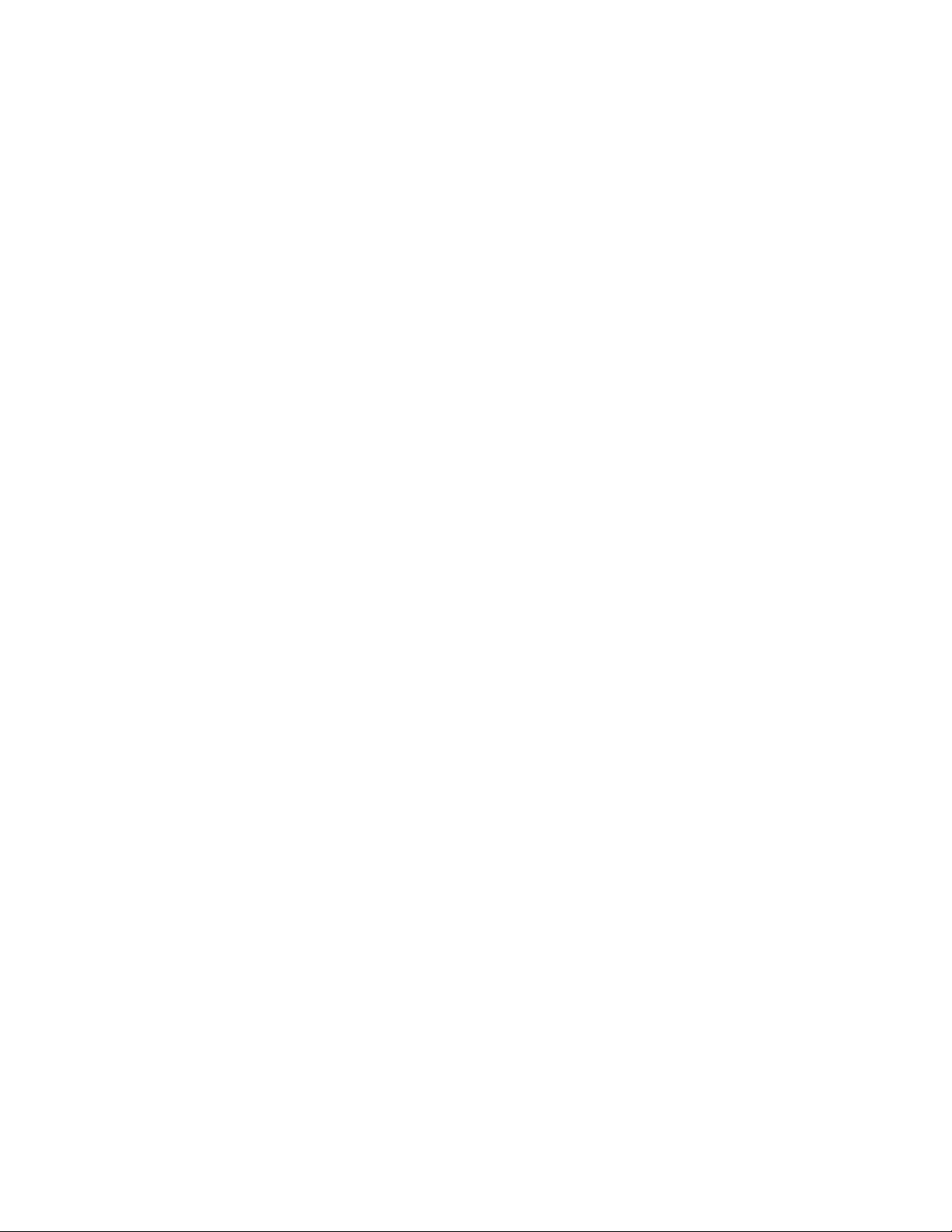
ً
ﺎﻗﺮﺃﻬﺬﺍﺄﻭﻟﺎ
ﻘﺒﻞﺎﺳﺘﺨﺪﺍﻡﻬﺬﻩﺎﻟﻮﺛﺎﺋﻖﻮﺍﻟﻤﻨﺘﺞﺎﻟﺬﻱﺘﺪﻋﻤﻪ،ﺘﺄﻛﺪﻤﻦﻘﺮﺍﺀﺓﻤﺎﻴﻠﻲﻮﻓﻬﻤﻪ:
•ﺍﻟﻤﻠﺤﻖA"ﻤﻌﻠﻮﻣﺎﺕﺄﻣﺎﻥﻬﺎﻣﺔ"ﻌﻠﻰﺎﻟﺼﻔﺤﺔ٧٩
•"ﺪﻟﻴﻞﺎﻟﺄﻣﺎﻥﻮﺍﻟﻀﻤﺎﻥ"
•"ﺪﻟﻴﻞﺎﻟﺈﻋﺪﺍﺩ"
© Copyright Lenovo 2021.
ﺍﻟﻄﺒﻌﺔﺍﻟﺜﺎﻧﻴﺔ)ﻳﻨﺎﻳﺮ2021(
ﺇﺷﻌﺎﺭﺍﻟﺤﻘﻮﻕﺍﻟﻤﺤﺪﻭﺩﺓﻭﺍﻟﻤﻘﻴﺪﺓ:ﻓﻲﺣﺎﻟﺔﺗﺴﻠﻴﻢﺍﻟﺒﻴﺎﻧﺎﺕﺃﻭﺍﻟﺒﺮﺍﻣﺞﻭﻓﻘًﺎﻟﻌﻘﺪﺇﺩﺍﺭﺓﺧﺪﻣﺎﺕﻋﺎﻣﺔ"GSA"،ﻳﺨﻀﻊﺍﺳﺘﺨﺪﺍﻣﻬﺎﺃﻭﻧﺴﺨﻬﺎﺃﻭﺍﻟﻜﺸﻒﻋﻨﻬﺎﻟﻠﻘﻴﻮﺩﺍﻟﻤﺤﺪﺩﺓﻓﻲ
ﺍﻟﻌﻘﺪﺭﻗﻢGS-35F-05925.
Page 3
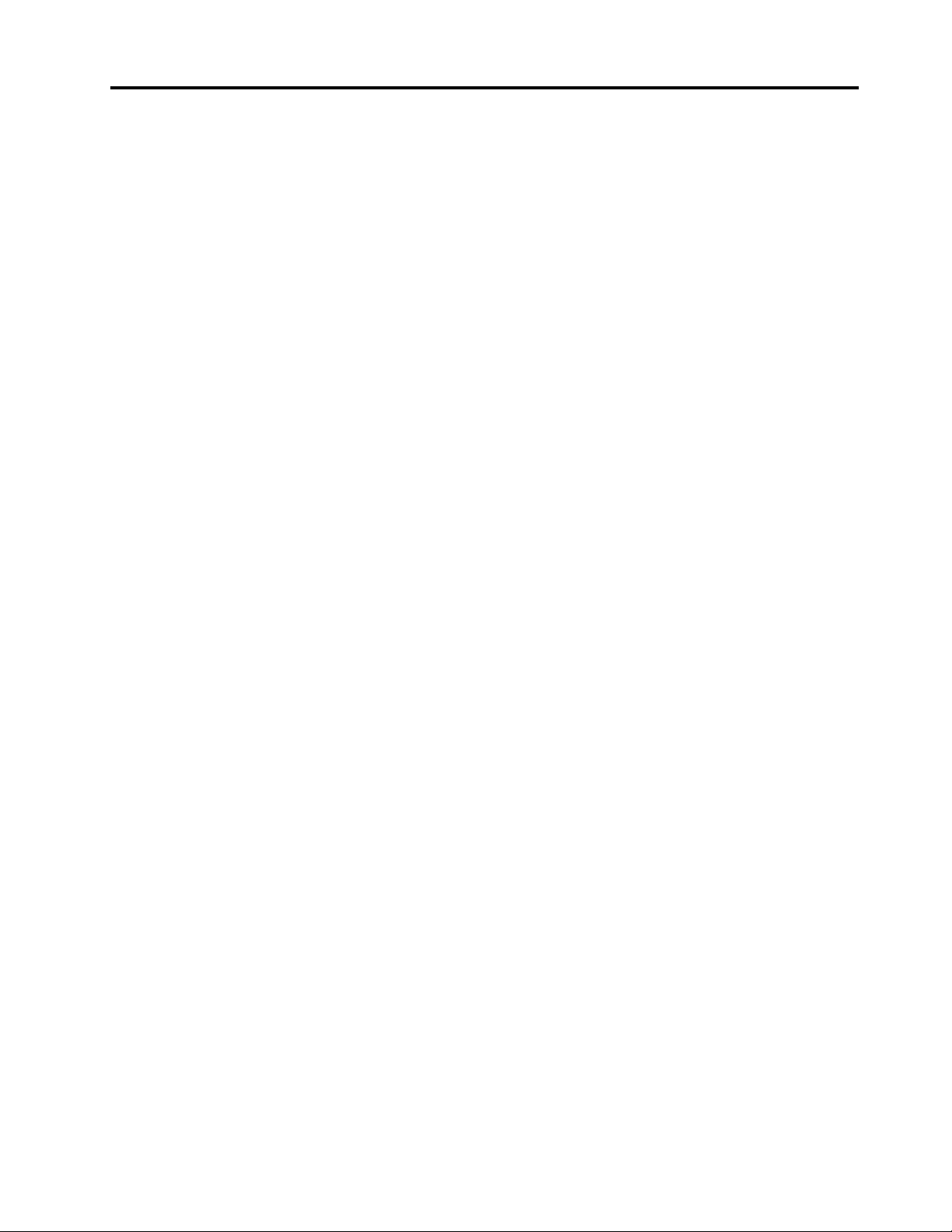
ﺎﻟﻤﺤﺘﻮﻳﺎﺕ
ﺘﻐﻴﻴﺮﻮﺿﻊﺎﻟﻌﺮﺽﻔﻲUEFI BIOS..........٢١
ﺘﻌﻴﻴﻦﺘﺎﺭﻳﺦﺎﻟﻨﻈﺎﻡﻮﻭﻗﺘﻪ...............٢٢
ﺘﻐﻴﻴﺮﺘﺴﻠﺴﻞﺒﺪﺀﺎﻟﺘﺸﻐﻴﻞ...............٢٢
ﺘﻤﻜﻴﻦﻤﻴﺰﺓﺎﻛﺘﺸﺎﻑﺘﻐﻴﻴﺮﺎﻟﺘﻜﻮﻳﻦﺄﻭﺘﻌﻄﻴﻠﻬﺎ.........٢٢
ﺘﻤﻜﻴﻦﻤﻴﺰﺓﺎﻟﺘﺸﻐﻴﻞﺎﻟﺘﻠﻘﺎﺋﻲﺄﻭﺘﻌﻄﻴﻠﻬﺎ...........٢٣
ﺘﻤﻜﻴﻦﻤﻴﺰﺓﺎﻟﺘﺸﻐﻴﻞﺎﻟﺬﻛﻲﺄﻭﺘﻌﻄﻴﻠﻬﺎ...........٢٣
ﺘﻤﻜﻴﻦﻮﺿﻊﺎﻟﺘﻮﺍﻓﻖErP LPSﺄﻭﺘﻌﻄﻴﻠﻪ..........٢٣
ﺘﻐﻴﻴﺮﻮﺿﻊﺄﺩﺍﺀITS...............٢٤
ﺘﻐﻴﻴﺮﺈﻋﺪﺍﺩﺍﺕBIOSﻘﺒﻞﺘﺜﺒﻴﺖﻨﻈﺎﻡﺘﺸﻐﻴﻞﺠﺪﻳﺪ.......٢٤
ﺘﺤﺪﻳﺚUEFI BIOS...............٢٤
ﺎﻟﺎﺳﺘﺮﺩﺍﺩﻤﻦﺤﺎﻟﺔﻔﺸﻞﺘﺤﺪﻳﺚﻨﻈﺎﻡBIOS.........٢٥
ﻤﺴﺢCMOS.................٢٥
ﺍﻟﻤﻠﺤﻖ٦.ﺎﺳﺘﻜﺸﺎﻑﺎﻟﺄﺧﻄﺎﺀﻮﺇﺻﻠﺎﺣﻬﺎﻮﻋﻤﻠﻴﺎﺕ
ﺎﻟﺘﺸﺨﻴﺺﻮﺍﻟﺎﺳﺘﺮﺩﺍﺩ..............٢٧
ﺎﻟﺈﺟﺮﺍﺀﺍﺕﺎﻟﺄﺳﺎﺳﻴﺔﻠﺤﻞﻤﺸﻜﻠﺎﺕﺎﻟﻜﻤﺒﻴﻮﺗﺮ.........٢٧
ﺎﺳﺘﻜﺸﺎﻑﺎﻟﻤﺸﻜﻠﺎﺕﻮﺇﺻﻠﺎﺣﻬﺎ.............٢٧
ﻤﺸﻜﻠﺎﺕﺒﺪﺀﺎﻟﺘﺸﻐﻴﻞ..............٢٧
ﻤﺸﻜﻠﺎﺕﺎﻟﺼﻮﺕ...............٢٨
ﻤﺸﻜﻠﺎﺕﺎﻟﺸﺒﻜﺎﺕ...............٢٨
ﻤﺸﻜﻠﺎﺕﺎﻟﺄﺩﺍﺀ................٣١
ﻤﺸﻜﻠﺎﺕﺄﻗﺮﺍﺹﺎﻟﺘﺨﺰﻳﻦ.............٣١
ﻤﺸﻜﻠﺎﺕﻘﺮﺹCDﺄﻭDVD...........٣٢
ﻤﺸﺎﻛﻞﺎﻟﻤﻮﺻﻞﺎﻟﺘﺴﻠﺴﻠﻲ.............٣٣
ﻤﺸﺎﻛﻞﺘﺘﻌﻠﻖﺒﺄﺟﻬﺰﺓUSB............٣٣
ﻤﺸﻜﻠﺎﺕﺎﻟﺒﺮﺍﻣﺞ...............٣٣
ﺄﺩﻭﺍﺕﺎﻟﺘﺸﺨﻴﺺﻤﻦLenovo.............٣٣
ﺎﺳﺘﺮﺩﺍﺩ...................٣٣
ﺎﺳﺘﻌﺎﺩﺓﻤﻠﻔﺎﺕﺎﻟﻨﻈﺎﻡﻮﺍﻟﺈﻋﺪﺍﺩﺍﺕﺈﻟﻰﻨﻘﻄﺔﺴﺎﺑﻘﺔ......٣٤
ﺎﺳﺘﻌﺎﺩﺓﺎﻟﻤﻠﻔﺎﺕﻤﻦﻨﺴﺨﺔﺎﺣﺘﻴﺎﻃﻴﺔ..........٣٤
ﺈﻋﺎﺩﺓﻀﺒﻂﻌﻠﻰﺎﻟﻜﻤﺒﻴﻮﺗﺮ............٣٤
ﺎﺳﺘﺨﺪﺍﻡﺨﻴﺎﺭﺍﺕﻤﺘﻘﺪﻣﺔ.............٣٤
ﺎﺳﺘﺮﺩﺍﺩﻨﻈﺎﻡﺎﻟﺘﺸﻐﻴﻞWindowsﺎﻟﺘﻠﻘﺎﺋﻲ........٣٤
ﺈﻧﺸﺎﺀﻮﺍﺳﺘﺨﺪﺍﻡﺠﻬﺎﺯUSBﻠﻠﺎﺳﺘﺮﺩﺍﺩ.........٣٤
ﺘﺤﺪﻳﺚﺒﺮﻧﺎﻣﺞﺘﺸﻐﻴﻞﺎﻟﺠﻬﺎﺯ............٣٥
ِ
ّ
ﻦﺒﻪﻤﻴﺰﺓBluetooth)ﻠﻄُﺮﺯﻤﺤﺪﺩﺓ(...١١
ﺍﻟﻤﻠﺤﻖ٧.ﺎﺳﺘﺒﺪﺍﻝﻮﺣﺪﺓCRU..........٣٧
ﻤﺎﻬﻲﻮﺣﺪﺍﺕCRU................٣٧
ﺎﺳﺘﺒﺪﺍﻝﻮﺣﺪﺓCRU................٣٨
ﻐﻄﺎﺀﺎﻟﻜﻤﺒﻴﻮﺗﺮ...............٣٨
ﻤﺤﺮﻙﺎﻟﺄﻗﺮﺍﺹﺎﻟﻀﻮﺋﻴﺔ.............٣٩
ﺎﻟﻮﺍﺟﻬﺔﺎﻟﺄﻣﺎﻣﻴﺔ...............٤١
ﻤﺤﺮﻛﺎﺕﺄﻗﺮﺍﺹﺎﻟﺘﺨﺰﻳﻦﺎﻟﺄﺳﺎﺳﻴﺔ..........٤٣
ﺘﺠﻮﻳﻒﻤﺤﺮﻙﺄﻗﺮﺍﺹﺎﻟﺘﺨﺰﻳﻦﺎﻟﺄﺳﺎﺳﻲﺒﺤﺠﻢ3.5ﺒﻮﺻﺔ...٥٠
ﻤﺤﺮﻙﺎﻟﺄﻗﺮﺍﺹﺬﻭﺎﻟﺤﺎﻟﺔﺎﻟﺼﻠﺒﺔM.2ﻮﻣﻤﺘﺺﺎﻟﺤﺮﺍﺭﺓ....٥٢
ﺤﺎﻣﻞﻤﺤﺮﻙﺎﻟﺄﻗﺮﺍﺹﺬﻱﺎﻟﺤﺎﻟﺔﺎﻟﺼﻠﺒﺔM.2.......٥٧
ﺘﺠﻮﻳﻒﻤﺤﺮﻙﺎﻟﺄﻗﺮﺍﺹﺎﻟﻀﻮﺋﻴﺔ..........٥٨
ﻤﺤﺮﻙﺄﻗﺮﺍﺹﺘﺨﺰﻳﻦﺜﺎﻧﻮﻱ............٦٠
ﺤﻮﻝﻬﺬﻩﺎﻟﻮﺛﺎﺋﻖ...............iii
ﺍﻟﻤﻠﺤﻖ١.ﺘﻌﺮﻑﻌﻠﻰﺎﻟﻜﻤﺒﻴﻮﺗﺮ..........١
ﻤﺸﻬﺪﻠﻠﺠﺎﻧﺐﺎﻟﺄﻣﺎﻣﻲ.................١
ﻤﺸﻬﺪﻠﻠﺠﺎﻧﺐﺎﻟﺨﻠﻔﻲ.................٣
ﺎﻟﻤﻴﺰﺍﺕﻮﺍﻟﻤﻮﺍﺻﻔﺎﺕ................٥
ﺒﻴﺎﻥﺤﻮﻝﺴﺮﻋﺔﺎﻟﻨﻘﻞﺒﻮﺍﺳﻄﺔUSB..........٦
ﺍﻟﻤﻠﺤﻖ٢.ﺎﻟﺸﺮﻭﻉﻔﻲﺎﺳﺘﺨﺪﺍﻡﺎﻟﻜﻤﺒﻴﻮﺗﺮ.......٧
ﺒﺪﺀﺎﻟﻌﻤﻞﻤﻊﻨﻈﺎﻡﺎﻟﺘﺸﻐﻴﻞWindows 10..........٧
ﺤﺴﺎﺏﻨﻈﺎﻡﺎﻟﺘﺸﻐﻴﻞWindows...........٧
ﻮﺍﺟﻬﺔﺎﻟﻤﺴﺘﺨﺪﻡﺎﻟﺨﺎﺻﺔﺒﻨﻈﺎﻡﺎﻟﺘﺸﻐﻴﻞWindows......٧
ﺎﻟﺎﺗﺼﺎﻝﺒﺎﻟﺸﺒﻜﺎﺕ..................٨
ﺎﻟﺎﺗﺼﺎﻝﺒﺸﺒﻜﺔEthernetﺴﻠﻜﻴﺔ............٨
ﺎﻟﺎﺗﺼﺎﻝﺒﺸﺒﻜﺎﺕWi-Fi)ﻠﻄُﺮﺯﻤﺤﺪﺩﺓ(.........٨
ﺎﺳﺘﺨﺪﻡﺘﻄﺒﻴﻖVantage...............٩
ﺎﺳﺘﺨﺪﺍﻡﺎﻟﻮﺳﺎﺋﻂﺎﻟﻤﺘﻌﺪﺩﺓ...............٩
ﺎﺳﺘﺨﺪﺍﻡﺎﻟﺼﻮﺕ................٩
ﺘﻮﺻﻴﻞﺠﻬﺎﺯﻌﺮﺽﺨﺎﺭﺟﻲ.............٩
ﺍﻟﻤﻠﺤﻖ٣.ﺎﺳﺘﻜﺸﺎﻑﺎﻟﻜﻤﺒﻴﻮﺗﺮ...........١١
ﺈﺩﺍﺭﺓﺎﻟﻄﺎﻗﺔ..................١١
ﺘﻌﻴﻴﻦﺴﻠﻮﻛﻴﺎﺕﺰﺭﺎﻟﻄﺎﻗﺔ............١١
ﺘﻌﻴﻴﻦﻤﺨﻄﻂﺎﻟﻄﺎﻗﺔ..............١١
ﻨﻘﻞﺎﻟﺒﻴﺎﻧﺎﺕ..................١١
ﺎﻟﺎﺗﺼﺎﻝﺒﺠﻬﺎﺯﻤُﻤﻜ
ﺎﺳﺘﺨﺪﺍﻡﻤﺤﺮﻙﺎﻟﺄﻗﺮﺍﺹﺎﻟﻀﻮﺋﻴﺔ)ﻠﻄُﺮﺯﻤﺤﺪﺩﺓ(......١٢
ﺎﺳﺘﺨﺪﺍﻡﺒﻄﺎﻗﺔﻮﺳﺎﺋﻂ)ﻠﻄُﺮﺯﻤﺤﺪﺩﺓ(.........١٢
ﺎﺳﺘﺨﺪﺍﻡﻤﺸﺒﻚﻜﺒﻞﺬﻛﻲ)ﻠﻄُﺮﺯﻤﺤﺪﺩﺓ(..........١٢
ﺸﺮﺍﺀﺎﻟﻤﻠﺤﻘﺎﺕ.................١٣
ﺍﻟﻤﻠﺤﻖ٤.ﺘﺄﻣﻴﻦﺎﻟﻜﻤﺒﻴﻮﺗﺮﻮﺍﻟﻤﻌﻠﻮﻣﺎﺕ........١٥
ﺈﻗﻔﺎﻝﺎﻟﻜﻤﺒﻴﻮﺗﺮ.................١٥
ﺎﺳﺘﺨﺪﺍﻡﻜﻠﻤﺎﺕﺎﻟﻤﺮﻭﺭ...............١٦
ﺎﺳﺘﺨﺪﺍﻡﺤﻠﻮﻝﺒﺮﺍﻣﺞﺎﻟﺄﻣﺎﻥ..............١٧
ﺎﺳﺘﺨﺪﺍﻡﺠﺪﺭﺍﻥﺎﻟﺤﻤﺎﻳﺔ.............١٧
ﺎﺳﺘﺨﺪﺍﻡﺒﺮﻧﺎﻣﺞComputrace Agentﺎﻟﻤﻀﻤّﻦﻔﻲﺎﻟﺒﺮﺍﻣﺞﺎﻟﺜﺎﺑﺘﺔ
)ﻠﻄُﺮﺯﻤﺤﺪﺩﺓ(................١٧
ﺎﺳﺘﺨﺪﺍﻡﺤﻠﻮﻝﺄﻣﺎﻥBIOS..............١٨
ﻤﺤﻮﺠﻤﻴﻊﺒﻴﺎﻧﺎﺕﻤﺤﺮﻙﺄﻗﺮﺍﺹﺎﻟﺘﺨﺰﻳﻦ........١٨
ﺎﺳﺘﺨﺪﺍﻡﻤﻔﺘﺎﺡﻮﺟﻮﺩﺎﻟﻐﻄﺎﺀ............١٨
ﺎﺳﺘﺨﺪﺍﻡIntel BIOS guard...........١٨
ﺎﺳﺘﺨﺪﺍﻡﻮﻇﻴﻔﺔSmart USB Protection.......١٨
ﺍﻟﻤﻠﺤﻖ٥.UEFI BIOS............٢١
ﻤﺎﻬﻮUEFI BIOS...............٢١
ﺎﻟﺪﺧﻮﻝﺈﻟﻰﻘﺎﺋﻤﺔBIOS..............٢١
ﺎﻟﺘﻨﻘﻞﻔﻲﻮﺍﺟﻬﺔBIOS...............٢١
ﺘﻐﻴﻴﺮﻠﻐﺔﺎﻟﻌﺮﺽﻔﻲUEFI BIOS...........٢١
© Copyright Lenovo 2021i
Page 4
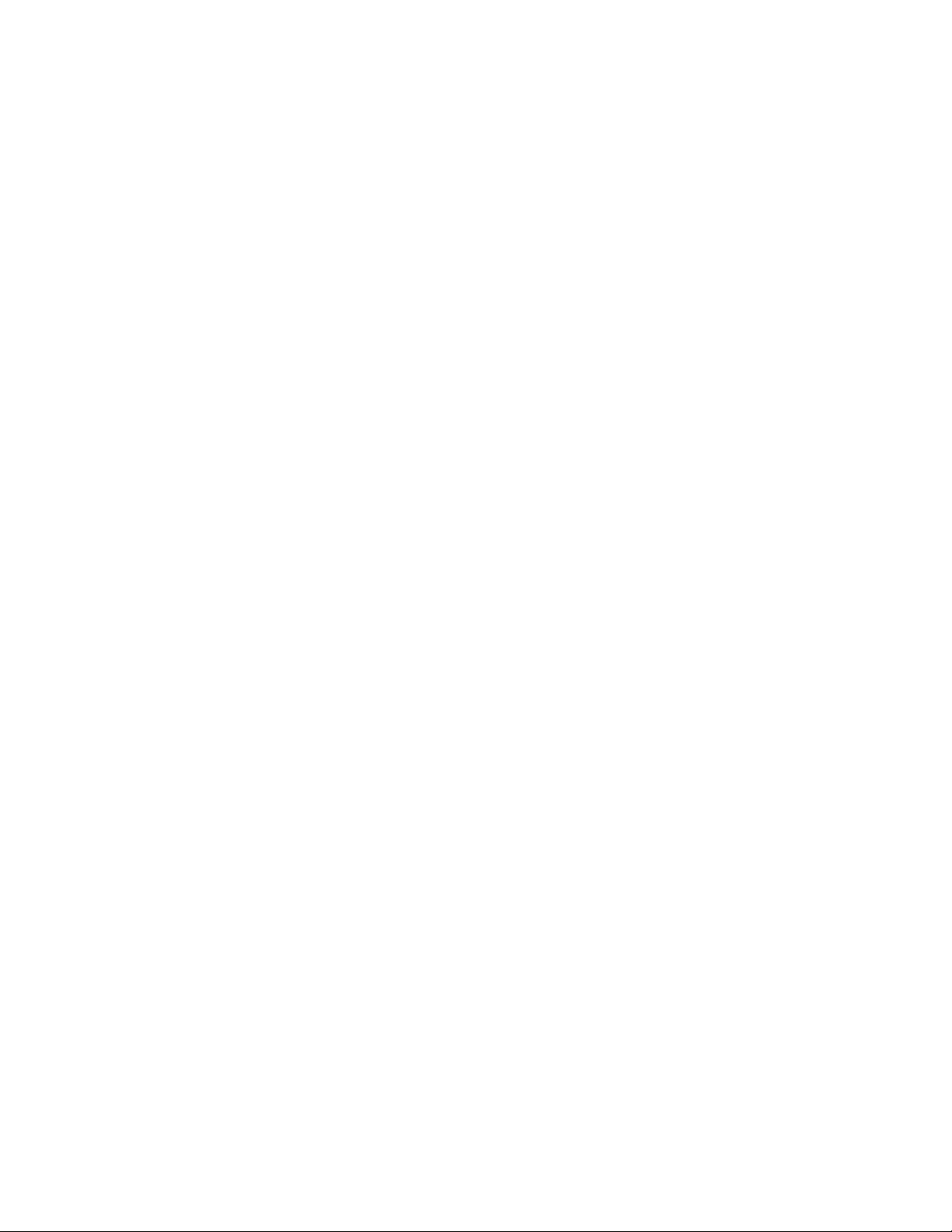
ﻤﺮﻛﺰﺪﻋﻢﻌﻤﻠﺎﺀﺸﺮﻛﺔLenovo..........٧٦
ﺸﺮﺍﺀﺨﺪﻣﺎﺕﺈﺿﺎﻓﻴﺔ................٧٧
ﺍﻟﻤﻠﺤﻖA.ﻤﻌﻠﻮﻣﺎﺕﺄﻣﺎﻥﻬﺎﻣﺔ..........٧٩
ﺍﻟﻤﻠﺤﻖB.ﻤﻌﻠﻮﻣﺎﺕﺤﻮﻝﺈﻣﻜﺎﻧﻴﺔﻮﺻﻮﻝﺬﻭﻱﺎﻟﺎﺣﺘﻴﺎﺟﺎﺕ
ﺎﻟﺨﺎﺻﺔﻮﺍﻟﺴﻠﺎﻣﺔﺎﻟﺼﺤﻴﺔ............٩١
ﺍﻟﻤﻠﺤﻖC.ﻤﻌﻠﻮﻣﺎﺕﺈﺿﺎﻓﻴﺔﺤﻮﻝﻨﻈﺎﻡﺎﻟﺘﺸﻐﻴﻞ
Ubuntu..................٩٥
ﺍﻟﻤﻠﺤﻖD.ﻤﻌﻠﻮﻣﺎﺕﺎﻟﺘﻮﺍﻓﻖﻮﺍﻋﺘﻤﺎﺩTCO.....٩٧
ﺍﻟﻤﻠﺤﻖE.ﺎﻟﺈﺷﻌﺎﺭﺍﺕﻮﺍﻟﻌﻠﺎﻣﺎﺕﺎﻟﺘﺠﺎﺭﻳﺔ......١٠٩
ﺒﻄﺎﻗﺔPCI-Express.............٦٢
ﻜﺒﻞﻤﻮﺻﻞPCI-Express............٦٣
ﺒﻄﺎﻗﺔﺎﻟﺮﺳﻮﻣﺎﺕﻮﺍﻟﺤﺎﻣﻞﺎﻟﺒﻠﺎﺳﺘﻴﻜﻲ..........٦٥
ﺸﻌﺎﻉﺎﻟﻬﻴﻜﻞ................٦٦
ﻮﺣﺪﺓﺎﻟﺬﺍﻛﺮﺓ................٦٨
ﺎﻟﺒﻄﺎﺭﻳﺔﺎﻟﺨﻠﻮﻳﺔﺎﻟﺪﺍﺋﺮﻳﺔ.............٧٠
ﻤﺠﻤﻮﻋﺔﺈﻣﺪﺍﺩﺎﻟﻄﺎﻗﺔ..............٧١
ﺎﻟﻘﻔﻞﺎﻟﺈﻟﻜﺘﺮﻭﻧﻲ...............٧٢
ﺍﻟﻤﻠﺤﻖ٨.ﺎﻟﺘﻌﻠﻴﻤﺎﺕﻮﺍﻟﺪﻋﻢ............٧٥
ﻤﻮﺍﺭﺩﺎﻟﻤﺴﺎﻋﺪﺓﺎﻟﺬﺍﺗﻴﺔ...............٧٥
ﺎﻟﺎﺗﺼﺎﻝﺒﺸﺮﻛﺔLenovo..............٧٦
ﻘﺒﻞﺎﻟﺎﺗﺼﺎﻝﺒﺸﺮﻛﺔLenovo...........٧٦
iiﻭﺩﻟﻴﻞﻣﺴﺘﺨﺪﻡM90t
Page 5
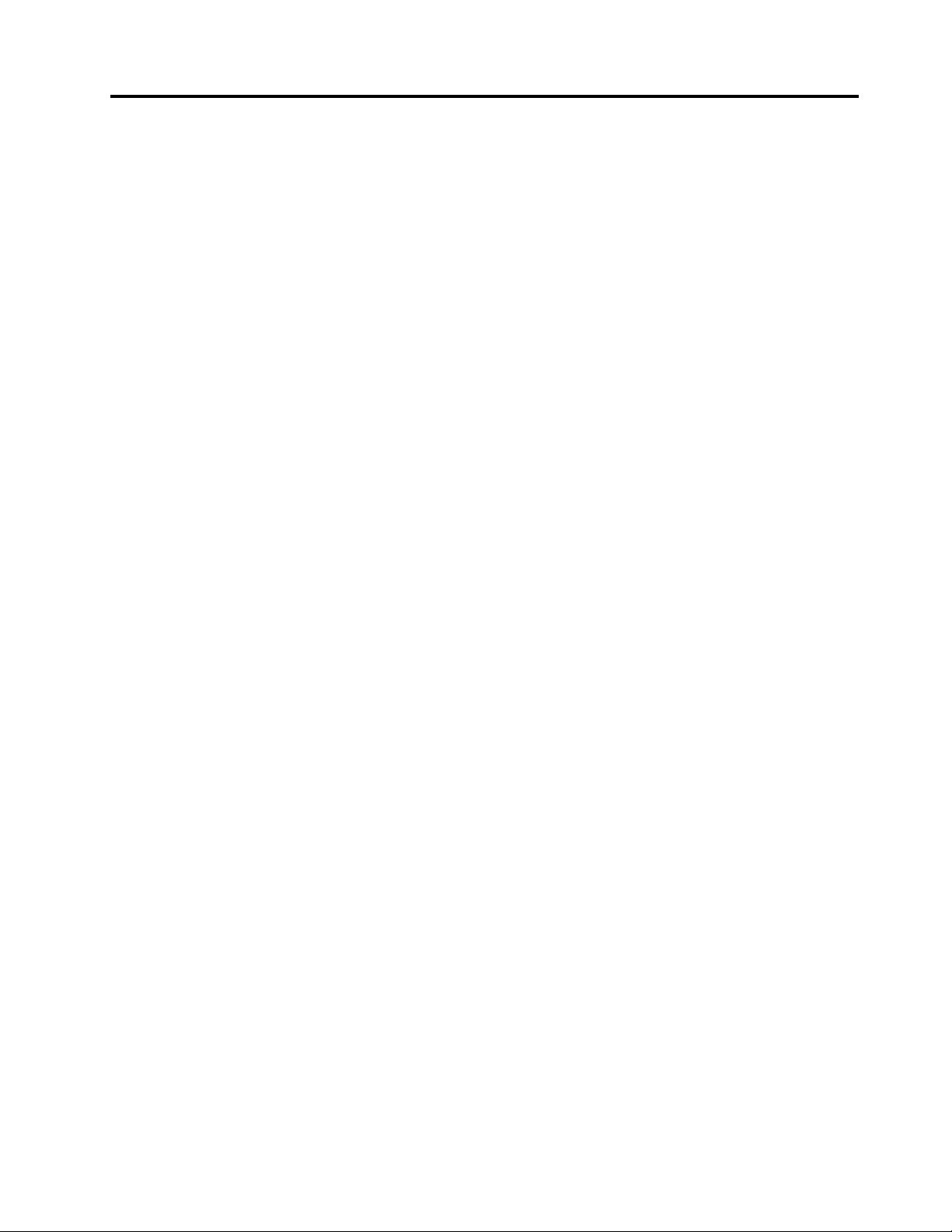
ﺤﻮﻝﻬﺬﻩﺎﻟﻮﺛﺎﺋﻖ
•ﻘﺪﺘﺨﺘﻠﻒﺎﻟﺄﺷﻜﺎﻝﺎﻟﺘﻮﺿﻴﺤﻴﺔﻔﻲﻬﺬﻩﺎﻟﻮﺛﻴﻘﺔﻌﻦﺸﻜﻞﺎﻟﻤﻨﺘﺞﺎﻟﺨﺎﺹﺒﻚ.
•ﻘﺪﻠﺎﺘﺘﻮﻓﺮﺒﻌﺾﺎﻟﻤﻠﺤﻘﺎﺕﺎﻟﺎﺧﺘﻴﺎﺭﻳﺔﻮﺍﻟﻤﻴﺰﺍﺕﻮﺑﺮﺍﻣﺞﺎﻟﻜﻤﺒﻴﻮﺗﺮﻌﻠﻰﺎﻟﻜﻤﺒﻴﻮﺗﺮﺎﻟﺬﻱﺘﺴﺘﺨﺪﻣﻪ،ﻮﻫﺬﺍﻴﺘﻮﻗﻒﻌﻠﻰﻄﺮﺍﺯﺎﻟﻜﻤﺒﻴﻮﺗﺮ.
•ﻮﻓﻘًﺎﻠﺈﺻﺪﺍﺭﺎﻟﺒﺮﺍﻣﺞﻮﺃﻧﻈﻤﺔﺎﻟﺘﺸﻐﻴﻞ،ﻘﺪﻠﺎﺘﻨﻄﺒﻖﺒﻌﺾﺈﺭﺷﺎﺩﺍﺕﻮﺍﺟﻬﺔﺎﻟﻤﺴﺘﺨﺪﻡﻌﻠﻰﺎﻟﻜﻤﺒﻴﻮﺗﺮﺎﻟﺬﻱﺘﺴﺘﺨﺪﻣﻪ.
•ﻴﺨﻀﻊﻤﺤﺘﻮﻯﺎﻟﻮﺛﺎﺋﻖﻠﻠﺘﻐﻴﻴﺮﻤﻦﺪﻭﻥﺈﺷﻌﺎﺭﻤﺴﺒﻖ.ﺘﻘﻮﻡﺸﺮﻛﺔLenovoﺒﺈﺟﺮﺍﺀﺘﺤﺴﻴﻨﺎﺕﻤﺴﺘﻤﺮﺓﻌﻠﻰﻮﺛﺎﺋﻖﺎﻟﻜﻤﺒﻴﻮﺗﺮ،ﺒﻤﺎﻔﻴﻬﺎ"ﺪﻟﻴﻞﺎﻟﻤﺴﺘﺨﺪﻡ"
ﻬﺬﺍ.ﻠﻠﺤﺼﻮﻝﻌﻠﻰﺄﺣﺪﺙﺎﻟﻮﺛﺎﺋﻖ،ﺎﻧﺘﻘﻞﺈﻟﻰﺎﻟﻤﻮﻗﻊ:
https://pcsupport.lenovo.com
ﻤﻦﺨﻠﺎﻝWindows Update.ﻨﺘﻴﺠﺔﻠﺬﻟﻚ،ﻘﺪﺘﺼﺒﺢﺒﻌﺾﺎﻟﻤﻌﻠﻮﻣﺎﺕ
®
ﺘﻐﻴﺮﺍﺕﺪﻭﺭﻳﺔﻠﻠﻤﻴﺰﺍﺕﻌﻠﻰﻨﻈﺎﻡﺎﻟﺘﺸﻐﻴﻞWindows
®
•ﺘُﺠﺮﻱMicrosoft
ﺎﻟﻮﺍﺭﺩﺓﻔﻲﻬﺬﻩﺎﻟﻮﺛﺎﺋﻖﻘﺪﻳﻤﺔ.ﺮﺍﺟﻊﻤﻮﺍﺭﺩMicrosoftﻠﻠﺤﺼﻮﻝﻌﻠﻰﺄﺣﺪﺙﺎﻟﻤﻌﻠﻮﻣﺎﺕ.
© Copyright Lenovo 2021iii
Page 6
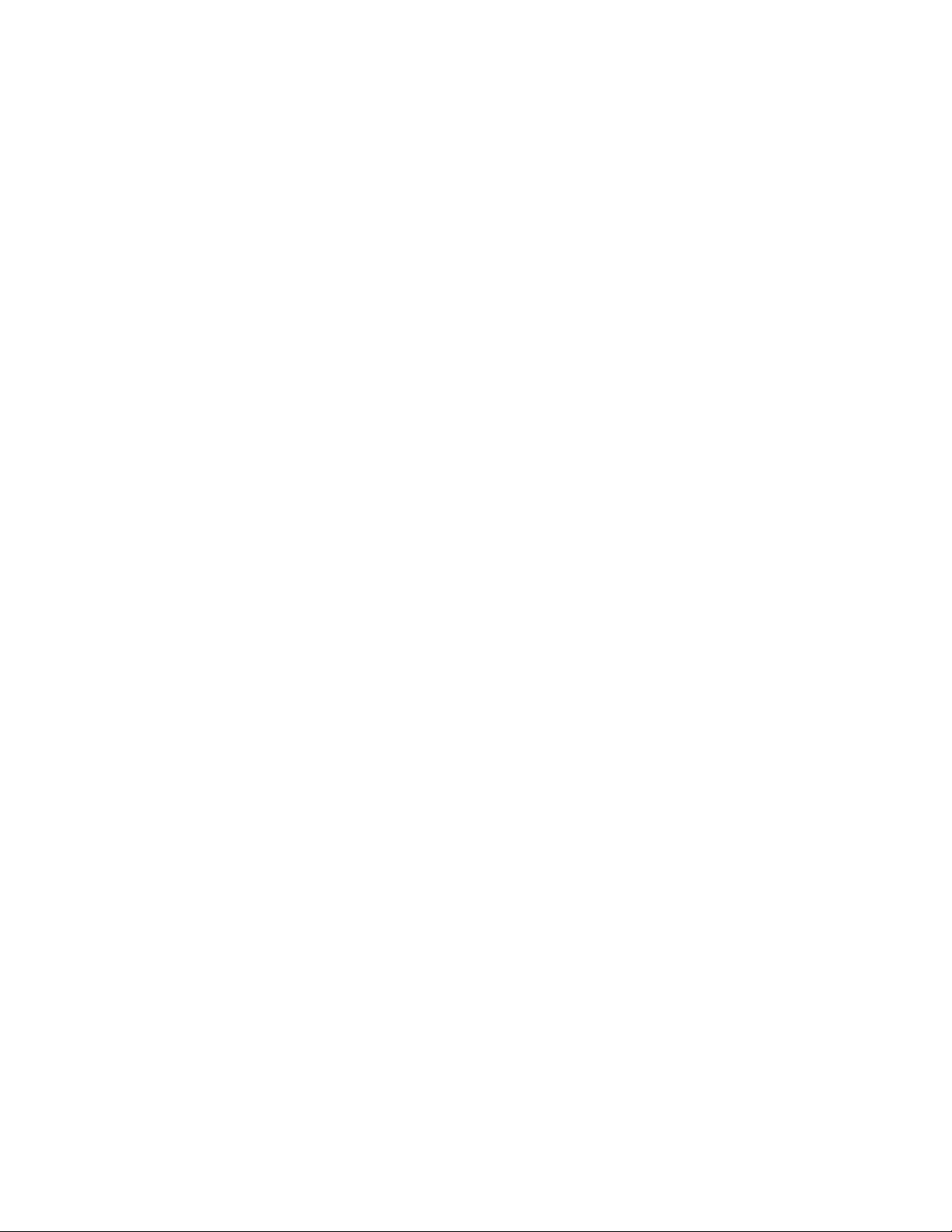
ivﻭﺩﻟﻴﻞﻣﺴﺘﺨﺪﻡM90t
Page 7
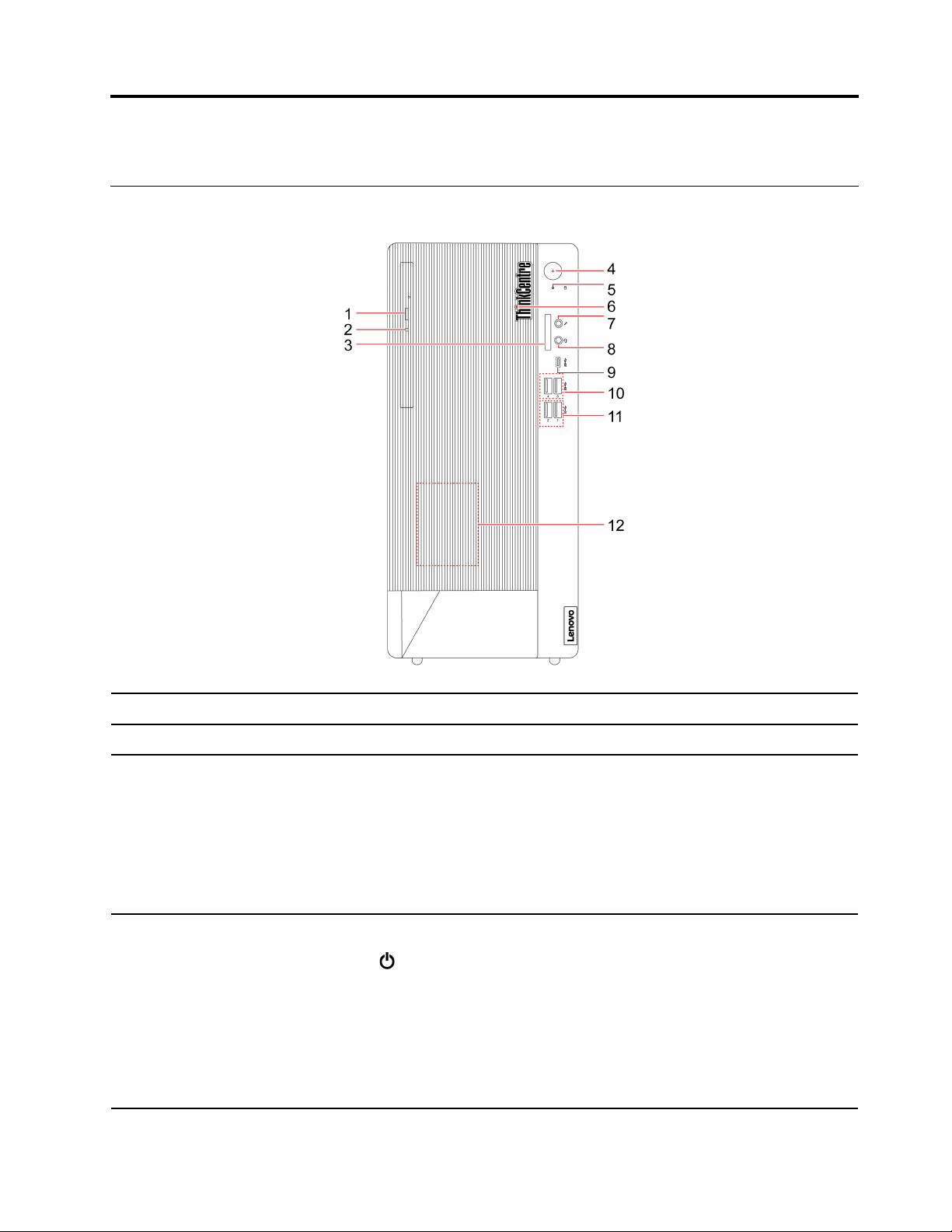
ﺍﻟﻤﻠﺤﻖ١.ﺘﻌﺮﻑﻌﻠﻰﺎﻟﻜﻤﺒﻴﻮﺗﺮ
ﻤﺸﻬﺪﻠﻠﺠﺎﻧﺐﺎﻟﺄﻣﺎﻣﻲ
1.ﺰﺭﺈﺧﺮﺍﺝﻤﺤﺮﻙﺎﻟﺄﻗﺮﺍﺹﺎﻟﻀﻮﺋﻴﺔ*ﺈﺧﺮﺍﺝﺪﺭﺝﻤﺤﺮﻙﺎﻟﺄﻗﺮﺍﺹﺎﻟﻀﻮﺋﻴﺔ.
ﻴُﻀﺎﺀﻬﺬﺍﺎﻟﻤﺆﺷﺮﻌﻨﺪﻣﺎﻴﻜﻮﻥﻤﺤﺮﻙﺎﻟﺄﻗﺮﺍﺹﺎﻟﻀﻮﺋﻴﺔﻘﻴﺪﺎﻟﺎﺳﺘﺨﺪﺍﻡ.
ﺎﻟﺒﻄﺎﻗﺎﺕﺎﻟﻤﺪﻋﻮﻣﺔ:
•ﺒﻄﺎﻗﺔﺮﻗﻤﻴﺔﺂﻣﻨﺔ)SD(
•ﺎﻟﺒﻄﺎﻗﺔﺎﻟﺮﻗﻤﻴﺔﺎﻟﺂﻣﻨﺔﻌﺎﻟﻴﺔﺎﻟﺴﻌﺔ)SDXC(UHS-1
•ﺎﻟﺒﻄﺎﻗﺔﺎﻟﺮﻗﻤﻴﺔﺎﻟﺂﻣﻨﺔﻜﺒﻴﺮﺓﺎﻟﺴﻌﺔ)SDHC(UHS-1
ﻤﻠﺎﺣﻈﺔ:ﻠﺎﻴﺪﻋﻢﺎﻟﻜﻤﺒﻴﻮﺗﺮﺤﻤﺎﻳﺔﺎﻟﻤﺤﺘﻮﻯﻠﻤﻴﺰﺓﺎﻟﻮﺳﺎﺋﻂﺎﻟﻘﺎﺑﻠﺔﻠﻠﺘﺴﺠﻴﻞ)CPRM(ﻠﺒﻄﺎﻗﺔSD.
ﺮﺍﺟﻊ"ﺎﺳﺘﺨﺪﺍﻡﺒﻄﺎﻗﺔﻮﺳﺎﺋﻂ)ﻠﻄُﺮﺯﻤﺤﺪﺩﺓ("ﻌﻠﻰﺎﻟﺼﻔﺤﺔ١٢.
ﺎﺿﻐﻂﻠﺘﺸﻐﻴﻞﺎﻟﻜﻤﺒﻴﻮﺗﺮ.
ﺎﻟﻄﺎﻗﺔ،ﺜﻢﺤﺪﺩﺈﻳﻘﺎﻑﺎﻟﺘﺸﻐﻴﻞ.
ﻠﺈﻳﻘﺎﻑﺘﺸﻐﻴﻞﺎﻟﻜﻤﺒﻴﻮﺗﺮ،ﺎﻓﺘﺢﻘﺎﺋﻤﺔﺎﻟﺒﺪﺀ،ﻮﺍﻧﻘﺮﻔﻮﻕ
ﻴُﻈﻬﺮﺎﻟﻤﺆﺷﺮﺎﻟﻤﻮﺟﻮﺩﻌﻠﻰﺰﺭﺎﻟﻄﺎﻗﺔﺤﺎﻟﺔﻨﻈﺎﻡﺠﻬﺎﺯﺎﻟﻜﻤﺒﻴﻮﺗﺮ.
•ﺎﻟﺘﺸﻐﻴﻞ:ﺎﻟﻜﻤﺒﻴﻮﺗﺮﻔﻲﻮﺿﻊﺎﻟﺘﺸﻐﻴﻞ.
•ﻤﻨﻄﻔﺊ:ﺎﻟﻜﻤﺒﻴﻮﺗﺮﻘﻴﺪﺈﻳﻘﺎﻑﺎﻟﺘﺸﻐﻴﻞﺄﻭﻔﻲﻮﺿﻊﺎﻟﺈﺳﺒﺎﺕ.
•ﺎﻟﻮﻣﻴﺾ:ﺎﻟﻜﻤﺒﻴﻮﺗﺮﻔﻲﻮﺿﻊﺎﻟﺴﻜﻮﻥ.
•ﻤﺘﻘﻄﻊ:ﻴﻜﻮﻥﺎﻟﻜﻤﺒﻴﻮﺗﺮﻔﻲﻮﺿﻊﺎﻟﺎﺳﺘﻌﺪﺍﺩﺎﻟﺤﺪﻳﺚ.
2.ﻤﺆﺷﺮﻨﺸﺎﻁﻤﺤﺮﻙﺎﻟﺄﻗﺮﺍﺹﺎﻟﻀﻮﺋﻴﺔ*
3.ﻔﺘﺤﺔﺒﻄﺎﻗﺔSD*
4.ﺰﺭﺎﻟﻄﺎﻗﺔ
© Copyright Lenovo 2021١
Page 8
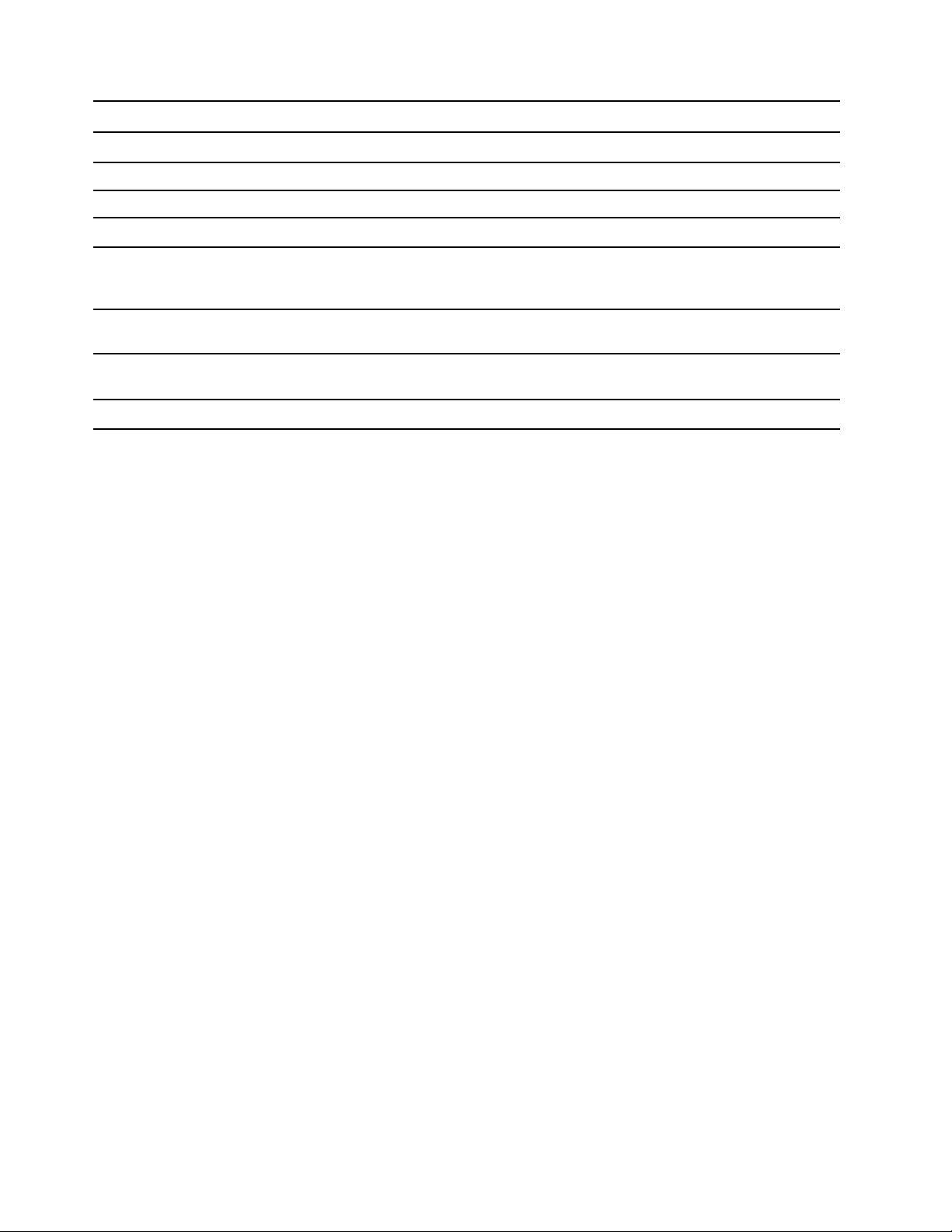
ﻤﻠﺎﺣﻈﺔ:ﻮﺿﻊﺎﻟﺎﺳﺘﻌﺪﺍﺩﺎﻟﺤﺪﻳﺚﻤﺪﻋﻮﻡﻔﻲﺒﻌﺾﺎﻟﻄﺮﺯ.
ﻴُﻀﺎﺀﻬﺬﺍﺎﻟﻤﺆﺷﺮﻌﻨﺪﻣﺎﻴﻜﻮﻥﻤﺤﺮﻙﺄﻗﺮﺍﺹﺎﻟﺘﺨﺰﻳﻦﻘﻴﺪﺎﻟﺎﺳﺘﺨﺪﺍﻡ.
5.ﻤﺆﺷﺮﻨﺸﺎﻁﻤﺤﺮﻙﺄﻗﺮﺍﺹﺎﻟﺘﺨﺰﻳﻦ
®
6.ThinkCentre
LEDﻴﻜﻮﻥﺎﻟﻤﺆﺷﺮﻤﻀﺎﺀًﻌﻨﺪﻣﺎﻴﻜﻮﻥﺎﻟﻜﻤﺒﻴﻮﺗﺮﻘﻴﺪﺎﻟﺘﺸﻐﻴﻞ.
7.ﻤﻮﺻﻞﺎﻟﻤﻴﻜﺮﻭﻓﻮﻥﺘﻮﺻﻴﻞﻤﻴﻜﺮﻭﻓﻮﻥ.
8.ﻤﻮﺻﻞﻤﺠﻤﻮﻋﺔﺴﻤﺎﻋﺎﺕﺎﻟﺮﺃﺱﺘﻮﺻﻴﻞﺴﻤﺎﻋﺎﺕﺎﻟﺮﺃﺱﺄﻭﺴﻤﺎﻋﺎﺕﺎﻟﺄﺫﻥﺒﺠﻬﺎﺯﺎﻟﻜﻤﺒﻴﻮﺗﺮ.
•ﺸﺤﻦﺎﻟﺄﺟﻬﺰﺓﺎﻟﻤﺘﻮﺍﻓﻘﺔﻤﻊUSB-Cﺒﻮﺍﺳﻄﺔﻔﻮﻟﺘﻴﺔﺎﻟﺈﺧﺮﺍﺝﻮﺗﻴﺎﺭﻜﻬﺮﺑﺎﺋﻲﻤﻦ5ﻔﻮﻟﺖﻮ3ﺄﻣﺒﻴﺮ.
)3.2 Gen 1(
™
9.ﻤﻮﺻﻞUSB-C
•ﻨﻘﻞﺎﻟﺒﻴﺎﻧﺎﺕﺒﺴﺮﻋﺔUSB 3.2،ﻮﻟﻐﺎﻳﺔ5ﻐﻴﻐﺎﺑﺖﻔﻲﺎﻟﺜﺎﻧﻴﺔ.
ﻘﻢﺒﺘﻮﺻﻴﻞﺄﺟﻬﺰﺓﻤﺘﻮﺍﻓﻘﺔﻤﻊUSB،ﻤﺜﻞﻠﻮﺣﺔﻤﻔﺎﺗﻴﺢUSBﺄﻭﻤﺎﻭﺱUSBﺄﻭﺠﻬﺎﺯﺘﺨﺰﻳﻦUSBﺄﻭﻄﺎﺑﻌﺔ
USB.
ﻴﺴﻤﺢﻠﻚﺒﺎﺧﺘﺒﺎﺭﺴﺮﻋﺔﺄﻋﻠﻰﻠﻨﻘﻞﺎﻟﺒﻴﺎﻧﺎﺕﻌﻨﺪﻣﺎﺘﻘﻮﻡﺒﺘﻮﺻﻴﻞﺄﺟﻬﺰﺓﻤﺘﻮﺍﻓﻘﺔﻤﻊUSB،ﻤﺜﻞﻠﻮﺣﺔﻤﻔﺎﺗﻴﺢUSBﺄﻭ
ﻤﺎﻭﺱUSBﺄﻭﺠﻬﺎﺯﺘﺨﺰﻳﻦUSBﺄﻭﻄﺎﺑﻌﺔUSB.
ﺘﻤﻜﻴﻨﻚﻤﻦﺎﻟﺎﺳﺘﻤﺘﺎﻉﺒﺘﺠﺮﺑﺔﺼﻮﺕﻌﺎﻟﻲﺎﻟﺠﻮﺩﺓ.
10.ﻤﻮﺻﻠﺎﺕUSB 3.2 Gen 1
11.ﻤﻮﺻﻠﺎﺕUSB 3.2 Gen 2
12.ﺎﻟﺴﻤﺎﻋﺔﺎﻟﺪﺍﺧﻠﻴﺔ
*ﻠﻄُﺮﺯﻤﺤﺪﺩﺓ
٢
ﺩﻟﻴﻞﻣﺴﺘﺨﺪﻡM90t
Page 9
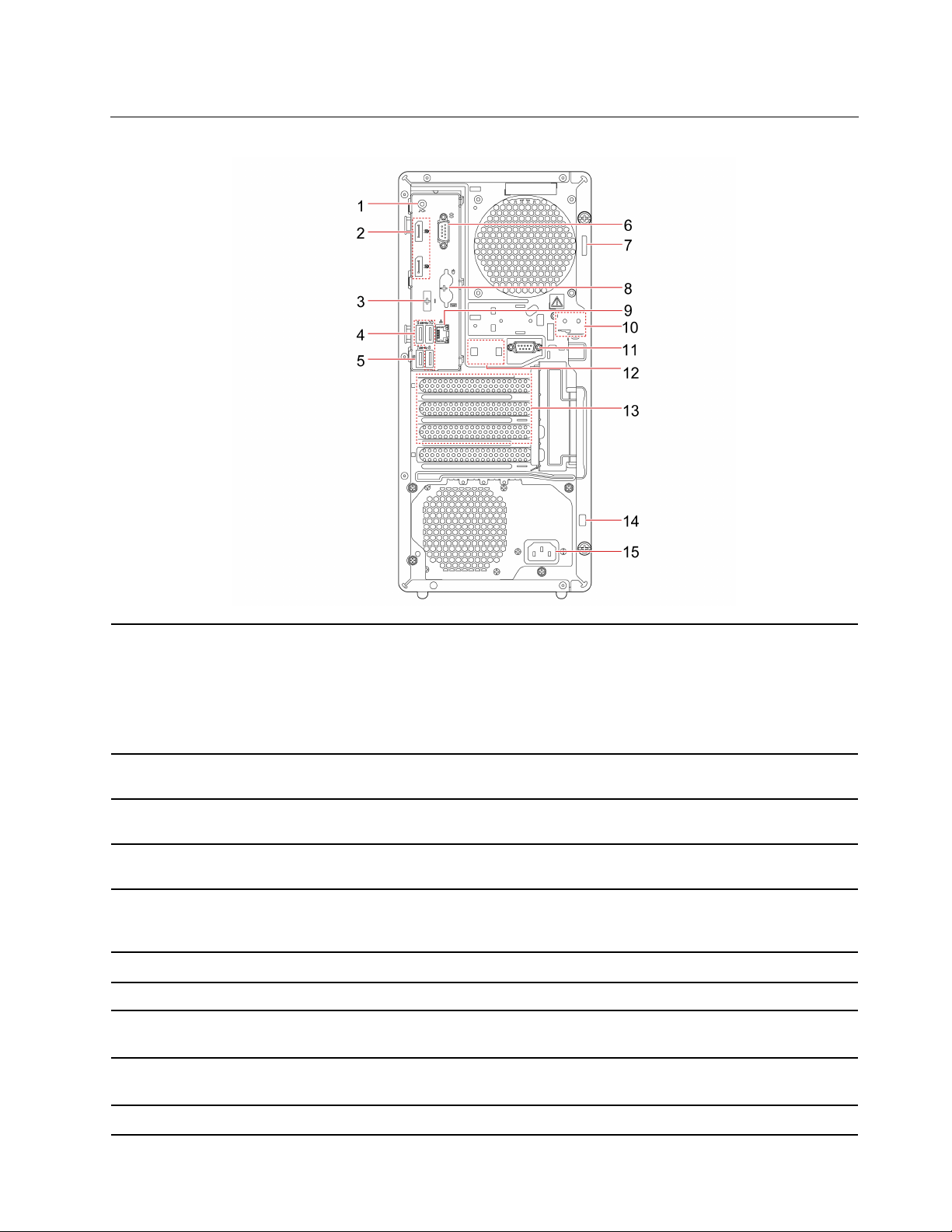
ﻤﺸﻬﺪﻠﻠﺠﺎﻧﺐﺎﻟﺨﻠﻔﻲ
ﺈﺭﺳﺎﻝﺈﺷﺎﺭﺍﺕﺼﻮﺗﻴﺔﻤﻦﺎﻟﻜﻤﺒﻴﻮﺗﺮﺎﻟﻰﺄﺟﻬﺰﺓﺨﺎﺭﺟﻴﺔ،ﻤﺜﻞﻤﻜﺒﺮﺍﺕﺎﻟﺼﻮﺕﺎﻟﺎﺳﺘﻴﺮﻳﻮﺎﻟﻤﺘﺼﻠﺔﺄﻭﺴﻤﺎﻋﺎﺕﺎﻟﺮﺃﺱ
ﺄﻭﻠﻮﺣﺎﺕﺎﻟﻤﻔﺎﺗﻴﺢﻤﺘﻌﺪﺩﺓﺎﻟﻮﺳﺎﺋﻂ.ﻠﺘﻮﺻﻴﻞﻨﻈﺎﻡﺎﺳﺘﻴﺮﻳﻮﺄﻭﺠﻬﺎﺯﺘﺴﺠﻴﻞﺨﺎﺭﺟﻲﺂﺧﺮ،ﻘﻢﺒﺘﻮﺻﻴﻞﻜﺎﺑﻞﺒﻴﻦﻤﻮﺻﻞ
ﺪﺧﻞﺎﻟﺼﻮﺕﻌﻠﻰﺎﻟﺠﻬﺎﺯﻮﻣﻮﺻﻞﺨﺮﺝﺎﻟﺼﻮﺕﻌﻠﻰﺎﻟﻜﻤﺒﻴﻮﺗﺮ.
1.ﻤﻮﺻﻞﺨﺮﺝﺎﻟﺼﻮﺕ
ﻤﻠﺎﺣﻈﺔ:ﺈﺫﺍﻜﺎﻥﻠﻠﻜﻤﺒﻴﻮﺗﺮﺎﻟﺨﺎﺹﺒﻚﻤﻮﺻﻠﺎﻥﺄﺣﺪﻫﻤﺎﻤﻮﺻﻞﺼﻮﺕﺪﺍﺧﻠﻲﻮﺍﻟﺂﺧﺮﻤﻮﺻﻞﺴﻤﺎﻋﺎﺕﺄﺫﻥﺄﻭﺴﻤﺎﻋﺔ
ﺮﺃﺱ،ﻔﺎﺳﺘﺨﺪﻡﺪﺍﺋﻤًﺎﻤﻮﺻﻞﺴﻤﺎﻋﺔﺎﻟﺄﺫﻥﺄﻭﺎﻟﺮﺃﺱﻠﺴﻤﺎﻋﺔﺎﻟﺄﺫﻥﺄﻭﺴﻤﺎﻋﺔﺎﻟﺮﺃﺱﺄﻭﻤﺠﻤﻮﻋﺔﺴﻤﺎﻋﺔﺎﻟﺮﺃﺱ.ﻠﺎ
ﻴﺪﻋﻢﻤﻮﺻﻞﺴﻤﺎﻋﺎﺕﺎﻟﺮﺃﺱﻤﻴﻜﺮﻭﻓﻮﻧﺎﺕﻤﺠﻤﻮﻋﺔﺴﻤﺎﻋﺎﺕﺎﻟﺮﺃﺱ.
ﺈﺭﺳﺎﻝﺈﺷﺎﺭﺍﺕﺎﻟﻔﻴﺪﻳﻮﻮﺍﻟﺼﻮﺕﻤﻦﺎﻟﻜﻤﺒﻴﻮﺗﺮﺈﻟﻰﺠﻬﺎﺯﺼﻮﺕﺄﻭﻔﻴﺪﻳﻮﺂﺧﺮ،ﻌﻠﻰﺴﺒﻴﻞﺎﻟﻤﺜﺎﻝﺠﻬﺎﺯﻌﺮﺽﻌﺎﻟﻲ
ﺎﻟﺄﺩﺍﺀ.
™
،ﺘﺒﻌًﺎ
ﻘﺪﻴﻜﻮﻥﺎﻟﻤﻮﺻﻞﻌﺒﺎﺭﺓﻌﻦﻤﻮﺻﻞﺨﺮﺝDisplayPortﺄﻭﻤﻮﺻﻞUSB-CﺄﻭﻤﻮﺻﻞﺨﺮﺝHDMI
ﻠﻄﺮﺍﺯﺎﻟﻜﻤﺒﻴﻮﺗﺮ.
ﻘﻢﺒﺘﻮﺻﻴﻞﺄﺟﻬﺰﺓﻤﺘﻮﺍﻓﻘﺔﻤﻊUSB،ﻤﺜﻞﻠﻮﺣﺔﻤﻔﺎﺗﻴﺢUSBﺄﻭﻤﺎﻭﺱUSBﺄﻭﺠﻬﺎﺯﺘﺨﺰﻳﻦUSBﺄﻭﻄﺎﺑﻌﺔ
USB.
®
2.ﻤﻮﺻﻠﺎﺕﺨﺮﺝDisplayPort
3.ﻤﻮﺻﻞﺎﺧﺘﻴﺎﺭﻱ*
4.ﻤﻮﺻﻠﺎﺕUSB 3.2 Gen 1
ﻘﻢﺒﺘﻮﺻﻴﻞﺄﺟﻬﺰﺓﻤﺘﻮﺍﻓﻘﺔﻤﻊUSB،ﻤﺜﻞﻠﻮﺣﺔﻤﻔﺎﺗﻴﺢUSBﺄﻭﻤﺎﻭﺱUSBﺄﻭﺠﻬﺎﺯﺘﺨﺰﻳﻦUSBﺄﻭﻄﺎﺑﻌﺔ
USB.ﻴﺪﻋﻢﻬﺬﺍﺎﻟﻤﻮﺻﻞﻤﻴﺰﺓﺎﻟﺘﺸﻐﻴﻞﺎﻟﺬﻛﻲ.ﻠﻤﺰﻳﺪﻤﻦﺎﻟﻤﻌﻠﻮﻣﺎﺕ،ﺮﺍﺟﻊ"ﺘﻤﻜﻴﻦﻤﻴﺰﺓﺎﻟﺘﺸﻐﻴﻞﺎﻟﺬﻛﻲﺄﻭﺘﻌﻄﻴﻠﻬﺎ"
5.ﻤﻮﺻﻞUSB 3.2 Gen 1
ﻌﻠﻰﺎﻟﺼﻔﺤﺔ٢٣.
ﺘﻮﺻﻴﻞﻤﻮﺩﻡﺨﺎﺭﺟﻲﺄﻭﻄﺎﺑﻌﺔﺘﺴﻠﺴﻠﻴﺔﺄﻭﺄﺟﻬﺰﺓﺄﺧﺮﻯﺘﺴﺘﺨﺪﻡﻤﻮﺻﻠﺎًﺘﺴﻠﺴﻠﻴًﺎ.
6.ﻤﻮﺻﻞﺘﺴﻠﺴﻠﻲ
7.ﺤﻠﻘﺔﻘﻔﻞﺎﻟﻠﻮﺣﺔﺈﻗﻔﺎﻝﻐﻄﺎﺀﺎﻟﻜﻤﺒﻴﻮﺗﺮﻌﺒﺮﻘﻔﻞﺎﻟﻠﻮﺣﺔ.
ﻠﺘﻮﺻﻴﻞﻠﻮﺣﺔﻤﻔﺎﺗﻴﺢﺄﻭﻤﺎﻭﺱﺄﻭﻜﺮﺓﺘﺘﺒﻊﺄﻭﺄﻱﺠﻬﺎﺯﺘﺄﺷﻴﺮﺂﺧﺮﻴﺴﺘﺨﺪﻡﻤﻮﺻﻞﻠﻮﺣﺔﺎﻟﻤﻔﺎﺗﻴﺢPersonal
System/2)PS/2(.
ﺎﻟﺎﺗﺼﺎﻝﺒﺸﺒﻜﺔﻤﺤﻠﻴﺔ(LAN).ﻌﻨﺪﻣﺎﻴﻀﻲءﺎﻟﻤﺆﺷﺮﺒﺎﻟﻠﻮﻥﺎﻟﺄﺧﻀﺮ،ﻔﻬﺬﺍﻴﻌﻨﻲﺄﻥﺎﻟﻜﻤﺒﻴﻮﺗﺮﻤﺘﺼﻞﺒﺸﺒﻜﺔLAN
ﻤﺤﻠﻴﺔ.ﺄﻣﺎﻌﻨﺪﻣﺎﻴﻮﻣﺾﺎﻟﻤﺆﺷﺮﺒﺎﻟﻠﻮﻥﺎﻟﺄﺻﻔﺮ،ﻔﻬﺬﺍﻴﻌﻨﻲﺄﻥﻨﻘﻞﺎﻟﺒﻴﺎﻧﺎﺕﺠﺎﺭٍ.
8.ﻤﻮﺻﻠﺎﺕﻠﻮﺣﺔﺎﻟﻤﻔﺎﺗﻴﺢﻮﺍﻟﻤﺎﻭﺱPS/2*
9.ﻤﻮﺻﻞEthernet
10.ﻔﺘﺤﺎﺕﺎﻟﻘﻔﻞﺎﻟﺈﻟﻜﺘﺮﻭﻧﻲﻘﻢﺒﺈﻗﻔﺎﻝﻐﻄﺎﺀﺎﻟﻜﻤﺒﻴﻮﺗﺮﻌﺒﺮﻘﻔﻞﺈﻟﻜﺘﺮﻭﻧﻲ.
ﺍﻟﻤﻠﺤﻖ١.ﺗﻌﺮﻑﻋﻠﻰﺍﻟﻜﻤﺒﻴﻮﺗﺮ٣
Page 10
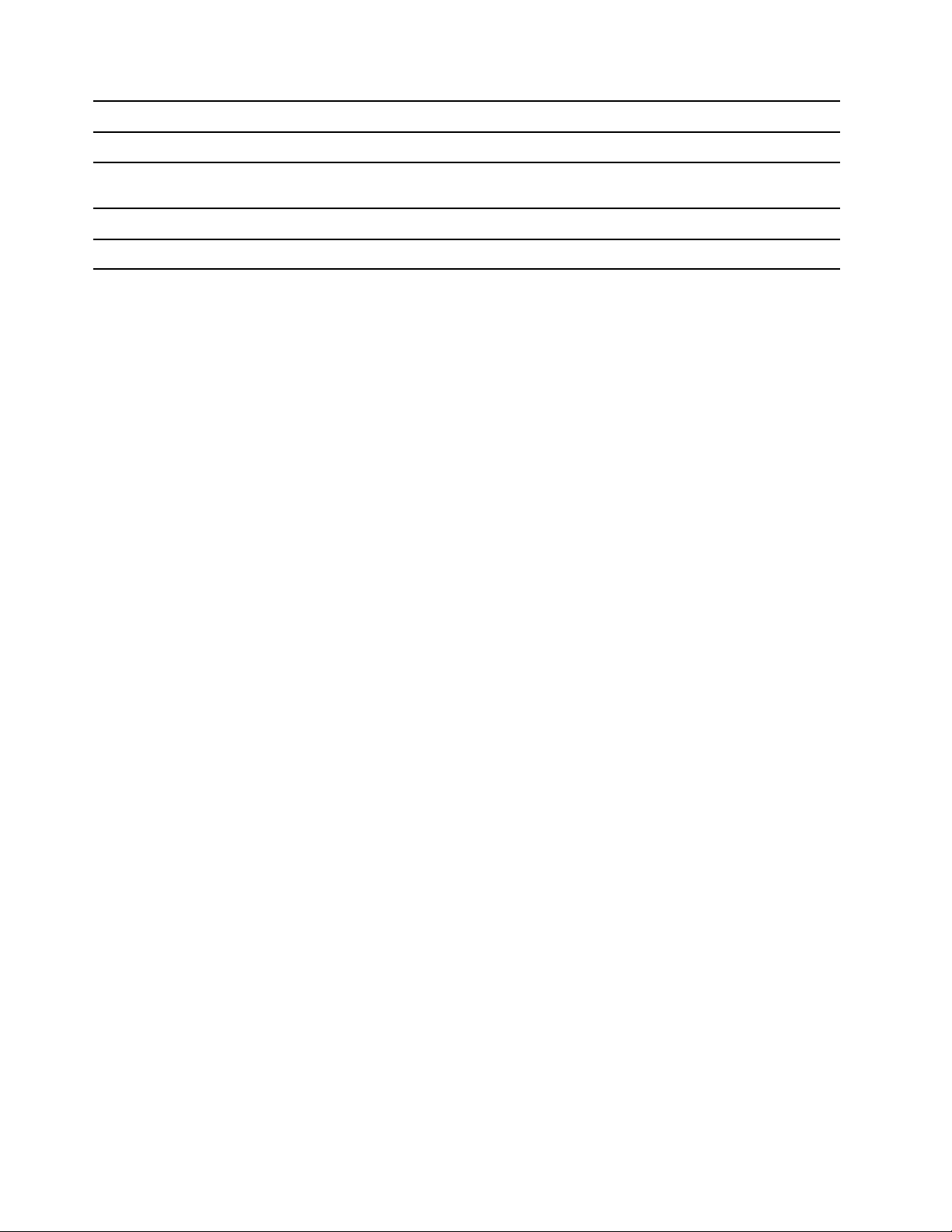
ﺘﻮﺻﻴﻞﻤﻮﺩﻡﺨﺎﺭﺟﻲﺄﻭﻄﺎﺑﻌﺔﺘﺴﻠﺴﻠﻴﺔﺄﻭﺄﺟﻬﺰﺓﺄﺧﺮﻯﺘﺴﺘﺨﺪﻡﻤﻮﺻﻠﺎًﺘﺴﻠﺴﻠﻴًﺎ.
11.ﻤﻮﺻﻞﺘﺴﻠﺴﻠﻲ*
ﺘﺜﺒﻴﺖﺄﺟﻬﺰﺓ)ﻤﺜﻞﻠﻮﺣﺔﺎﻟﻤﻔﺎﺗﻴﺢﻮﺍﻟﻤﺎﻭﺱ(ﻌﻠﻰﺎﻟﻜﻤﺒﻴﻮﺗﺮﻌﺒﺮﻤﺸﺒﻚﻜﺒﻞﺬﻛﻲ.
ﺘﺮﻛﻴﺐﺒﻄﺎﻗﺎﺕPCI-Expressﻔﻲﻬﺬﻩﺎﻟﻤﻨﻄﻘﺔﻠﺘﺤﺴﻴﻦﺎﻟﺄﺩﺍﺀﺎﻟﺘﺸﻐﻴﻠﻲﻠﺠﻬﺎﺯﺎﻟﻜﻤﺒﻴﻮﺗﺮ.ﺘﺨﺘﻠﻒﺎﻟﻤﻮﺻﻠﺎﺕﻔﻲﻬﺬﻩ
ﺎﻟﻤﻨﻄﻘﺔ،ﺘﺒﻌًﺎﻠﻄﺮﺍﺯﺎﻟﻜﻤﺒﻴﻮﺗﺮ.
ﺘﺜﺒﻴﺖﺎﻟﻜﻤﺒﻴﻮﺗﺮﻌﻠﻰﻤﻜﺘﺐﺄﻭﻄﺎﻭﻟﺔﺄﻭﺄﻱﺘﺠﻬﻴﺰﺍﺕﺄﺧﺮﻯﻌﺒﺮﻘﻔﻞﻜﺎﺑﻞﻤﻦﻨﻮﻉKensington.
ﻘﻢﺒﺘﻮﺻﻴﻞﺴﻠﻚﺎﻟﻄﺎﻗﺔﺒﺠﻬﺎﺯﺎﻟﻜﻤﺒﻴﻮﺗﺮﻠﺈﻣﺪﺍﺩﻩﺒﺎﻟﻄﺎﻗﺔ.
12.ﻔﺘﺤﺎﺕﻤﺸﺒﻚﺎﻟﻜﺒﻞﺎﻟﺬﻛﻲ
13.ﻤﻨﻄﻘﺔﺒﻄﺎﻗﺔPCI-Express
14.ﻔﺘﺤﺔﻘﻔﻞﺎﻟﺄﻣﺎﻥ
15.ﻤﻮﺻﻞﺴﻠﻚﺎﻟﻄﺎﻗﺔ
*ﻠﻄُﺮﺯﻤﺤﺪﺩﺓ
٤
ﺩﻟﻴﻞﻣﺴﺘﺨﺪﻡM90t
Page 11
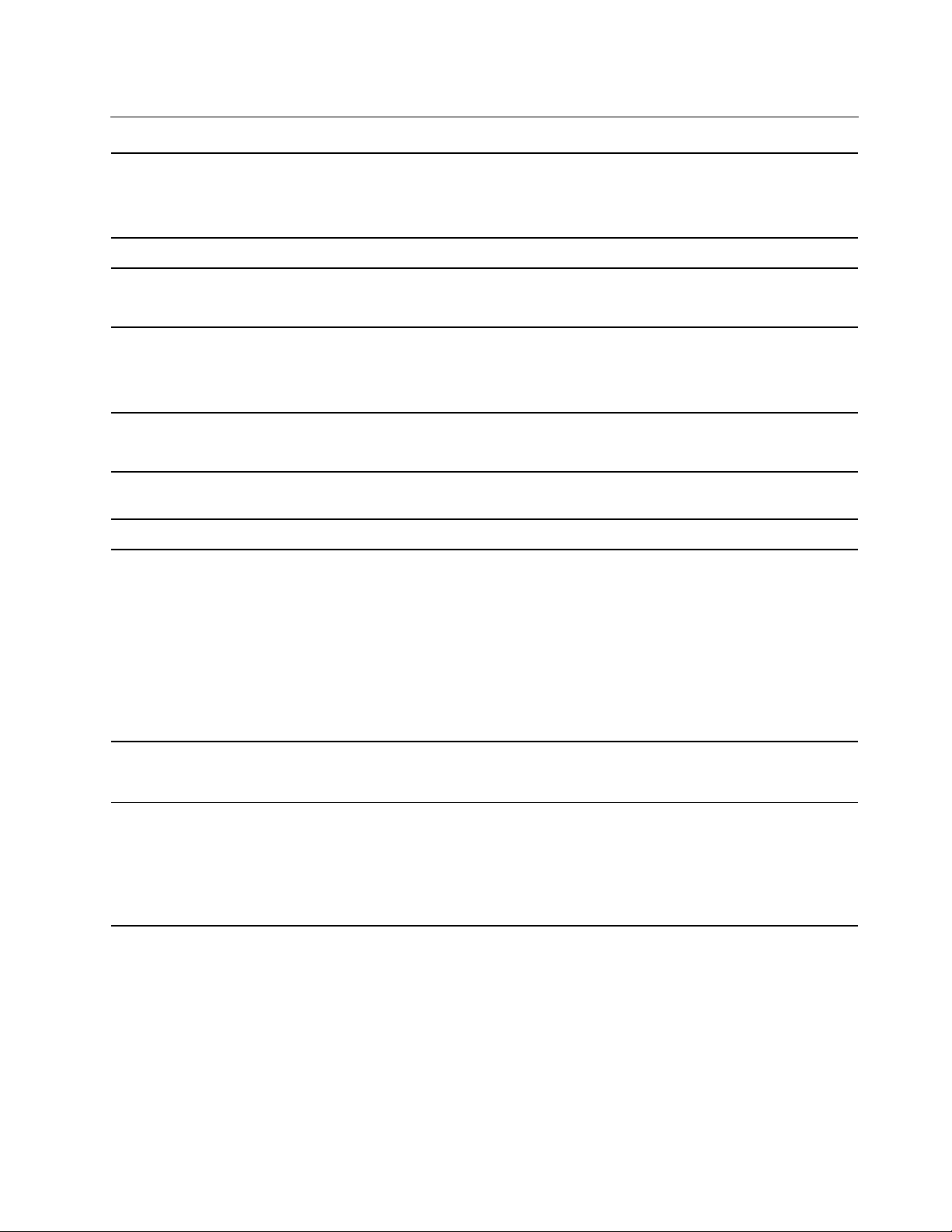
ﺎﻟﻤﻴﺰﺍﺕﻮﺍﻟﻤﻮﺍﺻﻔﺎﺕ
•ﺎﻟﻌﺮﺽ:170ﻤﻢ)6.7ﺒﻮﺻﺔ(
•ﺎﻟﺎﺭﺗﻔﺎﻉ:376ﻤﻢ)14.8ﺒﻮﺻﺔ(
•ﺎﻟﻌﻤﻖ:297.85ﻤﻢ)11.7ﺒﻮﺻﺔ(
ﺎﻟﺄﺑﻌﺎﺩ
ﺎﻟﻮﺯﻥ)ﺒﺪﻭﻥﺎﻟﺤﺰﻣﺔ(ﺎﻟﺤﺪﺎﻟﺄﻗﺼﻰﻠﻠﺘﻜﻮﻳﻦﻜﻤﺎﺘﻢﺸﺤﻨﻪ:7.5ﻜﺠﻢ)16.5ﺮﻃﻞ(
١.ﺎﻧﻘﺮﺒﺰﺭﺎﻟﻤﺎﻭﺱﺎﻟﺄﻳﻤﻦﻔﻮﻕﺰﺭﺎﺑﺪﺃﻠﻔﺘﺢﺎﻟﻘﺎﺋﻤﺔﺎﻟﺴﻴﺎﻗﻴﺔ"ﺎﺑﺪﺃ".
٢.ﺎﻧﻘﺮﻔﻮﻕﺈﺩﺍﺭﺓﺎﻟﺄﺟﻬﺰﺓ.ﺎﻛﺘﺐﻜﻠﻤﺔﻤﺮﻭﺭﺎﻟﻤﺴﺆﻭﻝﺄﻭﺄﺩﺧﻞﺎﻟﺘﺄﻛﻴﺪﺈﺫﺍﺘﻤﺖﻤﻄﺎﻟﺒﺘﻚﺒﺬﻟﻚ.
•ﻮﺣﺪﺓﺈﻣﺪﺍﺩﺎﻟﻄﺎﻗﺔ180ﻮﺍﻁﺬﺍﺕﺎﺳﺘﺸﻌﺎﺭﺂﻟﻲﻠﻠﺠﻬﺪﺎﻟﻜﻬﺮﺑﺎﺋﻲ
•ﻮﺣﺪﺓﺘﻐﺬﻳﺔﻠﻠﺘﻴﺎﺭﺎﻟﻜﻬﺮﺑﺎﺋﻲ300ﻮﺍﻁﺬﺍﺕﺎﺳﺘﺸﻌﺎﺭﺂﻟﻲﻠﻠﺠﻬﺪﺎﻟﻜﻬﺮﺑﺎﺋﻲ
•ﻮﺣﺪﺓﺘﻐﺬﻳﺔﻠﻠﺘﻴﺎﺭﺎﻟﻜﻬﺮﺑﺎﺋﻲ500ﻮﺍﻁﺬﺍﺕﺎﺳﺘﺸﻌﺎﺭﺂﻟﻲﻠﻠﺠﻬﺪﺎﻟﻜﻬﺮﺑﺎﺋﻲ
•ﺎﻟﺠﻬﺪﺎﻟﻜﻬﺮﺑﺎﺋﻲﻠﻠﺈﺩﺧﺎﻝ:ﻤﻦ100ﺈﻟﻰ240ﻔﻮﻟﺖﺘﻴﺎﺭﻤﺘﺮﺩﺩ
•ﺘﺮﺩﺩﺎﻟﺈﺩﺧﺎﻝ:50/60ﻬﺮﺗﺰ
ﻠﻌﺮﺽﻤﻌﻠﻮﻣﺎﺕﺤﻮﻝﺎﻟﻤﻌﺎﻟﺞﺎﻟﺪﻗﻴﻖﻠﻠﻜﻤﺒﻴﻮﺗﺮﺎﻟﺨﺎﺹﺒﻚ،ﺎﻧﻘﺮﺒﺰﺭﺎﻟﻤﺎﻭﺱﺎﻟﺄﻳﻤﻦﻔﻮﻕﺎﻟﺰﺭﺎﺑﺪﺃﺜﻢﺎﻧﻘﺮﻔﻮﻕ
ﺎﻟﻨﻈﺎﻡ.
ﺤﺘﻰﺄﺭﺑﻊﻮﺣﺪﺍﺕﺬﺍﻛﺮﺓﺨﻄﻴﺔﺜﻨﺎﺋﻴﺔ)DDR4(ﻐﻴﺮﻤﺪﻋﻮﻣﺔﺒﺬﺍﻛﺮﺓﻤﺆﻗﺘﺔﺒﻤﻌﺪﻝﺒﻴﺎﻧﺎﺕﻤﺰﺩﻭﺝ4)UDIMMs(
•ﻤﺤﺮﻙﺄﻗﺮﺍﺹﺜﺎﺑﺘﺔﻤﻘﺎﺱ2.5ﺒﻮﺻﺔ*
•ﻤﺤﺮﻙﺄﻗﺮﺍﺹﺜﺎﺑﺘﺔﻤﻘﺎﺱ3.5ﺒﻮﺻﺔ*
•ﻠﻐﺎﻳﺔﻤﺤﺮﻛﻲﺄﻗﺮﺍﺹﻤﻦﻤﺤﺮﻛﺎﺕﺎﻟﺄﻗﺮﺍﺹﺬﺍﺕﺎﻟﺤﺎﻟﺔﺎﻟﺼﻠﺒﺔM.2*
®
*
•ﺬﺍﻛﺮﺓOptane™Intel
ﻠﻌﺮﺽﺴﻌﺔﻤﺤﺮﻙﺄﻗﺮﺍﺹﺎﻟﺘﺨﺰﻳﻦﻔﻲﺎﻟﻜﻤﺒﻴﻮﺗﺮ،ﺎﻧﻘﺮﺒﺰﺭﺎﻟﻤﺎﻭﺱﺎﻟﺄﻳﻤﻦﻔﻮﻕﺰﺭﺎﻟﺒﺪﺀﻠﻔﺘﺢﻘﺎﺋﻤﺔﺎﻟﺒﺪﺀﺎﻟﺴﻴﺎﻗﻴﺔ،
ﺜﻢﺎﻧﻘﺮﻔﻮﻕﺈﺩﺍﺭﺓﺎﻟﺄﻗﺮﺍﺹ.
ﻤﻠﺎﺣﻈﺔ:ﺘُﻌﺘﺒﺮﺴﻌﺔﻤﺤﺮﻙﺄﻗﺮﺍﺹﺎﻟﺘﺨﺰﻳﻦﺎﻟﺘﻲﻴﺸﻴﺮﺈﻟﻴﻬﺎﺎﻟﻨﻈﺎﻡﺄﻗﻞﻤﻦﺎﻟﺴﻌﺔﺎﻟﺎﺳﻤﻴﺔ.
ﺘﻜﻮﻳﻦﺎﻟﺄﺟﻬﺰﺓ
ﻮﺣﺪﺓﺘﻐﺬﻳﺔﺎﻟﺘﻴﺎﺭﺎﻟﻜﻬﺮﺑﺎﺋﻲ
ﺎﻟﺈﺩﺧﺎﻝﺎﻟﻜﻬﺮﺑﺎﺋﻲ
ﺎﻟﻤﺸﻐﻞﺎﻟﺪﻗﻴﻖ
ﺎﻟﺬﺍﻛﺮﺓ
ﺠﻬﺎﺯﺎﻟﺘﺨﺰﻳﻦ
•ﺘﺪﻋﻢﺒﻄﺎﻗﺔﺎﻟﺮﺳﻮﻣﺎﺕﺎﻟﻤﺪﻣﺠﺔﻤﻮﺻﻞﺨﺮﺝDisplayPort.
•ﺘﻘﺪﻡﺒﻄﺎﻗﺔﺎﻟﺮﺳﻮﻣﺎﺕﺎﻟﻤﻨﻔﺼﻠﺔﺎﻟﺎﺧﺘﻴﺎﺭﻳﺔﺘﺠﺮﺑﺔﻔﻴﺪﻳﻮﻤﺤﺴّﻨﺔﻮﻗﺪﺭﺍﺕﻤﻮﺳﻌﺔ.
ﺘﺪﻋﻢﺒﻄﺎﻗﺔﺎﻟﺼﻮﺕﺎﻟﻤﺪﻣﺠﺔﺎﻟﻤﻜﻮﻧﺎﺕﺎﻟﺘﺎﻟﻴﺔ:
•ﻤﻮﺻﻞﺨﺮﺝﺎﻟﺼﻮﺕ
•ﻤﻮﺻﻞﻤﺠﻤﻮﻋﺔﺴﻤﺎﻋﺎﺕﺎﻟﺮﺃﺱ
•ﺎﻟﺴﻤﺎﻋﺔﺎﻟﺪﺍﺧﻠﻴﺔ
•ﻤﻮﺻﻞﺎﻟﻤﻴﻜﺮﻭﻓﻮﻥ
ﺍﻟﻤﻠﺤﻖ١.ﺗﻌﺮﻑﻋﻠﻰﺍﻟﻜﻤﺒﻴﻮﺗﺮ٥
ﻤﻴﺰﺍﺕﺎﻟﻔﻴﺪﻳﻮ
ﻤﻴﺰﺍﺕﺎﻟﺼﻮﺕ
Page 12
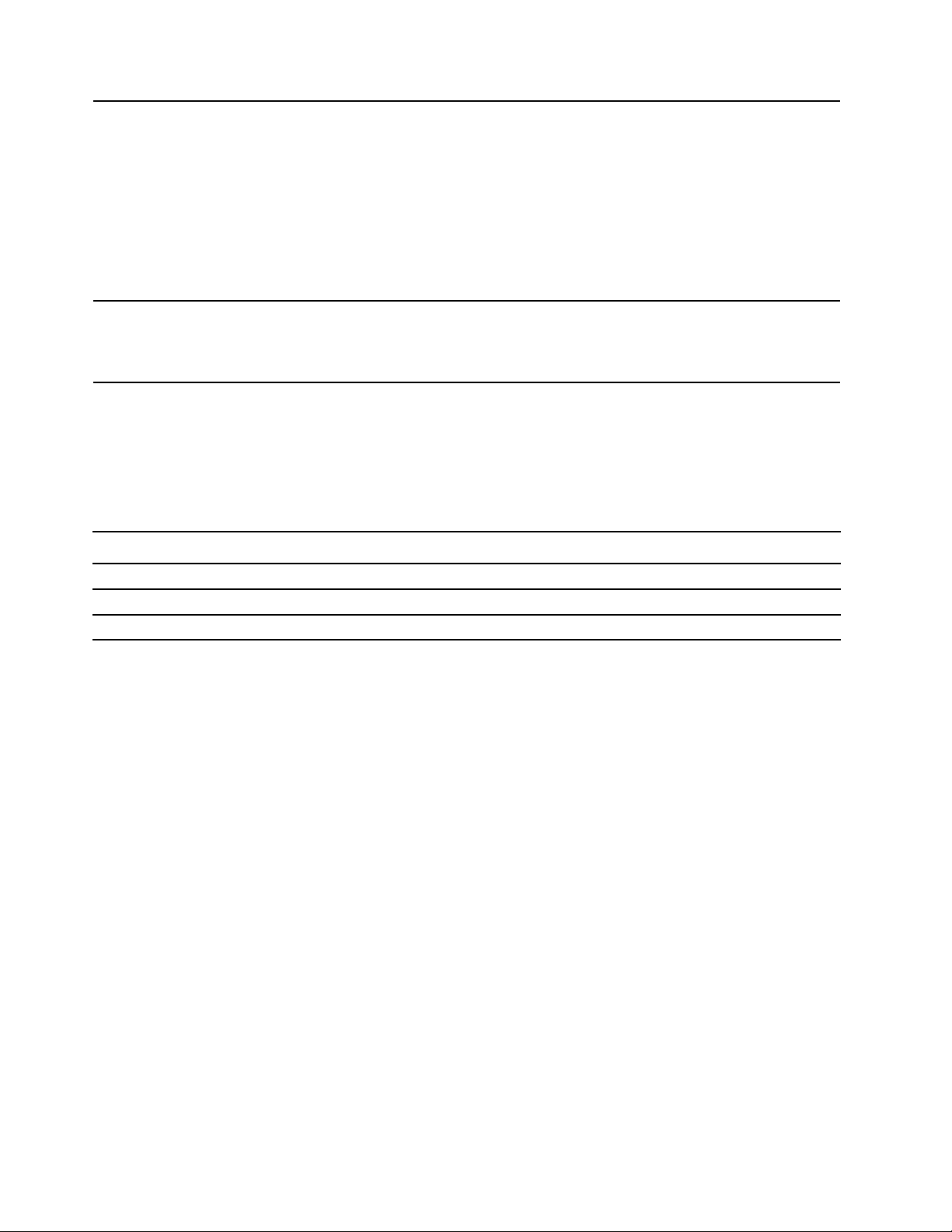
•ﻘﺎﺭﺉﺒﻄﺎﻗﺎﺕ*
•ﻔﺘﺤﺎﺕﺬﺍﻛﺮﺓ
•ﻔﺘﺤﺎﺕﻤﺤﺮﻛﺎﺕﺎﻟﺄﻗﺮﺍﺹﺬﺍﺕﺎﻟﺤﺎﻟﺔﺎﻟﺼﻠﺒﺔM.2
•ﻤﺸﻐﻞﻀﻮﺋﻲ*
•ﻔﺘﺤﺔﺒﻄﺎﻗﺔPCI Express)ﻌﺮﺽﻔﻌﻠﻲx16؛ﻌﺮﺽﻘﺎﺑﻞﻠﻠﺘﻌﺪﻳﻞx4ﻮx1(
•ﻔﺘﺤﺔﺒﻄﺎﻗﺔPCI Express x1
•ﻔﺘﺤﺔﺒﻄﺎﻗﺔﺎﻟﺮﺳﻮﻣﺎﺕPCI-Express x16
•ﺘﺠﺎﻭﻳﻒﻤﺤﺮﻙﺄﻗﺮﺍﺹﺎﻟﺘﺨﺰﻳﻦ*
•Bluetooth*
•Ethernet LAN
•ﺸﺒﻜﺔLANﻠﺎﺳﻠﻜﻴﺔ*
ﺎﻟﺘﻮﺳﻊ
ﻤﻴﺰﺍﺕﺎﻟﺸﺒﻜﺔ
*ﻠﻄُﺮﺯﻤﺤﺪﺩﺓ
ﺒﻴﺎﻥﺤﻮﻝﺴﺮﻋﺔﺎﻟﻨﻘﻞﺒﻮﺍﺳﻄﺔUSB
ﺘﺒﻌًﺎﻠﻌﺪﺓﻌﻮﺍﻣﻞﻤﺜﻞﺎﻟﻘﺪﺭﺓﻌﻠﻰﺎﻟﻤﻌﺎﻟﺠﺔﻠﺪﻯﺎﻟﻤﻀﻴﻒﻮﺍﻟﺄﺟﻬﺰﺓﺎﻟﻄﺮﻓﻴﺔﻮﺳﻤﺎﺕﺎﻟﻤﻠﻔﺎﺕﻮﺍﻟﻌﻮﺍﻣﻞﺎﻟﺄﺧﺮﻯﺬﺍﺕﺎﻟﺼﻠﺔﺒﺘﻜﻮﻳﻦﺎﻟﻨﻈﺎﻡﻮﺑﻴﺌﺎﺕﺎﻟﺘﺸﻐﻴﻞ،
ﺴﻴﺨﺘﻠﻒﻤﻌﺪﻝﺎﻟﻨﻘﻞﺎﻟﻔﻌﻠﻲﺒﺎﺳﺘﺨﺪﺍﻡﻤﻮﺻﻠﺎﺕUSBﻤﺨﺘﻠﻔﺔﻌﻠﻰﻬﺬﺍﺎﻟﺠﻬﺎﺯﻮﺳﻴﻜﻮﻥﺄﺑﻄﺄﻤﻦﻤﻌﺪﻝﻨﻘﻞﺎﻟﺒﻴﺎﻧﺎﺕﺎﻟﻤﺬﻛﻮﺭﺄﺩﻧﺎﻩﻠﻜﻞﺠﻬﺎﺯﻤﻨﺎﻇﺮ.
10
ﻤﻌﺪﻝﻨﻘﻞﺎﻟﺒﻴﺎﻧﺎﺕ)ﺠﻴﺠﺎﺑﺖﻔﻲﺎﻟﺜﺎﻧﻴﺔ(
5
3.2 Gen 1 / 3.1 Gen 1
3.2 Gen 2 / 3.1 Gen 2
3.2 Gen 2 × 220
ﺠﻬﺎﺯUSB
٦ﺩﻟﻴﻞﻣﺴﺘﺨﺪﻡM90t
Page 13
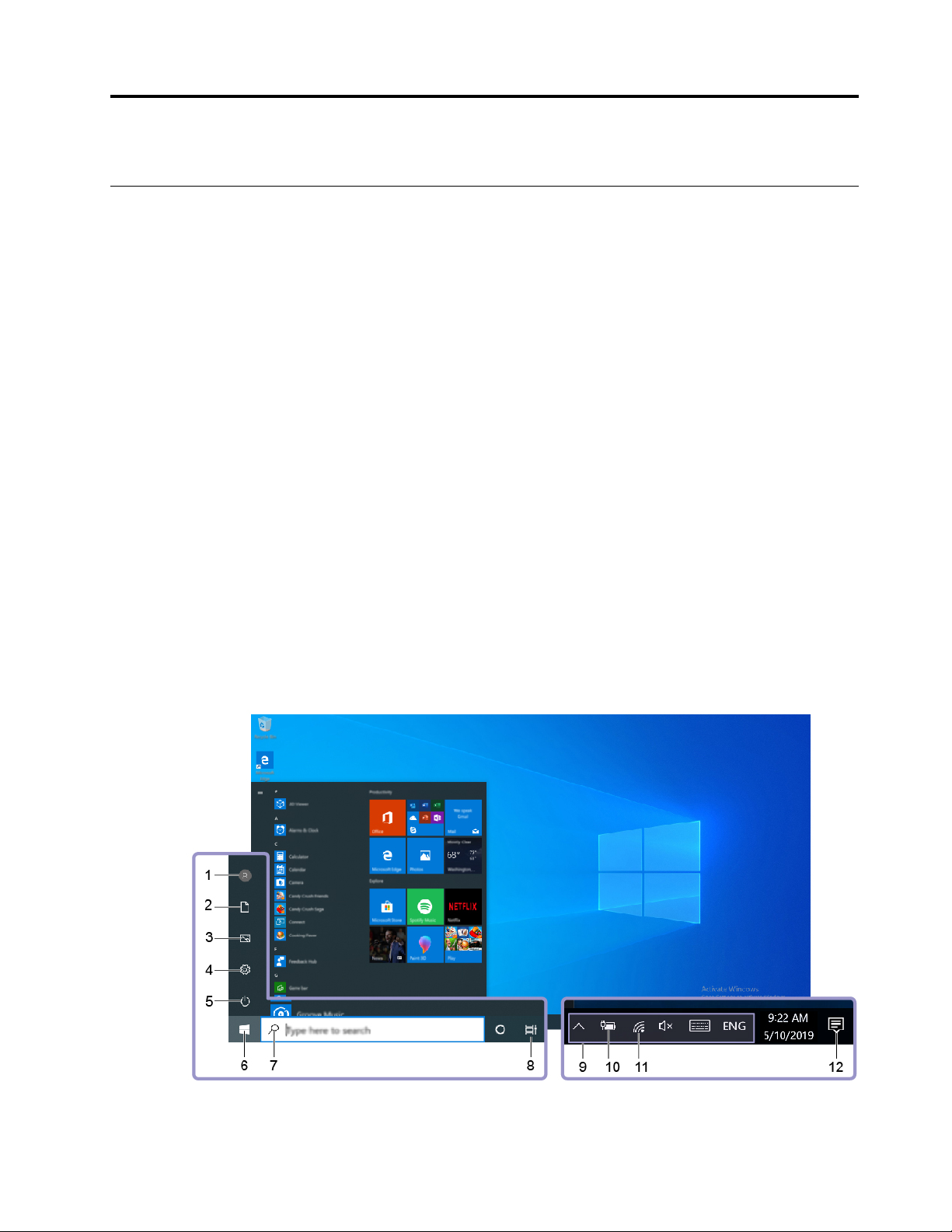
ﺍﻟﻤﻠﺤﻖ٢.ﺎﻟﺸﺮﻭﻉﻔﻲﺎﺳﺘﺨﺪﺍﻡﺎﻟﻜﻤﺒﻴﻮﺗﺮ
ﺒﺪﺀﺎﻟﻌﻤﻞﻤﻊﻨﻈﺎﻡﺎﻟﺘﺸﻐﻴﻞWindows 10
ﺎﻟﺘﻌﺮﻑﻌﻠﻰﺄﺳﺎﺳﻴﺎﺕﻨﻈﺎﻡﺎﻟﺘﺸﻐﻴﻞWindows 10ﻮﺑﺪﺀﺎﻟﻌﻤﻞﺒﻪﻤﺒﺎﺷﺮﺓ.ﻠﻠﺤﺼﻮﻝﻌﻠﻰﻤﺰﻳﺪﻤﻦﺎﻟﻤﻌﻠﻮﻣﺎﺕﺤﻮﻝWindows 10،ﺮﺍﺟﻊﻤﻌﻠﻮﻣﺎﺕ
ﺎﻟﻤﺴﺎﻋﺪﺓﻠﻨﻈﺎﻡﺎﻟﺘﺸﻐﻴﻞWindows.
ﺤﺴﺎﺏﻨﻈﺎﻡﺎﻟﺘﺸﻐﻴﻞWindows
ﻴﻠﺰﻡﺘﻮﻓﺮﺤﺴﺎﺏﻤﺴﺘﺨﺪﻡﻠﺎﺳﺘﺨﺪﺍﻡﻨﻈﺎﻡﺎﻟﺘﺸﻐﻴﻞWindows.ﺒﺈﻣﻜﺎﻧﻪﺄﻥﻴﻜﻮﻥﺤﺴﺎﺏﻤﺴﺘﺨﺪﻡWindowsﺄﻭﺤﺴﺎﺏMicrosoft.
ﺤﺴﺎﺏﻤﺴﺘﺨﺪﻡﻨﻈﺎﻡﺎﻟﺘﺸﻐﻴﻞWindows
ﻌﻨﺪﺒﺪﺀﺘﺸﻐﻴﻞﻨﻈﺎﻡﺎﻟﺘﺸﻐﻴﻞWindowsﻠﻠﻤﺮﺓﺎﻟﺄﻭﻟﻰ،ﺘﺘﻢﻤﻄﺎﻟﺒﺘﻚﺒﺈﻧﺸﺎﺀﺤﺴﺎﺏﻤﺴﺘﺨﺪﻡﻨﻈﺎﻡﺎﻟﺘﺸﻐﻴﻞWindows.ﻴﻜﻮﻥﻬﺬﺍﺎﻟﺤﺴﺎﺏﺎﻟﺄﻭﻟﻰﺎﻟﺬﻱﻘﻤﺖ
ﺒﺈﻧﺸﺎﺋﻪﻤﻦﻨﻮﻉ"ﺎﻟﻤﺴﺆﻭﻝ".ﺒﺎﺳﺘﺨﺪﺍﻡﺤﺴﺎﺏﻤﺴﺆﻭﻝ،ﻴﻤﻜﻨﻚﺈﻧﺸﺎﺀﺤﺴﺎﺑﺎﺕﻤﺴﺘﺨﺪﻣﻴﻦﺈﺿﺎﻓﻴﺔﺄﻭﺘﻐﻴﻴﺮﺄﻧﻮﺍﻉﺎﻟﺤﺴﺎﺑﺎﺕﻤﻦﺨﻠﺎﻝﺎﻟﻘﻴﺎﻡﺒﻤﺎﻴﻠﻲ:
١.ﺎﻓﺘﺢﻘﺎﺋﻤﺔﺎﻟﺒﺪﺀﻮﺣﺪﺩﺎﻟﺈﻋﺪﺍﺩﺍﺕ��ﺎﻟﺤﺴﺎﺑﺎﺕ��ﺎﻟﻌﺎﺋﻠﺔﻮﻣﺴﺘﺨﺪﻣﻮﻥﺂﺧﺮﻭﻥ.
٢.ﺎﺗﺒﻊﺎﻟﺈﺭﺷﺎﺩﺍﺕﺎﻟﺘﻲﺘﻈﻬﺮﻌﻠﻰﺎﻟﺸﺎﺷﺔ.
ﺤﺴﺎﺏMicrosoft
ﻴﻤﻜﻨﻚﺄﻳﻀﺎﺘﺴﺠﻴﻞﺎﻟﺪﺧﻮﻝﺈﻟﻰﻨﻈﺎﻡﺎﻟﺘﺸﻐﻴﻞWindowsﺒﺎﺳﺘﺨﺪﺍﻡﺤﺴﺎﺏMicrosoft.
https://signup.live.comﻮﺍﺗﺒﻊﺎﻟﺘﻌﻠﻴﻤﺎﺕﺎﻟﺘﻲﺘﻈﻬﺮﻌﻠﻰﺎﻟﺸﺎﺷﺔ.
ﻠﺈﻧﺸﺎﺀﺤﺴﺎﺏMicrosoft،ﺎﺫﻫﺐﺈﻟﻰﺼﻔﺤﺔﺘﺴﺠﻴﻞMicrosoftﻌﻠﻰ
ﺒﺎﺳﺘﺨﺪﺍﻡﺤﺴﺎﺏMicrosoft،ﻴﻤﻜﻨﻚ:
•ﺎﻟﺎﺳﺘﻤﺘﺎﻉﺒﺘﺴﺠﻴﻞﺎﻟﺪﺧﻮﻝﻤﺮﺓﻮﺍﺣﺪﺓﺈﺫﺍﻜﻨﺖﺘﺴﺘﺨﺪﻡﺨﺪﻣﺎﺕMicrosoftﺄﺧﺮﻯ،ﻤﺜﻞOneDriveﻮSkypeﻮOutlook.com.
•ﻤﺰﺍﻣﻨﺔﺎﻟﺈﻋﺪﺍﺩﺍﺕﺎﻟﺸﺨﺼﻴﺔﻤﻊﺄﺟﻬﺰﺓﺄﺧﺮﻯﺘﻌﻤﻞﺒﻨﻈﺎﻡﺎﻟﺘﺸﻐﻴﻞWindows.
ﻮﺍﺟﻬﺔﺎﻟﻤﺴﺘﺨﺪﻡﺎﻟﺨﺎﺻﺔﺒﻨﻈﺎﻡﺎﻟﺘﺸﻐﻴﻞWindows
© Copyright Lenovo 2021٧
Page 14
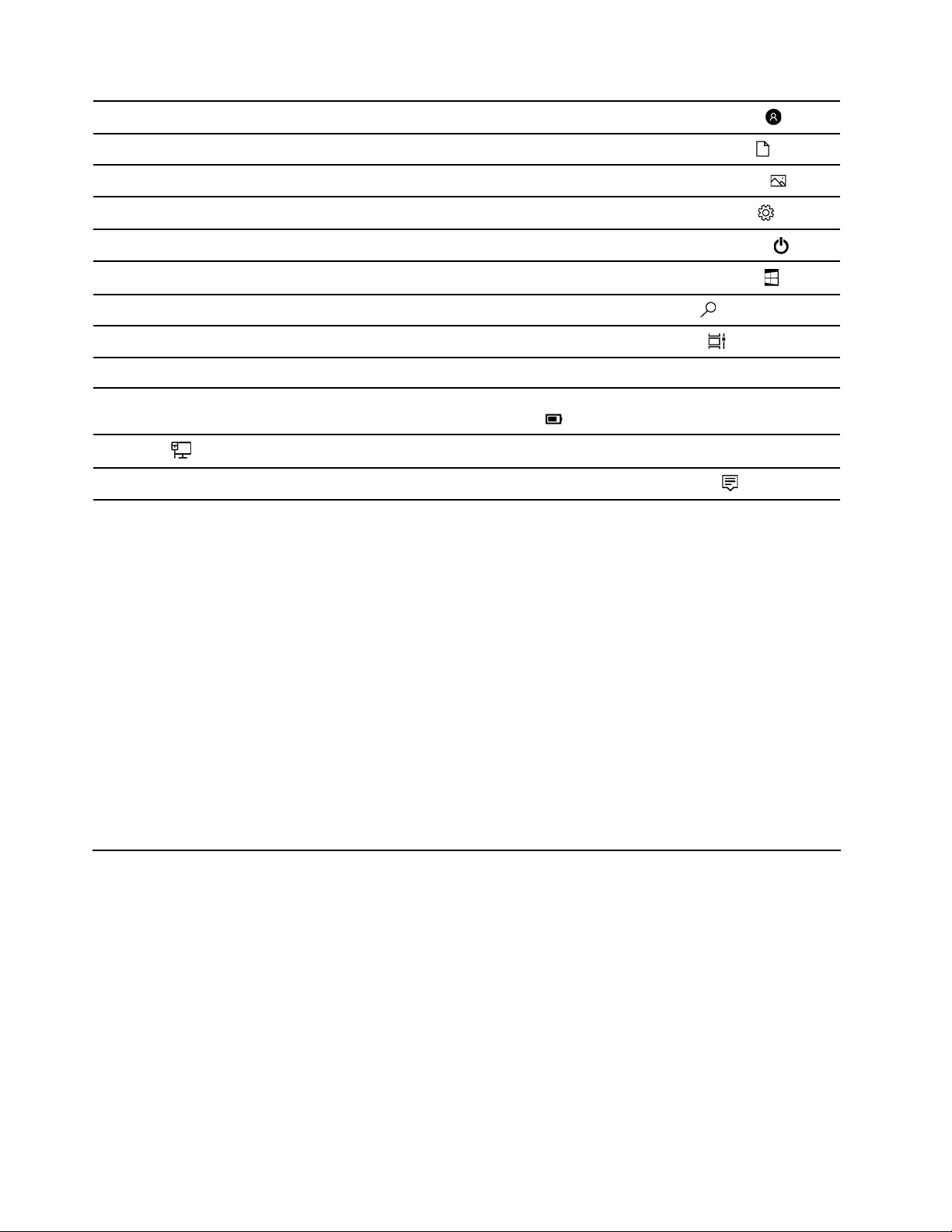
ﺘﻐﻴﻴﺮﺈﻋﺪﺍﺩﺍﺕﺎﻟﺤﺴﺎﺏﺄﻭﻘﻔﻞﺎﻟﻜﻤﺒﻴﻮﺗﺮﺄﻭﺘﺴﺠﻴﻞﺎﻟﺨﺮﻭﺝﻤﻦﺎﻟﺤﺴﺎﺏﺎﻟﺤﺎﻟﻲ.
1.ﺎﻟﺤﺴﺎﺏ
ﺎﻓﺘﺢﻤﺠﻠﺪﺎﻟﻤﺴﺘﻨﺪﺍﺕ،ﻮﻫﻮﻌﺒﺎﺭﺓﻌﻦﻤﺠﻠﺪﺎﻓﺘﺮﺍﺿﻲﻠﺤﻔﻆﺎﻟﻤﻠﻔﺎﺕﺎﻟﻤﺴﺘﻠﻤﺔ.
ﺎﻓﺘﺢﻤﺠﻠﺪﺎﻟﺼﻮﺭ،ﻮﻫﻮﻌﺒﺎﺭﺓﻌﻦﻤﺠﻠﺪﺎﻓﺘﺮﺍﺿﻲﻠﺤﻔﻆﺎﻟﺼﻮﺭﺎﻟﻤﺴﺘﻠﻤﺔ.
ﺈﻋﺪﺍﺩﺍﺕﺒﺪﺀﺎﻟﺘﺸﻐﻴﻞ.
ﺈﻳﻘﺎﻑﺘﺸﻐﻴﻞﺎﻟﻜﻤﺒﻴﻮﺗﺮﺄﻭﺈﻋﺎﺩﺓﺘﺸﻐﻴﻠﻪﺄﻭﺈﺩﺧﺎﻟﻪﻔﻲﻮﺿﻊﺎﻟﺴﻜﻮﻥ.
ﺎﻓﺘﺢﻘﺎﺋﻤﺔﺎﻟﺒﺪﺀ.
ﺎﻛﺘﺐﻤﺎﺘﺒﺤﺚﻌﻨﻪﻔﻲﻤﺮﺑﻊﺎﻟﺒﺤﺚﻮﺍﺣﺼﻞﻌﻠﻰﻨﺘﺎﺋﺞﺎﻟﺒﺤﺚﻤﻦﺎﻟﻜﻤﺒﻴﻮﺗﺮﺎﻟﺨﺎﺹﺒﻚﻮﻣﻦﺎﻟﻮﻳﺐ.
ﻌﺮﺽﺠﻤﻴﻊﺎﻟﺘﻄﺒﻴﻘﺎﺕﺎﻟﻤﻔﺘﻮﺣﺔﻮﺍﻟﺘﺒﺪﻳﻞﺒﻴﻨﻬﺎ.
ﻌﺮﺽﺤﺎﻟﺔﺎﻟﻄﺎﻗﺔﻮﺗﻐﻴﻴﺮﺈﻋﺪﺍﺩﺍﺕﺎﻟﺒﻄﺎﺭﻳﺔﺄﻭﺎﻟﻄﺎﻗﺔ.ﻌﻨﺪﻣﺎﻴﻜﻮﻥﺎﻟﻜﻤﺒﻴﻮﺗﺮﻐﻴﺮﻤﺘﺼﻞﺒﻄﺎﻗﺔﺎﻟﺘﻴﺎﺭﺎﻟﻤﺘﺮﺩﺩ،ﻴﺘﻐﻴﺮ
.
.
ﺎﻟﺮﻣﺰﺈﻟﻰ
ﺎﻟﺎﺗﺼﺎﻝﺒﺸﺒﻜﺔﻠﺎﺳﻠﻜﻴﺔﻤﺘﻮﻓﺮﺓﻮﻋﺮﺽﺤﺎﻟﺔﺎﻟﺸﺒﻜﺔ.ﻌﻨﺪﺎﻟﺎﺗﺼﺎﻝﺒﺸﺒﻜﺔﺴﻠﻜﻴﺔ،ﻴﺘﻐﻴﺮﺎﻟﺮﻣﺰﺈﻟﻰ
ﻌﺮﺽﺄﺣﺪﺙﺎﻟﺈﻋﻠﺎﻣﺎﺕﻤﻦﺎﻟﺘﻄﺒﻴﻘﺎﺕﻮﺗﻮﻓﻴﺮﺈﻣﻜﺎﻧﻴﺔﺎﻟﻮﺻﻮﻝﺎﻟﺴﺮﻳﻊﺈﻟﻰﺒﻌﺾﺎﻟﻤﻴﺰﺍﺕ.
2.ﺎﻟﻤﺴﺘﻨﺪﺍﺕ
3.ﺎﻟﺼﻮﺭ
4.ﺎﻟﺈﻋﺪﺍﺩﺍﺕ
5.ﺎﻟﻄﺎﻗﺔ
6.ﺰﺭﺎﻟﺒﺪﺀ
7.Windows Search
8.ﻄﺮﻳﻘﺔﻌﺮﺽﺎﻟﻤﻬﻤﺔ
9.ﻤﻨﻄﻘﺔﺈﻋﻠﺎﻡﻨﻈﺎﻡWindowsﻌﺮﺽﺎﻟﺈﻋﻠﺎﻣﺎﺕﻮﺣﺎﻟﺔﺒﻌﺾﺎﻟﻤﻴﺰﺍﺕ.
10.ﺮﻣﺰﺤﺎﻟﺔﺎﻟﺒﻄﺎﺭﻳﺔ
11.ﺮﻣﺰﺎﻟﺸﺒﻜﺔ
12.ﻤﺮﻛﺰﺎﻟﺈﺟﺮﺍﺀﺍﺕ
ﻔﺘﺢﻘﺎﺋﻤﺔ"ﺎﺑﺪﺃ"
•ﺎﻧﻘﺮﻔﻮﻕﺰﺭﺎﺑﺪﺃ.
•ﺎﺿﻐﻂﻌﻠﻰﻤﻔﺘﺎﺡﺸﻌﺎﺭWindowsﻌﻠﻰﻠﻮﺣﺔﺎﻟﻤﻔﺎﺗﻴﺢ.
ﻔﺘﺢﻘﺎﺋﻤﺔﺎﻟﺒﺪﺀﺎﻟﺴﻴﺎﻗﻴﺔ
ﺎﻧﻘﺮﺒﺰﺭﺎﻟﻤﺎﻭﺱﺎﻟﺄﻳﻤﻦﻔﻮﻕﺰﺭﺎﻟﺒﺪﺀ.
ﺎﻟﻮﺻﻮﻝﺈﻟﻰﻠﻮﺣﺔﺎﻟﺘﺤﻜﻢ
•ﺎﻓﺘﺢﻘﺎﺋﻤﺔﺎﻟﺒﺪﺀﻮﺍﻧﻘﺮﻔﻮﻕﻨﻈﺎﻡWindows��ﻠﻮﺣﺔﺎﻟﺘﺤﻜﻢ.
•ﺎﺳﺘﺨﺪﺍﻡWindows Search.
ﺘﺸﻐﻴﻞﺄﺣﺪﺎﻟﺘﻄﺒﻴﻘﺎﺕ
•ﺎﻓﺘﺢﻘﺎﺋﻤﺔﺎﻟﺒﺪﺀ،ﺜﻢﺤﺪﺩﺎﻟﺘﻄﺒﻴﻖﺎﻟﺬﻱﺘﺮﻳﺪﺘﺸﻐﻴﻠﻪ.
•ﺎﺳﺘﺨﺪﻡWindows Search.
ﺎﻟﺎﺗﺼﺎﻝﺒﺎﻟﺸﺒﻜﺎﺕ
ﻴﺴﺎﻋﺪﻙﺎﻟﻜﻤﺒﻴﻮﺗﺮﻔﻲﺎﻟﺎﺗﺼﺎﻝﺒﺎﻟﻌﺎﻟﻢﻤﻦﺨﻠﺎﻝﺸﺒﻜﺔﺎﺗﺼﺎﻝﺴﻠﻜﻴﺔﺄﻭﻠﺎﺳﻠﻜﻴﺔ.
ﺎﻟﺎﺗﺼﺎﻝﺒﺸﺒﻜﺔEthernetﺴﻠﻜﻴﺔ
ﻘﻢﺒﺘﻮﺻﻴﻞﺎﻟﻜﻤﺒﻴﻮﺗﺮﺒﺸﺒﻜﺔﻤﺤﻠﻴﺔﻌﻦﻄﺮﻳﻖﻤﻮﺻﻞEthernetﻌﻠﻰﺎﻟﻜﻤﺒﻴﻮﺗﺮﺎﻟﺨﺎﺹﺒﻚﺒﺎﺳﺘﺨﺪﺍﻡﻜﺒﻞEthernet.
ﺎﻟﺎﺗﺼﺎﻝﺒﺸﺒﻜﺎﺕWi-Fi)ﻠﻄُﺮﺯﻤﺤﺪﺩﺓ(
®
.ﻘﺪﺘﺪﻋﻢﻮﺣﺪﺓﺸﺒﻜﺔLANﺎﻟﻠﺎﺳﻠﻜﻴﺔﻌﻠﻰﺎﻟﻜﻤﺒﻴﻮﺗﺮﻤﻌﺎﻳﻴﺮ
ﻜﺎﻥﺎﻟﻜﻤﺒﻴﻮﺗﺮﻴﺘﻀﻤﻦﻮﺣﺪﺓﺸﺒﻜﺔLANﻠﺎﺳﻠﻜﻴﺔ،ﻔﻴﻤﻜﻨﻚﺘﻮﺻﻴﻞﺎﻟﻜﻤﺒﻴﻮﺗﺮﺒﺸﺒﻜﺎﺕWi-Fi
ﻤﺨﺘﻠﻔﺔ.ﺒﺎﻟﻨﺴﺒﺔﺈﻟﻰﺒﻌﺾﺎﻟﺒﻠﺪﺍﻥﺄﻭﺎﻟﻤﻨﺎﻃﻖ،ﻘﺪﻴﺘﻢﺘﻌﻄﻴﻞﺎﻟﻤﻌﻴﺎﺭ802.11axﻮﻓﻘًﺎﻠﻠﺄﻧﻈﻤﺔﺎﻟﻤﺤﻠﻴﺔ.
١.ﺎﻧﻘﺮﻌﻠﻰﺮﻣﺰﺎﻟﺸﺒﻜﺔﻔﻲﻤﻨﻄﻘﺔﺈﻋﻠﺎﻡﻨﻈﺎﻡﺎﻟﺘﺸﻐﻴﻞWindows.ﻴﺘﻢﻌﺮﺽﻘﺎﺋﻤﺔﺒﺎﻟﺸﺒﻜﺎﺕﺎﻟﻠﺎﺳﻠﻜﻴﺔﺎﻟﻤﺘﻮﻓﺮﺓ.
٢.ﺤﺪﺩﺸﺒﻜﺔﻤﺘﺎﺣﺔﻠﻠﺎﺗﺼﺎﻝ.ﻘﻢﺒﺘﻮﻓﻴﺮﺎﻟﻤﻌﻠﻮﻣﺎﺕﺎﻟﻤﻄﻠﻮﺑﺔﺈﺫﺍﻠﺰﻡﺎﻟﺄﻣﺮ.
٨
ﺩﻟﻴﻞﻣﺴﺘﺨﺪﻡM90t
Page 15
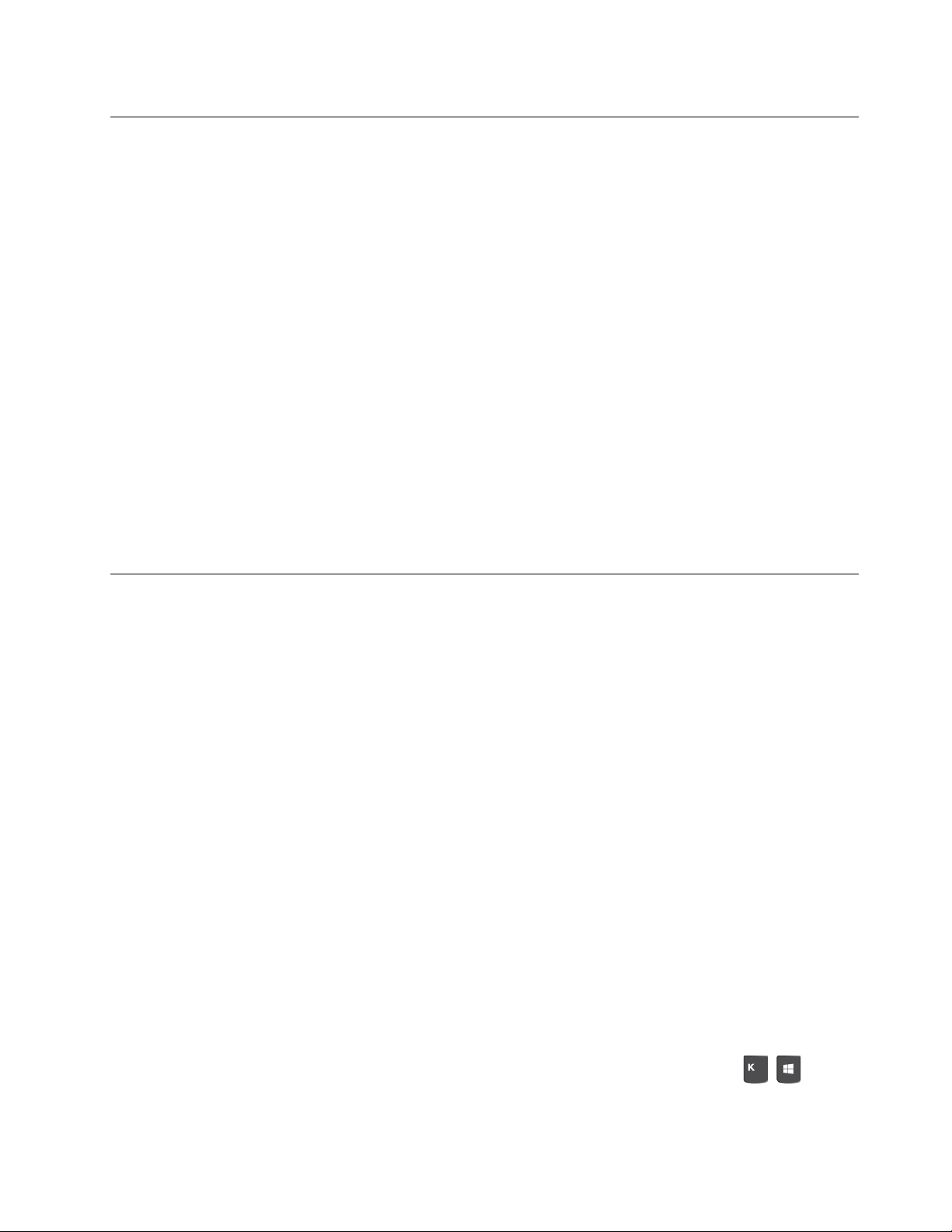
ﺎﺳﺘﺨﺪﻡﺘﻄﺒﻴﻖVantage
ﻴﻤﺜﻞﺘﻄﺒﻴﻖVantageﺎﻟﻤﺜﺒﺖﻤﺴﺒﻘًﺎﺤﻠﺎﻤﺨﺼﺼًﺎﻤﻦﺨﻄﻮﺓﻮﺍﺣﺪﺓﻠﻤﺴﺎﻋﺪﺗﻚﻔﻲﺼﻴﺎﻧﺔﺠﻬﺎﺯﺎﻟﻜﻤﺒﻴﻮﺗﺮﺎﻟﺨﺎﺹﺒﻚﻤﻦﺨﻠﺎﻝﺎﻟﺘﺤﺪﻳﺜﺎﺕﺎﻟﻤﺆﺗﻤﺘﺔ
ﻮﺍﻟﺈﺻﻠﺎﺣﺎﺕ،ﻮﺗﻜﻮﻳﻦﺈﻋﺪﺍﺩﺍﺕﺎﻟﺄﺟﻬﺰﺓ،ﻮﺍﻟﺤﺼﻮﻝﻌﻠﻰﺪﻋﻢﺸﺨﺼﻲ.
ﻠﻠﻮﺻﻮﻝﺈﻟﻰﺘﻄﺒﻴﻖVantage،ﺎﻛﺘﺐVantageﻔﻲﻤﺮﺑﻊﺎﻟﺒﺤﺚ.
ﺎﻟﻤﻴﺰﺍﺕﺎﻟﺮﺋﻴﺴﻴﺔ
ﻴﺴﻤﺢﻠﻚﺘﻄﺒﻴﻖVantageﺒﺎﻟﻘﻴﺎﻡﺒﻤﺎﻴﻠﻲ:
•ﻤﻌﺮﻓﺔﺤﺎﻟﺔﺎﻟﺠﻬﺎﺯﻮﺗﺨﺼﻴﺺﺈﻋﺪﺍﺩﺍﺕﺎﻟﺠﻬﺎﺯﺒﺴﻬﻮﻟﺔ.
•ﺘﻨﺰﻳﻞﻮﺗﺜﺒﻴﺖﺘﺤﺪﻳﺜﺎﺕUEFI BIOSﻮﺍﻟﺒﺮﺍﻣﺞﺎﻟﺜﺎﺑﺘﺔﻮﺑﺮﺍﻣﺞﺎﻟﺘﺸﻐﻴﻞﻠﺈﺑﻘﺎﺀﺎﻟﻜﻤﺒﻴﻮﺗﺮﻔﻲﻮﺿﻊﺎﻟﺘﺤﺪﻳﺚ.
•ﻤﺮﺍﻗﺒﺔﺴﻠﺎﻣﺔﺎﻟﻜﻤﺒﻴﻮﺗﺮﻮﺣﻤﺎﻳﺘﻪﻤﻦﺎﻟﺘﻬﺪﻳﺪﺍﺕﺎﻟﺨﺎﺭﺟﻴﺔ.
•ﻔﺤﺺﺄﺟﻬﺰﺓﺎﻟﻜﻤﺒﻴﻮﺗﺮﻮﺗﺸﺨﻴﺺﻤﺸﻜﻠﺎﺕﺎﻟﺄﺟﻬﺰﺓ.
•ﺎﻟﺒﺤﺚﻌﻦﺤﺎﻟﺔﺎﻟﻀﻤﺎﻥ)ﻌﺒﺮﺎﻟﺈﻧﺘﺮﻧﺖ(.
•ﺎﻟﻮﺻﻮﻝﺈﻟﻰ"ﺪﻟﻴﻞﺎﻟﻤﺴﺘﺨﺪﻡ"ﻮﺍﻟﻤﻘﺎﻟﺎﺕﺎﻟﻤﺴﺎﻋﺪﺓ.
ﻤﻠﺎﺣﻈﺎﺕ:
•ﺘﺨﺘﻠﻒﺎﻟﻤﻴﺰﺍﺕﺎﻟﻤﺘﻮﻓﺮﺓﺘﺒﻌًﺎﻠﻄﺮﺍﺯﺎﻟﻜﻤﺒﻴﻮﺗﺮ.
•ﻴُﺠﺮﻱﺘﻄﺒﻴﻖVantageﺘﺤﺪﻳﺜﺎﺕﺪﻭﺭﻳﺔﻠﻠﻤﻴﺰﺍﺕﻤﻦﺄﺟﻞﺎﻟﺤﻔﺎﻅﻌﻠﻰﺘﺤﺴﻴﻦﺘﺠﺮﺑﺘﻚﻔﻲﺎﺳﺘﺨﺪﺍﻡﺎﻟﻜﻤﺒﻴﻮﺗﺮﺎﻟﺨﺎﺹﺒﻚ.ﻘﺪﻴﺨﺘﻠﻒﻮﺻﻒﺎﻟﻤﻴﺰﺍﺕﻌﻦ
ﺬﻟﻚﺎﻟﻤﻮﺟﻮﺩﻔﻲﻮﺍﺟﻬﺔﺎﻟﻤﺴﺘﺨﺪﻡﺎﻟﻔﻌﻠﻴﺔ.
ﺎﺳﺘﺨﺪﺍﻡﺎﻟﻮﺳﺎﺋﻂﺎﻟﻤﺘﻌﺪﺩﺓ
ﺎﺳﺘﺨﺪﻡﺎﻟﻜﻤﺒﻴﻮﺗﺮﻠﻠﻌﻤﻞﺄﻭﺎﻟﺘﺮﻓﻴﻪﻌﻦﻄﺮﻳﻖﺎﺳﺘﺨﺪﺍﻡﺎﻟﺄﺟﻬﺰﺓ)ﻤﺜﻞﺎﻟﻜﺎﻣﻴﺮﺍﺄﻭﺠﻬﺎﺯﺎﻟﻌﺮﺽﺄﻭﺎﻟﺴﻤﺎﻋﺎﺕ(.
ﺎﺳﺘﺨﺪﺍﻡﺎﻟﺼﻮﺕ
ﻠﺘﺤﺴﻴﻦﺘﺠﺮﺑﺔﺎﻟﺼﻮﺕ،ﻘﻢﺒﺘﻮﺻﻴﻞﺎﻟﺴﻤﺎﻋﺎﺕﺄﻭﺴﻤﺎﻋﺎﺕﺎﻟﺮﺃﺱﺄﻭﻤﺠﻤﻮﻋﺔﺴﻤﺎﻋﺎﺕﺮﺃﺱﺒﻤﻮﺻﻞﺎﻟﺼﻮﺕ.
ﻀﺒﻂﻤﺴﺘﻮﻯﺎﻟﺼﻮﺕ
١.ﺎﻧﻘﺮﻔﻮﻕﺮﻣﺰﻤﺴﺘﻮﻯﺎﻟﺼﻮﺕﻔﻲﻤﻨﻄﻘﺔﺈﻋﻠﺎﻡﻨﻈﺎﻡWindowsﻌﻠﻰﺸﺮﻳﻂﺎﻟﻤﻬﺎﻡ.
٢.ﺎﺗﺒﻊﺎﻟﺈﺭﺷﺎﺩﺍﺕﺎﻟﻈﺎﻫﺮﺓﻌﻠﻰﺎﻟﺸﺎﺷﺔﻠﻀﺒﻂﻤﺴﺘﻮﻯﺎﻟﺼﻮﺕ.ﺎﻧﻘﺮﻔﻮﻕﺮﻣﺰﺎﻟﺴﻤﺎﻋﺎﺕﻠﻜﺘﻢﺎﻟﺼﻮﺕ.
ﺘﻐﻴﻴﺮﺈﻋﺪﺍﺩﺍﺕﺎﻟﺼﻮﺕ
١.ﺎﻧﺘﻘﻞﺈﻟﻰﻠﻮﺣﺔﺎﻟﺘﺤﻜﻢﻮﺗﺄﻛﺪﻤﻦﺎﻟﻌﺮﺽﺤﺴﺐﺎﻟﻔﺌﺔ.
٢.ﺎﻧﻘﺮﻔﻮﻕﺎﻟﺄﺟﻬﺰﺓﻮﺍﻟﺼﻮﺕ��ﺎﻟﺼﻮﺕ.
٣.ﻘﻢﺒﺘﻐﻴﻴﺮﺎﻟﺈﻋﺪﺍﺩﺍﺕﻜﻤﺎﺘﺸﺎﺀ.
ﺘﻮﺻﻴﻞﺠﻬﺎﺯﻌﺮﺽﺨﺎﺭﺟﻲ
ﻘﻢﺒﺘﻮﺻﻴﻞﺒﺮﻭﺟﻴﻜﺘﻮﺭﺄﻭﺠﻬﺎﺯﻌﺮﺽﺄﻭﺸﺎﺷﺔﺒﺎﻟﻜﻤﺒﻴﻮﺗﺮﺎﻟﺨﺎﺹﺒﻚﻠﺘﻘﺪﻳﻢﻌﺮﻭﺽﺘﻘﺪﻳﻤﻴﺔﺄﻭﺘﻮﺳﻴﻊﻤﺴﺎﺣﺔﺎﻟﻌﻤﻞ.
ﺘﻮﺻﻴﻞﺠﻬﺎﺯﻌﺮﺽﻠﺎﺳﻠﻜﻲ
.
®
ﺘﺄﻛﺪﺄﻥﻜﻠﺎﻤﻦﺎﻟﻜﻤﺒﻴﻮﺗﺮﻮﺟﻬﺎﺯﺎﻟﻌﺮﺽﺎﻟﻠﺎﺳﻠﻜﻲﻴﺪﻋﻤﺎﻥMiracast
+ﺜﻢﺤﺪﺩﺠﻬﺎﺯﻌﺮﺽﻠﺎﺳﻠﻜﻲﺎﻟﻤﺮﺍﺩﺎﻟﺎﺗﺼﺎﻝﺒﻪ.
ﺍﻟﻤﻠﺤﻖ٢.ﺍﻟﺸﺮﻭﻉﻓﻲﺍﺳﺘﺨﺪﺍﻡﺍﻟﻜﻤﺒﻴﻮﺗﺮ٩
ﺎﺿﻐﻂﻌﻠﻰ
Page 16
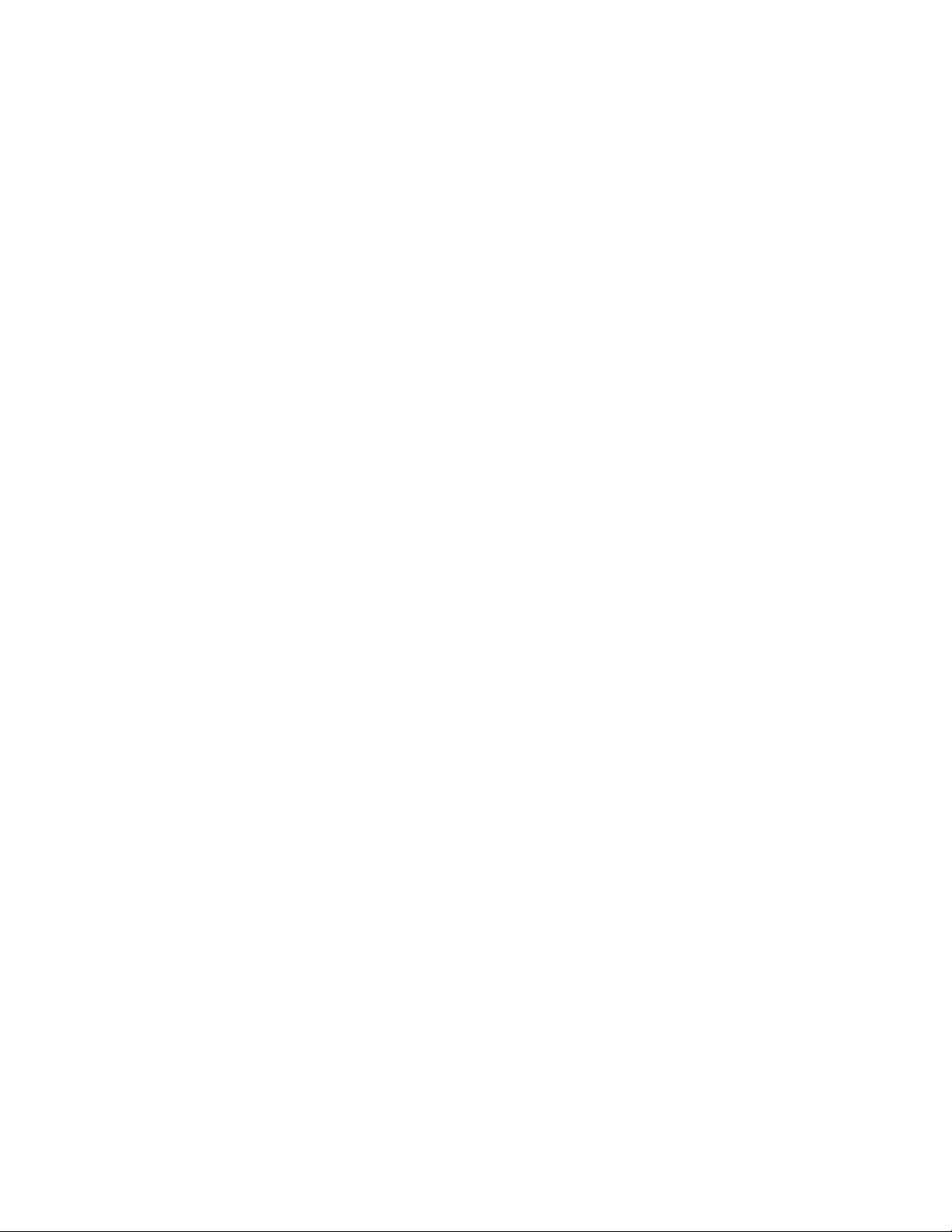
ﺘﻐﻴﻴﺮﺈﻋﺪﺍﺩﺍﺕﺎﻟﻌﺮﺽ
ﺎﻧﻘﺮﺒﺰﺭﺎﻟﻤﺎﻭﺱﺎﻟﺄﻳﻤﻦﻔﻮﻕﻤﻨﻄﻘﺔﺨﺎﻟﻴﺔﻌﻠﻰﺴﻄﺢﺎﻟﻤﻜﺘﺐﻮﺣﺪﺩﺈﻋﺪﺍﺩﺍﺕﺎﻟﻌﺮﺽ.ﺒﻌﺪﺬﻟﻚ،ﻴﻤﻜﻨﻚﺘﻐﻴﻴﺮﺈﻋﺪﺍﺩﺍﺕﺎﻟﺸﺎﺷﺔﻜﻤﺎﺘﻔﻀﻞ.
١٠
ﺩﻟﻴﻞﻣﺴﺘﺨﺪﻡM90t
Page 17
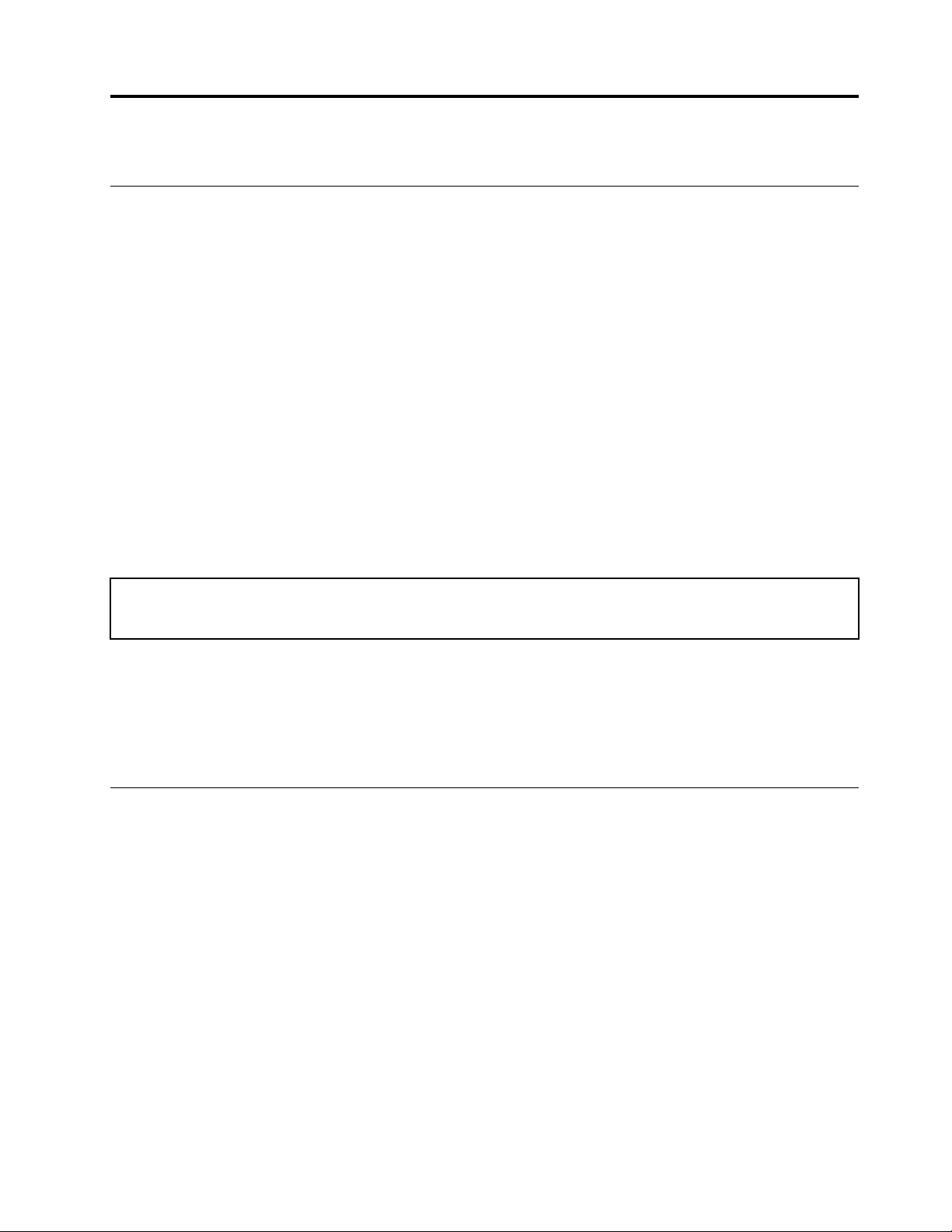
ﺍﻟﻤﻠﺤﻖ٣.ﺎﺳﺘﻜﺸﺎﻑﺎﻟﻜﻤﺒﻴﻮﺗﺮ
ﺈﺩﺍﺭﺓﺎﻟﻄﺎﻗﺔ
ﺎﺳﺘﺨﺪﻡﺎﻟﻤﻌﻠﻮﻣﺎﺕﺎﻟﻤﻮﺟﻮﺩﺓﻔﻲﻬﺬﺍﺎﻟﻘﺴﻢﻠﺘﺤﻘﻴﻖﺄﻓﻀﻞﺘﻮﺍﺯﻥﺒﻴﻦﺎﻟﺄﺩﺍﺀﻮﻛﻔﺎﺀﺓﺎﺳﺘﻬﻠﺎﻙﺎﻟﻄﺎﻗﺔ.
ﺘﻌﻴﻴﻦﺴﻠﻮﻛﻴﺎﺕﺰﺭﺎﻟﻄﺎﻗﺔ
ﻴﻤﻜﻨﻚﺘﺤﺪﻳﺪﻤﺎﻴﻔﻌﻠﻪﺰﺭﺎﻟﻄﺎﻗﺔﻮﻓﻘًﺎﻠﺘﻔﻀﻴﻠﺎﺗﻚ.ﻌﻠﻰﺴﺒﻴﻞﺎﻟﻤﺜﺎﻝ،ﻤﻦﺨﻠﺎﻝﺎﻟﻀﻐﻂﻌﻠﻰﺰﺭﺎﻟﻄﺎﻗﺔ،ﻴﻤﻜﻨﻚﺈﻳﻘﺎﻑﺘﺸﻐﻴﻞﺎﻟﻜﻤﺒﻴﻮﺗﺮﺄﻭﺈﺩﺧﺎﻟﻪﻔﻲﻮﺿﻊ
ﺎﻟﺴﻜﻮﻥﺄﻭﺎﻟﺈﺳﺒﺎﺕ.
ﻠﺘﻐﻴﻴﺮﻮﻇﻴﻔﺔﺰﺭّﺎﻟﻄﺎﻗﺔ:
١.ﺎﻧﺘﻘﻞﺈﻟﻰﻠﻮﺣﺔﺎﻟﺘﺤﻜﻢﻮﺍﺳﺘﻌﺮﺽﺒﺎﺳﺘﺨﺪﺍﻡﺎﻟﺄﻳﻘﻮﻧﺎﺕﺎﻟﻜﺒﻴﺮﺓﺄﻭﺎﻟﺄﻳﻘﻮﻧﺎﺕﺎﻟﺼﻐﻴﺮﺓ.
٢.ﺎﻧﻘﺮﻔﻮﻕﺨﻴﺎﺭﺍﺕﺎﻟﻄﺎﻗﺔ��ﺎﺧﺘﻴﺎﺭﻤﺎﺘﻔﻌﻠﻪﺄﺯﺭﺍﺭﺎﻟﻄﺎﻗﺔ.
٣.ﻘﻢﺒﺘﻐﻴﻴﺮﺎﻟﺈﻋﺪﺍﺩﺍﺕﻜﻤﺎﺘﺸﺎﺀ.
ﺘﻌﻴﻴﻦﻤﺨﻄﻂﺎﻟﻄﺎﻗﺔ
،ﻴﺴﺮﻱﻤﺨﻄﻂﺎﻟﻄﺎﻗﺔﺎﻟﺘﺎﻟﻲﻌﻨﺪﺒﻘﺎﺀﺄﺟﻬﺰﺓﺎﻟﻜﻤﺒﻴﻮﺗﺮﺎﻟﺨﺎﺻﺔﺒﻚﻔﻲﻮﺿﻊﺎﻟﺴﻜﻮﻥﻠﻤﺪﺓ
®
ﺒﺎﻟﻨﺴﺒﺔﻠﺄﺟﻬﺰﺓﺎﻟﻜﻤﺒﻴﻮﺗﺮﺎﻟﻤﺘﻮﺍﻓﻘﺔﻤﻊENERGY STAR
ﻤﺤﺪﺩﺓ:
ﺍﻟﺠﺪﻭﻝ١.ﻤﺨﻄﻂﺎﻟﻄﺎﻗﺔﺎﻟﺎﻓﺘﺮﺍﺿﻲ)ﻌﻨﺪﺎﻟﺘﻮﺻﻴﻞﺒﻄﺎﻗﺔﺎﻟﺘﻴﺎﺭﺎﻟﻤﺘﺮﺩﺩ(
•ﺈﻳﻘﺎﻑﺘﺸﻐﻴﻞﺎﻟﺸﺎﺷﺔ:ﺒﻌﺪ10ﺪﻗﻴﻘﺔ
•ﻮﺿﻊﺎﻟﺤﺎﺳﺐﻔﻲﺤﺎﻟﺔﺈﻳﻘﺎﻑﻤﺆﻗﺖ:ﺒﻌﺪ25ﺪﻗﻴﻘﺔ
ﻠﺘﻨﺒﻴﻪﺎﻟﻜﻤﺒﻴﻮﺗﺮﻤﻦﻮﺿﻊﺎﻟﺴﻜﻮﻥ،ﺎﺿﻐﻂﻌﻠﻰﺄﻱﻤﻔﺘﺎﺡﻌﻠﻰﻠﻮﺣﺔﺎﻟﻤﻔﺎﺗﻴﺢ.
ﻠﺈﻋﺎﺩﺓﺘﻌﻴﻴﻦﻤﺨﻄﻂﺎﻟﻄﺎﻗﺔﻠﻠﺤﺼﻮﻝﻌﻠﻰﺄﻓﻀﻞﺘﻮﺍﺯﻥﺒﻴﻦﻤﺴﺘﻮﻯﺄﺩﺍﺀﺎﻟﻨﻈﺎﻡﻮﺗﻮﻓﻴﺮﺎﻟﻄﺎﻗﺔ:
١.ﺎﻧﺘﻘﻞﺈﻟﻰﻠﻮﺣﺔﺎﻟﺘﺤﻜﻢﻮﺍﺳﺘﻌﺮﺽﺒﺎﺳﺘﺨﺪﺍﻡﺎﻟﺄﻳﻘﻮﻧﺎﺕﺎﻟﻜﺒﻴﺮﺓﺄﻭﺎﻟﺄﻳﻘﻮﻧﺎﺕﺎﻟﺼﻐﻴﺮﺓ.
٢.ﺎﻧﻘﺮﻔﻮﻕﺨﻴﺎﺭﺍﺕﺎﻟﻄﺎﻗﺔ.ﺒﻌﺪﺬﻟﻚ،ﻴﻤﻜﻨﻚﺎﺧﺘﻴﺎﺭﺄﻭﺘﺨﺼﻴﺺﻤﺨﻄﻂﺎﻟﻄﺎﻗﺔﺎﻟﺬﻱﺘﻔﻀﻠﻪ.
ﻨﻘﻞﺎﻟﺒﻴﺎﻧﺎﺕ
ﻴﻤﻜﻨﻚﻤﺸﺎﺭﻛﺔﺎﻟﻤﻠﻔﺎﺕﺒﺴﺮﻋﺔﺒﺎﺳﺘﺨﺪﺍﻡﺘﻘﻨﻴﺔBluetoothﺎﻟﻤﻀﻤﻨﺔﺒﻴﻦﺎﻟﺄﺟﻬﺰﺓﺒﺎﺳﺘﺨﺪﺍﻡﺎﻟﻤﻴﺰﺍﺕﻨﻔﺴﻬﺎ.ﻴﻤﻜﻨﻚﺄﻳﻀًﺎﺘﺮﻛﻴﺐﻘﺮﺹﺄﻭﺒﻄﺎﻗﺔﻮﺳﺎﺋﻂﻠﻨﻘﻞ
ﺎﻟﺒﻴﺎﻧﺎﺕ.
ِ
ّ
ﻦﺒﻪﻤﻴﺰﺓBluetooth)ﻠﻄُﺮﺯﻤﺤﺪﺩﺓ(
ﺎﻟﺎﺗﺼﺎﻝﺒﺠﻬﺎﺯﻤُﻤﻜ
ﻴﻤﻜﻨﻚﺘﻮﺻﻴﻞﻜﻞﺄﻧﻮﺍﻉﺎﻟﺄﺟﻬﺰﺓﺎﻟﻤﻤﻜّﻨﺔﻠﺎﺳﺘﺨﺪﺍﻡBluetoothﺒﺎﻟﻜﻤﺒﻴﻮﺗﺮ،ﻤﺜﻞﻠﻮﺣﺔﻤﻔﺎﺗﻴﺢﺄﻭﻤﺎﻭﺱ،ﺄﻭﻬﺎﺗﻒﺬﻛﻲﺄﻭﺴﻤﺎﻋﺎﺕ.ﻠﻠﺘﺄﻛﺪﻤﻦﻨﺠﺎﺡ
ﺎﻟﺎﺗﺼﺎﻝ،ﻀﻊﺎﻟﺄﺟﻬﺰﺓﻌﻠﻰﺒﻌﺪ10ﺄﻣﺘﺎﺭ)33ﻘﺪﻣًﺎ(ﻤﻦﺎﻟﻜﻤﺒﻴﻮﺗﺮﻜﺤﺪﺄﻗﺼﻰ.
١.ﻘﻢﺒﺘﺸﻐﻴﻞBluetoothﻌﻠﻰﺎﻟﻜﻤﺒﻴﻮﺗﺮ.
a.ﺎﻓﺘﺢﻘﺎﺋﻤﺔﺎﺑﺪﺃﻮﺍﻧﻘﺮﻔﻮﻕﺎﻟﺈﻋﺪﺍﺩﺍﺕ��ﺎﻟﺄﺟﻬﺰﺓ��Bluetoothﻮﺃﺟﻬﺰﺓﺄﺧﺮﻯ.
b.ﻘﻢﺒﺘﺸﻐﻴﻞﻤﻔﺘﺎﺡBluetooth.
٢.ﺎﻧﻘﺮﻔﻮﻕﺈﺿﺎﻓﺔBluetoothﺄﻭﺠﻬﺎﺯ��Bluetoothﺂﺧﺮ.
٣.ﺤﺪﺩﺠﻬﺎﺯBluetoothﺜﻢﺎﺗﺒﻊﺎﻟﺈﺭﺷﺎﺩﺍﺕﺎﻟﺘﻲﺘﻈﻬﺮﻌﻠﻰﺎﻟﺸﺎﺷﺔ.
© Copyright Lenovo 2021١١
Page 18
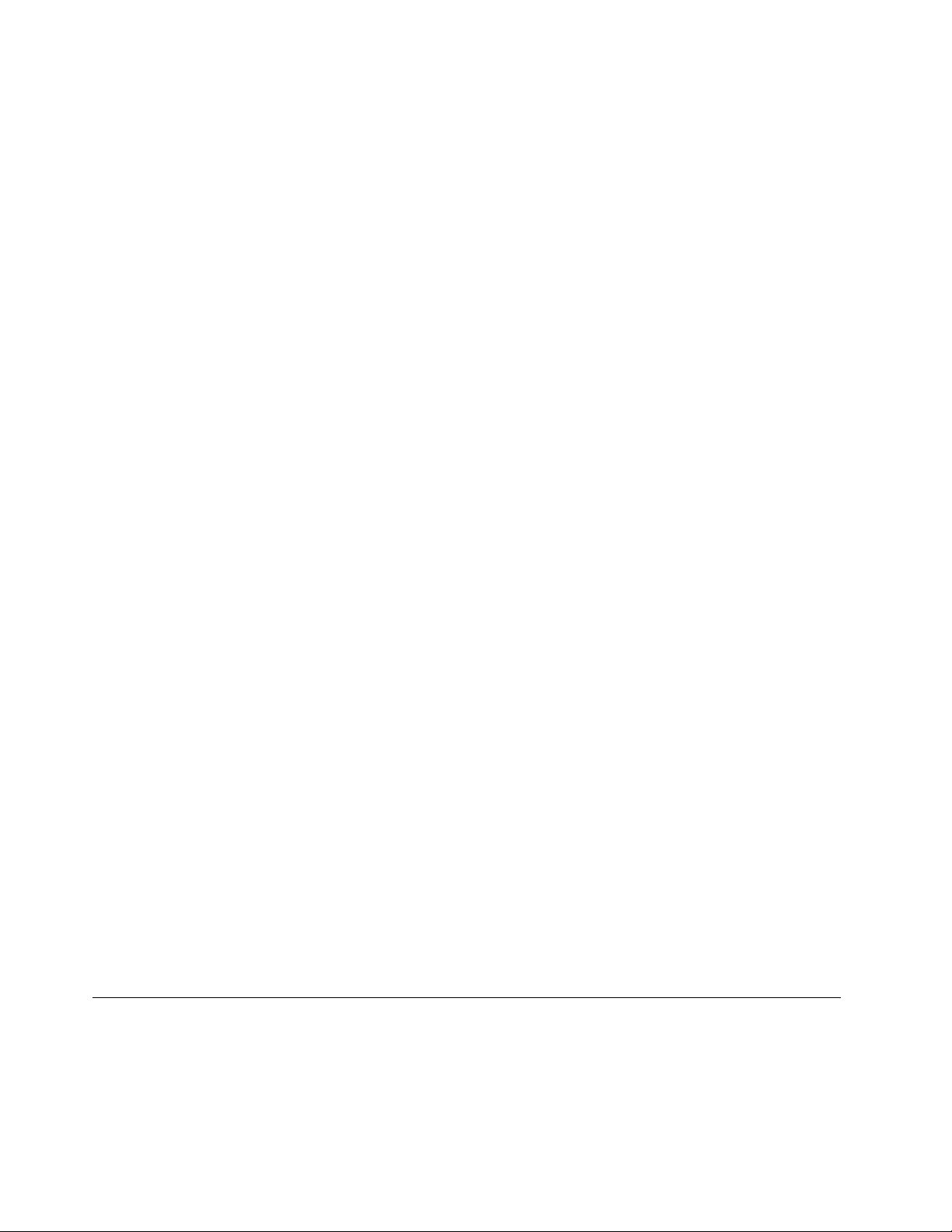
ﺴﻴﺘﻢﺘﻮﺻﻴﻞﺠﻬﺎﺯBluetoothﻮﺍﻟﻜﻤﺒﻴﻮﺗﺮﺎﻟﺨﺎﺹﺒﻚﺘﻠﻘﺎﺋﻴًﺎﻔﻲﺎﻟﻤﺮﺓﺎﻟﻘﺎﺩﻣﺔﺈﺫﺍﻜﺎﻥﺎﻟﺠﻬﺎﺯﺍﻥﻌﻠﻰﻤﻘﺮﺑﺔﻤﻦﺒﻌﻀﻬﻤﺎﺎﻟﺒﻌﺾﻤﻊﺘﺸﻐﻴﻞﺎﺗﺼﺎﻝ
Bluetooth.ﻴﻤﻜﻨﻚﺎﺳﺘﺨﺪﺍﻡBluetoothﻠﻨﻘﻞﺎﻟﺒﻴﺎﻧﺎﺕﺄﻭﺎﻟﺘﺤﻜﻢﻌﻦﺒﻌﺪﻮﺍﻟﺎﺗﺼﺎﻝ.
ﺎﺳﺘﺨﺪﺍﻡﻤﺤﺮﻙﺎﻟﺄﻗﺮﺍﺹﺎﻟﻀﻮﺋﻴﺔ)ﻠﻄُﺮﺯﻤﺤﺪﺩﺓ(
ﺈﺫﺍﺘﻀﻤﻦﺎﻟﻜﻤﺒﻴﻮﺗﺮﻤﺤﺮﻙﺄﻗﺮﺍﺹﻀﻮﺋﻴﺔ،ﻔﺎﻗﺮﺃﺎﻟﻤﻌﻠﻮﻣﺎﺕﺎﻟﺘﺎﻟﻴﺔ.
ﻤﻌﺮﻓﺔﻨﻮﻉﻤﺤﺮﻙﺎﻟﺄﻗﺮﺍﺹﺎﻟﻀﻮﺋﻴﺔ
١.ﺎﻧﻘﺮﺒﺰﺭﺎﻟﻤﺎﻭﺱﺎﻟﺄﻳﻤﻦﻔﻮﻕﺰﺭﺎﻟﺒﺪﺀﻠﻔﺘﺢﺎﻟﻘﺎﺋﻤﺔﺎﻟﺴﻴﺎﻗﻴﺔﺎﻟﺒﺪﺀ.
٢.ﺎﻧﻘﺮﻔﻮﻕﺈﺩﺍﺭﺓﺎﻟﺄﺟﻬﺰﺓ.ﺎﻛﺘﺐﻜﻠﻤﺔﻤﺮﻭﺭﺎﻟﻤﺴﺆﻭﻝﺄﻭﺄﺩﺧﻞﺎﻟﺘﺄﻛﻴﺪﺈﺫﺍﺘﻤﺖﻤﻄﺎﻟﺒﺘﻚﺒﺬﻟﻚ.
ﺘﺮﻛﻴﺐﻘﺮﺹﺄﻭﺈﺯﺍﻟﺘﻪ
١.ﻤﻊﺘﺸﻐﻴﻞﺎﻟﻜﻤﺒﻴﻮﺗﺮ،ﺎﺿﻐﻂﻌﻠﻰﺰﺭﺎﻟﺈﺧﺮﺍﺝﻌﻠﻰﻤﺤﺮﻙﺎﻟﺄﻗﺮﺍﺹﺎﻟﻀﻮﺋﻴﺔ.ﻴﺨﺮﺝﺎﻟﺪﺭﺝﻤﻦﻤﺤﺮﻙﺎﻟﺄﻗﺮﺍﺹ.
٢.ﺄﺩﺧﻞﻘﺮﺻًﺎﻔﻲﺎﻟﺪﺭﺝﺄﻭﺄﺧﺮﺝﻘﺮﺻًﺎﻤﻨﻪ،ﺜﻢﺎﺿﻐﻂﻌﻠﻰﺎﻟﺪﺭﺝﻠﻠﺨﻠﻒﺈﻟﻰﻤﺤﺮﻙﺎﻟﺄﻗﺮﺍﺹ.
ﻤﻠﺎﺣﻈﺔ:ﺈﺫﺍﻠﻢﻴﺨﺮﺝﺎﻟﺪﺭﺝﻤﻦﻤﺤﺮﻙﺎﻟﺄﻗﺮﺍﺹﻌﻨﺪﺎﻟﻀﻐﻂﻌﻠﻰﺰﺭﺎﻟﺈﺧﺮﺍﺝ،ﻔﺄﻭﻗﻒﺘﺸﻐﻴﻞﺎﻟﻜﻤﺒﻴﻮﺗﺮ.ﺜﻢﺄﺩﺧﻞﻤﺸﺒﻚﻮﺭﻕﻤﺴﺘﻘﻴﻤًﺎﻔﻲﻔﺘﺤﺔﺎﻟﺈﺧﺮﺍﺝ
ﺎﻟﺨﺎﺻﺔﺒﺤﺎﻟﺎﺕﺎﻟﻄﻮﺍﺭﺉﺎﻟﻤﻮﺟﻮﺩﺓﺒﺠﻮﺍﺭﺰﺭﺎﻟﺈﺧﺮﺍﺝ.ﻠﺎﺘﺴﺘﺨﺪﻡﻔﺘﺤﺔﺎﻟﺈﺧﺮﺍﺝﻔﻲﺤﺎﻟﺎﺕﺎﻟﻄﻮﺍﺭﺉﺴﻮﻯﻔﻲﺤﺎﻟﺎﺕﺎﻟﻄﻮﺍﺭﺉ.
ﺘﺴﺠﻴﻞﻘﺮﺹ
١.ﺄﺩﺧﻞﻘﺮﺹﻘﺎﺑﻞﻠﻠﺘﺴﺠﻴﻞﺈﻟﻰﻤﺤﺮﻙﺎﻟﺄﻗﺮﺍﺹﺎﻟﻀﻮﺋﻴﺔﺎﻟﺬﻱﻴﺪﻋﻢﺎﻟﺘﺴﺠﻴﻞ.
٢.ﻘﻢﺒﺄﻱﻤﻤﺎﻴﻠﻲ:
•ﺎﻓﺘﺢﻘﺎﺋﻤﺔﺎﻟﺒﺪﺀ،ﺜﻢﺎﻧﻘﺮﻔﻮﻕﺎﻟﺈﻋﺪﺍﺩﺍﺕ��ﺎﻟﺄﺟﻬﺰﺓ��ﺘﺸﻐﻴﻞﺘﻠﻘﺎﺋﻲ.ﺤﺪﺩﺄﻭﻘﻢﺒﺘﺸﻐﻴﻞﺎﺳﺘﺨﺪﺍﻡﺎﻟﺘﺸﻐﻴﻞﺎﻟﺘﻠﻘﺎﺋﻲﻠﺠﻤﻴﻊﺎﻟﻮﺳﺎﺋﻂﻮﺍﻟﺄﺟﻬﺰﺓ.
•ﺎﻓﺘﺢﺒﺮﻧﺎﻣﺞWindows Media Player.
•ﺎﻧﻘﺮﻨﻘﺮًﺍﻤﺰﺩﻭﺟًﺎﻔﻮﻕﻤﻠﻒISO.
٣.ﺎﺗﺒﻊﺎﻟﺈﺭﺷﺎﺩﺍﺕﺎﻟﺘﻲﺘﻈﻬﺮﻌﻠﻰﺎﻟﺸﺎﺷﺔ.
ﺎﺳﺘﺨﺪﺍﻡﺒﻄﺎﻗﺔﻮﺳﺎﺋﻂ)ﻠﻄُﺮﺯﻤﺤﺪﺩﺓ(
ﺈﺫﺍﺘﻀﻤﻦﺎﻟﻜﻤﺒﻴﻮﺗﺮﻔﺘﺤﺔﺒﻄﺎﻗﺔSD،ﻔﺎﻗﺮﺃﺎﻟﻤﻌﻠﻮﻣﺎﺕﺎﻟﺘﺎﻟﻴﺔ.
ﺘﺮﻛﻴﺐﺒﻄﺎﻗﺔﻮﺳﺎﺋﻂ
١.ﺤﺪﺩﻤﻮﻗﻊﻔﺘﺤﺔﺒﻄﺎﻗﺔSD.
٢.ﺘﺄﻛﺪﻤﻦﺄﻥﺎﻟﻤﻮﺻﻠﺎﺕﺎﻟﻤﻌﺪﻧﻴﺔﻌﻠﻰﺎﻟﺒﻄﺎﻗﺔﻤﻮﺍﺟﻬﺔﻠﺘﻠﻚﺎﻟﻤﻮﺟﻮﺩﺓﻔﻲﻔﺘﺤﺔﺒﻄﺎﻗﺔSD.ﺄﺩﺧﻞﺎﻟﺒﻄﺎﻗﺔﺒﺈﺣﻜﺎﻡﻔﻲﻔﺘﺤﺔﺒﻄﺎﻗﺔSDﺤﺘﻰﺘﺜﺒﻴﺘﻬﺎﻔﻲ
ﻤﻜﺎﻧﻬﺎﺒﺸﻜﻞﺂﻣﻦ.
ﺈﺧﺮﺍﺝﺒﻄﺎﻗﺔﻮﺳﺎﺋﻂ
ﺘﻨﺒﻴﻪ:ﻘﺒﻞﺈﺧﺮﺍﺝﺒﻄﺎﻗﺔﻮﺳﺎﺋﻂ،ﺄﺧﺮﺟﻬﺎﻤﻦﻨﻈﺎﻡﺎﻟﺘﺸﻐﻴﻞWindowsﺄﻭﻟﺎً.ﻮﺇﻟﺎ،ﻔﻘﺪﺘﺘﻌﺮﺽﺎﻟﺒﻴﺎﻧﺎﺕﺎﻟﻤﺨﺰﻧﺔﻌﻠﻰﺎﻟﺒﻄﺎﻗﺔﻠﻠﺘﻠﻒﺄﻭﺎﻟﻔﻘﺪﺍﻥ.
١.ﺎﻧﻘﺮﻔﻮﻕﺮﻣﺰﺎﻟﻤﺜﻠﺚﺎﻟﻤﻮﺟﻮﺩﺒﻤﻨﻄﻘﺔﺈﻋﻠﺎﻡﻨﻈﺎﻡWindowsﻠﺈﻇﻬﺎﺭﺎﻟﺮﻣﻮﺯﺎﻟﻤﺨﻔﻴﺔ.ﺒﻌﺪﺬﻟﻚ،ﺎﻧﻘﺮﺒﺰﺭﺎﻟﻤﺎﻭﺱﺎﻟﺄﻳﻤﻦﻔﻮﻕﺎﻟﺮﻣﺰﺈﺯﺍﻟﺔﺎﻟﺠﻬﺎﺯ
ﺒﺄﻣﺎﻥﻮﺇﺧﺮﺍﺝﺎﻟﻮﺳﺎﺋﻂ.
٢.ﺤﺪﺩﺎﻟﻌﻨﺼﺮﺎﻟﻤﺮﺍﺩﻑﻠﺈﺧﺮﺍﺝﺎﻟﺒﻄﺎﻗﺔﻤﻦﻨﻈﺎﻡﺘﺸﻐﻴﻞWindows.
٣.ﺎﺿﻐﻂﻌﻠﻰﺎﻟﺒﻄﺎﻗﺔﻮﺃﺧﺮﺟﻬﺎﻤﻦﺎﻟﻜﻤﺒﻴﻮﺗﺮ.ﻘﻢﺒﺘﺨﺰﻳﻦﺎﻟﺒﻄﺎﻗﺔﺒﺄﻣﺎﻥﻠﺎﺳﺘﺨﺪﺍﻣﻬﺎﻔﻲﻮﻗﺖﻠﺎﺣﻖ.
ﺎﺳﺘﺨﺪﺍﻡﻤﺸﺒﻚﻜﺒﻞﺬﻛﻲ)ﻠﻄُﺮﺯﻤﺤﺪﺩﺓ(
ﻤﻠﺎﺣﻈﺔ:ﻴﻤﻜﻨﻚﺸﺮﺍﺀﻤﺸﺒﻚﻜﺒﻞﺬﻛﻲﻤﻦLenovo.
١٢
ﺩﻟﻴﻞﻣﺴﺘﺨﺪﻡM90t
Page 19
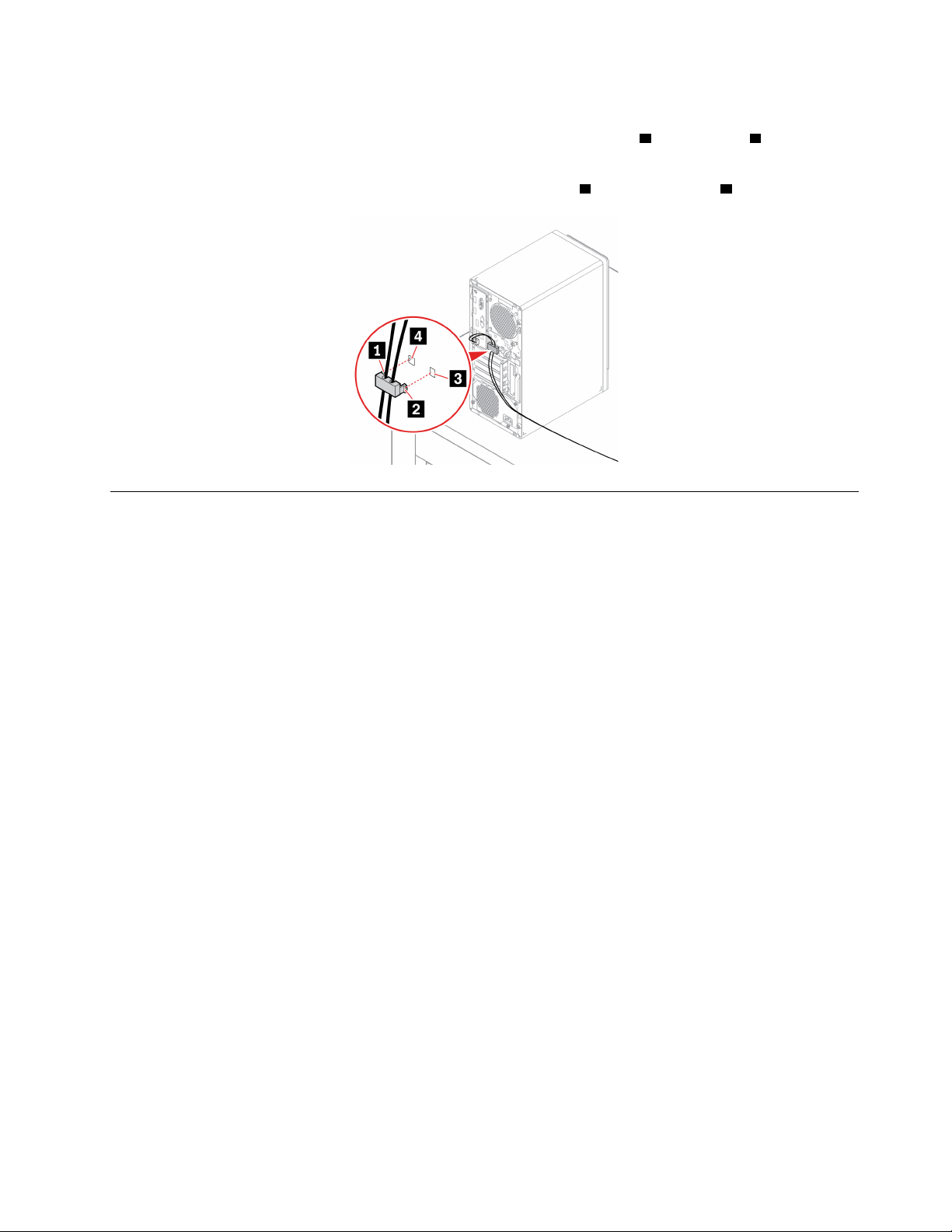
ﺘﺜﺒﻴﺖﺄﺟﻬﺰﺓ)ﻤﺜﻞﻠﻮﺣﺔﺎﻟﻤﻔﺎﺗﻴﺢﻮﺍﻟﻤﺎﻭﺱ(ﻌﻠﻰﺎﻟﻜﻤﺒﻴﻮﺗﺮﻌﺒﺮﻤﺸﺒﻚﻜﺒﻞﺬﻛﻲ.
1ﻔﻲﻔﺘﺤﺔﻘﻔﻞﺎﻟﻜﺎﺑﻞ4.
١.ﺄﺩﺧﻞﺎﻟﻤﺸﺒﻚ
٢.ﺎﺳﺤﺐﺎﻟﻜﺎﺑﻠﺎﺕﺎﻟﺘﻲﺘﺮﻳﺪﻘﻔﻠﻬﺎﻌﺒﺮﺎﻟﺄﺳﻨﺎﻥﺎﻟﻤﻮﺟﻮﺩﺓﻔﻲﻤﺸﺒﻚﺎﻟﻜﺒﻞﺎﻟﺬﻛﻲ.
2ﺈﻟﻰﺪﺍﺧﻞﻔﺘﺤﺔﻘﻔﻞﺎﻟﻜﺎﺑﻞ3ﺈﻟﻰﺄﻥﻴﺴﺘﻘﺮﻔﻲﻤﻜﺎﻧﻪ.
٣.ﺎﺿﻐﻂﻌﻠﻰﺎﻟﻤﺸﺒﻚ
ﺸﺮﺍﺀﺎﻟﻤﻠﺤﻘﺎﺕ
ﻠﺪﻯﺸﺮﻛﺔLenovoﻤﺠﻤﻮﻋﺔﻤﻦﻤﻠﺤﻘﺎﺕﻮﺗﺮﻗﻴﺎﺕﺎﻟﺄﺟﻬﺰﺓﻠﻠﻤﺴﺎﻋﺪﺓﻔﻲﺘﻮﺳﻴﻊﻘﺪﺭﺍﺕﺎﻟﻜﻤﺒﻴﻮﺗﺮﺎﻟﺨﺎﺹﺒﻚ.ﺘﺸﻤﻞﺎﻟﻤﻠﺤﻘﺎﺕﺎﻟﺎﺧﺘﻴﺎﺭﻳﺔﻌﻠﻰﻮﺣﺪﺍﺕ
ﺎﻟﺬﺍﻛﺮﺓﻮﺃﺟﻬﺰﺓﺎﻟﺘﺨﺰﻳﻦﻮﺑﻄﺎﻗﺎﺕﺎﻟﺸﺒﻜﺔﻮﻣﺤﻮﻟﺎﺕﺎﻟﻄﺎﻗﺔﻮﻟﻮﺣﺎﺕﺎﻟﻤﻔﺎﺗﻴﺢﻮﺃﺟﻬﺰﺓﺎﻟﻤﺎﻭﺱﻮﺍﻟﻤﺰﻳﺪ.
https://www.lenovo.com/accessories.
ﻠﻠﺘﺴﻮﻕﻔﻲﻤﻮﻗﻊLenovo،ﺎﻧﺘﻘﻞﺈﻟﻰ:
ﺍﻟﻤﻠﺤﻖ٣.ﺍﺳﺘﻜﺸﺎﻑﺍﻟﻜﻤﺒﻴﻮﺗﺮ١٣
Page 20
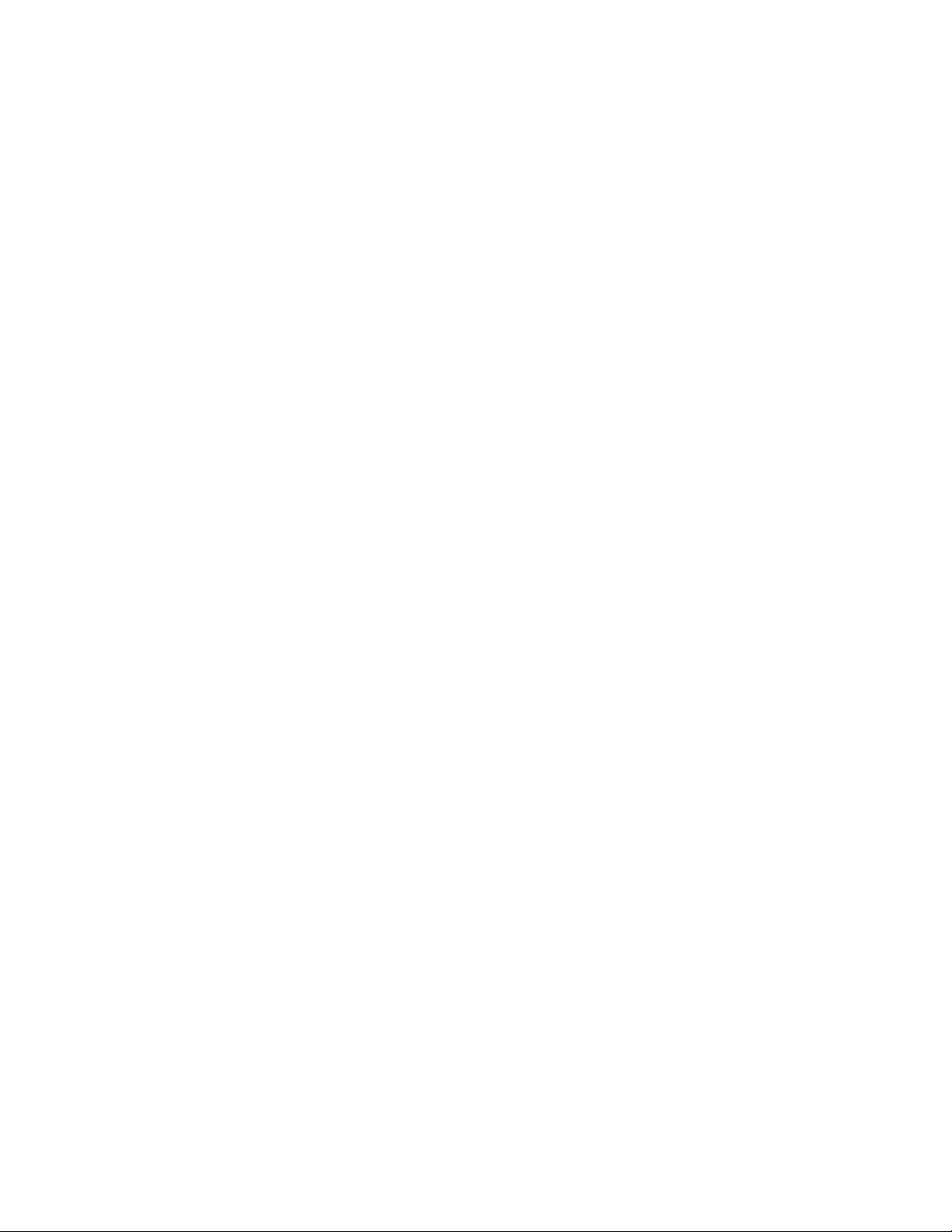
١٤ﺩﻟﻴﻞﻣﺴﺘﺨﺪﻡM90t
Page 21
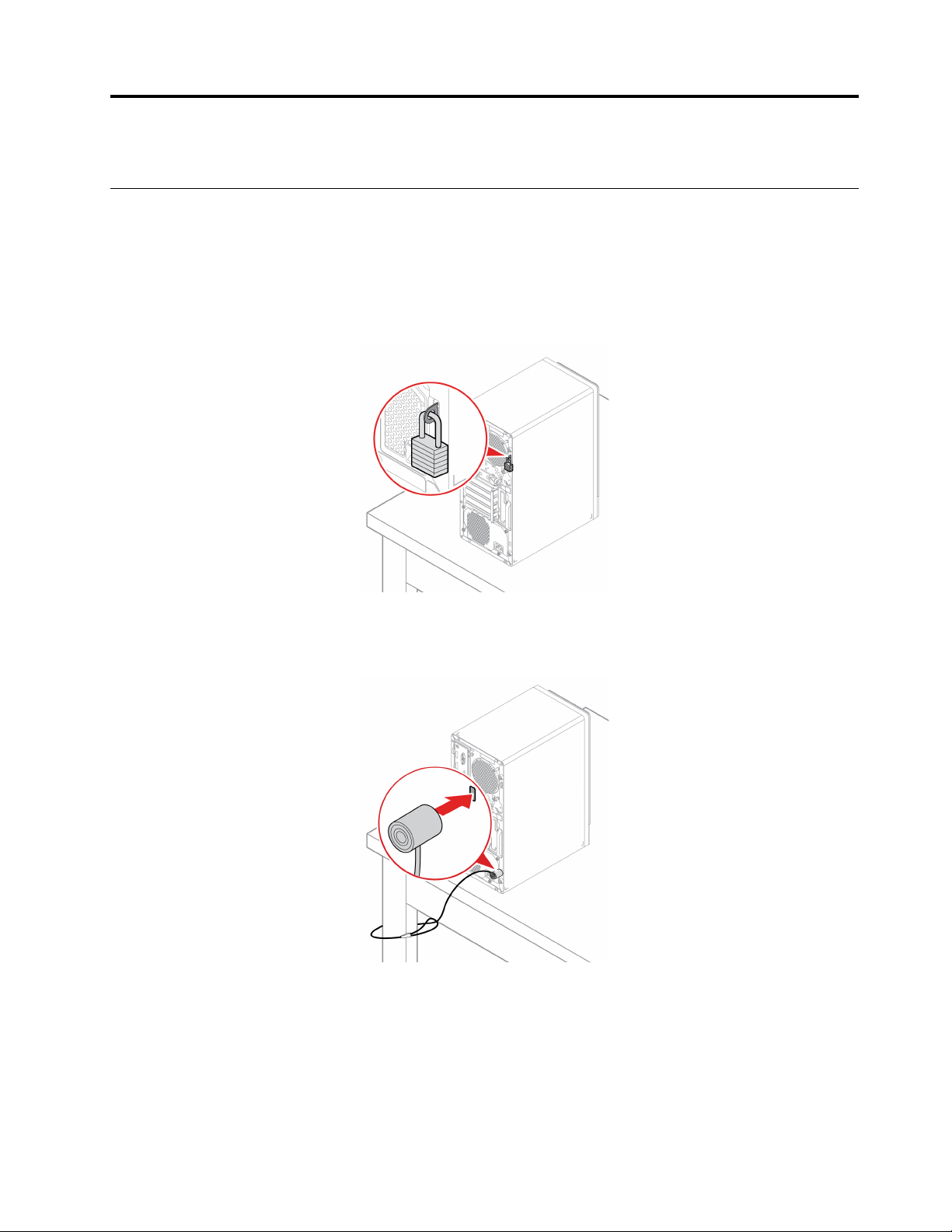
ﺍﻟﻤﻠﺤﻖ٤.ﺘﺄﻣﻴﻦﺎﻟﻜﻤﺒﻴﻮﺗﺮﻮﺍﻟﻤﻌﻠﻮﻣﺎﺕ
ﺈﻗﻔﺎﻝﺎﻟﻜﻤﺒﻴﻮﺗﺮ
ﻤﻠﺎﺣﻈﺔ:ﻮﺗﻘﻊﻤﺴﺆﻭﻟﻴﺔﺘﻘﻴﻴﻢﺎﻟﺠﻬﺎﺯﺎﻟﻘﻔﻞﻮﻣﻴﺰﺓﺎﻟﺄﻣﺎﻥ،ﻮﺍﺧﺘﻴﺎﺭﻫﺎ،ﻮﺍﺳﺘﺨﺪﺍﻣﻬﺎﻌﻠﻰﻌﺎﺗﻘﻚ.ﻠﺎﺘﻘﺪﻡLenovoﺄﻱﺘﻌﻠﻴﻘﺎﺕ،ﺄﻭﺂﺭﺍﺀ،ﺄﻭﻀﻤﺎﻧﺎﺕﺒﺸﺄﻥﻮﻇﻴﻔﺔ
ﺠﻬﺎﺯﺎﻟﻘﻔﻞﺄﻭﻤﻴﺰﺓﺎﻟﺄﻣﺎﻥ،ﺄﻭﺠﻮﺩﺗﻬﻤﺎ،ﺄﻭﺄﺩﺍﺋﻬﻤﺎ.ﻴﻤﻜﻨﻚﺸﺮﺍﺀﺄﻗﻔﺎﻝﺎﻟﻜﻤﺒﻴﻮﺗﺮﻤﻦﺸﺮﻛﺔLenovo.
ﻘﻔﻞﺎﻟﻠﻮﺣﺔ
ﻴﺆﺩﻱﺈﻗﻔﺎﻝﻐﻄﺎﺀﺎﻟﻜﻤﺒﻴﻮﺗﺮﺒﺎﺳﺘﺨﺪﺍﻡﻘﻔﻞﺎﻟﻠﻮﺣﺔﺈﻟﻰﻤﻨﻊﺎﻟﻮﺻﻮﻝﻐﻴﺮﺎﻟﻤﺼﺮﺡﺒﻪﺈﻟﻰﺪﺍﺧﻞﺎﻟﻜﻤﺒﻴﻮﺗﺮ.
ﻘﻔﻞﺎﻟﻜﺎﺑﻞﺒﺄﺳﻠﻮﺏKensington
ﺘﺜﺒﻴﺖﺎﻟﻜﻤﺒﻴﻮﺗﺮﻌﻠﻰﻤﻜﺘﺐﺄﻭﻄﺎﻭﻟﺔﺄﻭﺄﻱﺘﺠﻬﻴﺰﺍﺕﺄﺧﺮﻯﻌﺒﺮﻘﻔﻞﻜﺎﺑﻞﻤﻦﻨﻮﻉKensington.
© Copyright Lenovo 2021١٥
Page 22
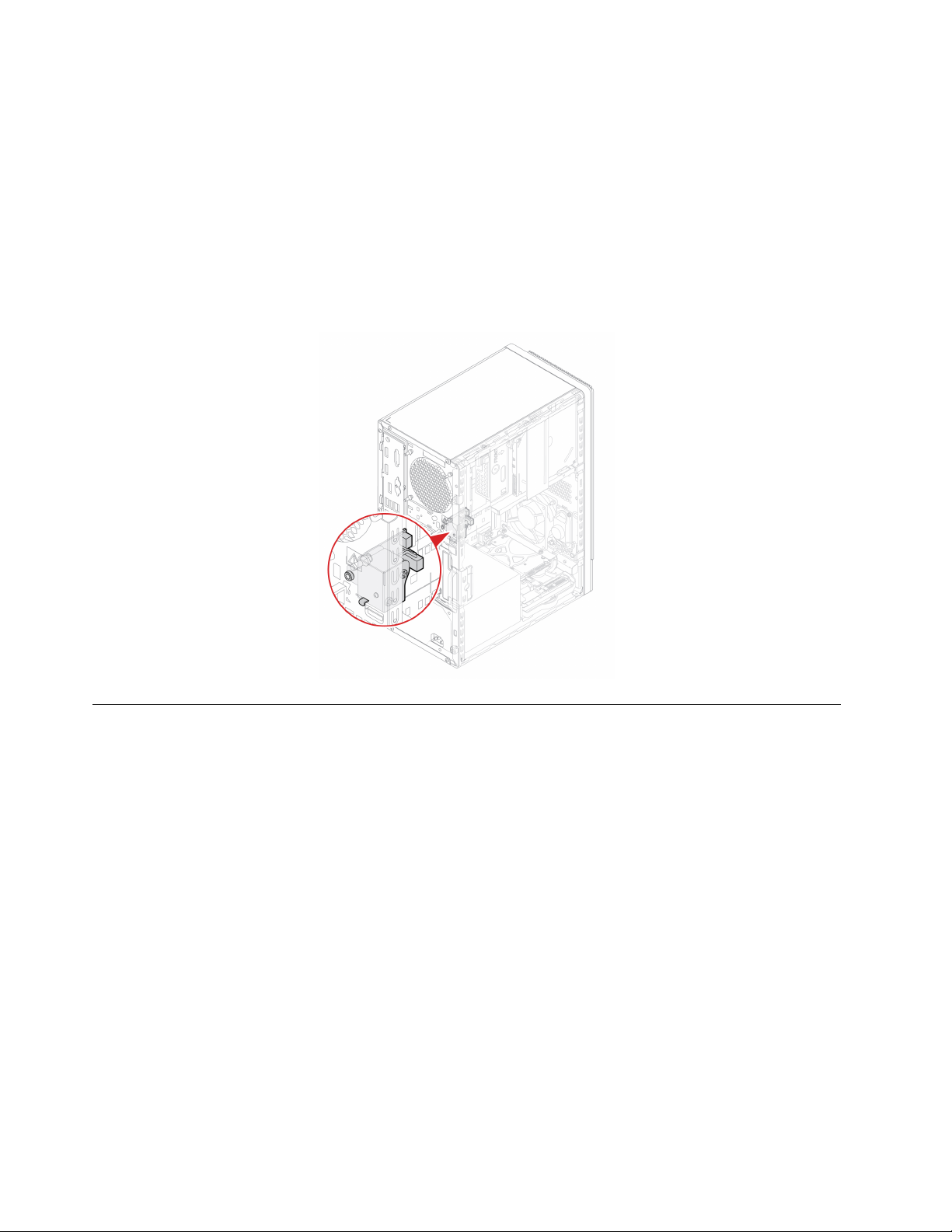
ﺎﻟﻘﻔﻞﺎﻟﺈﻟﻜﺘﺮﻭﻧﻲ
ﻘﺪﻴﻜﻮﻥﺤﻞﻘﻔﻞﺄﻣﺎﻥﻤﺜﺒّﺘًﺎﻌﻠﻰﺎﻟﻜﻤﺒﻴﻮﺗﺮﻠﺤﻤﺎﻳﺘﻪﻤﻦﺎﻟﺘﻌﺮﺽﻠﺘﻠﺎﻋﺐﻐﻴﺮﻤﺼﺮﺡﺒﻪﺒﺎﻟﻤﻜﻮﻧﺎﺕﺎﻟﺪﺍﺧﻠﻴﺔ.ﺒﺎﺳﺘﺨﺪﺍﻡﺎﻟﻘﻔﻞﺎﻟﺈﻟﻜﺘﺮﻭﻧﻲ،ﻴﻤﻜﻨﻚﻤﻴﻜﺎﻧﻴﻜﻴًﺎﻘﻔﻞ
ﺄﻭﻔﺘﺢﻐﻄﺎﺀﺎﻟﻜﻤﺒﻴﻮﺗﺮ.
ﻠﺘﻤﻜﻴﻦﺎﻟﻘﻔﻞﺎﻟﺈﻟﻜﺘﺮﻭﻧﻲﺄﻭﺘﻌﻄﻴﻠﻪ:
١.ﺄﻋﺪﺘﺸﻐﻴﻞﺎﻟﻜﻤﺒﻴﻮﺗﺮ.ﻌﻨﺪﻣﺎﺘﻈﻬﺮﺸﺎﺷﺔﺎﻟﺸﻌﺎﺭ،ﺎﺿﻐﻂﻌﻠﻰF1ﺄﻭFn+F1.
٢.ﺤﺪﺩSecurity��Electronic Lockﻠﺘﻤﻜﻴﻦﺄﻭﺘﻌﻄﻴﻞﺎﻟﻘﻔﻞﺎﻟﺈﻟﻜﺘﺮﻭﻧﻲ.
٣.ﺎﺿﻐﻂﻌﻠﻰF10ﺄﻭﻌﻠﻰFn+F10ﻠﺤﻔﻆﺎﻟﺘﻐﻴﻴﺮﺍﺕﻮﺍﻟﺨﺮﻭﺝ.
ﻤﻠﺎﺣﻈﺔ:ﻠﺎﺘﺴﺮﻱﺎﻟﺘﻐﻴﻴﺮﺍﺕﺤﺘﻰﻴﺘﻢﺤﻔﻆﺎﻟﺈﻋﺪﺍﺩﻮﺇﻋﺎﺩﺓﺘﺸﻐﻴﻞﺎﻟﻨﻈﺎﻡ.
ﺎﺳﺘﺨﺪﺍﻡﻜﻠﻤﺎﺕﺎﻟﻤﺮﻭﺭ
ﺄﻧﻮﺍﻉﻜﻠﻤﺎﺕﺎﻟﻤﺮﻭﺭ
ﻴﻤﻜﻨﻚﺘﻌﻴﻴﻦﻜﻠﻤﺎﺕﺎﻟﻤﺮﻭﺭﺎﻟﺘﺎﻟﻴﺔﻔﻲUEFI (Unified Extensible Firmware Interface) BIOS (Basic Input/Output System)ﻠﻤﻨﻊ
ﺎﻟﻮﺻﻮﻝﻐﻴﺮﺎﻟﻤﺼﺮﺡﺒﻪﺈﻟﻰﺎﻟﻜﻤﺒﻴﻮﺗﺮ.ﻮﻣﻊﺬﻟﻚ،ﻠﺎﺘﺘﻢﻤﻄﺎﻟﺒﺘﻚﺒﺈﺩﺧﺎﻝﺄﻱﻜﻠﻤﺔﻤﺮﻭﺭﺨﺎﺻﺔﺒـUEFI BIOSﻌﻨﺪﻣﺎﻴﺴﺘﺄﻧﻒﺎﻟﻜﻤﺒﻴﻮﺗﺮﻌﻤﻠﻪﻤﻦﻮﺿﻊ
ﺎﻟﺴﻜﻮﻥ.
•ﻜﻠﻤﺔﻤﺮﻭﺭﺒﺪﺀﺎﻟﺘﺸﻐﻴﻞ
ﻌﻨﺪﺘﻌﻴﻴﻦﻜﻠﻤﺔﻤﺮﻭﺭﺒﺪﺀﺎﻟﺘﺸﻐﻴﻞ،ﺘﺘﻢﻤﻄﺎﻟﺒﺘﻚﺒﺈﺩﺧﺎﻝﻜﻠﻤﺔﻤﺮﻭﺭﺼﺎﻟﺤﺔﻔﻲﻜﻞﻤﺮﺓﻴﺘﻢﻔﻴﻬﺎﺘﺸﻐﻴﻞﺎﻟﻜﻤﺒﻴﻮﺗﺮ.ﻠﺎﻴﻤﻜﻦﺎﺳﺘﺨﺪﺍﻡﺠﻬﺎﺯﺎﻟﻜﻤﺒﻴﻮﺗﺮﺈﻟﻰ
ﺄﻥﻴﺘﻢﺈﺩﺧﺎﻝﻜﻠﻤﺔﺎﻟﻤﺮﻭﺭﺎﻟﺼﺤﻴﺤﺔ.
•ﻜﻠﻤﺔﻤﺮﻭﺭﺎﻟﻤﺸﺮﻑ
ﻴﺆﺩﻱﺘﻌﻴﻴﻦﻜﻠﻤﺔﻤﺮﻭﺭﺎﻟﻤﺸﺮﻑﺈﻟﻰﻤﻨﻊﺘﻐﻴﻴﺮﺈﻋﺪﺍﺩﺍﺕﺎﻟﺘﻜﻮﻳﻦﺒﻮﺍﺳﻄﺔﺎﻟﻤﺴﺘﺨﺪﻣﻴﻦﻐﻴﺮﺎﻟﻤﻌﺘﻤﺪﻳﻦ.ﺈﺫﺍﻜﻨﺖﻤﺴﺆﻭﻟﺎًﻌﻦﺎﻟﺤﻔﺎﻅﻌﻠﻰﺈﻋﺪﺍﺩﺍﺕﺎﻟﺘﻜﻮﻳﻦ
ﻠﻤﺠﻤﻮﻋﺔﻤﻦﺄﺟﻬﺰﺓﺎﻟﻜﻤﺒﻴﻮﺗﺮ،ﻔﻘﺪﺘﺮﻏﺐﻔﻲﺘﻌﻴﻴﻦﻜﻠﻤﺔﻤﺮﻭﺭﺎﻟﻤﺸﺮﻑ.
ﻌﻨﺪﺘﻌﻴﻴﻦﻜﻠﻤﺔﻤﺮﻭﺭﺎﻟﻤﺸﺮﻑ،ﺘﺘﻢﻤﻄﺎﻟﺒﺘﻚﺒﺈﺩﺧﺎﻝﻜﻠﻤﺔﻤﺮﻭﺭﺼﺎﻟﺤﺔﻔﻲﻜﻞﻤﺮﺓﺘﺤﺎﻭﻝﻔﻴﻬﺎﺎﻟﺪﺧﻮﻝﺈﻟﻰﻘﺎﺋﻤﺔBIOS.
ﻔﻲﺤﺎﻟﺔﺘﻌﻴﻴﻦﻜﻠﻤﺔﻤﺮﻭﺭﺒﺪﺀﺎﻟﺘﺸﻐﻴﻞﻮﻛﻠﻤﺔﻤﺮﻭﺭﺎﻟﻤﺸﺮﻭﻑ،ﻴﻤﻜﻨﻚﺈﺩﺧﺎﻝﺄﻱﻤﻨﻬﻤﺎ.ﻮﻟﻜﻦ،ﻴﺠﺐﺎﺳﺘﺨﺪﺍﻡﻜﻠﻤﺔﻤﺮﻭﺭﺎﻟﻤﺸﺮﻑﻠﺘﻐﻴﻴﺮﺄﻱﻤﻦ
ﺈﻋﺪﺍﺩﺍﺕﺎﻟﺘﻜﻮﻳﻦ.
•ﻜﻠﻤﺔﻤﺮﻭﺭﺎﻟﻘﺮﺹﺎﻟﺜﺎﺑﺖ
ﻴﺆﺩﻱﺘﻌﻴﻴﻦﻜﻠﻤﺔﻤﺮﻭﺭﻠﻠﻘﺮﺹﺎﻟﺜﺎﺑﺖﺈﻟﻰﻤﻨﻊﺎﻟﻮﺻﻮﻝﻐﻴﺮﺎﻟﻤﺼﺮﺡﺒﻪﺈﻟﻰﺎﻟﺒﻴﺎﻧﺎﺕﺎﻟﻤﻮﺟﻮﺩﺓﻌﻠﻰﻤﺤﺮﻙﺄﻗﺮﺍﺹﺎﻟﺘﺨﺰﻳﻦ.ﻌﻨﺪﺘﻌﻴﻴﻦﻜﻠﻤﺔﻤﺮﻭﺭ
ﻠﻠﻘﺮﺹﺎﻟﺜﺎﺑﺖ،ﺘﺘﻢﻤﻄﺎﻟﺒﺘﻚﺒﺈﺩﺧﺎﻝﻜﻠﻤﺔﻤﺮﻭﺭﺼﺎﻟﺤﺔﻔﻲﻜﻞﻤﺮﺓﺘﺤﺎﻭﻝﻔﻴﻬﺎﺎﻟﻮﺻﻮﻝﺈﻟﻰﻤﺤﺮﻙﺄﻗﺮﺍﺹﺎﻟﺘﺨﺰﻳﻦ.
١٦
ﺩﻟﻴﻞﻣﺴﺘﺨﺪﻡM90t
Page 23
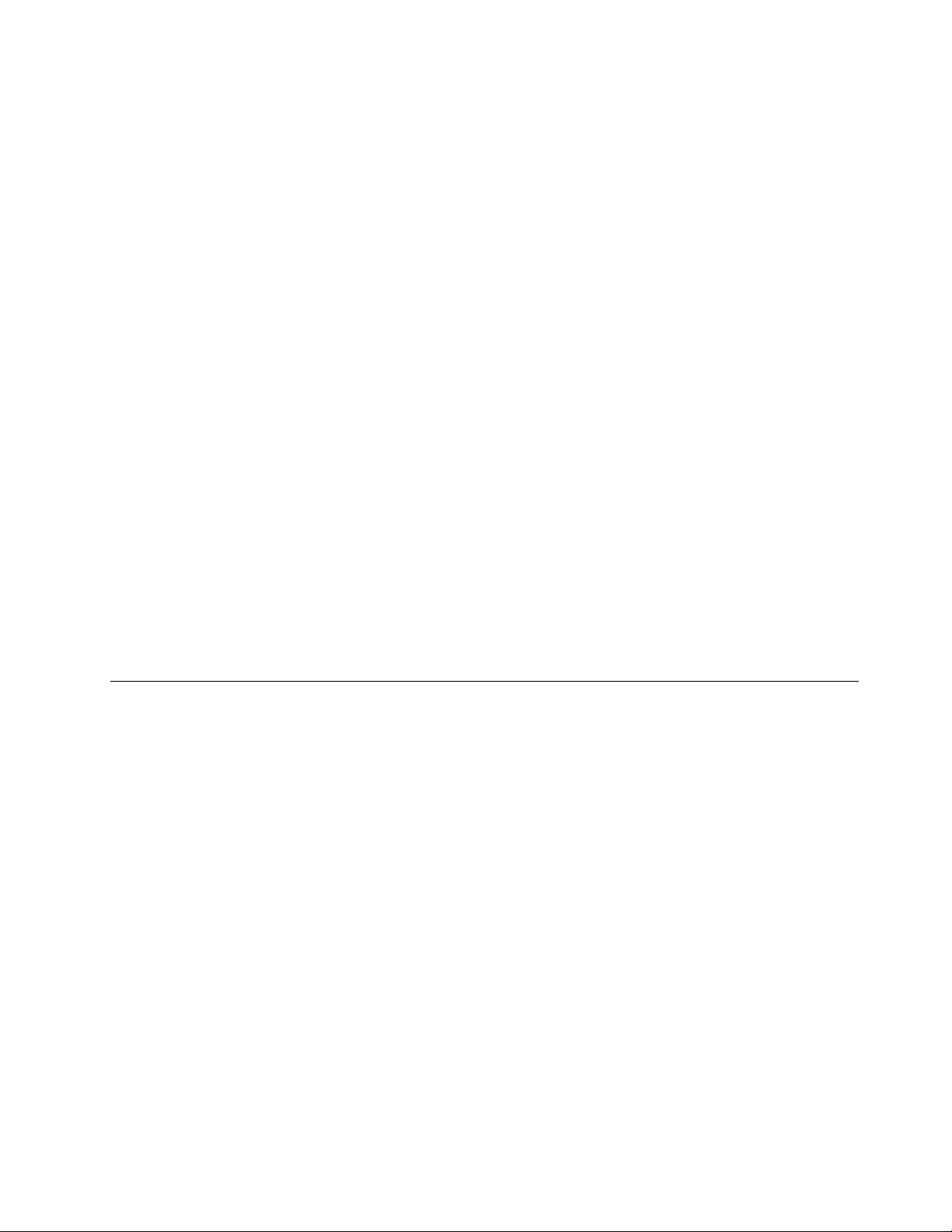
ﻤﻠﺎﺣﻈﺔ:ﺒﻌﺪﺘﻌﻴﻴﻦﻜﻠﻤﺔﻤﺮﻭﺭﻠﻠﻘﺮﺹﺎﻟﺜﺎﺑﺖ،ﺘﺘﻢﺤﻤﺎﻳﺔﺎﻟﺒﻴﺎﻧﺎﺕﺎﻟﻤﻮﺟﻮﺩﺓﻌﻠﻰﻤﺤﺮﻙﻘﺮﺹﺎﻟﺘﺨﺰﻳﻦﺤﺘﻰﻔﻲﺤﺎﻟﺔﺈﺯﺍﻟﺔﻤﺤﺮﻙﻘﺮﺹﺎﻟﺘﺨﺰﻳﻦﻤﻦ
ﺄﺣﺪﺄﺟﻬﺰﺓﺎﻟﻜﻤﺒﻴﻮﺗﺮﻮﺗﺮﻛﻴﺒﻪﺒﺠﻬﺎﺯﺂﺧﺮ.
•ﻜﻠﻤﺔﻤﺮﻭﺭﺈﺩﺍﺭﺓﺎﻟﻨﻈﺎﻡ)ﻠﻄُﺮﺯﻤﺤﺪﺩﺓ(
ﻴﻤﻜﻨﻚﺘﻤﻜﻴﻦﻜﻠﻤﺔﻤﺮﻭﺭﺈﺩﺍﺭﺓﺎﻟﻨﻈﺎﻡﺒﺤﻴﺚﺘﺘﻤﺘﻊﺒﺎﻟﺼﻠﺎﺣﻴﺎﺕﻨﻔﺴﻬﺎﺎﻟﺘﻲﺘﺘﻤﺘﻊﺒﻬﺎﻜﻠﻤﺔﻤﺮﻭﺭﺎﻟﻤﺸﺮﻑﻠﻠﺘﺤﻜﻢﻔﻲﺎﻟﻤﻴﺰﺍﺕﺎﻟﻤﺘﻌﻠﻘﺔﺒﺎﻟﺄﻣﺎﻥ.ﻠﺘﺨﺼﻴﺺ
ﺼﻠﺎﺣﻴﺎﺕﻜﻠﻤﺔﻤﺮﻭﺭﺈﺩﺍﺭﺓﺎﻟﻨﻈﺎﻡﻌﺒﺮﻘﺎﺋﻤﺔUEFI BIOS:
١.ﺄﻋﺪﺘﺸﻐﻴﻞﺎﻟﻜﻤﺒﻴﻮﺗﺮ.ﻌﻨﺪﻣﺎﺘﻈﻬﺮﺸﺎﺷﺔﺎﻟﺸﻌﺎﺭ،ﺎﺿﻐﻂﻌﻠﻰF1ﺄﻭFn+F1.
٢.ﺤﺪﺩSecurity��System Management Password Access Control.
٣.ﺎﺗﺒﻊﺎﻟﺈﺭﺷﺎﺩﺍﺕﺎﻟﺘﻲﺘﻈﻬﺮﻌﻠﻰﺎﻟﺸﺎﺷﺔ.
ﺈﺫﺍﻌﻴّﻨﺖﻜﻠﺎًﻤﻦﻜﻠﻤﺔﻤﺮﻭﺭﺎﻟﻤﺸﺮﻑﻮﻛﻠﻤﺔﻤﺮﻭﺭﺈﺩﺍﺭﺓﺎﻟﻨﻈﺎﻡ،ﻔﺴﺘﺘﺠﺎﻭﺯﻜﻠﻤﺔﻤﺮﻭﺭﺎﻟﻤﺸﺮﻑﻜﻠﻤﺔﻤﺮﻭﺭﺈﺩﺍﺭﺓﺎﻟﻨﻈﺎﻡ.
ﺘﻌﻴﻴﻦﻜﻠﻤﺔﺎﻟﻤﺮﻭﺭﻮﺗﻐﻴﻴﺮﻫﺎﻮﺇﺯﺍﻟﺘﻬﺎ
ﻘﺒﻞﺎﻟﺒﺪﺀ،ﺎﻃﺒﻊﻬﺬﻩﺎﻟﺘﻌﻠﻴﻤﺎﺕ.
١.ﺄﻋﺪﺘﺸﻐﻴﻞﺎﻟﻜﻤﺒﻴﻮﺗﺮ.ﻌﻨﺪﻣﺎﺘﻈﻬﺮﺸﺎﺷﺔﺎﻟﺸﻌﺎﺭ،ﺎﺿﻐﻂﻌﻠﻰF1ﺄﻭFn+F1.
٢.ﺤﺪﺩSecurity.
٣.ﺘﺒﻌًﺎﻠﻨﻮﻉﻜﻠﻤﺔﺎﻟﻤﺮﻭﺭ،ﺤﺪﺩSet Supervisor PasswordﺄﻭSet Power-On PasswordﺄﻭSet System Management
PasswordﺄﻭHard Disk PasswordﺜﻢﺎﺿﻐﻂﻌﻠﻰﻤﻔﺘﺎﺡEnter.
٤.ﺎﺗﺒﻊﺎﻟﺘﻌﻠﻴﻤﺎﺕﺎﻟﺘﻲﺘﻈﻬﺮﻌﻠﻰﺎﻟﺸﺎﺷﺔﻠﺘﻌﻴﻴﻦﻜﻠﻤﺔﻤﺮﻭﺭﺄﻭﺘﻐﻴﻴﺮﻫﺎﺄﻭﺈﺯﺍﻟﺘﻬﺎ.
٥.ﺎﺿﻐﻂﻌﻠﻰF10ﺄﻭﻌﻠﻰFn+F10ﻠﺤﻔﻆﺎﻟﺘﻐﻴﻴﺮﺍﺕﻮﺍﻟﺨﺮﻭﺝ.
ﻴﺠﺐﺘﺪﻭﻳﻦﻜﻠﻤﺎﺕﺎﻟﻤﺮﻭﺭﻮﺍﻟﺎﺣﺘﻔﺎﻅﺒﻬﺎﻔﻲﻤﻜﺎﻥﺂﻣﻦ.ﺈﺫﺍﻨﺴﻴﺖﻜﻠﻤﺎﺕﺎﻟﻤﺮﻭﺭ،ﻔﺮﺍﺟﻊ"ﻤﺴﺢCMOS"ﻌﻠﻰﺎﻟﺼﻔﺤﺔ٢٥ﻠﺈﺯﺍﻟﺘﻬﺎﺒﻨﻔﺴﻚ.ﻴﻤﻜﻨﻚﺄﻳﻀًﺎ
ﺎﻟﺎﺗﺼﺎﻝﺒﻤﻮﻓﺮﺨﺪﻣﺎﺕﻤﻌﺘﻤﺪﻤﻦLenovoﻠﺈﺯﺍﻟﺔﻜﻠﻤﺎﺕﺎﻟﻤﺮﻭﺭ.
ﻤﻠﺎﺣﻈﺎﺕ:
•ﻔﻲﺤﺎﻟﺔﻨﺴﻴﺎﻥﻜﻠﻤﺔﻤﺮﻭﺭﺎﻟﻤﺸﺮﻑ،ﻘﺪﻠﺎﻴﻤﻜﻦﺈﺯﺍﻟﺘﻬﺎﻌﻦﻄﺮﻳﻖﻤﺴﺢCMOSﺒﺤﺴﺐﺈﻋﺪﺍﺩﺍﺕﻨﻈﺎﻡBIOS.
•ﻔﻲﺤﺎﻟﺔﻨﺴﻴﺎﻥﻜﻠﻤﺔﻤﺮﻭﺭﺎﻟﻘﺮﺹﺎﻟﺜﺎﺑﺖ،ﺴﻴﺘﻌﺬﺭﻌﻠﻰLenovoﺈﺯﺍﻟﺔﻜﻠﻤﺔﺎﻟﻤﺮﻭﺭﺄﻭﺎﺳﺘﺮﺩﺍﺩﺎﻟﺒﻴﺎﻧﺎﺕﻤﻦﻤﺤﺮﻙﺄﻗﺮﺍﺹﺎﻟﺘﺨﺰﻳﻦ.
ﺎﺳﺘﺨﺪﺍﻡﺤﻠﻮﻝﺒﺮﺍﻣﺞﺎﻟﺄﻣﺎﻥ
ﻴﻮﻓﺮﻬﺬﺍﺎﻟﻘﺴﻢﺤﻠﻮﻟﺎًﺒﺮﻣﺠﻴﺔﻠﺤﻤﺎﻳﺔﺎﻟﻜﻤﺒﻴﻮﺗﺮﻮﺍﻟﻤﻌﻠﻮﻣﺎﺕﻔﻴﻪ.
ﺎﺳﺘﺨﺪﺍﻡﺠﺪﺭﺍﻥﺎﻟﺤﻤﺎﻳﺔ
ﻴﻤﻜﻦﺄﻥﻴﻜﻮﻥﺠﺪﺍﺭﺎﻟﺤﻤﺎﻳﺔﺠﻬﺎﺯًﺍﺄﻭﺒﺮﻧﺎﻣﺠًﺎﺄﻭﻤﺠﻤﻮﻋﺔﻤﻦﺎﻟﺄﺟﻬﺰﺓﻮﺍﻟﺒﺮﺍﻣﺞ،ﺤﻴﺚﻴﺘﻮﻗﻒﺬﻟﻚﻌﻠﻰﻤﺴﺘﻮﻯﺎﻟﺄﻣﺎﻥﺎﻟﻤﻄﻠﻮﺏ.ﺘﻌﻤﻞﺠﺪﺭﺍﻥﺎﻟﺤﻤﺎﻳﺔﻮﻓﻘًﺎ
ﻠﻤﺠﻤﻮﻋﺔﻤﻦﺎﻟﻘﻮﺍﻋﺪﺒﻐﺮﺽﺘﺤﺪﻳﺪﺎﻟﺎﺗﺼﺎﻟﺎﺕﺎﻟﻮﺍﺭﺩﺓﻮﺍﻟﺼﺎﺩﺭﺓﺎﻟﻤﻌﺘﻤﺪﺓ.ﺈﺫﺍﻜﺎﻥﺎﻟﻜﻤﺒﻴﻮﺗﺮﻤﺜﺒﺘًﺎﻌﻠﻴﻪﻤﺴﺒﻘًﺎﺒﺮﻧﺎﻣﺞﺠﺪﺍﺭﺤﻤﺎﻳﺔ،ﻔﺴﻴﺴﺎﻋﺪﻔﻲﺎﻟﺤﻤﺎﻳﺔﻤﻦ
ﺘﻬﺪﻳﺪﺍﺕﺄﻣﺎﻥﺎﻟﺈﻧﺘﺮﻧﺖﻮﺍﻟﻮﺻﻮﻝﻐﻴﺮﺎﻟﻤﺮﺧﺺﻮﻋﻤﻠﻴﺎﺕﺎﻟﺎﻗﺘﺤﺎﻡﻮﻫﺠﻤﺎﺕﺎﻟﺈﻧﺘﺮﻧﺖ.ﻜﻤﺎﺄﻧﻪﻴﺤﻤﻲﺎﻟﺨﺼﻮﺻﻴﺔ.ﻠﻤﺰﻳﺪﻤﻦﺎﻟﻤﻌﻠﻮﻣﺎﺕﻌﻦﻜﻴﻔﻴﺔﺎﺳﺘﺨﺪﺍﻡ
ﺒﺮﻧﺎﻣﺞﺠﺪﺍﺭﺎﻟﺤﻤﺎﻳﺔ،ﺎﺭﺟﻊﺈﻟﻰﻨﻈﺎﻡﺎﻟﻤﺴﺎﻋﺪﺓﺎﻟﺨﺎﺹﺒﺒﺮﻧﺎﻣﺞﺠﺪﺍﺭﺎﻟﺤﻤﺎﻳﺔ.
ﻠﺎﺳﺘﺨﺪﺍﻡﺠﺪﺭﺍﻥﺎﻟﺤﻤﺎﻳﺔ:
١.ﺎﻧﺘﻘﻞﺈﻟﻰﻠﻮﺣﺔﺎﻟﺘﺤﻜﻢﻮﺍﺳﺘﻌﺮﺽﺒﺎﺳﺘﺨﺪﺍﻡﺎﻟﺄﻳﻘﻮﻧﺎﺕﺎﻟﻜﺒﻴﺮﺓﺄﻭﺎﻟﺄﻳﻘﻮﻧﺎﺕﺎﻟﺼﻐﻴﺮﺓ.
٢.ﺎﻧﻘﺮﻔﻮﻕﺠﺪﺍﺭﺤﻤﺎﻳﺔWindows Defender،ﺜﻢﺎﺗﺒﻊﺎﻟﺈﺭﺷﺎﺩﺍﺕﺎﻟﺘﻲﺘﻈﻬﺮﻌﻠﻰﺎﻟﺸﺎﺷﺔ.
ﺎﺳﺘﺨﺪﺍﻡﺒﺮﻧﺎﻣﺞComputrace Agentﺎﻟﻤﻀﻤّﻦﻔﻲﺎﻟﺒﺮﺍﻣﺞﺎﻟﺜﺎﺑﺘﺔ)ﻠﻄُﺮﺯﻤﺤﺪﺩﺓ(
ﺒﺮﻧﺎﻣﺞComputrace Agentﻌﺒﺎﺭﺓﻌﻦﺤﻞﻠﺈﺩﺍﺭﺓﺄﺻﻮﻝﺘﻘﻨﻴﺔﺎﻟﻤﻌﻠﻮﻣﺎﺕﻮﺍﺳﺘﺮﺩﺍﺩﺎﻟﻜﻤﺒﻴﻮﺗﺮﺒﻌﺪﺘﻌﺮﺿﻪﻠﻠﺴﺮﻗﺔ.ﺤﻴﺚﻴﻜﺘﺸﻒﻬﺬﺍﺎﻟﺒﺮﻧﺎﻣﺞﺈﺫﺍﻤﺎﻜﺎﻧﺖ
ﻬﻨﺎﻙﺘﻐﻴﻴﺮﺍﺕﺘﺘﻢﻌﻠﻰﺎﻟﻜﻤﺒﻴﻮﺗﺮ،ﻤﺜﻞﺘﻐﻴﻴﺮﺍﺕﺎﻟﺄﺟﻬﺰﺓﺄﻭﺎﻟﺒﺮﺍﻣﺞﺄﻭﻤﻮﻗﻊﺎﺗﺼﺎﻝﺎﻟﻜﻤﺒﻴﻮﺗﺮ.ﻘﺪﻴﻠﺰﻣﻚﺸﺮﺍﺀﺎﺷﺘﺮﺍﻙﻠﺘﻨﺸﻴﻂﺒﺮﻧﺎﻣﺞComputrace
Agent.
ﺍﻟﻤﻠﺤﻖ٤.ﺗﺄﻣﻴﻦﺍﻟﻜﻤﺒﻴﻮﺗﺮﻭﺍﻟﻤﻌﻠﻮﻣﺎﺕ١٧
Page 24
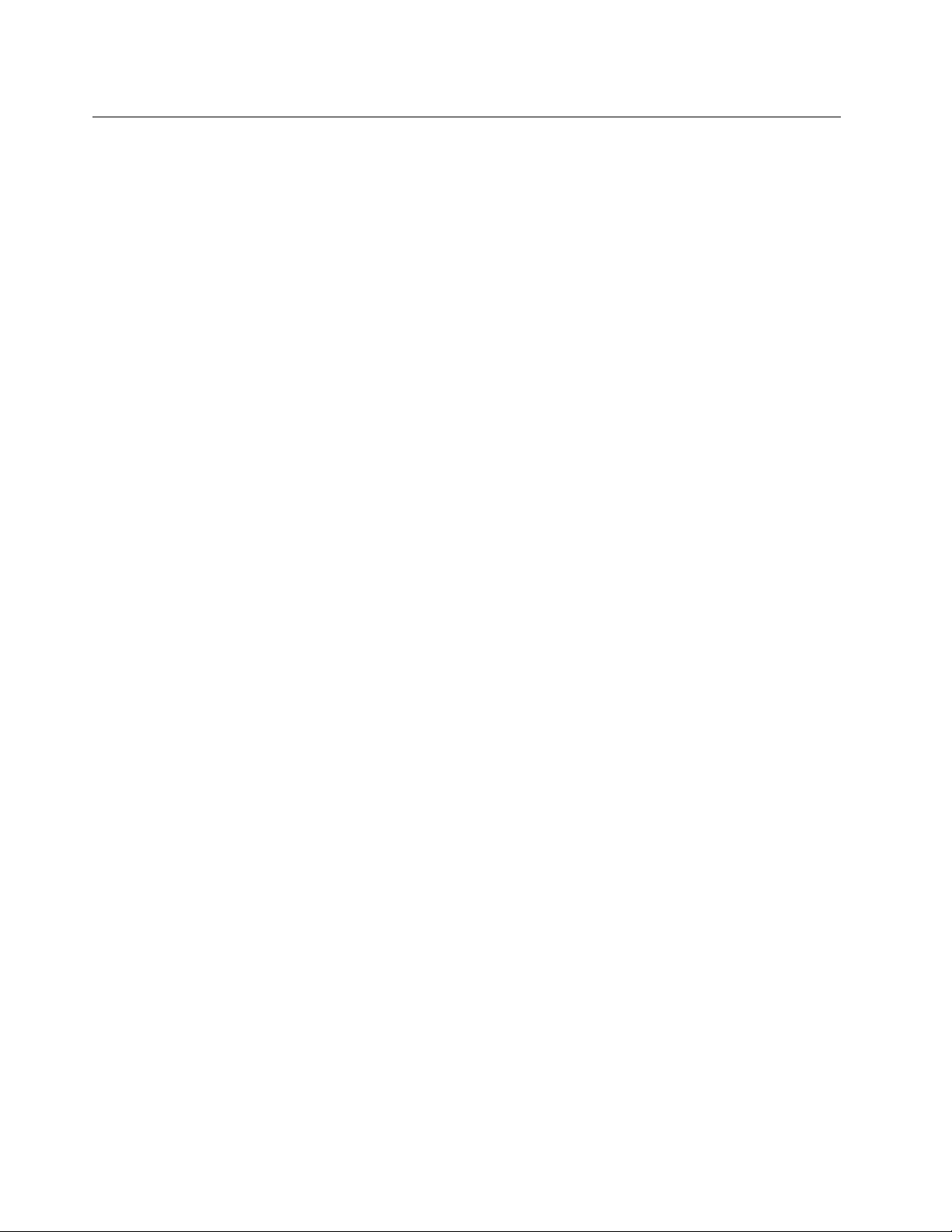
ﺎﺳﺘﺨﺪﺍﻡﺤﻠﻮﻝﺄﻣﺎﻥBIOS
ﻴﻮﻓﺮﻬﺬﺍﺎﻟﻘﺴﻢﺤﻠﻮﻝBIOSﻠﺤﻤﺎﻳﺔﺎﻟﻜﻤﺒﻴﻮﺗﺮﻮﺍﻟﻤﻌﻠﻮﻣﺎﺕﻔﻴﻪ.
ﻤﺤﻮﺠﻤﻴﻊﺒﻴﺎﻧﺎﺕﻤﺤﺮﻙﺄﻗﺮﺍﺹﺎﻟﺘﺨﺰﻳﻦ
ﻨﻮﺻﻴﻚﺒﻤﺤﻮﻜﻞﺒﻴﺎﻧﺎﺕﻤﺤﺮﻙﺄﻗﺮﺍﺹﺎﻟﺘﺨﺰﻳﻦﻘﺒﻞﺈﻋﺎﺩﺓﺘﺪﻭﻳﺮﻤﺤﺮﻙﺄﻗﺮﺍﺹﺎﻟﺘﺨﺰﻳﻦﺄﻭﺎﻟﻜﻤﺒﻴﻮﺗﺮ.
ﻠﻤﺤﻮﺠﻤﻴﻊﺒﻴﺎﻧﺎﺕﻤﺤﺮﻙﺄﻗﺮﺍﺹﺎﻟﺘﺨﺰﻳﻦ:
١.ﻘﻢﺒﺘﻌﻴﻴﻦﻜﻠﻤﺔﻤﺮﻭﺭﻤﺤﺮﻙﺎﻟﺄﻗﺮﺍﺹﺎﻟﺜﺎﺑﺘﺔﻠﻤﺤﺮﻙﺄﻗﺮﺍﺹﺎﻟﺘﺨﺰﻳﻦﺎﻟﺬﻱﺘﻨﻮﻱﺈﻋﺎﺩﺓﺘﺪﻭﻳﺮﻩ.ﺮﺍﺟﻊ"ﺎﺳﺘﺨﺪﺍﻡﻜﻠﻤﺎﺕﺎﻟﻤﺮﻭﺭ"ﻌﻠﻰﺎﻟﺼﻔﺤﺔ١٦.
٢.ﺄﻋﺪﺘﺸﻐﻴﻞﺎﻟﻜﻤﺒﻴﻮﺗﺮ.ﻌﻨﺪﻣﺎﺘﻈﻬﺮﺸﺎﺷﺔﺎﻟﺸﻌﺎﺭ،ﺎﺿﻐﻂﻌﻠﻰF1ﺄﻭFn+F1.
٣.ﺤﺪﺩSecurity��Hard Disk Password��Security Erase HDD DataﺜﻢﺎﺿﻐﻂﻌﻠﻰﻤﻔﺘﺎﺡEnter.
٤.ﺤﺪﺩﻤﺤﺮﻙﺄﻗﺮﺍﺹﺎﻟﺘﺨﺰﻳﻦﺎﻟﺬﻱﺘﺮﻳﺪﺈﻋﺎﺩﺓﺘﺪﻭﻳﺮﻩ،ﺜﻢﺎﺿﻐﻂﻌﻠﻰﻤﻔﺘﺎﺡEnter.
٥.ﻴﺘﻢﻌﺮﺽﺮﺳﺎﻟﺔ،ﺘﻄﺎﻟﺒﻚﺒﺘﺄﻛﻴﺪﺎﻟﻌﻤﻠﻴﺔ.ﺤﺪﺩYesﺜﻢﺎﺿﻐﻂﻌﻠﻰﻤﻔﺘﺎﺡEnter.ﺘﺒﺪﺃﻌﻤﻠﻴﺔﺎﻟﻤﺤﻮ.
ﻤﻠﺎﺣﻈﺔ:ﺄﺛﻨﺎﺀﻌﻤﻠﻴﺔﻤﺤﻮﺎﻟﺒﻴﺎﻧﺎﺕ،ﻴﺘﻢﺘﻌﻄﻴﻞﺰﺭﺎﻟﻄﺎﻗﺔﻮﻟﻮﺣﺔﺎﻟﻤﻔﺎﺗﻴﺢ.
٦.ﺒﻌﺪﺎﻛﺘﻤﺎﻝﻌﻤﻠﻴﺔﻤﺤﻮﺎﻟﺒﻴﺎﻧﺎﺕ،ﺘﻈﻬﺮﺮﺳﺎﻟﺔﺘﻄﺎﻟﺒﻚﺒﺈﻋﺎﺩﺓﺘﻌﻴﻴﻦﺎﻟﻨﻈﺎﻡ.ﺤﺪﺩContinue.
ﻤﻠﺎﺣﻈﺔ:ﺒﻨﺎﺀﻌﻠﻰﺴﻌﺔﻤﺤﺮﻙﺄﻗﺮﺍﺹﺎﻟﺘﺨﺰﻳﻦ،ﺴﺘﺴﺘﻐﺮﻕﻌﻤﻠﻴﺔﻤﺤﻮﺎﻟﺒﻴﺎﻧﺎﺕﻤﺪﺓﺘﺘﺮﺍﻭﺡﺒﻴﻦﻨﺼﻒﺴﺎﻋﺔﺈﻟﻰﺜﻠﺎﺙﺴﺎﻋﺎﺕ.
٧.ﻮﺑﻌﺪﺎﻛﺘﻤﺎﻝﻌﻤﻠﻴﺔﺈﻋﺎﺩﺓﺎﻟﺘﻌﻴﻴﻦ،ﺴﻴﺤﺪﺙﺄﺣﺪﺎﻟﻠﺄﻣﻮﺭﺎﻟﺘﺎﻟﻴﺔ:
•ﻔﻲﺤﺎﻟﺔﻤﺤﻮﺎﻟﺒﻴﺎﻧﺎﺕﺎﻟﻤﻮﺟﻮﺩﺓﻌﻠﻰﻤﺤﺮﻙﺄﻗﺮﺍﺹﺎﻟﺘﺨﺰﻳﻦﻠﻠﻨﻈﺎﻡ،ﺴﻴﺘﻢﺈﺧﺒﺎﺭﻙﺒﻌﺪﻡﺘﻮﻓﺮﻨﻈﺎﻡﺘﺸﻐﻴﻞ.
•ﻔﻲﺤﺎﻟﺔﻤﺤﻮﺎﻟﺒﻴﺎﻧﺎﺕﺎﻟﻤﻮﺟﻮﺩﺓﻌﻠﻰﻤﺤﺮﻙﺄﻗﺮﺍﺹﺎﻟﺘﺨﺰﻳﻦﻐﻴﺮﺎﻟﺘﺎﺑﻊﻠﻠﻨﻈﺎﻡ،ﻔﺴﺘﺘﻢﺈﻋﺎﺩﺓﺘﺸﻐﻴﻞﺎﻟﻜﻤﺒﻴﻮﺗﺮﺘﻠﻘﺎﺋﻴًﺎ.
ﺎﺳﺘﺨﺪﺍﻡﻤﻔﺘﺎﺡﻮﺟﻮﺩﺎﻟﻐﻄﺎﺀ
ﻴﺤﻮﻝﻤﻔﺘﺎﺡﻮﺟﻮﺩﺎﻟﻐﻄﺎﺀﺪﻭﻥﺪﺧﻮﻝﺎﻟﻜﻤﺒﻴﻮﺗﺮﺈﻟﻰﻨﻈﺎﻡﺎﻟﺘﺸﻐﻴﻞﻔﻲﺤﺎﻟﺔﻌﺪﻡﺘﺮﻛﻴﺐﻐﻄﺎﺀﺎﻟﻜﻤﺒﻴﻮﺗﺮﺄﻭﺈﻏﻠﺎﻗﻪﺒﺸﻜﻞﺼﺤﻴﺢ.
ﻠﺘﻤﻜﻴﻦﻤﻮﺻﻞﻤﻔﺘﺎﺡﻮﺟﻮﺩﺎﻟﻐﻄﺎﺀﻌﻠﻰﻠﻮﺣﺔﺎﻟﻨﻈﺎﻡ:
١.ﺄﻋﺪﺘﺸﻐﻴﻞﺎﻟﻜﻤﺒﻴﻮﺗﺮ.ﻌﻨﺪﻣﺎﺘﻈﻬﺮﺸﺎﺷﺔﺎﻟﺸﻌﺎﺭ،ﺎﺿﻐﻂﻌﻠﻰF1ﺄﻭFn+F1.
٢.ﺤﺪﺩSecurity��Cover Tamper DetectedﻮﺍﺿﻐﻂﻌﻠﻰﺎﻟﻤﻔﺘﺎﺡEnter.
٣.ﺤﺪﺩEnabledﺜﻢﺎﺿﻐﻂEnter.
٤.ﺎﺿﻐﻂﻌﻠﻰF10ﺄﻭﻌﻠﻰFn+F10ﻠﺤﻔﻆﺎﻟﺘﻐﻴﻴﺮﺍﺕﻮﺍﻟﺨﺮﻭﺝ.
ﻌﻨﺪﻣﺎﻴﺘﻢﺘﻤﻜﻴﻦﻤﻮﺻﻞﻤﻔﺘﺎﺡﻮﺟﻮﺩﺎﻟﻐﻄﺎﺀﻌﻠﻰﻠﻮﺣﺔﺎﻟﻨﻈﺎﻡ،ﻮﻓﻲﺤﺎﻝﺎﻛﺘﺸﺎﻑﻤﻔﺘﺎﺡﻮﺟﻮﺩﺎﻟﻐﻄﺎﺀﺄﻥﻐﻄﺎﺀﺎﻟﻜﻤﺒﻴﻮﺗﺮﻐﻴﺮﻤﺜﺒﺖﻌﻠﻰﺎﻟﻨﺤﻮﺎﻟﺼﺤﻴﺢﺄﻭ
ﺄﻧﻪﻤﻐﻠﻖ،ﺴﺘﻈﻬﺮﺮﺳﺎﻟﺔﺨﻄﺄﻌﻨﺪﻣﺎﺘﻘﻮﻡﺒﺘﺸﻐﻴﻞﺎﻟﻜﻤﺒﻴﻮﺗﺮ.ﻠﺘﺠﺎﻭﺯﺮﺳﺎﻟﺔﺎﻟﺨﻄﺄﻮﺗﺴﺠﻴﻞﺎﻟﺪﺧﻮﻝﺈﻟﻰﻨﻈﺎﻡﺎﻟﺘﺸﻐﻴﻞ:
١.ﻘﻢﺒﺘﺮﻛﻴﺐﻐﻄﺎﺀﺎﻟﻜﻤﺒﻴﻮﺗﺮﺄﻭﺈﻏﻠﺎﻗﻪﺒﺸﻜﻞﺼﺤﻴﺢ.
٢.ﺎﺩﺧﻞﺈﻟﻰﻘﺎﺋﻤﺔBIOSﺜﻢﻘﻢﺒﺎﻟﺤﻔﻆﺜﻢﺎﺧﺮﺝﻤﻨﻬﺎ.
ﺎﺳﺘﺨﺪﺍﻡIntel BIOS guard
ﺘﺘﺤﻘﻖﻮﺣﺪﺓBIOS guardﻤﻦﻜﻞﺘﺤﺪﻳﺜﺎﺕBIOSﺎﻟﺘﻲﺘﺘﻢﻌﻠﻰﺄﺩﺍﺓﺘﺤﺪﻳﺚBIOSﺎﻟﻨﻈﺎﻡﺒﺎﺳﺘﺨﺪﺍﻡﺎﻟﺘﺸﻔﻴﺮ.ﻮﻧﺘﻴﺠﺔﻠﺬﻟﻚ،ﺘُﻤﻨﻊﺎﻟﺒﺮﺍﻣﺞﺎﻟﻀﺎﺭﺓﻤﻦ
ﻤﻬﺎﺟﻤﺔBIOS.
ﺎﺳﺘﺨﺪﺍﻡﻮﻇﻴﻔﺔSmart USB Protection
ﺈﻥﻮﻇﻴﻔﺔSmart USB ProtectionﻌﺒﺎﺭﺓﻌﻦﻮﻇﻴﻔﺔﺄﻣﺎﻥﺘﺴﺎﻋﺪﻌﻠﻰﻤﻨﻊﻨﺴﺦﺎﻟﺒﻴﺎﻧﺎﺕﻤﻦﺎﻟﻜﻤﺒﻴﻮﺗﺮﺈﻟﻰﺄﺟﻬﺰﺓﺘﺨﺰﻳﻦUSBﺎﻟﻤﺘﺼﻠﺔﺒﺎﻟﻜﻤﺒﻴﻮﺗﺮ.
ﻮﻳﻤﻜﻨﻚﺘﻌﻴﻴﻦﺎﻟﻮﻇﻴﻔﺔSmart USB Protectionﺈﻟﻰﺄﺣﺪﺎﻟﺄﻭﺿﺎﻉﺎﻟﺘﺎﻟﻴﺔ:
•Disabled)ﺎﻟﺈﻋﺪﺍﺩﺎﻟﺎﻓﺘﺮﺍﺿﻲ(:ﻴﻤﻜﻨﻚﺎﺳﺘﺨﺪﺍﻡﺄﺟﻬﺰﺓﺘﺨﺰﻳﻦUSBﻤﻦﺪﻭﻥﺄﻱﻘﻴﺪ.
١٨
ﺩﻟﻴﻞﻣﺴﺘﺨﺪﻡM90t
Page 25
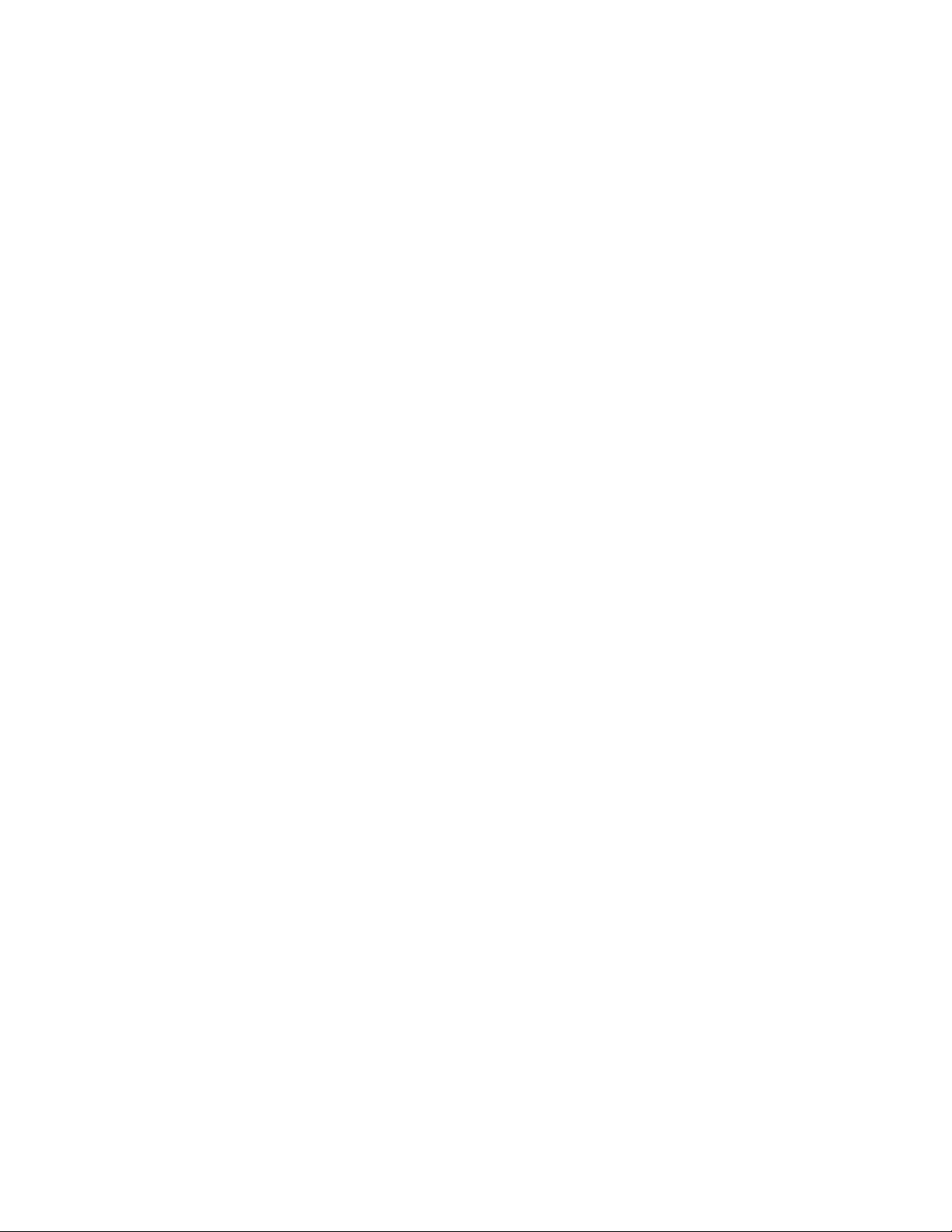
•Read Only:ﻠﺎﻴﻤﻜﻨﻚﻨﺴﺦﺎﻟﺒﻴﺎﻧﺎﺕﻤﻦﺎﻟﻜﻤﺒﻴﻮﺗﺮﺈﻟﻰﺄﺟﻬﺰﺓﺘﺨﺰﻳﻦUSB.ﻮﻣﻊﺬﻟﻚ،ﻴﻤﻜﻨﻚﺎﻟﻮﺻﻮﻝﺈﻟﻰﺎﻟﺒﻴﺎﻧﺎﺕﺄﻭﺘﻌﺪﻳﻠﻬﺎﻌﻠﻰﺄﺟﻬﺰﺓﺘﺨﺰﻳﻦ
USB.
•No Access:ﻠﺎﻴﻤﻜﻨﻚﺎﻟﻮﺻﻮﻝﺈﻟﻰﺄﺟﻬﺰﺓﺘﺨﺰﻳﻦUSBﻤﻦﺎﻟﻜﻤﺒﻴﻮﺗﺮ.
ﻠﺘﻜﻮﻳﻦﻮﻇﻴﻔﺔSmart USB Protection:
١.ﺄﻋﺪﺘﺸﻐﻴﻞﺎﻟﻜﻤﺒﻴﻮﺗﺮ.ﻌﻨﺪﻣﺎﺘﻈﻬﺮﺸﺎﺷﺔﺎﻟﺸﻌﺎﺭ،ﺎﺿﻐﻂﻌﻠﻰF1ﺄﻭFn+F1.
٢.ﺎﺧﺘﺮSecurity��Smart USB ProtectionﺜﻢﺎﺿﻐﻂﻌﻠﻰEnter.
٣.ﺤﺪﺩﺎﻟﺈﻋﺪﺍﺩﺍﺕﺎﻟﻤﺮﻏﻮﺑﺔﺜﻢﺎﺿﻐﻂﻌﻠﻰﻤﻔﺘﺎﺡEnter.
٤.ﺎﺿﻐﻂﻌﻠﻰF10ﺄﻭﻌﻠﻰFn+F10ﻠﺤﻔﻆﺎﻟﺘﻐﻴﻴﺮﺍﺕﻮﺍﻟﺨﺮﻭﺝ.
ﺍﻟﻤﻠﺤﻖ٤.ﺗﺄﻣﻴﻦﺍﻟﻜﻤﺒﻴﻮﺗﺮﻭﺍﻟﻤﻌﻠﻮﻣﺎﺕ١٩
Page 26
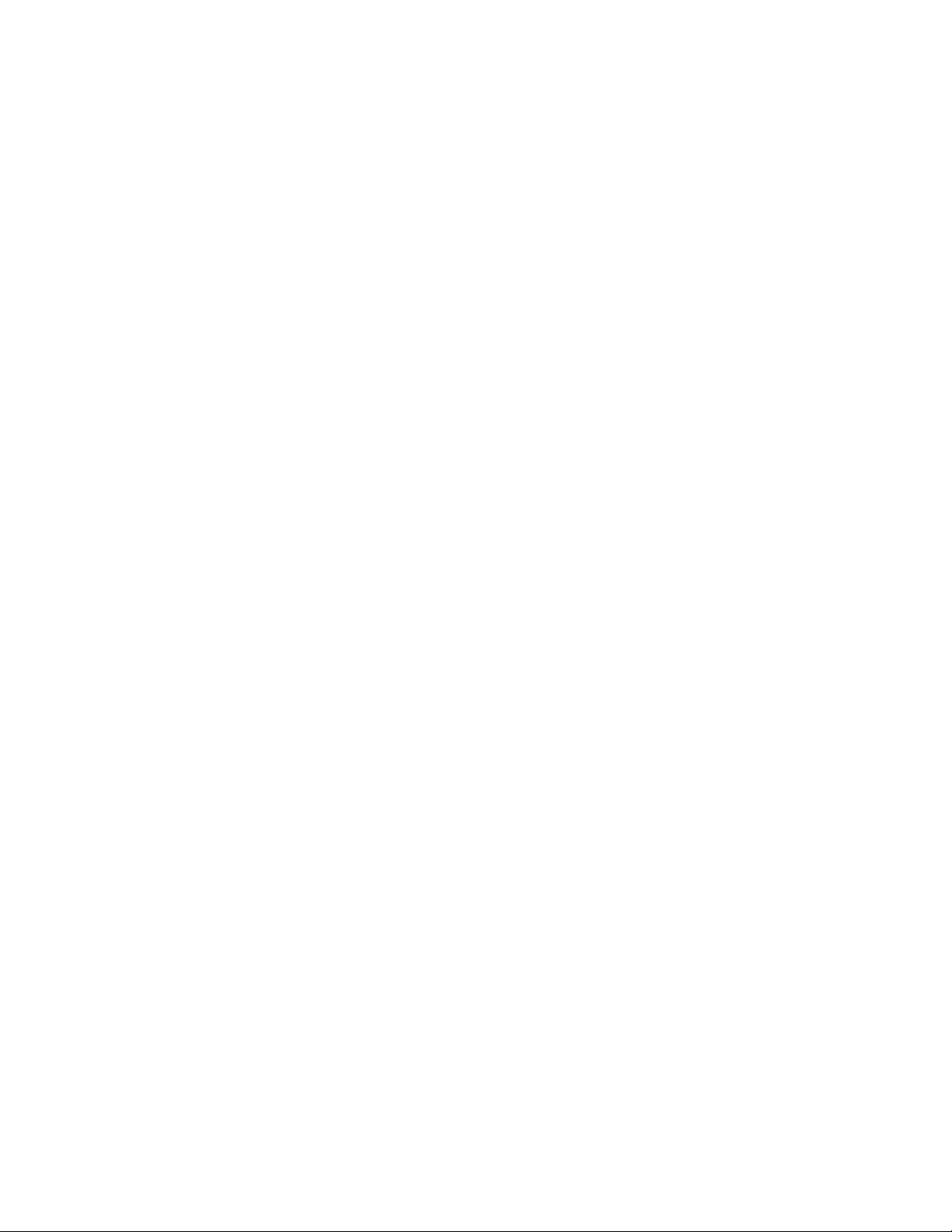
٢٠ﺩﻟﻴﻞﻣﺴﺘﺨﺪﻡM90t
Page 27
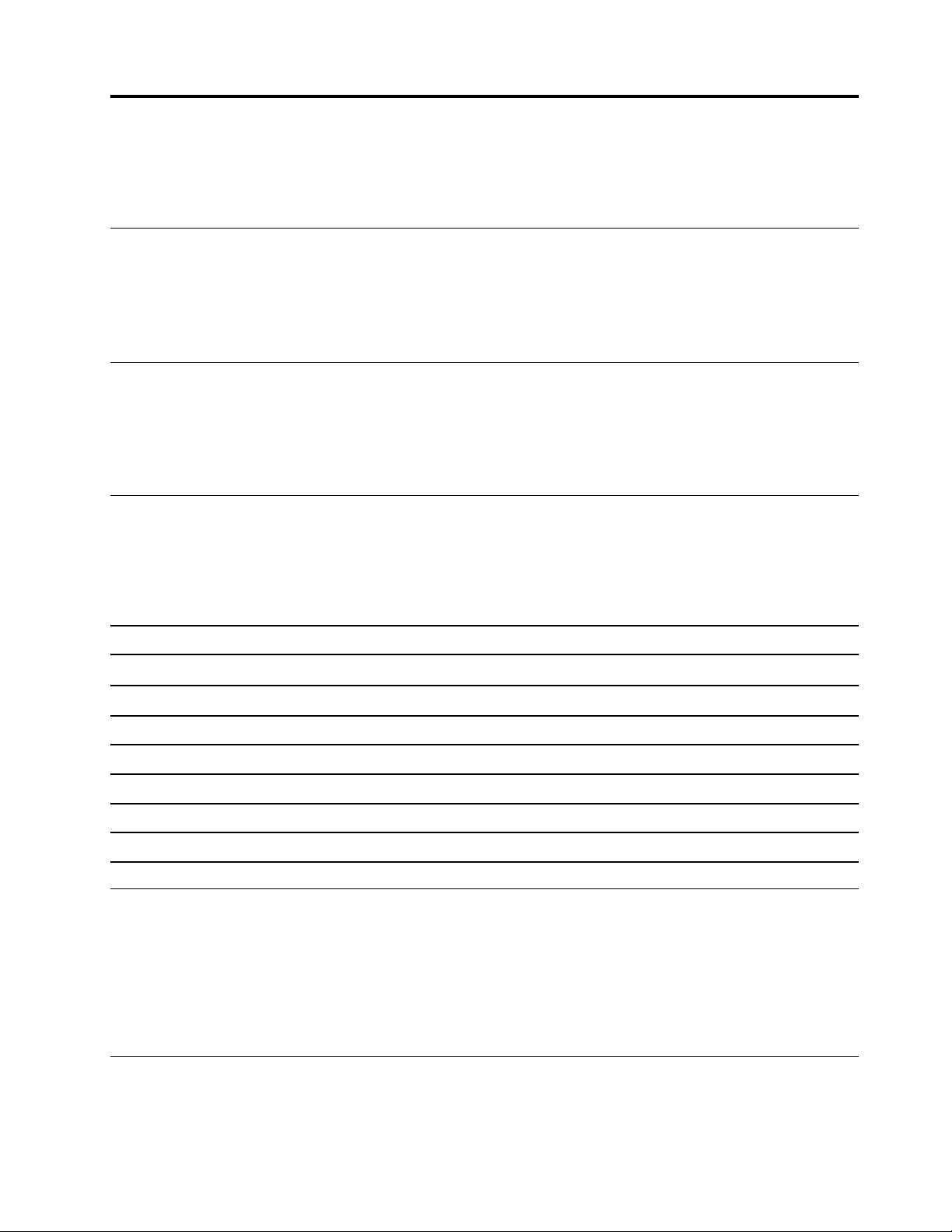
ﺍﻟﻤﻠﺤﻖ٥.UEFI BIOS
ﻴﻮﻓﺮﻬﺬﺍﺎﻟﻔﺼﻞﻤﻌﻠﻮﻣﺎﺕﺤﻮﻝﺘﻜﻮﻳﻦﻮﺗﺤﺪﻳﺚUEFI BIOS،ﻮﻣﺴﺢCMOS.
ﻤﺎﻬﻮUEFI BIOS
ﻤﻠﺎﺣﻈﺔ:ﻘﺪﺘﺘﺠﺎﻭﺯﺈﻋﺪﺍﺩﺍﺕﻨﻈﺎﻡﺎﻟﺘﺸﻐﻴﻞﺄﻱﺈﻋﺪﺍﺩﺍﺕﻤﺸﺎﺑﻬﺔﻔﻲUEFI BIOS.
ﺈﻥUEFI BIOSﻬﻮﺎﻟﺒﺮﻧﺎﻣﺞﺎﻟﺄﻭﻝﺎﻟﺬﻱﻴﻘﻮﻡﺎﻟﻜﻤﺒﻴﻮﺗﺮﺒﺘﺸﻐﻴﻠﻪﻌﻨﺪﺘﺸﻐﻴﻞﺎﻟﻜﻤﺒﻴﻮﺗﺮ.ﻴﻘﻮﻡUEFI BIOSﺒﺘﻬﻴﺌﺔﻤﻜﻮﻧﺎﺕﺎﻟﺠﻬﺎﺯﻮﺗﺤﻤﻴﻞﻨﻈﺎﻡﺎﻟﺘﺸﻐﻴﻞ
ﻮﺍﻟﺒﺮﺍﻣﺞﺎﻟﺄﺧﺮﻯ.ﻴﺄﺗﻲﺎﻟﻜﻤﺒﻴﻮﺗﺮﻤﺰﻭﺩًﺍﺒﺒﺮﻧﺎﻣﺞﺈﻋﺪﺍﺩﻴﻤﻜﻨﻚﺎﺳﺘﺨﺪﺍﻣﻪﻠﺘﻐﻴﻴﺮﺈﻋﺪﺍﺩﺍﺕUEFI BIOS.
ﺎﻟﺪﺧﻮﻝﺈﻟﻰﻘﺎﺋﻤﺔBIOS
ﺄﻋﺪﺘﺸﻐﻴﻞﺎﻟﻜﻤﺒﻴﻮﺗﺮ.ﻌﻨﺪﻈﻬﻮﺭﺸﺎﺷﺔﺎﻟﺸﻌﺎﺭ،ﺎﺿﻐﻂﻌﻠﻰﺎﻟﻤﻔﺘﺎﺡF1ﺄﻭFn+F1ﻠﻠﺪﺧﻮﻝﺈﻟﻰﻘﺎﺋﻤﺔBIOS.
ﻤﻠﺎﺣﻈﺔ:ﺈﺫﺍﻘﻤﺖﺒﺘﻌﻴﻴﻦﻜﻠﻤﺎﺕﻤﺮﻭﺭBIOS،ﻔﺄﺩﺧﻞﻜﻠﻤﺎﺕﺎﻟﻤﺮﻭﺭﺎﻟﺼﺤﻴﺤﺔﻌﻨﺪﻣﺎﻴﻄﻠﺐﻤﻨﻚﺬﻟﻚ.ﻴﻤﻜﻨﻚﻜﺬﻟﻚﺘﺤﺪﻳﺪNoﺄﻭﺎﻟﻀﻐﻂﻌﻠﻰﺎﻟﻤﻔﺘﺎﺡEsc
ﻠﺘﺨﻄﻲﻤﻄﺎﻟﺒﺔﻜﻠﻤﺔﺎﻟﻤﺮﻭﺭﻮﺍﻟﺪﺧﻮﻝﺈﻟﻰﻘﺎﺋﻤﺔBIOS.ﻮﻣﻊﺬﻟﻚ؛ﻠﺎﻴﻤﻜﻨﻚﺘﻐﻴﻴﺮﺘﻜﻮﻳﻨﺎﺕﺎﻟﻨﻈﺎﻡﺎﻟﻤﺤﻤﻴﺔﺒﻜﻠﻤﺎﺕﻤﺮﻭﺭ.
ﺎﻟﺘﻨﻘﻞﻔﻲﻮﺍﺟﻬﺔBIOS
ﺘﻨﺒﻴﻪ:ﺎﻟﺘﻜﻮﻳﻨﺎﺕﺎﻟﺎﻓﺘﺮﺍﺿﻴﺔﻤﻌﻴّﻨﺔﻤﺴﺒﻘًﺎﺒﺎﻟﺸﻜﻞﺎﻟﺄﻣﺜﻞﺎﻟﺬﻱﻴﻨﺎﺳﺒﻚﺒﺘﻨﺴﻴﻖﻌﺮﻳﺾ.ﻘﺪﻴﺘﺴﺒﺐﺘﻐﻴﻴﺮﺎﻟﺘﻜﻮﻳﻨﺎﺕﺒﺸﻜﻞﻐﻴﺮﺼﺤﻴﺢﻔﻲﺤﺪﻭﺙﻨﺘﺎﺋﺞﻐﻴﺮ
ﻤﺘﻮﻗﻌﺔ.
ﺒﺤﺴﺐﻠﻮﺣﺔﺎﻟﻤﻔﺎﺗﻴﺢﺎﻟﺘﻲﺘﺴﺘﺨﺪﻣﻬﺎ،ﻴﻤﻜﻨﻚﺎﻟﺘﻨﻘﻞﻔﻲﻮﺍﺟﻬﺔBIOSﻌﻦﻄﺮﻳﻖﺎﻟﻀﻐﻂﻌﻠﻰﺎﻟﻤﻔﺎﺗﻴﺢﺎﻟﺘﺎﻟﻴﺔﺄﻭﻤﺠﻤﻮﻋﺎﺕFnﻮﺍﻟﻤﻔﺎﺗﻴﺢﺎﻟﺘﺎﻟﻴﺔ:
ﻌﺮﺽﺸﺎﺷﺔﺎﻟﺘﻌﻠﻴﻤﺎﺕﺎﻟﻌﺎﻣﺔ.
ﺘﺤﺪﻳﺪﻌﻠﺎﻣﺔﺘﺒﻮﻳﺐ.
ﺎﻟﺪﺧﻮﻝﺈﻟﻰﻌﻠﺎﻣﺔﺎﻟﺘﺒﻮﻳﺐﺄﻭﺎﻟﻘﺎﺋﻤﺔﺎﻟﻔﺮﻋﻴﺔﺎﻟﻤﺘﺤﺪﺩﺓ.
ﺎﻟﺎﺳﺘﻌﺎﺩﺓﺈﻟﻰﺎﻟﺈﻋﺪﺍﺩﺍﺕﺎﻟﺎﻓﺘﺮﺍﺿﻴﺔ.
ﺤﻔﻆﺎﻟﺘﻜﻮﻳﻦﻮﺍﻟﺨﺮﻭﺝ.
F1ﺄﻭFn+F1
EscﺄﻭFn+Escﺎﻟﺨﺮﻭﺝﻤﻦﺎﻟﻘﺎﺋﻤﺔﺎﻟﻔﺮﻋﻴﺔﻮﺍﻟﻌﻮﺩﺓﺈﻟﻰﺎﻟﻘﺎﺋﻤﺔﺎﻟﺄﺻﻠﻴﺔ.
↑↓ﺄﻭFn+↑↓ﺘﺤﺪﻳﺪﻤﻜﺎﻥﺄﺣﺪﺎﻟﻌﻨﺎﺻﺮ.
←→ﺄﻭFn+←→
+/–ﺄﻭFn++/–ﺎﻟﺘﻐﻴﻴﺮﺈﻟﻰﻘﻴﻤﺔﺄﻋﻠﻰﺄﻭﺄﺩﻧﻰ.
ﺈﺩﺧﺎﻝ
F9ﺄﻭFn+F9
F10ﺄﻭFn+F10
ﺘﻐﻴﻴﺮﻠﻐﺔﺎﻟﻌﺮﺽﻔﻲUEFI BIOS
ﻴﺪﻋﻢﺒﺮﻧﺎﻣﺞUEFI BIOSﺜﻠﺎﺙﺄﻭﺄﺭﺑﻊﻠﻐﺎﺕﻌﺮﺽ:ﺎﻟﺈﻧﺠﻠﻴﺰﻳﺔﻮﺍﻟﻔﺮﻧﺴﻴﺔﻮﺍﻟﺼﻴﻨﻴﺔﺎﻟﻤﺒﺴﻄﺔﻮﺍﻟﺮﻭﺳﻴﺔ)ﻠﻄُﺮﺯﻤﺤﺪﺩﺓ(.
ﻠﺘﻐﻴﻴﺮﻠﻐﺔﺎﻟﻌﺮﺽﻔﻲUEFI BIOS:
١.ﺤﺪﺩMain��LanguageﻮﺍﺿﻐﻂﻌﻠﻰﺎﻟﻤﻔﺘﺎﺡEnter.
٢.ﻘﻢﺒﺘﻌﻴﻴﻦﻠﻐﺔﺎﻟﻌﺮﺽﻜﻤﺎﻬﻮﻤﻄﻠﻮﺏ.
ﺘﻐﻴﻴﺮﻮﺿﻊﺎﻟﻌﺮﺽﻔﻲUEFI BIOS
ﻴﻤﻜﻨﻚﺎﺳﺘﺨﺪﺍﻡUEFI BIOSﻔﻲﻮﺿﻊﺎﻟﺮﺳﻮﻣﺎﺕﺄﻭﻔﻲﻮﺿﻊﺎﻟﻨﺺﺒﺤﺴﺐﺎﺣﺘﻴﺎﺟﺎﺗﻚ.
© Copyright Lenovo 2021٢١
Page 28
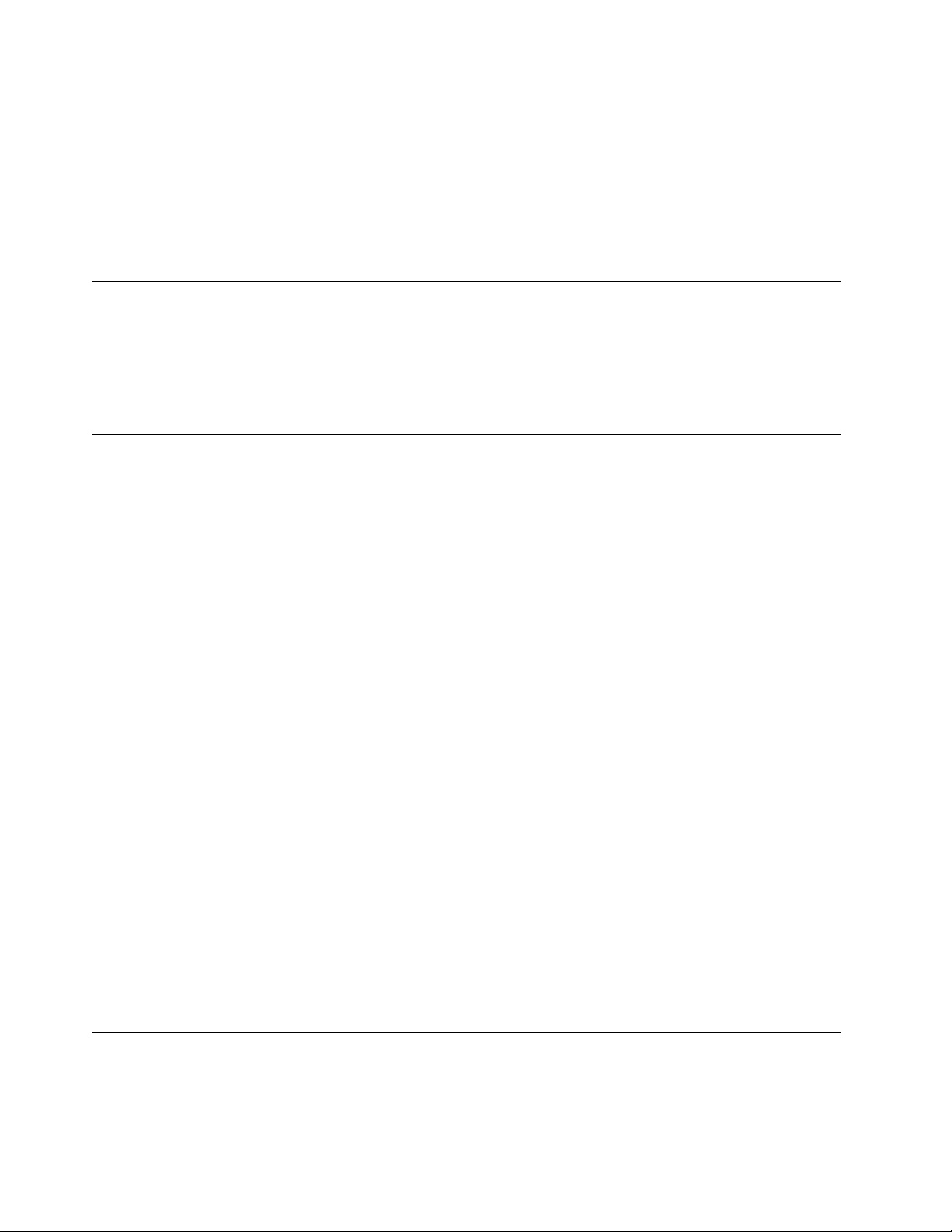
•ﻮﺿﻊﺎﻟﻨﺺ:ﺘُﺴﺘﺨﺪﻡﺎﻟﻤﻔﺎﺗﻴﺢﻌﻠﻰﻠﻮﺣﺔﺎﻟﻤﻔﺎﺗﻴﺢﻠﺘﻨﻔﻴﺬﺎﻟﻤﻬﺎﻡﺎﻟﻤﺨﺘﻠﻔﺔﺄﺳﻔﻞﻜﻞﺸﺎﺷﺔ.
•ﻮﺿﻊﺎﻟﺮﺳﻮﻣﺎﺕ)ﻠﻄُﺮﺯﻤﺤﺪﺩﺓ(:ﺒﺎﻟﺈﺿﺎﻓﺔﺈﻟﻰﻠﻮﺣﺔﺎﻟﻤﻔﺎﺗﻴﺢ،ﻴﻤﻜﻨﻚﺄﻳﻀًﺎﺎﺳﺘﺨﺪﺍﻡﺎﻟﻤﺎﻭﺱﻠﺈﺟﺮﺍﺀﺎﻟﺘﺤﺪﻳﺪﺍﺕ.
ﻠﺘﻐﻴﻴﺮﻮﺿﻊﺎﻟﻌﺮﺽﻔﻲUEFI BIOS:
١.ﺄﻋﺪﺘﺸﻐﻴﻞﺎﻟﻜﻤﺒﻴﻮﺗﺮ.ﻌﻨﺪﻣﺎﺘﻈﻬﺮﺸﺎﺷﺔﺎﻟﺸﻌﺎﺭ،ﺎﺿﻐﻂﻌﻠﻰF1ﺄﻭFn+F1.
٢.ﺤﺪﺩMain��Setup Mode SelectﻮﺍﺿﻐﻂﻌﻠﻰﺎﻟﻤﻔﺘﺎﺡEnter.
٣.ﻘﻢﺒﺘﻌﻴﻴﻦﻮﺿﻊﺎﻟﻌﺮﺽﻜﻤﺎﻬﻮﻤﻄﻠﻮﺏ.
ﺘﻌﻴﻴﻦﺘﺎﺭﻳﺦﺎﻟﻨﻈﺎﻡﻮﻭﻗﺘﻪ
١.ﺄﻋﺪﺘﺸﻐﻴﻞﺎﻟﻜﻤﺒﻴﻮﺗﺮ.ﻌﻨﺪﻣﺎﺘﻈﻬﺮﺸﺎﺷﺔﺎﻟﺸﻌﺎﺭ،ﺎﺿﻐﻂﻌﻠﻰF1ﺄﻭFn+F1.
٢.ﺤﺪﺩMain��System Time & DateﻮﺍﺿﻐﻂﻌﻠﻰﺎﻟﻤﻔﺘﺎﺡEnter.
٣.ﻘﻢﺒﺘﻌﻴﻴﻦﺘﺎﺭﻳﺦﻮﻭﻗﺖﺎﻟﻨﻈﺎﻡﻜﻤﺎﻬﻮﻤﻄﻠﻮﺏ.
٤.ﺎﺿﻐﻂﻌﻠﻰF10ﺄﻭﻌﻠﻰFn+F10ﻠﺤﻔﻆﺎﻟﺘﻐﻴﻴﺮﺍﺕﻮﺍﻟﺨﺮﻭﺝ.
ﺘﻐﻴﻴﺮﺘﺴﻠﺴﻞﺒﺪﺀﺎﻟﺘﺸﻐﻴﻞ
ﺈﺫﺍﻠﻢﻴﺒﺪﺃﺘﺸﻐﻴﻞﺎﻟﻜﻤﺒﻴﻮﺗﺮﻤﻦﺄﻱﺠﻬﺎﺯﻜﻤﺎﻬﻮﻤﺘﻮﻗﻊ،ﻔﻴﻤﻜﻨﻚﺎﺧﺘﻴﺎﺭﺘﻐﻴﻴﺮﺘﺴﻠﺴﻞﺄﺟﻬﺰﺓﺒﺪﺀﺎﻟﺘﺸﻐﻴﻞﺒﺸﻜﻞﺪﺍﺋﻢﺄﻭﺘﺤﺪﻳﺪﺠﻬﺎﺯﺒﺪﺀﺘﺸﻐﻴﻞﻤﺆﻗﺖ.
ﺘﻐﻴﻴﺮﺘﺴﻠﺴﻞﺄﺟﻬﺰﺓﺒﺪﺀﺎﻟﺘﺸﻐﻴﻞﺒﺸﻜﻞﺪﺍﺋﻢ
١.ﺒﺤﺴﺐﻨﻮﻉﺠﻬﺎﺯﺎﻟﺘﺨﺰﻳﻦ،ﻘﻢﺒﺄﻱﻤﻤﺎﻴﻠﻲ:
•ﺈﺫﺍﻜﺎﻥﺠﻬﺎﺯﺎﻟﺘﺨﺰﻳﻦﺪﺍﺧﻠﻴًﺎ،ﻔﺎﻧﺘﻘﻞﺈﻟﻰﺎﻟﺨﻄﻮﺓ2.
•ﺈﺫﺍﻜﺎﻥﺠﻬﺎﺯﺎﻟﺘﺨﺰﻳﻦﻘﺮﺻًﺎ،ﻔﺘﺄﻛﺪﻤﻦﺄﻥﺎﻟﻜﻤﺒﻴﻮﺗﺮﻌﻠﻰﺎﻟﻮﺿﻊﺘﺸﻐﻴﻞﺄﻭﻘﻢﺒﺘﺸﻐﻴﻞﺎﻟﻜﻤﺒﻴﻮﺗﺮ.ﻮﺑﻌﺪﺬﻟﻚ،ﺄﺩﺧﻞﺎﻟﻘﺮﺹﻔﻲﻤﺤﺮﻙﺎﻟﺄﻗﺮﺍﺹ
ﺎﻟﻀﻮﺋﻲ.
•ﺈﺫﺍﻜﺎﻥﺠﻬﺎﺯﺎﻟﺘﺨﺰﻳﻦﺠﻬﺎﺯًﺍﺨﺎﺭﺟﻴًﺎﻐﻴﺮﺎﻟﻘﺮﺹ،ﻔﻘﻢﺒﺘﻮﺻﻴﻞﺠﻬﺎﺯﺎﻟﺘﺨﺰﻳﻦﺒﺎﻟﻜﻤﺒﻴﻮﺗﺮ.
٢.ﺄﻋﺪﺘﺸﻐﻴﻞﺎﻟﻜﻤﺒﻴﻮﺗﺮ.ﻌﻨﺪﻣﺎﺘﻈﻬﺮﺸﺎﺷﺔﺎﻟﺸﻌﺎﺭ،ﺎﺿﻐﻂﻌﻠﻰF1ﺄﻭFn+F1.
٣.ﺤﺪﺩStartup،ﺜﻢﺎﺗﺒﻊﺎﻟﺈﺭﺷﺎﺩﺍﺕﺎﻟﺘﻲﺘﻈﻬﺮﻌﻠﻰﺎﻟﺸﺎﺷﺔﻠﺘﻐﻴﻴﺮﺘﺴﻠﺴﻞﺒﺪﺀﺎﻟﺘﺸﻐﻴﻞ.
٤.ﺎﺿﻐﻂﻌﻠﻰF10ﺄﻭﻌﻠﻰFn+F10ﻠﺤﻔﻆﺎﻟﺘﻐﻴﻴﺮﺍﺕﻮﺍﻟﺨﺮﻭﺝ.
ﺤﺪﺩﺠﻬﺎﺯﺒﺪﺀﺘﺸﻐﻴﻞﻤﺆﻗﺘًﺎ
ﻤﻠﺎﺣﻈﺔ:ﻠﺎﺘﻜﻮﻥﻜﻞﺎﻟﺄﻗﺮﺍﺹﻮﻣﺤﺮﻛﺎﺕﺄﻗﺮﺍﺹﺎﻟﺘﺨﺰﻳﻦﻘﺎﺑﻠﺔﻠﻠﺘﻤﻬﻴﺪ.
١.ﺒﺤﺴﺐﻨﻮﻉﺠﻬﺎﺯﺎﻟﺘﺨﺰﻳﻦ،ﻘﻢﺒﺄﻱﻤﻤﺎﻴﻠﻲ:
•ﺈﺫﺍﻜﺎﻥﺠﻬﺎﺯﺎﻟﺘﺨﺰﻳﻦﺪﺍﺧﻠﻴًﺎ،ﻔﺎﻧﺘﻘﻞﺈﻟﻰﺎﻟﺨﻄﻮﺓ2.
•ﺈﺫﺍﻜﺎﻥﺠﻬﺎﺯﺎﻟﺘﺨﺰﻳﻦﻘﺮﺻًﺎ،ﻔﺘﺄﻛﺪﻤﻦﺄﻥﺎﻟﻜﻤﺒﻴﻮﺗﺮﻌﻠﻰﺎﻟﻮﺿﻊﺘﺸﻐﻴﻞﺄﻭﻘﻢﺒﺘﺸﻐﻴﻞﺎﻟﻜﻤﺒﻴﻮﺗﺮ.ﻮﺑﻌﺪﺬﻟﻚ،ﺄﺩﺧﻞﺎﻟﻘﺮﺹﻔﻲﻤﺤﺮﻙﺎﻟﺄﻗﺮﺍﺹ
ﺎﻟﻀﻮﺋﻲ.
•ﺈﺫﺍﻜﺎﻥﺠﻬﺎﺯﺎﻟﺘﺨﺰﻳﻦﺠﻬﺎﺯًﺍﺨﺎﺭﺟﻴًﺎﻐﻴﺮﺎﻟﻘﺮﺹ،ﻔﻘﻢﺒﺘﻮﺻﻴﻞﺠﻬﺎﺯﺎﻟﺘﺨﺰﻳﻦﺒﺎﻟﻜﻤﺒﻴﻮﺗﺮ.
٢.ﺄﻋﺪﺘﺸﻐﻴﻞﺎﻟﻜﻤﺒﻴﻮﺗﺮ.ﻌﻨﺪﻣﺎﺘﻈﻬﺮﺸﺎﺷﺔﺎﻟﺸﻌﺎﺭ،ﺎﺿﻐﻂﻌﻠﻰF12ﺄﻭFn+F12.
٣.ﺤﺪﺩﺠﻬﺎﺯﺎﻟﺘﺨﺰﻳﻦﻜﻤﺎﻬﻮﻤﻄﻠﻮﺏ،ﺜﻢﺎﺿﻐﻂﻌﻠﻰEnter.
ﺈﺫﺍﻜﻨﺖﺘﺮﻏﺐﻔﻲﺘﻐﻴﻴﺮﺘﺴﻠﺴﻞﺄﺟﻬﺰﺓﺒﺪﺀﺎﻟﺘﺸﻐﻴﻞﺒﺸﻜﻞﺪﺍﺋﻢ،ﻔﺤﺪﺩEnter SetupﻤﻦStartup Device MenuﺜﻢﺎﺿﻐﻂﻌﻠﻰﺎﻟﻤﻔﺘﺎﺡEnter
ﻠﻠﺪﺧﻮﻝﺈﻟﻰﻘﺎﺋﻤﺔBIOS.
ﺘﻤﻜﻴﻦﻤﻴﺰﺓﺎﻛﺘﺸﺎﻑﺘﻐﻴﻴﺮﺎﻟﺘﻜﻮﻳﻦﺄﻭﺘﻌﻄﻴﻠﻬﺎ
ﺈﺫﺍﻘﻤﺖﺒﺘﻤﻜﻴﻦﻤﻴﺰﺓﺎﻛﺘﺸﺎﻑﺘﻐﻴﻴﺮﺎﻟﺘﻜﻮﻳﻦ،ﻔﺴﺘﻈﻬﺮﺮﺳﺎﻟﺔﺨﻄﺄﻌﻨﺪﺒﺪﺀﺘﺸﻐﻴﻞﺎﻟﻜﻤﺒﻴﻮﺗﺮﻌﻨﺪﻣﺎﻴﻜﺸﻒﺎﺧﺘﺒﺎﺭﺎﻟﺘﺸﻐﻴﻞﺎﻟﺬﺍﺗﻲ)POST(ﻌﻦﺘﻐﻴﻴﺮﺍﺕﻔﻲ
ﺘﻜﻮﻳﻦﺒﻌﺾﺎﻟﺄﺟﻬﺰﺓ)ﻤﺜﻞﻤﺤﺮﻛﺎﺕﺄﻗﺮﺍﺹﺎﻟﺘﺨﺰﻳﻦﺄﻭﻮﺣﺪﺍﺕﺎﻟﺬﺍﻛﺮﺓ(.
٢٢
ﺩﻟﻴﻞﻣﺴﺘﺨﺪﻡM90t
Page 29
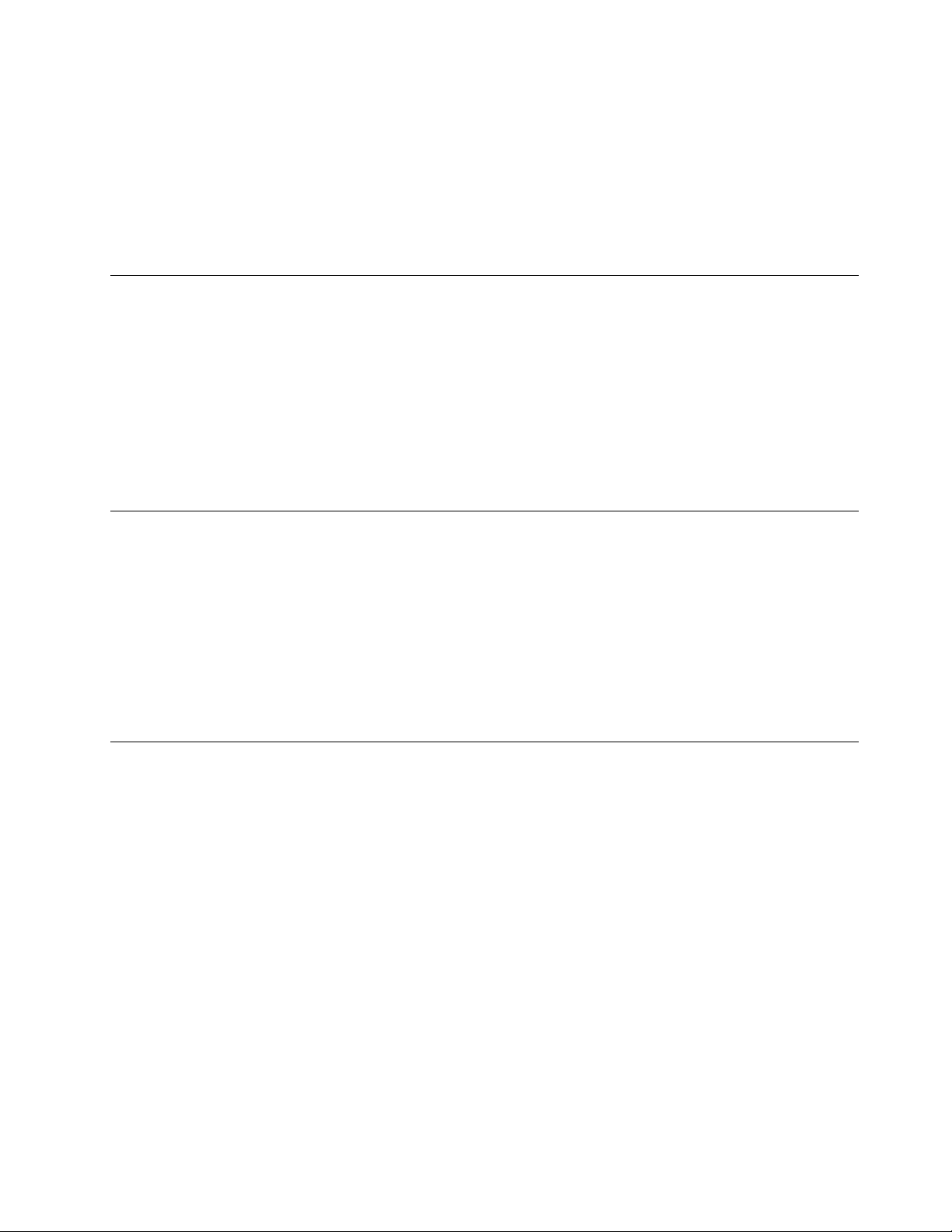
ﻠﺘﻤﻜﻴﻦﻤﻴﺰﺓﺎﻛﺘﺸﺎﻑﺘﻐﻴﻴﺮﺎﻟﺘﻜﻮﻳﻦﺄﻭﺘﻌﻄﻴﻠﻬﺎ:
١.ﺄﻋﺪﺘﺸﻐﻴﻞﺎﻟﻜﻤﺒﻴﻮﺗﺮ.ﻌﻨﺪﻣﺎﺘﻈﻬﺮﺸﺎﺷﺔﺎﻟﺸﻌﺎﺭ،ﺎﺿﻐﻂﻌﻠﻰF1ﺄﻭFn+F1.
٢.ﺤﺪﺩSecurity��Configuration Change DetectionﻮﺍﺿﻐﻂﻌﻠﻰﻤﻔﺘﺎﺡEnter.
٣.ﻘﻢﺒﺘﻤﻜﻴﻦﺎﻟﻤﻴﺰﺓﺄﻭﺘﻌﻄﻴﻠﻬﺎﻜﻤﺎﻬﻮﻤﻄﻠﻮﺏ.
٤.ﺎﺿﻐﻂﻌﻠﻰF10ﺄﻭﻌﻠﻰFn+F10ﻠﺤﻔﻆﺎﻟﺘﻐﻴﻴﺮﺍﺕﻮﺍﻟﺨﺮﻭﺝ.
ﻠﺘﺠﺎﻭﺯﺮﺳﺎﻟﺔﺎﻟﺨﻄﺄﻮﺗﺴﺠﻴﻞﺎﻟﺪﺧﻮﻝﺈﻟﻰﻨﻈﺎﻡﺎﻟﺘﺸﻐﻴﻞ،ﺎﺿﻐﻂﻌﻠﻰF2ﺄﻭﻌﻠﻰFn+F2.ﻠﻤﺴﺢﺮﺳﺎﻟﺔﺎﻟﺨﻄﺄ،ﺎﻧﺘﻘﻞﺈﻟﻰﻘﺎﺋﻤﻪBIOS،ﺜﻢﺎﺧﺮﺝﺒﻌﺪﺎﻟﺤﻔﻆ.
ﺘﻤﻜﻴﻦﻤﻴﺰﺓﺎﻟﺘﺸﻐﻴﻞﺎﻟﺘﻠﻘﺎﺋﻲﺄﻭﺘﻌﻄﻴﻠﻬﺎ
ﻴﻮﻓﺮﺎﻟﻌﻨﺼﺮAutomatic Power OnﻔﻲUEFI BIOSﺨﻴﺎﺭﺍﺕﻤﺘﻨﻮﻋﺔﻠﻜﻲﻴﺒﺪﺃﺘﺸﻐﻴﻞﺎﻟﻜﻤﺒﻴﻮﺗﺮﺒﺸﻜﻞﺘﻠﻘﺎﺋﻲ.
ﻠﺘﻤﻜﻴﻦﻤﻴﺰﺓﺎﻟﺘﺸﻐﻴﻞﺎﻟﺘﻠﻘﺎﺋﻲﺄﻭﺘﻌﻄﻴﻠﻬﺎ:
١.ﺄﻋﺪﺘﺸﻐﻴﻞﺎﻟﻜﻤﺒﻴﻮﺗﺮ.ﻌﻨﺪﻣﺎﺘﻈﻬﺮﺸﺎﺷﺔﺎﻟﺸﻌﺎﺭ،ﺎﺿﻐﻂﻌﻠﻰF1ﺄﻭFn+F1.
٢.ﺤﺪﺩPower��Automatic Power OnﺜﻢﺎﺿﻐﻂﻌﻠﻰﻤﻔﺘﺎﺡEnter.
٣.ﺤﺪﺩﺎﻟﻤﻴﺰﺓﻜﻤﺎﻬﻮﻤﻄﻠﻮﺏ،ﺜﻢﺎﺿﻐﻂﻌﻠﻰﻤﻔﺘﺎﺡEnter.
٤.ﻘﻢﺒﺘﻤﻜﻴﻦﺎﻟﻤﻴﺰﺓﺄﻭﺘﻌﻄﻴﻠﻬﺎﻜﻤﺎﻬﻮﻤﻄﻠﻮﺏ.
٥.ﺎﺿﻐﻂﻌﻠﻰF10ﺄﻭﻌﻠﻰFn+F10ﻠﺤﻔﻆﺎﻟﺘﻐﻴﻴﺮﺍﺕﻮﺍﻟﺨﺮﻭﺝ.
ﺘﻤﻜﻴﻦﻤﻴﺰﺓﺎﻟﺘﺸﻐﻴﻞﺎﻟﺬﻛﻲﺄﻭﺘﻌﻄﻴﻠﻬﺎ
ﺘﺄﻛﺪﻤﻦﺘﻮﺻﻴﻞﻠﻮﺣﺔﺎﻟﻤﻔﺎﺗﻴﺢﺒﻤﻮﺻﻞUSBﻴﺪﻋﻢﻤﻴﺰﺓﺎﻟﺘﺸﻐﻴﻞﺎﻟﺬﻛﻲ.ﻌﻨﺪﺘﻤﻜﻴﻦﻤﻴﺰﺓﺎﻟﺘﺸﻐﻴﻞﺎﻟﺬﻛﻲ،ﻴﻤﻜﻨﻚﺒﺪﺀﺘﺸﻐﻴﻞﺎﻟﻜﻤﺒﻴﻮﺗﺮﺄﻭﺘﻨﺒﻴﻬﻪﻤﻦﻮﺿﻊ
ﺎﻟﺈﺳﺒﺎﺕﺒﺎﻟﻀﻐﻂﻌﻠﻰﺎﻟﻤﻔﺘﺎﺣﻴﻦAlt+P.
١.ﺄﻋﺪﺘﺸﻐﻴﻞﺎﻟﻜﻤﺒﻴﻮﺗﺮ.ﻌﻨﺪﻣﺎﺘﻈﻬﺮﺸﺎﺷﺔﺎﻟﺸﻌﺎﺭ،ﺎﺿﻐﻂﻌﻠﻰF1ﺄﻭFn+F1.
٢.ﺤﺪﺩPower��Smart Power OnﺜﻢﺎﺿﻐﻂﻌﻠﻰﻤﻔﺘﺎﺡEnter.
٣.ﻘﻢﺒﺘﻤﻜﻴﻦﺎﻟﻤﻴﺰﺓﺄﻭﺘﻌﻄﻴﻠﻬﺎﻜﻤﺎﻬﻮﻤﻄﻠﻮﺏ.
٤.ﺎﺿﻐﻂﻌﻠﻰF10ﺄﻭﻌﻠﻰFn+F10ﻠﺤﻔﻆﺎﻟﺘﻐﻴﻴﺮﺍﺕﻮﺍﻟﺨﺮﻭﺝ.
https://www.lenovo.com/us/en/compliance/eco-declaration
١.ﺄﻋﺪﺘﺸﻐﻴﻞﺎﻟﻜﻤﺒﻴﻮﺗﺮ.ﻌﻨﺪﻣﺎﺘﻈﻬﺮﺸﺎﺷﺔﺎﻟﺸﻌﺎﺭ،ﺎﺿﻐﻂﻌﻠﻰF1ﺄﻭFn+F1.
٢.ﺤﺪﺩﻮﺿﻊPower��Enhanced Power Saving ModeﺜﻢﺎﺿﻐﻂﻌﻠﻰﻤﻔﺘﺎﺡEnter.
٣.ﺘﺒﻌًﺎﻠﺘﺤﺪﻳﺪﻙﺨﻴﺎﺭﺈﻣﺎEnabledﺄﻭDisabled،ﻘﻢﺒﺄﻱﻤﻤﺎﻴﻠﻲ:
•ﺈﺫﺍﻘﻤﺖﺒﺘﺤﺪﻳﺪEnabled،ﻔﺎﺿﻐﻂﻌﻠﻰﻤﻔﺘﺎﺡEnter.ﺒﻌﺪﺬﻟﻚ،ﺤﺪﺩPower��Automatic Power OnﺜﻢﺎﺿﻐﻂﻌﻠﻰﻤﻔﺘﺎﺡEnter.
ﺘﺤﻘﻖﻤﻤﺎﺈﺫﺍﻜﺎﻥﺘﻌﻄﻴﻞﻤﻴﺰﺓWake on LANﻴﺘﻢﺒﺸﻜﻞﺘﻠﻘﺎﺋﻲ.ﺈﺫﺍﻠﻢﻴﻜﻦﺎﻟﺄﻣﺮﻜﺬﻟﻚ،ﻔﻌﻄّﻠﻬﺎ.
•ﺈﺫﺍﻘﻤﺖﺒﺘﺤﺪﻳﺪDisabled،ﻔﺎﺿﻐﻂﻌﻠﻰﻤﻔﺘﺎﺡEnter.ﺘﺎﺑﻊﺈﻟﻰﺎﻟﺨﻄﻮﺓﺎﻟﺘﺎﻟﻴﺔ.
٤.ﺎﺿﻐﻂﻌﻠﻰF10ﺄﻭﻌﻠﻰFn+F10ﻠﺤﻔﻆﺎﻟﺘﻐﻴﻴﺮﺍﺕﻮﺍﻟﺨﺮﻭﺝ.
ﻠﺘﻤﻜﻴﻦﻤﻴﺰﺓﺎﻟﺘﺸﻐﻴﻞﺎﻟﺬﻛﻲﺄﻭﺘﻌﻄﻴﻠﻬﺎ:
ﺘﻤﻜﻴﻦﻮﺿﻊﺎﻟﺘﻮﺍﻓﻖErP LPSﺄﻭﺘﻌﻄﻴﻠﻪ
ﺘﺘﻮﺍﻓﻖﺄﺟﻬﺰﺓﻜﻤﺒﻴﻮﺗﺮLenovoﻤﻊﻤﺘﻄﻠﺒﺎﺕﺎﻟﺘﺼﻤﻴﻢﺎﻟﺒﻴﺌﻴﺔﻠﺘﺸﺮﻳﻊErP Lot 3.ﻠﻠﺤﺼﻮﻝﻌﻠﻰﻤﺰﻳﺪﻤﻦﺎﻟﻤﻌﻠﻮﻣﺎﺕ،ﺎﺫﻫﺐﺈﻟﻰ:
ﺘﺴﺘﻄﻴﻊﺘﻤﻜﻴﻦﻮﺿﻊﺎﻟﺘﻮﺍﻓﻖErP LPSﻠﺘﻘﻠﻴﻞﺎﺳﺘﻬﻠﺎﻙﺎﻟﻜﻬﺮﺑﺎﺀﻌﻨﺪﻣﺎﻴﻜﻮﻥﺎﻟﻜﻤﺒﻴﻮﺗﺮﻤﺘﻮﻗﻔًﺎﻌﻦﺎﻟﺘﺸﻐﻴﻞﺄﻭﻔﻲﻮﺿﻊﺎﻟﺴﻜﻮﻥ.
ﻠﺘﻤﻜﻴﻦﻮﺿﻊﺎﻟﺘﻮﺍﻓﻖErP LPSﺄﻭﺘﻌﻄﻴﻠﻪ:
ﻌﻨﺪﺘﻤﻜﻴﻦﻮﺿﻊﺎﻟﺘﻮﺍﻓﻖErP LPS،ﻴﻤﻜﻨﻚﺘﻨﺸﻴﻂﺎﻟﻜﻤﺒﻴﻮﺗﺮﻤﻦﺨﻠﺎﻝﺎﻟﻘﻴﺎﻡﺒﺄﺣﺪﺎﻟﺈﺟﺮﺍﺀﺍﺕﺎﻟﺘﺎﻟﻴﺔ:
•ﺎﺿﻐﻂﻌﻠﻰﺰﺭﺎﻟﻄﺎﻗﺔ.
ﺍﻟﻤﻠﺤﻖ٥.UEFI BIOS٢٣
Page 30
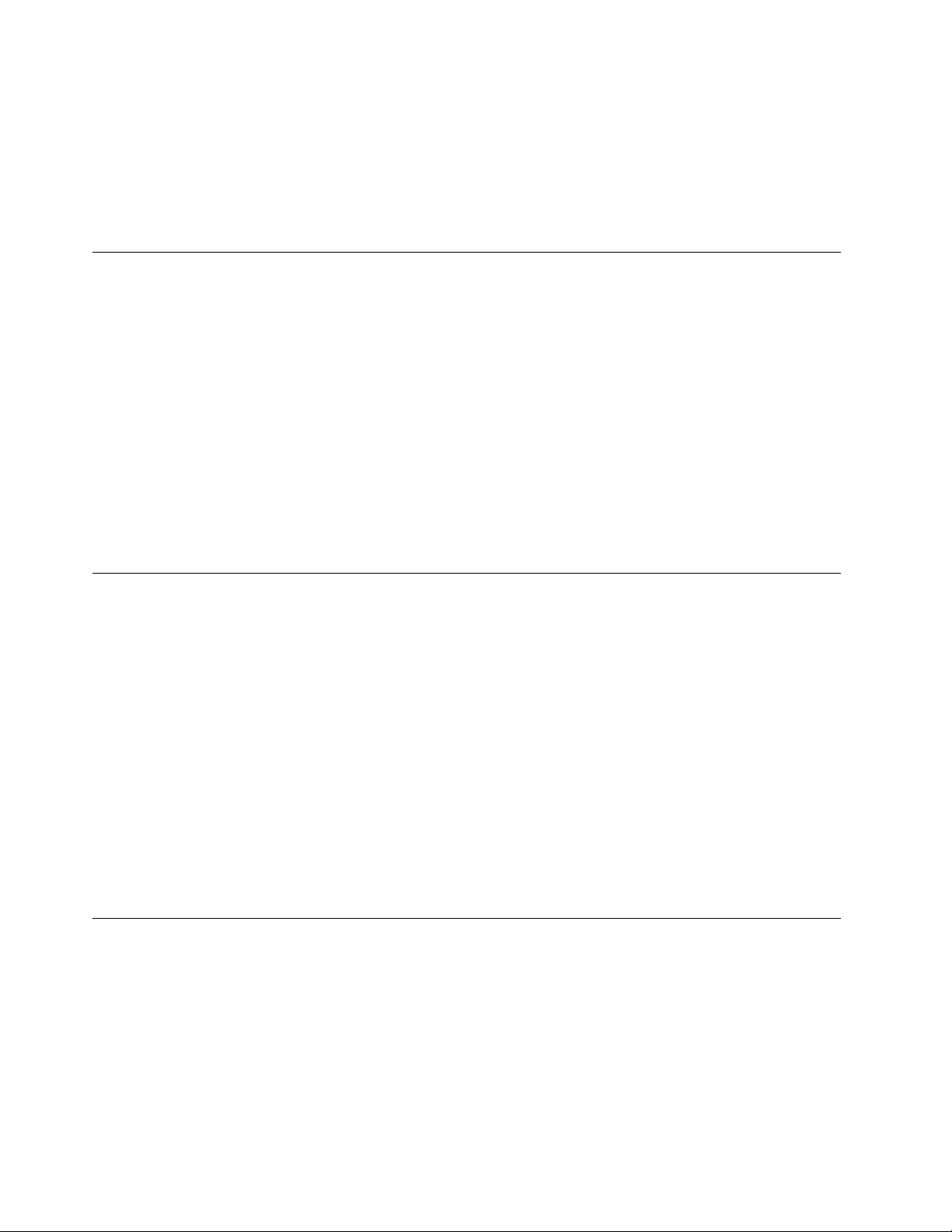
•ﺘﺘﻴﺢﻤﻴﺰﺓWake Up on Alarmﺘﻨﺸﻴﻂﺎﻟﻜﻤﺒﻴﻮﺗﺮﻔﻲﻮﻗﺖﻤﻌﻴﻦ.
ﻠﺘﻠﺒﻴﺔﻤﺘﻄﻠﺒﺎﺕﻮﺿﻊﺈﻳﻘﺎﻑﺎﻟﺘﺸﻐﻴﻞﻠﺎﻣﺘﺜﺎﻝErP،ﺘﺤﺘﺎﺝﺈﻟﻰﺘﻌﻄﻴﻞﻮﻇﻴﻔﺔﺒﺪﺀﺎﻟﺘﺸﻐﻴﻞﺎﻟﺴﺮﻳﻊ.
١.ﺎﻧﺘﻘﻞﺈﻟﻰﻠﻮﺣﺔﺎﻟﺘﺤﻜﻢﻮﺍﺳﺘﻌﺮﺽﺒﺎﺳﺘﺨﺪﺍﻡﺎﻟﺄﻳﻘﻮﻧﺎﺕﺎﻟﻜﺒﻴﺮﺓﺄﻭﺎﻟﺄﻳﻘﻮﻧﺎﺕﺎﻟﺼﻐﻴﺮﺓ.
٢.ﺎﻧﻘﺮﻔﻮﻕﺨﻴﺎﺭﺍﺕﺎﻟﻄﺎﻗﺔ��ﺎﺧﺘﻴﺎﺭﻤﺎﺘﻔﻌﻠﻪﺄﺯﺭﺍﺭﺎﻟﻄﺎﻗﺔ��ﺘﻐﻴﻴﺮﺎﻟﺈﻋﺪﺍﺩﺍﺕﻐﻴﺮﺎﻟﻤﺘﻮﻓﺮﺓﺤﺎﻟﻴًﺎ.
٣.ﻔﻲﻘﺎﺋﻤﺔﺈﻋﺪﺍﺩﺍﺕﺈﻳﻘﺎﻑﺎﻟﺘﺸﻐﻴﻞ،ﺎﻣﺴﺢﺨﻴﺎﺭﺒﺪﺀﺘﺸﻐﻴﻞﺴﺮﻳﻊ)ﻤﻮﺻﻰﺒﻪ(.
ﺘﻐﻴﻴﺮﻮﺿﻊﺄﺩﺍﺀITS
ﻴﻤﻜﻨﻚﻀﺒﻂﺎﻟﺄﺩﺍﺀﺎﻟﺼﻮﺗﻲﻮﺍﻟﺤﺮﺍﺭﻱﻠﻠﻜﻤﺒﻴﻮﺗﺮﻤﻦﺨﻠﺎﻝﺘﻐﻴﻴﺮﻮﺿﻊﺄﺩﺍﺀITS.ﺘﺘﻮﻓﺮﺜﻠﺎﺛﺔﺨﻴﺎﺭﺍﺕ:
•Best Performance)ﺎﻟﺈﻋﺪﺍﺩﺎﻟﺎﻓﺘﺮﺍﺿﻲ(:ﻴﻌﻤﻞﺎﻟﻜﻤﺒﻴﻮﺗﺮﻌﻠﻰﺄﻓﻀﻞﺄﺩﺍﺀﻠﻠﻨﻈﺎﻡﻤﻊﻤﺴﺘﻮﻯﺼﻮﺗﻲﻌﺎﺩﻱ.
•Best Experience:ﻴﻌﻤﻞﺎﻟﻜﻤﺒﻴﻮﺗﺮﺒﺄﻓﻀﻞﺘﺠﺮﺑﺔﻤﻊﺼﻮﺕﻤﺘﻮﺍﺯﻥﻮﺃﺩﺍﺀﺄﻓﻀﻞ.
•Full Speed:ﺴﺘﻌﻤﻞﺠﻤﻴﻊﻤﺮﺍﻭﺡﺎﻟﻜﻤﺒﻴﻮﺗﺮﺒﻜﺎﻣﻞﺴﺮﻋﺘﻬﺎ.
ﻠﺘﻐﻴﻴﺮﻮﺿﻊﺄﺩﺍﺀITS:
١.ﺄﻋﺪﺘﺸﻐﻴﻞﺎﻟﻜﻤﺒﻴﻮﺗﺮ.ﻌﻨﺪﻣﺎﺘﻈﻬﺮﺸﺎﺷﺔﺎﻟﺸﻌﺎﺭ،ﺎﺿﻐﻂﻌﻠﻰF1ﺄﻭFn+F1.
٢.ﺤﺪﺩPower��Intelligent CoolingﻮﺍﺿﻐﻂﻌﻠﻰﻤﻔﺘﺎﺡEnter.
٣.ﺤﺪﺩPerformance ModeﺜﻢﺎﺿﻐﻂﻌﻠﻰﻤﻔﺘﺎﺡEnter.
٤.ﻘﻢﺒﺘﻌﻴﻴﻦﻮﺿﻊﺎﻟﺄﺩﺍﺀﻜﻤﺎﻬﻮﻤﻄﻠﻮﺏ.
٥.ﺎﺿﻐﻂﻌﻠﻰF10ﺄﻭﻌﻠﻰFn+F10ﻠﺤﻔﻆﺎﻟﺘﻐﻴﻴﺮﺍﺕﻮﺍﻟﺨﺮﻭﺝ.
https://support.lenovo.com/us/en/solutions/windows-support
١.ﺄﻋﺪﺘﺸﻐﻴﻞﺎﻟﻜﻤﺒﻴﻮﺗﺮ.ﻌﻨﺪﻣﺎﺘﻈﻬﺮﺸﺎﺷﺔﺎﻟﺸﻌﺎﺭ،ﺎﺿﻐﻂﻌﻠﻰF1ﺄﻭFn+F1.
٢.ﻤﻦﺎﻟﻮﺍﺟﻬﺔﺎﻟﺮﺋﻴﺴﻴﺔ،ﺤﺪﺩSecurity��Secure BootﺜﻢﺎﺿﻐﻂﻌﻠﻰﺎﻟﻤﻔﺘﺎﺡEnter.
٣.ﺘﺒﻌًﺎﻠﻨﻈﺎﻡﺎﻟﺘﺸﻐﻴﻞﺎﻟﺬﻱﺘﺮﻳﺪﺘﺜﺒﻴﺘﻪ،ﻘﻢﺒﻮﺍﺣﺪﻤﻤﺎﻴﻠﻲ:
•ﻠﺘﺜﺒﻴﺖﻨﻈﺎﻡﺎﻟﺘﺸﻐﻴﻞWindows 10)64ﺒﺖ(ﻮﻣﻌﻈﻢﺄﻧﻈﻤﺔﺎﻟﺘﺸﻐﻴﻞLinux،ﺤﺪﺩEnabledﻠﻤﻴﺰﺓSecure Boot.
•ﻠﺘﺜﺒﻴﺖﻨﻈﺎﻡﺘﺸﻐﻴﻞﻠﺎﻴﺪﻋﻢﻤﻴﺰﺓSecure Boot،ﺤﺪﺩDisabledﻠﻤﻴﺰﺓSecure Boot.
٤.ﺎﺿﻐﻂﻌﻠﻰF10ﺄﻭﻌﻠﻰFn+F10ﻠﺤﻔﻆﺎﻟﺘﻐﻴﻴﺮﺍﺕﻮﺍﻟﺨﺮﻭﺝ.
ﺘﻐﻴﻴﺮﺈﻋﺪﺍﺩﺍﺕBIOSﻘﺒﻞﺘﺜﺒﻴﺖﻨﻈﺎﻡﺘﺸﻐﻴﻞﺠﺪﻳﺪ
ﺘﺨﺘﻠﻒﺈﻋﺪﺍﺩﺍﺕBIOSﺒﺎﺧﺘﻠﺎﻑﻨﻈﺎﻡﺎﻟﺘﺸﻐﻴﻞ.ﻐﻴّﺮﺈﻋﺪﺍﺩﺍﺕBIOSﻘﺒﻞﺘﺜﺒﻴﺖﻨﻈﺎﻡﺘﺸﻐﻴﻞﺠﺪﻳﺪ
ﺘﺠﺮﻱﺸﺮﻛﺔMicrosoftﺪﻭﻥﺘﻮﻗﻒﺘﺤﺪﻳﺜﺎﺕﻠﻨﻈﺎﻡﺎﻟﺘﺸﻐﻴﻞWindows 10.ﻘﺒﻞﺘﺜﺒﻴﺖﺈﺻﺪﺍﺭﻤﻌﻴﻦﻤﻦﻨﻈﺎﻡﺎﻟﺘﺸﻐﻴﻞWindows 10،ﻔﺘﺤﻘﻖﻤﻦﻘﺎﺋﻤﺔ
ﺎﻟﺘﻮﺍﻓﻖﻠﺈﺻﺪﺍﺭWindows.ﻠﻤﻌﺮﻓﺔﺎﻟﺘﻔﺎﺻﻴﻞ،ﺎﻧﺘﻘﻞﺈﻟﻰ:
ﻠﺘﻐﻴﻴﺮﺈﻋﺪﺍﺩﺍﺕBIOS:
ﺘﺤﺪﻳﺚUEFI BIOS
ﻌﻨﺪﺘﺜﺒﻴﺖﺒﺮﻧﺎﻣﺞﺄﻭﺒﺮﻧﺎﻣﺞﺘﺸﻐﻴﻞﺠﻬﺎﺯﺄﻭﻤﻜﻮﻥﺠﻬﺎﺯﺠﺪﻳﺪ،ﻔﻘﺪﻴﻠﺰﻣﻚﺘﺤﺪﻳﺚUEFI BIOS.ﻴﻤﻜﻨﻚﺘﺤﺪﻳﺚﻨﻈﺎﻡBIOSﻤﻦﻨﻈﺎﻡﺎﻟﺘﺸﻐﻴﻞﻠﺪﻳﻚﺄﻭ
ﻘﺮﺹﺘﺤﺪﻳﺚﺎﻟﻔﻠﺎﺵ)ﻤﺪﻋﻮﻡﻔﻲﻄُﺮﺯﻤﺤﺪﺩﺓﻔﻘﻂ(.
ﻘﻢﺒﺘﻨﺰﻳﻞﻮﺗﺜﺒﻴﺖﺤﺰﻣﺔﺘﺤﺪﻳﺚUEFI BIOSﺎﻟﺄﺧﻴﺮﺓﺒﺈﺣﺪﻯﺎﻟﻄﺮﻕﺎﻟﺘﺎﻟﻴﺔ:
•ﻤﻦﺘﻄﺒﻴﻖVantage:
ﺎﻓﺘﺢﺘﻄﺒﻴﻖVantageﻠﻠﺘﺤﻘﻖﻤﻦﺤﺰﻡﺎﻟﺘﺤﺪﻳﺚﺎﻟﻤﺘﻮﻓﺮﺓ.ﺈﺫﺍﺘﻮﻓﺮﺕﺤﺰﻣﺔﺘﺤﺪﻳﺚUEFI BIOSﺎﻟﺄﺧﻴﺮﺓ،ﻔﺎﺗﺒﻊﺎﻟﺘﻌﻠﻴﻤﺎﺕﺎﻟﺘﻲﺘﻈﻬﺮﻌﻠﻰﺎﻟﺸﺎﺷﺔ
ﻠﺘﻨﺰﻳﻞﺎﻟﺤﺰﻣﺔﻮﺗﺜﺒﻴﺘﻬﺎ.
•ﻤﻦﻤﻮﻗﻊﻮﻳﺐﺪﻋﻢLenovo:
٢٤
ﺩﻟﻴﻞﻣﺴﺘﺨﺪﻡM90t
Page 31

١.ﺎﻧﺘﻘﻞﺈﻟﻰhttps://pcsupport.lenovo.com.
٢.ﻘﻢﺒﺘﻨﺰﻳﻞﺒﺮﻧﺎﻣﺞﺘﺸﻐﻴﻞﺘﺤﺪﻳﺚBIOSﺎﻟﺨﺎﺹﺒﺈﺻﺪﺍﺭﻨﻈﺎﻡﺎﻟﺘﺸﻐﻴﻞﻠﺪﻳﻚﺄﻭﺈﺻﺪﺍﺭﺼﻮﺭﺓISO)ﺘﺴﺘﺨﺪﻡﻠﺈﻧﺸﺎﺀﻘﺮﺹﺘﺤﺪﻳﺚﺎﻟﻔﻠﺎﺵ(.ﺒﻌﺪ
ﺬﻟﻚ،ﻘﻢﺒﺘﻨﺰﻳﻞﺈﺭﺷﺎﺩﺍﺕﺎﻟﺘﺜﺒﻴﺖﺎﻟﺨﺎﺻﺔﺒﺒﺮﻧﺎﻣﺞﺘﺸﻐﻴﻞﺘﺤﺪﻳﺚBIOSﻠﻠﻔﻠﺎﺵﺎﻟﺬﻱﻘﻤﺖﺒﺘﻨﺰﻳﻠﻪ.
٣.ﺎﻃﺒﻊﺈﺭﺷﺎﺩﺍﺕﺎﻟﺘﺜﺒﻴﺖﻮﺍﺗﺒﻊﺎﻟﺈﺭﺷﺎﺩﺍﺕﺎﻟﺨﺎﺻﺔﺒﺘﺤﺪﻳﺚﻨﻈﺎﻡBIOS.
ﺎﻟﺎﺳﺘﺮﺩﺍﺩﻤﻦﺤﺎﻟﺔﻔﺸﻞﺘﺤﺪﻳﺚﻨﻈﺎﻡBIOS
١.ﻘﻢﺒﺈﺧﺮﺍﺝﺠﻤﻴﻊﺎﻟﻮﺳﺎﺋﻂﻤﻦﻤﺤﺮﻛﺎﺕﺎﻟﺄﻗﺮﺍﺹ،ﺜﻢﺄﻭﻗﻒﺘﺸﻐﻴﻞﻜﺎﻓﺔﺎﻟﺄﺟﻬﺰﺓﺎﻟﻤﺘﺼﻠﺔ.
٢.ﺄﺩﺧﻞﻘﺮﺹﺘﺤﺪﻳﺚBIOSﻔﻲﻤﺤﺮﻙﺎﻟﺄﻗﺮﺍﺹﺎﻟﻀﻮﺋﻴﺔ،ﺜﻢﺄﻭﻗﻒﺘﺸﻐﻴﻞﺎﻟﻜﻤﺒﻴﻮﺗﺮ.
٣.ﻘﻢﺒﻔﺼﻞﻜﻞﺄﺳﻠﺎﻙﺎﻟﻄﺎﻗﺔﻤﻦﺎﻟﻤﻨﺎﻓﺬﺎﻟﻜﻬﺮﺑﺎﺋﻴﺔ.ﺒﻌﺪﺬﻟﻚ،ﺎﻋﻤﻞﻌﻠﻰﺈﺧﺮﺍﺝﺄﻱﻘﻄﻊﺘﻌﻴﻖﺎﻟﻮﺻﻮﻝﺈﻟﻰﻮﺻﻠﺔﻤﺴﺢCMOS/ﺎﻟﺎﺳﺘﺮﺩﺍﺩ.
٤.ﺎﻧﻘﻞﻮﺻﻠﺔﺎﻟﺘﺨﻄﻲﻤﻦﺎﻟﻤﻮﺿﻊﺎﻟﻘﻴﺎﺳﻲﺈﻟﻰﻤﻮﺿﻊﺎﻟﺼﻴﺎﻧﺔ.
٥.ﺄﻋﺪﺘﻮﺻﻴﻞﺄﺳﻠﺎﻙﺎﻟﻄﺎﻗﺔﺎﻟﺨﺎﺻﺔﺒﺎﻟﻜﻤﺒﻴﻮﺗﺮﻮﺟﻬﺎﺯﺎﻟﻌﺮﺽﺒﺎﻟﻤﺂﺧﺬﺎﻟﻜﻬﺮﺑﺎﺋﻴﺔ.
٦.ﻘﻢﺒﺘﺸﻐﻴﻞﺎﻟﻜﻤﺒﻴﻮﺗﺮﻮﺟﻬﺎﺯﺎﻟﻌﺮﺽ.ﻌﻨﺪﻣﺎﻴﺼﺪﺭﺎﻟﻜﻤﺒﻴﻮﺗﺮﺈﺷﺎﺭﺓﺼﻮﺗﻴﺔ،ﺘﺒﺪﺃﻌﻤﻠﻴﺔﺎﻟﺎﺳﺘﺮﺩﺍﺩ.
٧.ﺒﻌﺪﺎﻛﺘﻤﺎﻝﻌﻤﻠﻴﺔﺎﻟﺎﺳﺘﺮﺩﺍﺩ،ﻴﺘﻮﻗﻒﺘﺸﻐﻴﻞﺎﻟﻜﻤﺒﻴﻮﺗﺮﺘﻠﻘﺎﺋﻴًﺎ.
ﻤﻠﺎﺣﻈﺔ:ﻘﺪﺘﺴﺘﻐﺮﻕﻌﻤﻠﻴﺔﺎﻟﺎﺳﺘﺮﺩﺍﺩﺪﻗﻴﻘﺘﻴﻦﺈﻟﻰﺜﻠﺎﺙﺪﻗﺎﺋﻖ،ﺘﺒﻌًﺎﻠﻄﺮﺍﺯﺎﻟﻜﻤﺒﻴﻮﺗﺮ.
٨.ﻘﻢﺒﻔﺼﻞﻜﻞﺄﺳﻠﺎﻙﺎﻟﻄﺎﻗﺔﻤﻦﺎﻟﻤﻨﺎﻓﺬﺎﻟﻜﻬﺮﺑﺎﺋﻴﺔ.
٩.ﺎﻧﻘﻞﺎﻟﻮﺻﻠﺔﻤﺮﺓﺜﺎﻧﻴﺔﺈﻟﻰﺎﻟﻤﻮﺿﻊﺎﻟﻘﻴﺎﺳﻲ.
١٠.ﺄﻋﺪﺘﺮﻛﻴﺐﺎﻟﺄﺟﺰﺍﺀﺎﻟﺘﻲﺘﻢﺈﺧﺮﺍﺟﻬﺎ.ﺒﻌﺪﺬﻟﻚ،ﺄﻋﺪﺘﻮﺻﻴﻞﺄﺳﻠﺎﻙﺎﻟﻄﺎﻗﺔﺎﻟﺨﺎﺻﺔﺒﺎﻟﻜﻤﺒﻴﻮﺗﺮﻮﺟﻬﺎﺯﺎﻟﻌﺮﺽﺒﺎﻟﻤﺂﺧﺬﺎﻟﻜﻬﺮﺑﺎﺋﻴﺔ.
١١.ﻘﻢﺒﺘﺸﻐﻴﻞﺎﻟﻜﻤﺒﻴﻮﺗﺮﻮﺟﻬﺎﺯﺎﻟﻌﺮﺽ.ﻌﻨﺪﻣﺎﺘﻈﻬﺮﺸﺎﺷﺔﺎﻟﺸﻌﺎﺭ،ﺎﺿﻐﻂﻌﻠﻰF1ﺄﻭFn+F1.
١٢.ﻠﻤﻨﻊﻔﻘﺪﺍﻥﺎﻟﺒﻴﺎﻧﺎﺕ،ﺘﺄﻛﺪﻤﻦﺎﺳﺘﻌﺎﺩﺓﺈﻋﺪﺍﺩﺍﺕBIOSﺈﻟﻰﻨﻘﻄﺔﺴﺎﺑﻘﺔ.ﻠﺘﻜﻮﻳﻨﺎﺕBIOS،ﺮﺍﺟﻊﺍﻟﻤﻠﺤﻖ٥"UEFI BIOS"ﻌﻠﻰﺎﻟﺼﻔﺤﺔ٢١.
ﻤﺴﺢCMOS
١.ﻘﻢﺒﺈﺧﺮﺍﺝﺠﻤﻴﻊﺎﻟﻮﺳﺎﺋﻂﻤﻦﻤﺤﺮﻛﺎﺕﺎﻟﺄﻗﺮﺍﺹ،ﺜﻢﺄﻭﻗﻒﺘﺸﻐﻴﻞﻜﺎﻓﺔﺎﻟﺄﺟﻬﺰﺓﺎﻟﻤﺘﺼﻠﺔﻮﺍﻟﻜﻤﺒﻴﻮﺗﺮ.
٢.ﻘﻢﺒﻔﺼﻞﻜﻞﺄﺳﻠﺎﻙﺎﻟﻄﺎﻗﺔﻤﻦﺎﻟﻤﻨﺎﻓﺬﺎﻟﻜﻬﺮﺑﺎﺋﻴﺔ.ﺒﻌﺪﺬﻟﻚ،ﺎﻋﻤﻞﻌﻠﻰﺈﺧﺮﺍﺝﺄﻱﻘﻄﻊﺘﻌﻴﻖﺎﻟﻮﺻﻮﻝﺈﻟﻰﻮﺻﻠﺔﻤﺴﺢCMOS/ﺎﻟﺎﺳﺘﺮﺩﺍﺩ.
٣.ﺎﻧﻘﻞﻮﺻﻠﺔﺎﻟﺘﺨﻄﻲﻤﻦﺎﻟﻤﻮﺿﻊﺎﻟﻘﻴﺎﺳﻲﺈﻟﻰﻤﻮﺿﻊﺎﻟﺼﻴﺎﻧﺔ.
٤.ﺄﻋﺪﺘﻮﺻﻴﻞﺄﺳﻠﺎﻙﺎﻟﻄﺎﻗﺔﺎﻟﺨﺎﺻﺔﺒﺎﻟﻜﻤﺒﻴﻮﺗﺮﻮﺟﻬﺎﺯﺎﻟﻌﺮﺽﺒﺎﻟﻤﺂﺧﺬﺎﻟﻜﻬﺮﺑﺎﺋﻴﺔ.
٥.ﻘﻢﺒﺘﺸﻐﻴﻞﺎﻟﻜﻤﺒﻴﻮﺗﺮﻮﺟﻬﺎﺯﺎﻟﻌﺮﺽ.ﻌﻨﺪﻣﺎﻴﺼﺪﺭﺎﻟﻜﻤﺒﻴﻮﺗﺮﺈﺷﺎﺭﺓﺼﻮﺗﻴﺔ،ﺎﻧﺘﻈﺮﻠﻤﺪﺓ10ﺜﻮﺍﻥﺘﻘﺮﻳﺒًﺎ.
٦.ﺄﻭﻗﻒﺘﺸﻐﻴﻞﺎﻟﻜﻤﺒﻴﻮﺗﺮﻤﻦﺨﻠﺎﻝﺎﻟﻀﻐﻂﻤﻊﺎﻟﺎﺳﺘﻤﺮﺍﺭﻌﻠﻰﺰﺭﺎﻟﻄﺎﻗﺔﻠﻤﺪﺓﺄﺭﺑﻊﺜﻮﺍﻥٍﺘﻘﺮﻳﺒًﺎ.
٧.ﻘﻢﺒﻔﺼﻞﻜﻞﺄﺳﻠﺎﻙﺎﻟﻄﺎﻗﺔﻤﻦﺎﻟﻤﻨﺎﻓﺬﺎﻟﻜﻬﺮﺑﺎﺋﻴﺔ.
٨.ﺎﻧﻘﻞﺎﻟﻮﺻﻠﺔﻤﺮﺓﺜﺎﻧﻴﺔﺈﻟﻰﺎﻟﻤﻮﺿﻊﺎﻟﻘﻴﺎﺳﻲ.
٩.ﺄﻋﺪﺘﺮﻛﻴﺐﺎﻟﺄﺟﺰﺍﺀﺎﻟﺘﻲﺘﻢﺈﺧﺮﺍﺟﻬﺎ.ﺒﻌﺪﺬﻟﻚ،ﺄﻋﺪﺘﻮﺻﻴﻞﺄﺳﻠﺎﻙﺎﻟﻄﺎﻗﺔﺎﻟﺨﺎﺻﺔﺒﺎﻟﻜﻤﺒﻴﻮﺗﺮﻮﺟﻬﺎﺯﺎﻟﻌﺮﺽﺒﺎﻟﻤﺂﺧﺬﺎﻟﻜﻬﺮﺑﺎﺋﻴﺔ.
١٠.ﻘﻢﺒﺘﺸﻐﻴﻞﺎﻟﻜﻤﺒﻴﻮﺗﺮﻮﺟﻬﺎﺯﺎﻟﻌﺮﺽ.ﻌﻨﺪﻣﺎﺘﻈﻬﺮﺸﺎﺷﺔﺎﻟﺸﻌﺎﺭ،ﺎﺿﻐﻂﻌﻠﻰF1ﺄﻭFn+F1.
١١.ﻠﻤﻨﻊﻔﻘﺪﺍﻥﺎﻟﺒﻴﺎﻧﺎﺕ،ﺘﺄﻛﺪﻤﻦﺎﺳﺘﻌﺎﺩﺓﺈﻋﺪﺍﺩﺍﺕBIOSﺈﻟﻰﻨﻘﻄﺔﺴﺎﺑﻘﺔ.ﻠﺘﻜﻮﻳﻨﺎﺕBIOS،ﺮﺍﺟﻊﺍﻟﻤﻠﺤﻖ٥"UEFI BIOS"ﻌﻠﻰﺎﻟﺼﻔﺤﺔ٢١.
ﺍﻟﻤﻠﺤﻖ٥.UEFI BIOS٢٥
Page 32

٢٦ﺩﻟﻴﻞﻣﺴﺘﺨﺪﻡM90t
Page 33

ﺍﻟﻤﻠﺤﻖ٦.ﺎﺳﺘﻜﺸﺎﻑﺎﻟﺄﺧﻄﺎﺀﻮﺇﺻﻠﺎﺣﻬﺎﻮﻋﻤﻠﻴﺎﺕﺎﻟﺘﺸﺨﻴﺺﻮﺍﻟﺎﺳﺘﺮﺩﺍﺩ
ﻴﻮﻓﺮﻬﺬﺍﺎﻟﻔﺼﻞﺤﻠﻮﻟﺎًﺘﺴﺎﻋﺪﻌﻠﻰﺤﻞﻤﺸﻜﻠﺎﺕﺎﻟﻜﻤﺒﻴﻮﺗﺮ.ﺎﺳﺘﺨﺪﻡﺎﻟﺈﺟﺮﺍﺀﺎﻟﺄﺳﺎﺳﻲﻜﻨﻘﻄﺔﺒﺪﺍﻳﺔﻠﺤﻞﻤﺸﻜﻠﺎﺕﺎﻟﻜﻤﺒﻴﻮﺗﺮ.
ﺎﻟﺈﺟﺮﺍﺀﺍﺕﺎﻟﺄﺳﺎﺳﻴﺔﻠﺤﻞﻤﺸﻜﻠﺎﺕﺎﻟﻜﻤﺒﻴﻮﺗﺮ
ﺎﻟﻤﺘﻄﻠﺒﺎﺕﺎﻟﺄﺳﺎﺳﻴﺔ
ﻘﺒﻞﺄﻥﺘﺒﺪﺃ،ﺎﻗﺮﺃﺍﻟﻤﻠﺤﻖA"ﻤﻌﻠﻮﻣﺎﺕﺄﻣﺎﻥﻬﺎﻣﺔ"ﻌﻠﻰﺎﻟﺼﻔﺤﺔ٧٩ﻮﺍﻃﺒﻊﺎﻟﺈﺭﺷﺎﺩﺍﺕﺎﻟﺘﺎﻟﻴﺔ.
١.ﺘﺤﻘﻖﻤﻤﺎﻴﻠﻲ:
a.ﺄﻥﺘﻜﻮﻥﺎﻟﻜﺎﺑﻠﺎﺕﺎﻟﺨﺎﺻﺔﺒﺠﻤﻴﻊﺎﻟﺄﺟﻬﺰﺓﺎﻟﻤﺘﺼﻠﺔﺒﺼﻮﺭﺓﺼﺤﻴﺤﺔﻮﻣﺤﻜﻤﺔ.
b.ﺄﻋﻴﺪﺘﺠﻤﻴﻊﻜﻞﺎﻟﻤﻜﻮﻧﺎﺕﺒﺸﻜﻞﺼﺤﻴﺢ.
c.ﺘﻢﺘﻮﺻﻴﻞﺠﻤﻴﻊﺎﻟﺄﺟﻬﺰﺓﺎﻟﻤﺘﺼﻠﺔﺎﻟﺘﻲﺘﺘﻄﻠﺐﻄﺎﻗﺔﺎﻟﺘﻴﺎﺭﺎﻟﻤﺘﺮﺩﺩﺒﻤﺂﺧﺬﻜﻬﺮﺑﺎﺋﻴﺔﻤﺆﺭﺿﺔﺒﺼﻮﺭﺓﺼﺤﻴﺤﺔﻮﻗﺎﺩﺭﺓﻌﻠﻰﺎﻟﻌﻤﻞ.
d.ﺘﻢﺘﻤﻜﻴﻦﺠﻤﻴﻊﺎﻟﺄﺟﻬﺰﺓﺎﻟﻤﺘﺼﻠﺔﻔﻲUEFI BIOS.
٢.ﺎﺳﺘﺨﺪﻡﺒﺮﻧﺎﻣﺞﻠﻤﻜﺎﻓﺤﺔﺎﻟﻔﻴﺮﻭﺳﺎﺕﻠﻤﻌﺮﻓﺔﻤﺎﺈﺫﺍﻜﺎﻥﺎﻟﻜﻤﺒﻴﻮﺗﺮﻘﺪﺘﻌﺮﺽﻠﺈﺻﺎﺑﺔﺒﻔﻴﺮﻭﺱﺄﻡﻠﺎ.ﺈﺫﺍﺎﻛﺘﺸﻒﺎﻟﺒﺮﻧﺎﻣﺞﻮﺟﻮﺩﻔﻴﺮﻭﺱ،ﻔﺄﺯﻝﺎﻟﻔﻴﺮﻭﺱ.
٣.ﺮﺍﺟﻊﺍﻟﻤﻠﺤﻖ٦"ﺎﺳﺘﻜﺸﺎﻑﺎﻟﺄﺧﻄﺎﺀﻮﺇﺻﻠﺎﺣﻬﺎﻮﻋﻤﻠﻴﺎﺕﺎﻟﺘﺸﺨﻴﺺﻮﺍﻟﺎﺳﺘﺮﺩﺍﺩ"ﻌﻠﻰﺎﻟﺼﻔﺤﺔ٢٧ﻠﺤﻞﺎﻟﻤﺸﻜﻠﺔﺎﻟﺘﻲﺘﻮﺍﺟﻬﻬﺎ،ﻮﻗﻢﺒﺘﺸﻐﻴﻞﺎﻟﺒﺮﻧﺎﻣﺞ
ﺎﻟﺘﺸﺨﻴﺼﻲ،ﻮﺍﺳﺘﺮﺩﺍﺩﻨﻈﺎﻡﺎﻟﺘﺸﻐﻴﻞ.
٤.ﺈﺫﺍﺎﺳﺘﻤﺮﺕﺎﻟﻤﺸﻜﻠﺔ،ﻔﺎﺗﺼﻞﺒﺸﺮﻛﺔLenovo.ﺮﺍﺟﻊﺍﻟﻤﻠﺤﻖ٨"ﺎﻟﺘﻌﻠﻴﻤﺎﺕﻮﺍﻟﺪﻋﻢ"ﻌﻠﻰﺎﻟﺼﻔﺤﺔ٧٥.
ﺎﺳﺘﻜﺸﺎﻑﺎﻟﻤﺸﻜﻠﺎﺕﻮﺇﺻﻠﺎﺣﻬﺎ
ﺎﺳﺘﺨﺪﻡﻤﻌﻠﻮﻣﺎﺕﺎﺳﺘﻜﺸﺎﻑﺎﻟﻤﺸﻜﻠﺎﺕﻮﺇﺻﻠﺎﺣﻬﺎﻠﻠﻌﺜﻮﺭﻌﻠﻰﺤﻠﻮﻝﻠﻠﻤﺸﻜﻠﺎﺕﺎﻟﺘﻲﻠﻬﺎﺄﻋﺮﺍﺽﻤﺤﺪﺩﺓ.
ﻤﺸﻜﻠﺎﺕﺒﺪﺀﺎﻟﺘﺸﻐﻴﻞ
ﺎﻟﺤﻞ
•ﺘﺄﻛﺪﻤﻦﺘﻮﺻﻴﻞﺴﻠﻚﺎﻟﻄﺎﻗﺔﺒﺎﻟﺠﺰﺀﺎﻟﺨﻠﻔﻲﻤﻦﺎﻟﻜﻤﺒﻴﻮﺗﺮﻮﺑﻤﺄﺧﺬﻜﻬﺮﺑﺎﺋﻲﻔﻌﺎﻝﺒﺸﻜﻞﺼﺤﻴﺢ.
•ﺈﺫﺍﻜﺎﻥﺒﺎﻟﻜﻤﺒﻴﻮﺗﺮﻤﻔﺘﺎﺡﻄﺎﻗﺔﺜﺎﻧﻮﻱﻔﻲﺎﻟﺠﺰﺀﺎﻟﺨﻠﻔﻲ،ﻔﺘﺄﻛﺪﻤﻦﺘﺸﻐﻴﻠﻪ.
•ﻤﺆﺷﺮﺎﻟﻜﻬﺮﺑﺎﺀﻔﻲﻤﻘﺪﻣﺔﺎﻟﺤﺎﺳﺐﻴﻌﻤﻞ.
•ﺎﻟﺠﻬﺪﺎﻟﻜﻬﺮﺑﺎﺋﻲﻠﻠﻜﻤﺒﻴﻮﺗﺮﻴﻄﺎﺑﻖﺎﻟﺠﻬﺪﺎﻟﻜﻬﺮﺑﺎﺋﻲﺎﻟﻤﺘﺎﺡﻔﻲﺎﻟﻤﺄﺧﺬﺎﻟﻜﻬﺮﺑﺎﺋﻲﻔﻲﺎﻟﺒﻠﺪﺄﻭ
ﺎﻟﻤﻨﻄﻘﺔﺤﻴﺚﺘﺘﻮﺍﺟﺪ.
•ﺘﺄﻛﺪﻤﻦﺘﻮﺻﻴﻞﺠﻤﻴﻊﻜﺎﺑﻠﺎﺕﺈﺷﺎﺭﺓﻤﺤﺮﻙﻘﺮﺹﺎﻟﺘﺨﺰﻳﻦﻮﻛﺎﺑﻠﺎﺕﺎﻟﻄﺎﻗﺔﺒﺸﻜﻞﺼﺤﻴﺢ.
•ﺘﺄﻛﺪﻤﻦﺈﺩﺭﺍﺝﻤﺤﺮﻙﻘﺮﺹﺎﻟﺘﺨﺰﻳﻦﺎﻟﺬﻱﻴﺒﺪﺃﺘﺸﻐﻴﻞﺠﻬﺎﺯﺎﻟﻜﻤﺒﻴﻮﺗﺮﻤﻨﻪﻜﺠﻬﺎﺯﺒﺪﺀﺎﻟﺘﺸﻐﻴﻞ
ﺎﻟﺄﻭﻝﻔﻲﺒﺮﻧﺎﻣﺞUEFI BIOS.
•ﻔﻲﺤﺎﻟﺎﺕﻨﺎﺩﺭﺓ،ﻘﺪﻴﺘﻠﻒﻤﺤﺮﻙﻘﺮﺹﺎﻟﺘﺨﺰﻳﻦﻤﻊﻨﻈﺎﻡﺎﻟﺘﺸﻐﻴﻞ.ﻔﻲﻤﺜﻞﻬﺬﻩﺎﻟﺤﺎﻟﺎﺕ،ﻘﺪ
ﺘﺤﺘﺎﺝﺈﻟﻰﺎﺳﺘﺒﺪﺍﻝﻤﺤﺮﻙﻘﺮﺹﺎﻟﺘﺨﺰﻳﻦ.
•ﻔﻲﺤﺎﻟﺔﺘﺮﻛﻴﺐﺬﺍﻛﺮﺓOptaneﻌﻠﻰﺠﻬﺎﺯﺎﻟﻜﻤﺒﻴﻮﺗﺮ:
–ﺘﺄﻛﺪﻤﻦﻌﺪﻡﺈﺯﺍﻟﺔﺬﺍﻛﺮﺓOptane.
–ﺘﺄﻛﺪﻤﻦﻌﺪﻡﺘﻌﺮﺽﺬﺍﻛﺮﺓOptaneﻠﺄﻱﻀﺮﺭ.ﺎﻓﺤﺺﺬﺍﻛﺮﺓOptaneﺒﺎﺳﺘﺨﺪﺍﻡﺄﺩﻭﺍﺕ
ﺎﻟﺘﺸﺨﻴﺺ.
ﺘﺄﻛﺪﻌﺪﻡﻮﺟﻮﺩﺄﻱﻤﻔﺎﺗﻴﺢﻤﻠﺘﺼﻘﺔ.
ﺎﻟﻤﺸﻜﻠﺔ
ﻠﺎﻴﺒﺪﺃﺘﺸﻐﻴﻞﺎﻟﻜﻤﺒﻴﻮﺗﺮﻌﻨﺪﺎﻟﻀﻐﻂﻌﻠﻰﺰﺭﺎﻟﻄﺎﻗﺔ.
ﺘﻌﺬﺭﺒﺪﺀﺘﺸﻐﻴﻞﻨﻈﺎﻡﺎﻟﺘﺸﻐﻴﻞﻤﻦﻤﺤﺮﻙﺄﻗﺮﺍﺹﺎﻟﺘﺨﺰﻳﻦ
ﺎﻟﺼﺤﻴﺢﺄﻭﺘﻌﺬﺭﻌﻠﻴﻪﺒﺪﺀﺎﻟﺘﺸﻐﻴﻞ
ﻴﺼﺪﺭﺎﻟﻜﻤﺒﻴﻮﺗﺮﺼﻮﺕﺼﻔﻴﺮﻌﺪﺓﻤﺮﺍﺕﻘﺒﻞﺒﺪﺀﺘﺸﻐﻴﻞﻨﻈﺎﻡ
ﺎﻟﺘﺸﻐﻴﻞ.
© Copyright Lenovo 2021٢٧
Page 34

ﻤﺸﻜﻠﺎﺕﺎﻟﺼﻮﺕ
ﺎﻟﺤﻞ
•ﺈﺫﺍﻜﻨﺖﺘﺴﺘﺨﺪﻡﻤﻜﺒﺮﺍﺕﺼﻮﺕﺨﺎﺭﺟﻴﺔﻤﺰﻭّﺩﺓﺒﺎﻟﻄﺎﻗﺔﻮﻓﻴﻬﺎﻌﻨﺼﺮﺘﺤﻜﻢﺘﺸﻐﻴﻞ/ﺈﻳﻘﺎﻑﺘﺸﻐﻴﻞ،
ﻔﺘﺄﻛﺪﻤﻦﺎﻟﺄﻣﻮﺭﺎﻟﺘﺎﻟﻴﺔ:
–ﺘﻢﺘﻌﻴﻴﻦﻌﻨﺼﺮﺘﺤﻜﻢﺘﺸﻐﻴﻞ/ﺈﻳﻘﺎﻑﺈﻟﻰﺎﻟﻮﺿﻊﺘﺸﻐﻴﻞ.
–ﺘﻮﺻﻴﻞﻜﺒﻞﺎﻟﻄﺎﻗﺔﻔﻲﻤﻜﺒﺮﺎﻟﺼﻮﺕﺒﻤﺄﺧﺬﻜﻬﺮﺑﺎﺋﻲﻤﺆﺭﺽﻮﻳﻌﻤﻞﺒﺸﻜﻞﺼﺤﻴﺢ.
•ﺈﺫﺍﻜﺎﻧﺖﺎﻟﺴﻤﺎﻋﺎﺕﺎﻟﺨﺎﺭﺟﻴﺔﺘﺸﺘﻤﻞﻌﻠﻰﻤﻔﺘﺎﺡﻠﻠﺘﺤﻜﻢﻔﻲﻤﺴﺘﻮﻯﺎﻟﺼﻮﺕ،ﻔﺘﺄﻛﺪﻤﻦﻌﺪﻡﺘﻌﻴﻴﻦ
ﻤﺴﺘﻮﻯﺎﻟﺼﻮﺕﻌﻠﻰﺪﺭﺟﺔﻤﻨﺨﻔﻀﺔﻠﻠﻐﺎﻳﺔ.
•ﺎﻧﻘﺮﻔﻮﻕﺮﻣﺰﻤﺴﺘﻮﻯﺎﻟﺼﻮﺕﻔﻲﻤﻨﻄﻘﺔﺈﻋﻠﺎﻡﻨﻈﺎﻡWindowsﻌﻠﻰﺸﺮﻳﻂﺎﻟﻤﻬﺎﻡ.ﺘﺤﻘﻖﻤﻦ
ﺈﻋﺪﺍﺩﺍﺕﻤﺴﺘﻮﻯﺎﻟﺼﻮﺕﻮﺍﻟﺴﻤﺎﻋﺎﺕ.ﻠﺎﺘﻜﺘﻢﺼﻮﺕﺎﻟﺴﻤﺎﻋﺎﺕﺄﻭﺘﻀﺒﻂﻤﺴﺘﻮﻯﺼﻮﺕﻌﻠﻰ
ﻤﺴﺘﻮﻯﻤﻨﺨﻔﺾﻠﻠﻐﺎﻳﺔ.
•ﺈﺫﺍﺘﻀﻤّﻦﺎﻟﻜﻤﺒﻴﻮﺗﺮﻠﻮﺣﺔﺼﻮﺕﺄﻣﺎﻣﻴﺔ،ﻔﺘﺄﻛﺪﻤﻦﻌﺪﻡﻀﺒﻂﻤﺴﺘﻮﻯﺎﻟﺼﻮﺕﻌﻠﻰﺪﺭﺟﺔ
ﻤﻨﺨﻔﻀﺔﻠﻠﻐﺎﻳﺔ.
•ﺘﺄﻛﺪﺄﻥﺎﻟﺴﻤﺎﻋﺎﺕﺎﻟﺨﺎﺭﺟﻴﺔ)ﻮﺳﻤﺎﻋﺎﺕﺎﻟﺮﺃﺱﻔﻲﺤﺎﻟﺔﺎﺳﺘﺨﺪﺍﻣﻬﺎ(ﻤﺘﺼﻠﺔﺒﻤﻮﺻﻞﺎﻟﺼﻮﺕ
ﺎﻟﺼﺤﻴﺢﺎﻟﻤﻮﺟﻮﺩﺒﺎﻟﻜﻤﺒﻴﻮﺗﺮ.ﻤﻌﻈﻢﻜﺒﻠﺎﺕﺎﻟﺴﻤﺎﻋﺎﺕﻤﺼﻨﻔﺔﺤﺴﺐﺎﻟﻠﻮﻥﺒﺤﻴﺚﺘﺘﻄﺎﺑﻖﻤﻊ
ﻤﻮﺻﻞﺎﻟﺼﻮﺕ.
ﻤﻠﺎﺣﻈﺔ:ﻌﻨﺪﺘﻮﺻﻴﻞﻜﺎﺑﻠﺎﺕﺎﻟﺴﻤﺎﻋﺔﺎﻟﺨﺎﺭﺟﻴﺔﺄﻭﺴﻤﺎﻋﺔﺎﻟﺮﺃﺱﺒﻤﻮﺻﻞﺎﻟﺼﻮﺕ،ﻴﺘﻢﺘﻌﻄﻴﻞ
ﺎﻟﺴﻤﺎﻋﺔﺎﻟﺪﺍﺧﻠﻴﺔ،ﺈﻥﻮﺟﺪﺕ.ﻔﻲﻤﻌﻈﻢﺎﻟﺤﺎﻟﺎﺕ،ﻔﻲﺤﺎﻟﺔﺘﺜﺒﻴﺖﻤﺤﻮّﻝﺼﻮﺕﻔﻲﺈﺣﺪﻯﻔﺘﺤﺎﺕ
ﺎﻟﺘﻮﺳﻌﺔ،ﻴﺘﻢﺘﻌﻄﻴﻞﻮﻇﻴﻔﺔﺎﻟﺼﻮﺕﺎﻟﻤﻀﻤﻨﺔﻔﻲﻠﻮﺣﺔﺎﻟﻨﻈﺎﻡ.ﻮﺑﺎﻟﺘﺎﻟﻲ،ﻴﻤﻜﻨﻚﺎﺳﺘﺨﺪﺍﻡﻤﻮﺻﻠﺎﺕ
ﺎﻟﺼﻮﺕﻌﻠﻰﻤﺤﻮﻝﺎﻟﺼﻮﺕ.
•ﺘﺄﻛﺪﺄﻥﺎﻟﺒﺮﻧﺎﻣﺞﺎﻟﺬﻱﺘﻘﻮﻡﺒﺘﺸﻐﻴﻠﻪﻤﺼﻤﻢﻠﻠﺎﺳﺘﺨﺪﺍﻡﻔﻲﻨﻈﺎﻡﺎﻟﺘﺸﻐﻴﻞMicrosoft Windows.
ﺈﺫﺍﻜﺎﻥﺎﻟﺒﺮﻧﺎﻣﺞﻤﺼﻤﻤًﺎﺒﺤﻴﺚﻴﺘﻢﺘﺸﻐﻴﻠﻪﻔﻲDOS،ﻔﻠﻦﻴﺴﺘﺨﺪﻡﻤﻴﺰﺓﺎﻟﺼﻮﺕﻔﻲ
Windows.ﻴﺠﺐﺄﻥﻴﻜﻮﻥﺎﻟﺒﺮﻧﺎﻣﺞﻤﻜﻮّﻧًﺎﻠﺎﺳﺘﺨﺪﺍﻡﻤﺤﺎﻛﺎﺓSoundBlaster Proﺄﻭ
SoundBlaster.
•ﺘﺄﻛﺪﻤﻦﺘﺜﺒﻴﺖﺒﺮﺍﻣﺞﺘﺸﻐﻴﻞﺄﺟﻬﺰﺓﺎﻟﺼﻮﺕﺒﺼﻮﺭﺓﺼﺤﻴﺤﺔ.
.
®
ﺎﻟﻤﺸﻜﻠﺔ
ﻴﺘﻌﺬﺭﺴﻤﺎﻉﺎﻟﺼﻮﺕﻔﻲﻨﻈﺎﻡﺎﻟﺘﺸﻐﻴﻞWindows
ﺤﺪﺩﻤﺠﻤﻮﻋﻪﺴﻤﺎﻋﺎﺕﺎﻟﺮﺃﺱﺄﻭﺴﻤﺎﻋﺎﺕﺎﻟﺄﺫﻥﻜﺠﻬﺎﺯﻤﺨﺮﺟﺎﺕﺎﻟﺼﻮﺕﺎﻟﺎﻓﺘﺮﺍﺿﻲﻔﻲﺈﻋﺪﺍﺩﺍﺕ
ﺎﻟﺼﻮﺕﺎﻟﻤﺘﻘﺪﻣﺔ.
•ﺘﺄﻛﺪﻤﻦﺈﺩﺧﺎﻝﻜﺎﺑﻞﺎﻟﺴﻤﺎﻋﺔﺤﺘﻰﻨﻬﺎﻳﺘﻪﻔﻲﺎﻟﻤﻮﺻﻞﺎﻟﻤﻮﺟﻮﺩﻌﻠﻰﺎﻟﻜﻤﺒﻴﻮﺗﺮ.
•ﺘﺄﻛﺪﻤﻦﺘﻮﺻﻴﻞﺎﻟﻜﺎﺑﻞﺎﻟﺬﻱﻴﺼﻞﺎﻟﺴﻤﺎﻋﺔﺎﻟﻴﺴﺮﻯﺒﺎﻟﺴﻤﺎﻋﺔﺎﻟﻴﻤﻨﻰﺘﻮﺻﻴﻠﺎًﺠﻴﺪًﺍ.
•ﺘﺄﻛﺪﻤﻦﺘﻌﻴﻴﻦﺈﻋﺪﺍﺩﺍﺕﺎﻟﺘﻮﺍﺯﻥﺒﺸﻜﻞﺼﺤﻴﺢ.
١.ﺎﻧﻘﺮﺒﺰﺭﺎﻟﻤﺎﻭﺱﺎﻟﺄﻳﻤﻦﻔﻮﻕﺮﻣﺰﻤﺴﺘﻮﻯﺎﻟﺼﻮﺕﻔﻲﻤﻨﻄﻘﺔﺈﻋﻠﺎﻡﻨﻈﺎﻡWindowsﻌﻠﻰ
ﺸﺮﻳﻂﺎﻟﻤﻬﺎﻡ.ﺒﻌﺪﺬﻟﻚ،ﺎﻧﻘﺮﻔﻮﻕﻔﺘﺢﺨﺎﻟﻂﻤﺴﺘﻮﻯﺎﻟﺼﻮﺕ،ﻮﺣﺪﺩﺎﻟﺴﻤﺎﻋﺔﺎﻟﻤﻄﻠﻮﺑﺔ.
٢.ﺎﻧﻘﺮﻔﻮﻕﺮﻣﺰﺎﻟﺴﻤﺎﻋﺎﺕﺎﻟﻤﻮﺟﻮﺩﺒﺎﻟﺠﺰﺀﺎﻟﻌﻠﻮﻱﻤﻦﻌﻨﺼﺮﺎﻟﺘﺤﻜﻢﻔﻲﺎﻟﺼﻮﺕ،ﺜﻢﺎﻧﻘﺮ
ﻔﻮﻕﻌﻠﺎﻣﺔﺎﻟﺘﺒﻮﻳﺐﺎﻟﻤﺴﺘﻮﻳﺎﺕ.
ﻠﺎﻴﺮﺩﺎﻟﺼﻮﺕﻤﻦﻤﺠﻤﻮﻋﺔﺴﻤﺎﻋﺔﺎﻟﺮﺃﺱﺄﻭﺴﻤﺎﻋﺎﺕﺎﻟﺮﺃﺱ.
ﻴﺼﺪﺭﺎﻟﺼﻮﺕﻤﻦﺈﺣﺪﻯﺎﻟﺴﻤﺎﻋﺎﺕﺎﻟﺨﺎﺭﺟﻴﺔ.
ﻤﺸﻜﻠﺎﺕﺎﻟﺸﺒﻜﺎﺕ
ﻮBluetoothﺎﺧﺘﻴﺎﺭﻳﺔ.
®
ﻤﻠﺎﺣﻈﺔ:ﺘﻌﺘﺒﺮﻤﻴﺰﺍﺕWi-Fi
٢٨
ﺩﻟﻴﻞﻣﺴﺘﺨﺪﻡM90t
Page 35

ﺎﻟﺤﻞ
•ﻘﻢﺒﺘﻮﺻﻴﻞﺎﻟﻜﺒﻞﻤﻦﻤﻮﺻﻞEthernetﺒﻤﻮﺻﻞRJ45ﺒﻠﻮﺣﺔﺎﻟﻮﺻﻠﺎﺕ.
•ﻘﻢﺒﺘﻤﻜﻴﻦﻤﻴﺰﺓEthernet LANﻔﻲUEFI BIOS.
•ﻘﻢﺒﺘﻤﻜﻴﻦﻤﺤﻮﻝEthernet LAN.
١.ﺎﻧﺘﻘﻞﺈﻟﻰﻠﻮﺣﺔﺎﻟﺘﺤﻜﻢﻮﺍﺳﺘﻌﺮﺽﺒﺎﺳﺘﺨﺪﺍﻡﺎﻟﺄﻳﻘﻮﻧﺎﺕﺎﻟﻜﺒﻴﺮﺓﺄﻭﺎﻟﺄﻳﻘﻮﻧﺎﺕﺎﻟﺼﻐﻴﺮﺓ.
٢.ﺎﻧﻘﺮﻔﻮﻕﻤﺮﻛﺰﺎﻟﺸﺒﻜﺔﻮﺍﻟﻤﺸﺎﺭﻛﺔ��ﺘﻐﻴﻴﺮﺈﻋﺪﺍﺩﺍﺕﺎﻟﻤﺤﻮﻝ.
٣.ﺎﻧﻘﺮﺒﺰﺭﺎﻟﻤﺎﻭﺱﺎﻟﺄﻳﻤﻦﻔﻮﻕﺮﻣﺰﻤﺤﻮﻝEthernet LANﺜﻢﺎﻧﻘﺮﻔﻮﻕﺘﻤﻜﻴﻦ.
•ﻘﻢﺒﺘﺤﺪﻳﺚﺄﻭﺈﻋﺎﺩﺓﺘﺜﺒﻴﺖﺒﺮﻧﺎﻣﺞﺘﺸﻐﻴﻞEthernet LAN.
•ﻘﻢﺒﺘﺜﺒﻴﺖﺠﻤﻴﻊﺒﺮﺍﻣﺞﺸﺒﻜﺔﺎﻟﺎﺗﺼﺎﻝﺎﻟﻠﺎﺯﻣﺔﻠﺒﻴﺌﺔﺎﻟﺸﺒﻜﺔﺎﻟﺨﺎﺻﺔﺒﻚ.ﺘﺤﻘﻖﻤﻦﻤﺴﺆﻭﻝﺸﺒﻜﺔ
LANﻠﻤﻌﺮﻓﺔﺒﺮﺍﻣﺞﺎﻟﺸﺒﻜﺎﺕﺎﻟﻤﻄﻠﻮﺑﺔ.
•ﻘﻢﺒﺘﻌﻴﻴﻦﻨﻔﺲﻮﺿﻊﺎﻟﺎﺯﺩﻭﺍﺝﻠﻤﻨﻔﺬﺎﻟﻤﻔﺘﺎﺡﻮﺍﻟﻤﺤﻮﻝ.ﺈﺫﺍﻘﻤﺖﺒﺘﻜﻮﻳﻦﻤﺤﻮﻝﻠﻠﺎﺯﺩﻭﺍﺝﺎﻟﻜﺎﻣﻞ،
ﻔﺘﺄﻛﺪﻤﻦﺘﻜﻮﻳﻦﻤﻨﻔﺬﺎﻟﻤﻔﺘﺎﺡﻠﻠﺎﺯﺩﻭﺍﺝﺎﻟﻜﺎﻣﻞﺄﻳﻀًﺎ.ﻔﻘﺪﻴﺆﺩﻱﺘﻌﻴﻴﻦﻮﺿﻊﺎﻟﺎﺯﺩﻭﺍﺝﺒﺸﻜﻞﺨﺎﻃﺊ
ﺈﻟﻰﺎﻧﺨﻔﺎﺽﻤﺴﺘﻮﻯﺎﻟﺄﺩﺍﺀﺄﻭﻔﻘﺪﺍﻥﺎﻟﺒﻴﺎﻧﺎﺕﺄﻭﺎﻟﺎﺗﺼﺎﻟﺎﺕ.
ﺎﻟﻤﺸﻜﻠﺔ
ﻴﺘﻌﺬﺭﻌﻠﻰﺎﻟﻜﻤﺒﻴﻮﺗﺮﺎﻟﺎﺗﺼﺎﻝﺒﺸﺒﻜﺔEthernet LAN.
ﻘﻢﺒﺘﻮﺻﻴﻞﻜﺒﻞﺎﻟﺸﺒﻜﺔﺒﻤﻮﺻﻞEthernetﺒﺎﺳﺘﺨﺪﺍﻡﺄﺳﻠﺎﻙﻤﻦﺎﻟﻔﺌﺔﺎﻟﺨﺎﻣﺴﺔﻮﻟﻮﺣﺔﻮﺻﻞ/ﻤﻔﺘﺎﺡ
100BASE-T)ﻮﻟﻴﺲ100BASE-X(.
ﻘﻢﺒﺘﻤﻜﻴﻦﻤﻴﺰﺓWake On LANﻔﻲUEFI BIOS.
•ﻘﻢﺒﺘﻤﻜﻴﻦﻤﻴﺰﺓWi-FiﻔﻲUEFI BIOS.
•ﻘﻢﺒﺘﻤﻜﻴﻦﺠﻤﻴﻊﺄﺟﻬﺰﺓWi-Fi.
١.ﺎﻧﻘﺮﺒﺰﺭﺎﻟﻤﺎﻭﺱﺎﻟﺄﻳﻤﻦﻔﻮﻕﺰﺭﺎﻟﺒﺪﺀﻠﻔﺘﺢﺎﻟﻘﺎﺋﻤﺔﺎﻟﺴﻴﺎﻗﻴﺔﺎﻟﺒﺪﺀ.
٢.ﺎﻧﻘﺮﻔﻮﻕﺈﺩﺍﺭﺓﺎﻟﺄﺟﻬﺰﺓ.ﺎﻛﺘﺐﻜﻠﻤﺔﻤﺮﻭﺭﺎﻟﻤﺴﺆﻭﻝﺄﻭﺄﺩﺧﻞﺎﻟﺘﺄﻛﻴﺪﺈﺫﺍﺘﻤﺖﻤﻄﺎﻟﺒﺘﻚ
ﺒﺬﻟﻚ.
٣.ﻘﻢﺒﺘﻮﺳﻴﻊﻤﺤﻮﻟﺎﺕﺎﻟﺸﺒﻜﺔﻠﻌﺮﺽﺠﻤﻴﻊﺄﺟﻬﺰﺓﺎﻟﺸﺒﻜﺔ.
٤.ﺎﻧﻘﺮﺒﺰﺭﺎﻟﻤﺎﻭﺱﺎﻟﺄﻳﻤﻦﻔﻮﻕﻜﻞﺠﻬﺎﺯWi-Fi،ﺜﻢﺎﻧﻘﺮﻔﻮﻕﺘﻤﻜﻴﻦﺎﻟﺠﻬﺎﺯ.
•ﻘﻢﺒﺘﻤﻜﻴﻦﻤﻴﺰﺓWi-FiﻔﻲﺈﻋﺪﺍﺩﺍﺕWindows.
١.ﺎﻓﺘﺢﻘﺎﺋﻤﺔﺎﻟﺒﺪﺀ.
٢.ﺎﻧﻘﺮﻔﻮﻕﺎﻟﺈﻋﺪﺍﺩﺍﺕ��ﺎﻟﺸﺒﻜﺔﻮﺍﻟﺈﻧﺘﺮﻧﺖ��Wi-Fi.
٣.ﻘﻢﺒﺘﻤﻜﻴﻦﻤﻴﺰﺓWi-Fi.
•ﻘﻢﺒﺘﺤﺪﻳﺚﺄﻭﺈﻋﺎﺩﺓﺘﺜﺒﻴﺖﺒﺮﻧﺎﻣﺞﺘﺸﻐﻴﻞWi-Fi.
ﻌﻨﺪﺎﺳﺘﺨﺪﺍﻡﻄﺮﺍﺯGigabit Ethernetﺒﺴﺮﻋﺔﺘﺰﻳﺪﻌﻦ1000
ﻤﻴﺠﺎﺑﺖﻔﻲﺎﻟﺜﺎﻧﻴﺔ،ﺴﻴﺆﺩﻱﺬﻟﻚﺈﻟﻰﻔﺸﻞﺎﺗﺼﺎﻝEthernet
LANﺄﻭﺤﺪﻭﺙﺄﺧﻄﺎﺀ.
ﻤﻴﺰﺓWake On LAN (WOL)ﻠﺎﺘﻌﻤﻞ.
ﻤﻴﺰﺓWi-Fiﻠﺎﺘﻌﻤﻞ.
ﺍﻟﻤﻠﺤﻖ٦.ﺍﺳﺘﻜﺸﺎﻑﺍﻷﺧﻄﺎﺀﻭﺇﺻﻼﺣﻬﺎﻭﻋﻤﻠﻴﺎﺕﺍﻟﺘﺸﺨﻴﺺﻭﺍﻻﺳﺘﺮﺩﺍﺩ٢٩
Page 36

ﺎﻟﺤﻞ
•ﻘﻢﺒﺘﻤﻜﻴﻦﻤﻴﺰﺓBluetoothﻔﻲUEFI BIOS.
•ﻘﻢﺒﺘﻤﻜﻴﻦﺠﻤﻴﻊﺄﺟﻬﺰﺓBluetooth.
١.ﺎﻧﻘﺮﺒﺰﺭﺎﻟﻤﺎﻭﺱﺎﻟﺄﻳﻤﻦﻔﻮﻕﺰﺭﺎﻟﺒﺪﺀﻠﻔﺘﺢﺎﻟﻘﺎﺋﻤﺔﺎﻟﺴﻴﺎﻗﻴﺔﺎﻟﺒﺪﺀ.
٢.ﺎﻧﻘﺮﻔﻮﻕﺈﺩﺍﺭﺓﺎﻟﺄﺟﻬﺰﺓ.ﺎﻛﺘﺐﻜﻠﻤﺔﻤﺮﻭﺭﺎﻟﻤﺴﺆﻭﻝﺄﻭﺄﺩﺧﻞﺎﻟﺘﺄﻛﻴﺪﺈﺫﺍﺘﻤﺖﻤﻄﺎﻟﺒﺘﻚ
ﺒﺬﻟﻚ.
٣.ﻘﻢﺒﺘﻮﺳﻴﻊBluetoothﻠﻌﺮﺽﺠﻤﻴﻊﺄﺟﻬﺰﺓBluetooth.ﺎﻧﻘﺮﺒﺰﺭﺎﻟﻤﺎﻭﺱﺎﻟﺄﻳﻤﻦﻔﻮﻕ
ﻜﻞﺠﻬﺎﺯBluetooth،ﺜﻢﺎﻧﻘﺮﻔﻮﻕﺘﻤﻜﻴﻦﺎﻟﺠﻬﺎﺯ.
٤.ﻘﻢﺒﺘﻮﺳﻴﻊﻤﺤﻮﻟﺎﺕﺎﻟﺸﺒﻜﺔﻠﻌﺮﺽﺠﻤﻴﻊﺄﺟﻬﺰﺓﺎﻟﺸﺒﻜﺔ.ﺎﻧﻘﺮﺒﺰﺭﺎﻟﻤﺎﻭﺱﺎﻟﺄﻳﻤﻦﻔﻮﻕﻜﻞ
ﺠﻬﺎﺯBluetooth،ﺜﻢﺎﻧﻘﺮﻔﻮﻕﺘﻤﻜﻴﻦﺎﻟﺠﻬﺎﺯ.
•ﻘﻢﺒﺘﺸﻐﻴﻞﺮﺍﺩﻳﻮBluetooth.
١.ﺎﻓﺘﺢﻘﺎﺋﻤﺔﺎﻟﺒﺪﺀ.
٢.ﺎﻧﻘﺮﻔﻮﻕﺎﻟﺈﻋﺪﺍﺩﺍﺕ��ﺄﺟﻬﺰﺓ��Bluetoothﻮﺃﺟﻬﺰﺓﺄﺧﺮﻯ.
٣.ﻘﻢﺒﺘﺸﻐﻴﻞﻤﻔﺘﺎﺡBluetoothﻠﺘﻤﻜﻴﻦﻤﻴﺰﺓBluetooth.
•ﻘﻢﺒﺘﺤﺪﻳﺚﺄﻭﺈﻋﺎﺩﺓﺘﺜﺒﻴﺖﺒﺮﻧﺎﻣﺞﺘﺸﻐﻴﻞBluetooth.
ﺎﻟﻤﺸﻜﻠﺔ
ﻤﻴﺰﺓBluetoothﻠﺎﺘﻌﻤﻞ.
ﺤﺪﺩﻤﺠﻤﻮﻋﻪﺴﻤﺎﻋﺎﺕﺎﻟﺮﺃﺱﺄﻭﺴﻤﺎﻋﺎﺕﺎﻟﺮﺃﺱBluetoothﻜﺠﻬﺎﺯﻤﺨﺮﺟﺎﺕﺎﻟﺼﻮﺕﺎﻟﺎﻓﺘﺮﺍﺿﻲ
ﻔﻲﺈﻋﺪﺍﺩﺍﺕﺎﻟﺼﻮﺕﺎﻟﻤﺘﻘﺪﻣﺔ.
Bluetooth.
ﻠﺎﻴﺮﺩﺼﻮﺕﻤﻦﻤﺠﻤﻮﻋﺔﺴﻤﺎﻋﺔﺎﻟﺮﺃﺱﺄﻭﺴﻤﺎﻋﺎﺕﺮﺃﺱ
٣٠ﺩﻟﻴﻞﻣﺴﺘﺨﺪﻡM90t
Page 37

ﻤﺸﻜﻠﺎﺕﺎﻟﺄﺩﺍﺀ
ﺎﻟﺤﻞ
ﻤﻠﺎﺣﻈﺔ:ﻘﺪﺘﺴﺘﻐﺮﻕﻌﻤﻠﻴﺔﺈﻟﻐﺎﺀﺘﺠﺰﺋﺔﺎﻟﻘﺮﺹﻔﺘﺮﺓﺘﺼﻞﺈﻟﻰﺒﻀﻊﺴﺎﻋﺎﺕ،ﺘﺒﻌًﺎﻠﺤﺠﻢﻤﺤﺮﻛﺎﺕ
ﺄﻗﺮﺍﺹﺎﻟﺘﺨﺰﻳﻦﻮﻛﻤﻴﺔﺎﻟﺒﻴﺎﻧﺎﺕﺎﻟﻤﺨﺰﻧﺔﻌﻠﻴﻬﺎ.
١.ﺄﻏﻠﻖﺄﻱﺒﺮﺍﻣﺞﻮﻧﻮﺍﻓﺬﻤﻔﺘﻮﺣﺔ.
٢.ﺎﻓﺘﺢﻘﺎﺋﻤﺔﺎﻟﺒﺪﺀ.
٣.ﺎﻧﻘﺮﻔﻮﻕﻨﻈﺎﻡWindows��ﻤﺴﺘﻜﺸﻒﺎﻟﻤﻠﻔﺎﺕ��ﻬﺬﺍﺎﻟﻜﻤﺒﻴﻮﺗﺮ.
٤.ﺎﻧﻘﺮﺒﺰﺭﺎﻟﻤﺎﻭﺱﺎﻟﺄﻳﻤﻦﻔﻮﻕﻤﺤﺮﻙﺎﻟﺄﻗﺮﺍﺹCﺜﻢﺎﻧﻘﺮﻔﻮﻕﺨﺼﺎﺋﺺ.
٥.ﺎﻧﻘﺮﻔﻮﻕﻌﻠﺎﻣﺔﺎﻟﺘﺒﻮﻳﺐﺄﺩﻭﺍﺕ.
٦.ﺎﻧﻘﺮﻔﻮﻕﺄﻣﺜﻠﻴﺔ.ﺤﺪﺩﻤﺤﺮﻙﺎﻟﺄﻗﺮﺍﺹﺎﻟﻤﻄﻠﻮﺏ،ﺜﻢﺎﻧﻘﺮﻔﻮﻕﺘﺤﺴﻴﻦ.
٧.ﺎﺗﺒﻊﺎﻟﺈﺭﺷﺎﺩﺍﺕﺎﻟﺘﻲﺘﻈﻬﺮﻌﻠﻰﺎﻟﺸﺎﺷﺔ.
•ﻘﻢﺒﺘﻨﻈﻴﻒﻤﺠﻠﺪﺍﺕﻌﻠﺒﺔﺎﻟﻮﺍﺭﺩﻮﺍﻟﻌﻨﺎﺻﺮﺎﻟﻤﺮﺳﻠﺔﻮﺍﻟﻌﻨﺎﺻﺮﺎﻟﻤﺤﺬﻭﻓﺔﻔﻲﺘﻄﺒﻴﻖﺎﻟﺒﺮﻳﺪ
ﺎﻟﺈﻟﻜﺘﺮﻭﻧﻲﻠﺪﻳﻚﺒﺸﻜﻞﻤﻨﺘﻈﻢ.
•ﻘﻢﺒﺘﻨﻈﻴﻒﻤﺤﺮﻙﺎﻟﺄﻗﺮﺍﺹC.
١.ﺎﻓﺘﺢﻘﺎﺋﻤﺔﺎﻟﺒﺪﺀ.
٢.ﺎﻧﻘﺮﻔﻮﻕﻨﻈﺎﻡWindows��ﻤﺴﺘﻜﺸﻒﺎﻟﻤﻠﻔﺎﺕ��ﻬﺬﺍﺎﻟﻜﻤﺒﻴﻮﺗﺮ.
٣.ﺎﻧﻘﺮﺒﺰﺭﺎﻟﻤﺎﻭﺱﺎﻟﺄﻳﻤﻦﻔﻮﻕﻤﺤﺮﻙﺎﻟﺄﻗﺮﺍﺹCﺜﻢﺎﻧﻘﺮﻔﻮﻕﺨﺼﺎﺋﺺ.
٤.ﺘﺤﻘﻖﻤﻦﻤﻘﺪﺍﺭﺎﻟﻤﺴﺎﺣﺔﺎﻟﻔﺎﺭﻏﺔﺜﻢﺎﻧﻘﺮﻔﻮﻕﺘﻨﻈﻴﻒﺎﻟﻘﺮﺹ.
٥.ﻴﺘﻢﻌﺮﺽﻘﺎﺋﻤﺔﺒﻔﺌﺎﺕﺎﻟﻤﻠﻔﺎﺕﻐﻴﺮﺎﻟﻀﺮﻭﺭﻳﺔ.ﺤﺪﺩﺎﻟﻔﺌﺔﺎﻟﺘﻲﺘﺮﻳﺪﺤﺬﻓﻬﺎ،ﺜﻢﺎﻧﻘﺮﻔﻮﻕ
ﻤﻮﺍﻓﻖ.
•ﻌﻄّﻞﺒﻌﺾﻤﻴﺰﺍﺕWindowsﺄﻭﺄﺯﻝﺒﻌﺾﺎﻟﺒﺮﺍﻣﺞﻐﻴﺮﺎﻟﻀﺮﻭﺭﻳﺔ.
١.ﺎﻧﺘﻘﻞﺈﻟﻰﻠﻮﺣﺔﺎﻟﺘﺤﻜﻢﻮﺍﺳﺘﻌﺮﺽﺒﺎﺳﺘﺨﺪﺍﻡﺎﻟﺄﻳﻘﻮﻧﺎﺕﺎﻟﻜﺒﻴﺮﺓﺄﻭﺎﻟﺄﻳﻘﻮﻧﺎﺕﺎﻟﺼﻐﻴﺮﺓ.
٢.ﺎﻧﻘﺮﻔﻮﻕﺎﻟﺒﺮﺍﻣﺞﻮﺍﻟﻤﻴﺰﺍﺕ.
٣.ﻘﻢﺒﺄﻱﻤﻤﺎﻴﻠﻲ:
–ﻠﺘﻌﻄﻴﻞﺒﻌﺾﻤﻴﺰﺍﺕWindows،ﺎﻧﻘﺮﻔﻮﻕﺘﺸﻐﻴﻞﻤﻴﺰﺍﺕWindowsﺄﻭﺈﻳﻘﺎﻑ
ﺘﺸﻐﻴﻠﻬﺎ.ﺎﺗﺒﻊﺎﻟﺈﺭﺷﺎﺩﺍﺕﺎﻟﺘﻲﺘﻈﻬﺮﻌﻠﻰﺎﻟﺸﺎﺷﺔ.
–ﻠﺈﺯﺍﻟﺔﺒﻌﺾﺎﻟﺒﺮﺍﻣﺞﻐﻴﺮﺎﻟﻀﺮﻭﺭﻳﺔ،ﺤﺪﺩﺎﻟﺒﺮﻧﺎﻣﺞﺎﻟﺬﻱﺘﺮﻏﺐﻔﻲﺈﺯﺍﻟﺘﻪ،ﺜﻢﺎﻧﻘﺮ
ﻔﻮﻕﺈﺯﺍﻟﺔﺘﺜﺒﻴﺖ/ﺘﻐﻴﻴﺮﺄﻭﺈﺯﺍﻟﺔﺘﺜﺒﻴﺖ.
ﺎﻟﻤﺸﻜﻠﺔ
ﻮﺟﻮﺩﺎﻟﻜﺜﻴﺮﻤﻦﺎﻟﻤﻠﻔﺎﺕﺎﻟﻤﺠﺰﺃﺓﻌﻠﻰﻤﺤﺮﻛﺎﺕﺄﻗﺮﺍﺹﺎﻟﺘﺨﺰﻳﻦ.
ﺎﻟﻤﺴﺎﺣﺔﺎﻟﻤﺘﻮﻓﺮﺓﻌﻠﻰﻤﺤﺮﻙﺄﻗﺮﺍﺹﺎﻟﺘﺨﺰﻳﻦﻐﻴﺮﻜﺎﻓﻴﺔ.
•ﺎﻧﻘﺮﺒﺰﺭﺎﻟﻤﺎﻭﺱﺎﻟﺄﻳﻤﻦﻔﻮﻕﻤﺴﺎﺣﺔﻔﺎﺭﻏﺔﻌﻠﻰﺸﺮﻳﻂﺎﻟﻤﻬﺎﻡﻮﺍﻓﺘﺢﻤﺪﻳﺮﺎﻟﻤﻬﺎﻡ.ﻮﺑﻌﺪﺬﻟﻚ،ﻘﻢ
ﺒﺈﻧﻬﺎﺀﺒﻌﺾﺎﻟﻤﻬﺎﻡﺎﻟﺘﻲﻠﻢﺘﻘﻮﻡﺒﺘﻨﻔﻴﺬﻫﺎ.
•ﻘﻢﺒﺘﺮﻛﻴﺐﻮﺣﺪﺍﺕﺬﺍﻛﺮﺓﺈﺿﺎﻓﻴﺔ.
ﻤﺴﺎﺣﺔﺎﻟﺬﺍﻛﺮﺓﺎﻟﻤﺘﻮﻓﺮﺓﻐﻴﺮﻜﺎﻓﻴﺔ.
ﻤﺸﻜﻠﺎﺕﺄﻗﺮﺍﺹﺎﻟﺘﺨﺰﻳﻦ
ﺎﻟﺤﻞ
•ﺘﺄﻛﺪﻤﻦﺘﻮﺻﻴﻞﻜﺎﺑﻠﺎﺕﺎﻟﺈﺷﺎﺭﺓﻮﻛﺎﺑﻠﺎﺕﺎﻟﻄﺎﻗﺔﻔﻲﺠﻤﻴﻊﻤﺤﺮﻛﺎﺕﺄﻗﺮﺍﺹﺎﻟﺘﺨﺰﻳﻦﺒﺸﻜﻞ
ﺼﺤﻴﺢ.
•ﺘﺄﻛﺪﻤﻦﺘﻜﻮﻳﻦﺠﻬﺎﺯﺎﻟﻜﻤﺒﻴﻮﺗﺮﺒﺸﻜﻞﺼﺤﻴﺢﻠﺪﻋﻢﻤﺤﺮﻛﺎﺕﺄﻗﺮﺍﺹﺎﻟﺘﺨﺰﻳﻦ.
–ﺈﺫﺍﻜﺎﻥﺠﻬﺎﺯﺎﻟﻜﻤﺒﻴﻮﺗﺮﻤﺜﺒﺘًﺎﻮﻳﺤﺘﻮﻱﻌﻠﻰﻤﺤﺮﻛﺎﺕﺄﻗﺮﺍﺹﺘﺨﺰﻳﻦSATAﻤﺮﻛّﺒﺔ،ﻔﺘﺄﻛﺪ
ﻤﻦﺘﺮﻛﻴﺐﻮﺣﺪﺓﺘﻤﻜﻴﻦﻤﺤﺮﻙﺄﻗﺮﺍﺹﺎﻟﺘﺨﺰﻳﻦSATA)ﻤﻦﻤﺤﺮﻙﺈﻟﻰﺨﻤﺴﺔﻤﺤﺮﻛﺎﺕ
ﺄﻗﺮﺍﺹﺘﺨﺰﻳﻦ(.
–ﺈﺫﺍﻜﺎﻥﺠﻬﺎﺯﺎﻟﻜﻤﺒﻴﻮﺗﺮﻴﺤﺘﻮﻱﻌﻠﻰﻤﺤﺮﻛﺎﺕﺄﻗﺮﺍﺹﺘﺨﺰﻳﻦSASﻤﺮﻛّﺒﺔ،ﻔﺘﺄﻛﺪﻤﻦﺘﺮﻛﻴﺐ
ﻮﺣﺪﺓﺘﻤﻜﻴﻦﻤﺤﺮﻙﺄﻗﺮﺍﺹﺎﻟﺘﺨﺰﻳﻦSAS)ﻤﻦﻤﺤﺮﻙﺈﻟﻰﺨﻤﺴﺔﻤﺤﺮﻛﺎﺕﺄﻗﺮﺍﺹﺘﺨﺰﻳﻦ(
ﺄﻭﺘﺮﻛﻴﺐﻤﺤﻮﻝLSI MegaRAID SAS.
ﺍﻟﻤﻠﺤﻖ٦.ﺍﺳﺘﻜﺸﺎﻑﺍﻷﺧﻄﺎﺀﻭﺇﺻﻼﺣﻬﺎﻭﻋﻤﻠﻴﺎﺕﺍﻟﺘﺸﺨﻴﺺﻭﺍﻻﺳﺘﺮﺩﺍﺩ٣١
ﺎﻟﻤﺸﻜﻠﺔ
ﻔﻘﺪﺍﻥﺒﻌﺾﻤﺤﺮﻛﺎﺕﺄﻗﺮﺍﺹﺎﻟﺘﺨﺰﻳﻦﺄﻭﺠﻤﻴﻌﻬﺎﻤﻦﻘﺎﺋﻤﺔ
BIOS.
Page 38

ﻤﺸﻜﻠﺎﺕﻘﺮﺹCDﺄﻭDVD
ﺎﻟﺤﻞ
•ﺘﺄﻛﺪﻤﻦﺄﻥﻤﺤﺮﻙﺎﻟﺄﻗﺮﺍﺹﺎﻟﻀﻮﺋﻴﺔﻴﺪﻋﻢﻘﺮﺹCDﺄﻭDVD.
•ﺘﺄﻛﺪﻤﻦﺈﺩﺧﺎﻝﺎﻟﻘﺮﺹﺒﺼﻮﺭﺓﺼﺤﻴﺤﺔ،ﻌﻠﻰﺄﻥﻴﻜﻮﻥﺎﻟﻮﺟﻪﺎﻟﺬﻱﻴﺤﻤﻞﺎﻟﻤﻠﺼﻖﻠﺄﻋﻠﻰ.
•ﺘﺄﻛﺪﻤﻦﻨﻈﺎﻓﺔﺎﻟﻘﺮﺹﺎﻟﺬﻱﺘﺴﺘﺨﺪﻣﻪ.ﻠﺈﺯﺍﻟﺔﺎﻟﻐﺒﺎﺭﺄﻭﺒﺼﻤﺎﺕﺎﻟﺄﺻﺎﺑﻊ،ﺎﻣﺴﺢﺎﻟﻘﺮﺹﺒﺎﺳﺘﺨﺪﺍﻡ
ﻘﻄﻌﺔﻘﻤﺎﺵﻨﻈﻴﻔﺔﻮﻧﺎﻋﻤﺔﻤﻦﺎﻟﻮﺳﻂﺈﻟﻰﺎﻟﺨﺎﺭﺝ.ﻔﻘﺪﻴﺆﺩﻱﻤﺴﺢﺎﻟﻘﺮﺹﺒﺤﺮﻛﺎﺕﺪﺍﺋﺮﻳﺔﺈﻟﻰ
ﻔﻘﺪﺎﻟﺒﻴﺎﻧﺎﺕ.
•ﺘﺄﻛﺪﻤﻦﺘﻮﺻﻴﻞﻜﺎﺑﻞﺎﻟﻄﺎﻗﺔﻮﻛﺎﺑﻞﺎﻟﺈﺷﺎﺭﺓﺒﻤﺤﺮﻙﺎﻟﺄﻗﺮﺍﺹﺒﺈﺣﻜﺎﻡ.
•ﺘﺄﻛﺪﻤﻦﻌﺪﻡﻮﺟﻮﺩﺨﺪﻭﺵﺄﻭﺘﻠﻒﺒﺎﻟﻘﺮﺹﺎﻟﻤﺴﺘﺨﺪﻡ.ﺤﺎﻭﻝﺈﺩﺧﺎﻝﻘﺮﺹﺂﺧﺮﺘﻌﻠﻢﺄﻧﻪﻴﻌﻤﻞ
ﺒﺸﻜﻞﺼﺤﻴﺢ.
•ﺈﺫﺍﺘﻢﺘﺮﻛﻴﺐﻌﺪﺓﻤﺤﺮﻛﺎﺕﺄﻗﺮﺍﺹCDﺄﻭDVD)ﺄﻭﻤﺠﻤﻮﻋﺔﻤﻦﻤﺤﺮﻛﺎﺕﺄﻗﺮﺍﺹCD
ﻮDVD(،ﻔﺤﺎﻭﻝﺈﺩﺧﺎﻝﺎﻟﻘﺮﺹﻔﻲﻤﺤﺮﻙﺄﻗﺮﺍﺹﺂﺧﺮ.ﻔﻲﺒﻌﺾﺎﻟﺤﺎﻟﺎﺕ،ﻴﺘﻢﺘﻮﺻﻴﻞﻤﺤﺮﻙ
ﺄﻗﺮﺍﺹﻮﺍﺣﺪﻔﻘﻂﺒﺎﻟﻨﻈﺎﻡﺎﻟﻔﺮﻋﻲﻠﻠﺼﻮﺕ.
ﺘﺄﻛﺪﻤﻦﺘﻌﻴﻴﻦﻤﺤﺮﻙﺎﻟﺄﻗﺮﺍﺹﺎﻟﻤﻀﻐﻮﻃﺔCDﺄﻭﻤﺤﺮﻙﺄﻗﺮﺍﺹDVDﻜﺄﻭﻟﻮﻳﺔﻌﻠﻴﺎﻠﺘﺮﺗﻴﺐ
ﺄﻭﻟﻮﻳﺔﺎﻟﺘﻤﻬﻴﺪﻔﻲUEFI BIOS.
ﻤﻠﺎﺣﻈﺔ:ﻔﻲﺒﻌﺾﻄُﺮﺯﺎﻟﻜﻤﺒﻴﻮﺗﺮ،ﻴﺘﻢﺘﻌﻴﻴﻦﺘﺴﻠﺴﻞﺒﺪﺀﺎﻟﺘﺸﻐﻴﻞﺒﺸﻜﻞﺪﺍﺋﻢﻮﻟﺎﻴﻤﻜﻦﺘﻐﻴﻴﺮﻩ.
•ﺄﻋﺪﺘﺸﻐﻴﻞﺒﺮﻧﺎﻣﺞﻤﺸﻐﻞﺄﻗﺮﺍﺹDVD.
•ﺠﺮّﺏﺎﺳﺘﺨﺪﺍﻡﺪﻗﺔﺸﺎﺷﺔﺄﻭﻌﻤﻖﻠﻮﻥﺄﻗﻞ.
•ﺄﻏﻠﻖﺄﻱﻤﻠﻔﺎﺕﻤﻔﺘﻮﺣﺔﺜﻢﺄﻋﺪﺘﺸﻐﻴﻞﺎﻟﻜﻤﺒﻴﻮﺗﺮ.
•ﺘﺄﻛﺪﺄﻥﺴﻄﺢﺎﻟﻘﺮﺹﻨﻈﻴﻒﻮﻟﺎﻴﺤﺘﻮﻱﻌﻠﻰﺨﺪﻭﺵ.
•ﺎﻓﺤﺺﺎﻟﻘﺮﺹﺄﻭﺎﻟﻌﺒﻮﺓﻠﻤﻌﺮﻓﺔﺎﻟﺮﻣﻮﺯﺎﻟﺨﺎﺻﺔﺒﺎﻟﻤﻨﻄﻘﺔ.ﻘﺪﻴﻠﺰﻣﻚﺸﺮﺍﺀﻘﺮﺹﺒﺪﻭﻥﺮﻣﻮﺯ
ﻠﻠﻤﻨﻄﻘﺔﺎﻟﺘﻲﺘﺴﺘﺨﺪﻡﺎﻟﻜﻤﺒﻴﻮﺗﺮﻔﻴﻬﺎ.
ﺎﻟﻤﺸﻜﻠﺔ
ﺎﻟﻘﺮﺹﺎﻟﻤﻀﻐﻮﻁﺄﻭﻘﺮﺹDVDﻠﺎﻴﻌﻤﻞ.
ﻴﺘﻌﺬﺭﺎﺳﺘﺨﺪﺍﻡﻮﺳﻴﻂﺎﺳﺘﺮﺩﺍﺩﻘﺎﺑﻞﻠﻠﺘﻤﻬﻴﺪ،ﻤﺜﻞﺎﻟﻘﺮﺹ
ﺎﻟﻤﻀﻐﻮﻁProduct Recovery،ﻠﺒﺪﺀﺘﺸﻐﻴﻞﺎﻟﻜﻤﺒﻴﻮﺗﺮ.
ﺘﻈﻬﺮﺸﺎﺷﺔﺴﻮﺩﺍﺀﺒﺪﻟﺎًﻤﻦﻔﻴﺪﻳﻮDVD.
ﻴﺘﻌﺬﺭﺘﺸﻐﻴﻞﻔﻴﻠﻢDVD.
•ﺘﺤﻘﻖﻤﻦﺈﻋﺪﺍﺩﺍﺕﻌﻨﺎﺻﺮﺎﻟﺘﺤﻜﻢﻔﻲﻤﺴﺘﻮﻯﺎﻟﺼﻮﺕﺎﻟﻤﻮﺟﻮﺩﺓﻌﻠﻰﺎﻟﻜﻤﺒﻴﻮﺗﺮﻮﺍﻟﺴﻤﺎﻋﺎﺕ.
•ﺘﺄﻛﺪﺄﻥﺴﻄﺢﺎﻟﻘﺮﺹﻨﻈﻴﻒﻮﻟﺎﻴﺤﺘﻮﻱﻌﻠﻰﺨﺪﻭﺵ.
•ﺎﻓﺤﺺﺠﻤﻴﻊﺘﻮﺻﻴﻠﺎﺕﺎﻟﻜﺎﺑﻠﺎﺕﺎﻟﻤﻮﺻﻠﺔﺈﻟﻰﻮﺍﻟﻘﺎﺩﻣﺔﻤﻦﺎﻟﺴﻤﺎﻋﺎﺕ.
•ﺎﺳﺘﺨﺪﻡﻘﺎﺋﻤﺔDVDﺎﻟﺨﺎﺻﺔﺒﺎﻟﻔﻴﺪﻳﻮﻠﺘﺤﺪﻳﺪﻤﺎﺩﺓﺼﻮﺗﻴﺔﻤﺨﺘﻠﻔﺔ.
•ﻘﻢﺒﺘﻌﻄﻴﻞﺎﻟﺒﺮﺍﻣﺞﺎﻟﺘﻲﺘﻌﻤﻞﻔﻲﺎﻟﺨﻠﻔﻴﺔ،ﻤﺜﻞﺒﺮﻧﺎﻣﺞﻤﻜﺎﻓﺤﺔﺎﻟﻔﻴﺮﻭﺳﺎﺕﺄﻭﻤﻮﺿﻮﻋﺎﺕﺴﻄﺢ
ﺎﻟﻤﻜﺘﺐ.
•ﺘﺄﻛﺪﻤﻦﺄﻥﺪﻗﺔﺎﻟﻔﻴﺪﻳﻮﺘﻘﻞﻌﻦ1152×864ﺒﻜﺴﻞ.
•ﺘﺄﻛﺪﻤﻦﻮﺟﻮﺩﺎﻟﻘﺮﺹﺪﺍﺧﻞﻤﺤﺮﻙﺎﻟﺄﻗﺮﺍﺹﻮﻣﻦﺘﻮﺟﻴﻪﺠﺎﻧﺒﻪﺎﻟﻠﺎﻣﻊﻨﺤﻮﺎﻟﺄﺳﻔﻞ.
•ﺘﺄﻛﺪﻤﻦﺄﻥﺪﻗﺔﺎﻟﻔﻴﺪﻳﻮﺄﻗﻞﻤﻦ1152×864ﺒﻜﺴﻞ.
•ﺘﺄﻛﺪﻤﻦﺈﺩﺧﺎﻝﻘﺮﺹDVDﺄﻭﺎﻟﻘﺮﺹﺎﻟﻤﻀﻐﻮﻁﻔﻲﻤﺤﺮﻙﺎﻟﺄﻗﺮﺍﺹﺎﻟﻀﻮﺋﻴﺔﺎﻟﺼﺤﻴﺢ.ﻌﻠﻰ
ﺴﺒﻴﻞﺎﻟﻤﺜﺎﻝ،ﻠﺎﺘﺪﺧﻞﻘﺮﺹDVDﻔﻲﻤﺤﺮﻙﻤﺨﺼﺺﻠﻠﻘﺮﺹﺎﻟﻤﻀﻐﻮﻁCDﻔﻘﻂ.
ﻠﺎﻴﻮﺟﺪﺼﻮﺕﺄﻭﻴﺼﺪﺭﺼﻮﺕﻤﺘﻘﻄﻊﻔﻘﻂﺄﺛﻨﺎﺀﺘﺸﻐﻴﻞﻔﻴﻠﻢ
DVD.
ﺎﻟﺘﺸﻐﻴﻞﺒﻄﻲءﺄﻭﻤﺘﻘﻄﻊ.
ﺘﻈﻬﺮﺮﺳﺎﻟﺔﺘﻔﻴﺪﺒﺄﻥﺎﻟﻘﺮﺹﻐﻴﺮﺼﺎﻟﺢﺄﻭﺒﺄﻧﻪﻠﻢﻴﺘﻢﺎﻟﻌﺜﻮﺭﻌﻠﻰ
ﻘﺮﺹ.
٣٢ﺩﻟﻴﻞﻣﺴﺘﺨﺪﻡM90t
Page 39

ﻤﺸﺎﻛﻞﺎﻟﻤﻮﺻﻞﺎﻟﺘﺴﻠﺴﻠﻲ
ﺎﻟﺤﻞ
•ﻘﻢﺒﺘﻮﺻﻴﻞﺎﻟﻜﺒﻞﺎﻟﺘﺴﻠﺴﻠﻲﻤﻦﺎﻟﻤﻮﺻﻞﺎﻟﺘﺴﻠﺴﻠﻲﻌﻠﻰﺎﻟﻜﻤﺒﻴﻮﺗﺮﺒﺎﻟﺠﻬﺎﺯﺎﻟﺘﺴﻠﺴﻠﻲ.ﺈﺫﺍﻜﺎﻥ
ﺎﻟﺠﻬﺎﺯﺎﻟﺘﺴﻠﺴﻠﻲﻴﺸﺘﻤﻞﻌﻠﻰﺴﻠﻚﻄﺎﻗﺔﺨﺎﺹﺒﻪ،ﻔﻘﻢﺒﺘﻮﺻﻴﻞﺎﻟﺴﻠﻚﺒﻤﺄﺧﺬﻜﻬﺮﺑﺎﺋﻲﻤﺆﺭﺽ.
•ﻘﻢﺒﺘﺸﻐﻴﻞﺎﻟﺠﻬﺎﺯﺎﻟﺘﺴﻠﺴﻠﻲﻮﺗﻮﺻﻴﻠﻪﺒﺎﻟﺸﺒﻜﺔ.
•ﻘﻢﺒﺘﺜﺒﻴﺖﺄﻱﺒﺮﺍﻣﺞﻤﺮﻓﻘﺔﻤﻊﺎﻟﺠﻬﺎﺯﺎﻟﺘﺴﻠﺴﻠﻲ.ﺮﺍﺟﻊﺎﻟﻮﺛﺎﺋﻖﺎﻟﻤﺮﻓﻘﺔﺒﺎﻟﺠﻬﺎﺯﺎﻟﺘﺴﻠﺴﻠﻲ
ﻠﻠﺤﺼﻮﻝﻌﻠﻰﻤﺰﻳﺪﻤﻦﺎﻟﻤﻌﻠﻮﻣﺎﺕ.
•ﺈﺫﺍﻘﻤﺖﺒﺈﺿﺎﻓﺔﻤﺤﻮﻝﻤﻮﺻﻞﺘﺴﻠﺴﻠﻲﻮﺍﺣﺪ،ﻔﺘﺄﻛﺪﻤﻦﺘﺮﻛﻴﺐﺎﻟﻤﺤﻮﻝﺒﺸﻜﻞﺼﺤﻴﺢ.
ﺎﻟﻤﺸﻜﻠﺔ
ﻠﺎﻴﻤﻜﻦﺎﻟﻮﺻﻮﻝﺈﻟﻰﺎﻟﻤﻮﺻﻞﺎﻟﺘﺴﻠﺴﻠﻲ.
ﻤﺸﺎﻛﻞﺘﺘﻌﻠﻖﺒﺄﺟﻬﺰﺓUSB
ﺎﻟﺤﻞ
•ﻘﻢﺒﺘﻮﺻﻴﻞﻜﺒﻞUSBﻤﻦﻤﻮﺻﻞUSBﺒﺠﻬﺎﺯUSB.ﺈﺫﺍﻜﺎﻥﺠﻬﺎﺯUSBﻴﺸﺘﻤﻞﻌﻠﻰﺴﻠﻚ
ﻄﺎﻗﺔﺨﺎﺹﺒﻪ،ﻔﻘﻢﺒﺘﻮﺻﻴﻞﺎﻟﺴﻠﻚﺒﻤﺄﺧﺬﻜﻬﺮﺑﺎﺋﻲﻤﺆﺭﺽ.
•ﻘﻢﺒﺘﺸﻐﻴﻞﺠﻬﺎﺯUSBﻮﺗﻮﺻﻴﻠﻪﺒﺎﻟﺸﺒﻜﺔ.
•ﻘﻢﺒﺘﺜﺒﻴﺖﺄﻱﺒﺮﺍﻣﺞﺘﺸﻐﻴﻞﺄﺟﻬﺰﺓﺄﻭﺒﺮﺍﻣﺞﻤﺮﻓﻘﺔﻤﻊﺠﻬﺎﺯUSB.ﺮﺍﺟﻊﺎﻟﻮﺛﺎﺋﻖﺎﻟﻤﺮﻓﻘﺔﺒﺠﻬﺎﺯ
USBﻠﻠﺤﺼﻮﻝﻌﻠﻰﻤﺰﻳﺪﻤﻦﺎﻟﻤﻌﻠﻮﻣﺎﺕ.
•ﺎﻓﺼﻞﻤﻮﺻﻞUSBﻮﻋﺎﻭﺩﺘﻮﺻﻴﻠﻪﻠﺈﻋﺎﺩﺓﺘﻌﻴﻴﻦﺠﻬﺎﺯUSB.
•ﺘﺄﻛﺪﻤﻦﺘﻌﻄﻴﻞﻮﻇﻴﻔﺔSmart USB ProtectionﻔﻲUEFI BIOS.
ﺎﻟﻤﺸﻜﻠﺔ
ﻴﺘﻌﺬّﺭﺎﻟﻮﺻﻮﻝﺈﻟﻰﺠﻬﺎﺯUSB.
ﻤﺸﻜﻠﺎﺕﺎﻟﺒﺮﺍﻣﺞ
ﺎﻟﺤﻞ
١.ﺘﺤﻘﻖﻤﺎﺈﺫﺍﻜﺎﻧﺖﺎﻟﻤﺸﻜﻠﺔﻨﺎﺟﻤﺔﻌﻦﺄﺣﺪﺎﻟﺒﺮﺍﻣﺞ.
a.ﺘﺄﻛﺪﻤﻦﺘﻮﺍﻓﻖﺎﻟﺒﺮﻧﺎﻣﺞﻤﻊﺎﻟﻜﻤﺒﻴﻮﺗﺮ.ﺮﺍﺟﻊﺎﻟﻤﻌﻠﻮﻣﺎﺕﺎﻟﻤﺮﻓﻘﺔﻤﻊﺎﻟﺒﺮﻧﺎﻣﺞﻠﻠﺤﺼﻮﻝ
ﻌﻠﻰﻤﺰﻳﺪﻤﻦﺎﻟﻤﻌﻠﻮﻣﺎﺕ.
b.ﺘﺄﻛﺪﻤﻦﻌﻤﻞﺎﻟﺒﺮﺍﻣﺞﺎﻟﺄﺧﺮﻯﺒﺸﻜﻞﺼﺤﻴﺢﻌﻠﻰﺎﻟﻜﻤﺒﻴﻮﺗﺮ.
c.ﺘﺄﻛﺪﻤﻦﻌﻤﻞﺎﻟﺒﺮﻧﺎﻣﺞﺎﻟﺬﻱﺘﺴﺘﺨﺪﻣﻪﻌﻠﻰﻜﻤﺒﻴﻮﺗﺮﺂﺧﺮ.
٢.ﺈﺫﺍﻜﺎﻧﺖﺎﻟﻤﺸﻜﻠﺔﻨﺎﺟﻤﺔﻌﻦﺄﺣﺪﺎﻟﺒﺮﺍﻣﺞ:
•ﺮﺍﺟﻊﺎﻟﻮﺛﺎﺋﻖﺎﻟﻤﻄﺒﻮﻋﺔﺎﻟﻤﺮﻓﻘﺔﻤﻊﺎﻟﺒﺮﻧﺎﻣﺞﺄﻭﻨﻈﺎﻡﺎﻟﻤﺴﺎﻋﺪﺓﺒﺎﻟﺒﺮﻧﺎﻣﺞ.
•ﻘﻢﺒﺘﺤﺪﻳﺚﺎﻟﺒﺮﻧﺎﻣﺞ.
•ﻘﻢﺒﺈﻟﻐﺎﺀﺘﺜﺒﻴﺖﺎﻟﺒﺮﻧﺎﻣﺞﻮﺃﻋﺪﺘﺜﺒﻴﺘﻪ.ﻠﺘﻨﺰﻳﻞﺒﺮﻧﺎﻣﺞﻤﺜﺒﺖﻤﺴﺒﻘًﺎﻌﻠﻰﺎﻟﻜﻤﺒﻴﻮﺗﺮ،ﺎﻧﺘﻘﻞﺈﻟﻰ
https://pcsupport.lenovo.comﻮﺍﺗﺒﻊﺎﻟﺈﺭﺷﺎﺩﺍﺕﺎﻟﺘﻲﺘﻈﻬﺮﻌﻠﻰﺎﻟﺸﺎﺷﺔ.
ﺎﻟﻤﺸﻜﻠﺔ
ﺒﻌﺾﺎﻟﺒﺮﺍﻣﺞﻠﺎﺘﻌﻤﻞﺒﺎﻟﺸﻜﻞﺎﻟﻤﺘﻮﻗﻊ.
ﺄﺩﻭﺍﺕﺎﻟﺘﺸﺨﻴﺺﻤﻦLenovo
ﻠﻤﺰﻳﺪﻤﻦﺎﻟﻤﻌﻠﻮﻣﺎﺕﺤﻮﺄﺩﻭﺍﺕﺎﻟﺘﺸﺨﻴﺺﻤﻦLenovo،ﺎﻧﺘﻘﻞﺈﻟﻰ:
https://pcsupport.lenovo.com/lenovodiagnosticsolutions
ﺎﺳﺘﺮﺩﺍﺩ
ﻴﻘﺪﻡﻬﺬﺍﺎﻟﻘﺴﻢﻤﻌﻠﻮﻣﺎﺕﺎﻟﺎﺳﺘﺮﺩﺍﺩﻠﻨﻈﺎﻡﺎﻟﺘﺸﻐﻴﻞWindows 10.ﺘﺄﻛﺪﻤﻦﻘﺮﺍﺀﺓﻮﺍﺗﺒﺎﻉﺈﺭﺷﺎﺩﺍﺕﺎﻟﺎﺳﺘﺮﺩﺍﺩﺎﻟﺘﻲﺘﻈﻬﺮﻌﻠﻰﺎﻟﺸﺎﺷﺔ.ﻘﺪﻴﺘﻢﺤﺬﻑﺎﻟﺒﻴﺎﻧﺎﺕ
ﺎﻟﻤﻮﺟﻮﺩﺓﻌﻠﻰﺎﻟﻜﻤﺒﻴﻮﺗﺮﺎﻟﺨﺎﺹﺒﻚﺄﺛﻨﺎﺀﻌﻤﻠﻴﺔﺎﻟﺎﺳﺘﺮﺩﺍﺩ.ﻠﺘﺠﻨﺐﻔﻘﺪﺍﻥﺎﻟﺒﻴﺎﻧﺎﺕ،ﻘﻢﺒﻌﻤﻞﻨﺴﺨﺔﺎﺣﺘﻴﺎﻃﻴﺔﻤﻦﺠﻤﻴﻊﺎﻟﺒﻴﺎﻧﺎﺕﺎﻟﺘﻲﺘﺮﻳﺪﺎﻟﺎﺣﺘﻔﺎﻅﺒﻬﺎ.
ﺍﻟﻤﻠﺤﻖ٦.ﺍﺳﺘﻜﺸﺎﻑﺍﻷﺧﻄﺎﺀﻭﺇﺻﻼﺣﻬﺎﻭﻋﻤﻠﻴﺎﺕﺍﻟﺘﺸﺨﻴﺺﻭﺍﻻﺳﺘﺮﺩﺍﺩ٣٣
Page 40

ﺎﺳﺘﻌﺎﺩﺓﻤﻠﻔﺎﺕﺎﻟﻨﻈﺎﻡﻮﺍﻟﺈﻋﺪﺍﺩﺍﺕﺈﻟﻰﻨﻘﻄﺔﺴﺎﺑﻘﺔ
١.ﺎﻧﺘﻘﻞﺈﻟﻰﻠﻮﺣﺔﺎﻟﺘﺤﻜﻢﻮﺍﺳﺘﻌﺮﺽﺒﺎﺳﺘﺨﺪﺍﻡﺎﻟﺄﻳﻘﻮﻧﺎﺕﺎﻟﻜﺒﻴﺮﺓﺄﻭﺎﻟﺄﻳﻘﻮﻧﺎﺕﺎﻟﺼﻐﻴﺮﺓ.
٢.ﺎﻧﻘﺮﻔﻮﻕﺎﻟﺎﺳﺘﺮﺩﺍﺩ��ﻔﺘﺢﺎﺳﺘﻌﺎﺩﺓﺎﻟﻨﻈﺎﻡ.ﺜﻢ،ﺎﺗﺒﻊﺎﻟﺈﺭﺷﺎﺩﺍﺕﺎﻟﺘﻲﺘﻈﻬﺮﻌﻠﻰﺎﻟﺸﺎﺷﺔ.
ﺎﺳﺘﻌﺎﺩﺓﺎﻟﻤﻠﻔﺎﺕﻤﻦﻨﺴﺨﺔﺎﺣﺘﻴﺎﻃﻴﺔ
ﻤﻠﺎﺣﻈﺔ:ﺈﺫﺍﻜﻨﺖﺘﺴﺘﺨﺪﻡﺄﺩﺍﺓﻤﺤﻔﻮﻇﺎﺕﺎﻟﻤﻠﻔﺎﺕﻠﺎﺳﺘﻌﺎﺩﺓﺎﻟﻤﻠﻔﺎﺕﻤﻦﻨﺴﺨﺔﺎﺣﺘﻴﺎﻃﻴﺔ،ﻔﺘﺄﻛﺪﻤﻦﺄﻧﻚﺄﺟﺮﻳﺖﻨﺴﺨﺔﺎﺣﺘﻴﺎﻃﻴﺔﻠﻠﺒﻴﺎﻧﺎﺕﻔﻲﻮﻗﺖﺴﺎﺑﻖﺒﺎﺳﺘﺨﺪﺍﻡ
ﻬﺬﻩﺎﻟﺄﺩﺍﺓ.
١.ﺎﻧﺘﻘﻞﺈﻟﻰﻠﻮﺣﺔﺎﻟﺘﺤﻜﻢﻮﺍﺳﺘﻌﺮﺽﺒﺎﺳﺘﺨﺪﺍﻡﺎﻟﺄﻳﻘﻮﻧﺎﺕﺎﻟﻜﺒﻴﺮﺓﺄﻭﺎﻟﺄﻳﻘﻮﻧﺎﺕﺎﻟﺼﻐﻴﺮﺓ.
٢.ﺎﻧﻘﺮﻔﻮﻕﻤﺤﻔﻮﻇﺎﺕﺎﻟﻤﻠﻔﺎﺕ��ﺎﺳﺘﻌﺎﺩﺓﺎﻟﻤﻠﻔﺎﺕﺎﻟﺸﺨﺼﻴﺔ.ﺜﻢ،ﺎﺗﺒﻊﺎﻟﺈﺭﺷﺎﺩﺍﺕﺎﻟﺘﻲﺘﻈﻬﺮﻌﻠﻰﺎﻟﺸﺎﺷﺔ.
ﺈﻋﺎﺩﺓﻀﺒﻂﻌﻠﻰﺎﻟﻜﻤﺒﻴﻮﺗﺮ
ﻔﻲﻌﻤﻠﻴﺔﺈﻋﺎﺩﺓﺎﻟﻀﺒﻂ،ﻴﻤﻜﻨﻚﺄﻥﺘﺨﺘﺎﺭﻤﺎﺒﻴﻦﺎﻟﺎﺣﺘﻔﺎﻅﺒﻤﻠﻔﺎﺗﻚﺄﻭﺈﺯﺍﻟﺘﻬﺎ،ﻌﻨﺪﺈﻋﺎﺩﺓﺘﺜﺒﻴﺖﻨﻈﺎﻡﺎﻟﺘﺸﻐﻴﻞ.
ﻤﻠﺎﺣﻈﺔ:ﻘﺪﺘﺘﻐﻴّﺮﻌﻨﺎﺻﺮﻮﺍﺟﻬﺔﺎﻟﻤﺴﺘﺨﺪﻡﺎﻟﺮﺳﻮﻣﻴﺔ)GUI(ﻤﻦﺪﻭﻥﺈﺷﻌﺎﺭﻤﺴﺒﻖ.
١.ﺎﻓﺘﺢﻘﺎﺋﻤﺔﺎﻟﺒﺪﺀ،ﺜﻢﺎﻧﻘﺮﻔﻮﻕﺎﻟﺈﻋﺪﺍﺩﺍﺕ��ﺎﻟﺘﺤﺪﻳﺚﻮﺍﻟﺄﻣﺎﻥ��ﺎﺳﺘﺮﺩﺍﺩ.
٢.ﻔﻲﺎﻟﻤﻘﻄﻊﺈﻋﺎﺩﺓﺘﻌﻴﻴﻦﻬﺬﺍﺎﻟﻜﻤﺒﻴﻮﺗﺮ،ﺎﻧﻘﺮﻔﻮﻕﺒﺪﺀﺎﻟﺎﺳﺘﺨﺪﺍﻡ.
٣.ﺎﺗﺒﻊﺎﻟﺈﺭﺷﺎﺩﺍﺕﺎﻟﺘﻲﺘﻈﻬﺮﻌﻠﻰﺎﻟﺸﺎﺷﺔﻠﺈﻋﺎﺩﺓﺘﻌﻴﻴﻦﺎﻟﻜﻤﺒﻴﻮﺗﺮ.
ﺎﺳﺘﺨﺪﺍﻡﺨﻴﺎﺭﺍﺕﻤﺘﻘﺪﻣﺔ
١.ﺎﻓﺘﺢﻘﺎﺋﻤﺔﺎﺑﺪﺃﺜﻢﺎﻧﻘﺮﻔﻮﻕﺎﻟﺈﻋﺪﺍﺩﺍﺕ��ﺎﻟﺘﺤﺪﻳﺚﻮﺍﻟﺄﻣﺎﻥ��ﺎﺳﺘﺮﺩﺍﺩ.
٢.ﻔﻲﺎﻟﻤﻘﻄﻊﺒﺪﺀﺘﺸﻐﻴﻞﻤﺘﻘﺪﻡ،ﺎﻧﻘﺮﻔﻮﻕﺈﻋﺎﺩﺓﺎﻟﺘﺸﻐﻴﻞﺎﻟﺂﻥ��ﺎﺳﺘﻜﺸﺎﻑﺎﻟﺄﺧﻄﺎﺀﻮﺇﺻﻠﺎﺣﻬﺎ��ﺨﻴﺎﺭﺍﺕﻤﺘﻘﺪﻣﺔ.
٣.ﺤﺪﺩﺎﻟﺨﻴﺎﺭﺎﻟﻤﻔﻀﻞ،ﺜﻢﺎﺗﺒﻊﺎﻟﺈﺭﺷﺎﺩﺍﺕﺎﻟﺘﻲﺘﻈﻬﺮﻌﻠﻰﺎﻟﺸﺎﺷﺔ.
https://pcsupport.lenovo.com/supportphonelist
١.ﺘﺄﻛﺪﻤﻦﺘﻮﺻﻴﻞﺎﻟﻜﻤﺒﻴﻮﺗﺮﺒﻄﺎﻗﺔﺎﻟﺘﻴﺎﺭﺎﻟﻤﺘﺮﺩﺩ.
٢.ﻘﻢﺒﺘﺠﻬﻴﺰﻤﺤﺮﻙﺄﻗﺮﺍﺹUSBﺒﺴﻌﺔﺘﺨﺰﻳﻦ16ﺠﻴﺠﺎﺑﺎﻳﺖﻌﻠﻰﺎﻟﺄﻗﻞ.ﺘﺘﻮﻗﻒﺴﻌﺔﻤﺤﺮﻙﺄﻗﺮﺍﺹUSBﺎﻟﻔﻌﻠﻴﺔﺎﻟﻤﻄﻠﻮﺑﺔﻌﻠﻰﺤﺠﻢﺼﻮﺭﺓ
ﺎﻟﺎﺳﺘﺮﺩﺍﺩ.
٣.ﻘﻢﺒﺘﻮﺻﻴﻞﻤﺤﺮﻙﺄﻗﺮﺍﺹUSBﺎﻟﺬﻱﺘﻢﺘﺤﻀﻴﺮﻩﺒﺎﻟﻜﻤﺒﻴﻮﺗﺮ.
ﺎﺳﺘﺮﺩﺍﺩﻨﻈﺎﻡﺎﻟﺘﺸﻐﻴﻞWindowsﺎﻟﺘﻠﻘﺎﺋﻲ
ﻤﻠﺎﺣﻈﺔ:ﺘﺄﻛﺪﻤﻦﺘﻮﺻﻴﻞﺎﻟﻜﻤﺒﻴﻮﺗﺮﺒﻄﺎﻗﺔﺎﻟﺘﻴﺎﺭﺎﻟﻤﺘﺮﺩﺩﺄﺛﻨﺎﺀﻌﻤﻠﻴﺔﺎﻟﺎﺳﺘﺮﺩﺍﺩ.
ﺘﻌﻤﻞﺒﻴﺌﺔﺎﺳﺘﺮﺩﺍﺩWindowsﻔﻲﺎﻟﻜﻤﺒﻴﻮﺗﺮﺒﺼﻮﺭﺓﻤﺴﺘﻘﻠﺔﻌﻦﻨﻈﺎﻡﺎﻟﺘﺸﻐﻴﻞWindows 10.ﻮﻫﻲﺘﻤﻜّﻨﻚﻤﻦﺎﺳﺘﺮﺩﺍﺩﻨﻈﺎﻡﺎﻟﺘﺸﻐﻴﻞﺄﻭﺈﺻﻠﺎﺣﻪﺤﺘﻰﻔﻲ
ﺤﺎﻟﺔﻔﺸﻞﺒﺪﺀﺘﺸﻐﻴﻞﻨﻈﺎﻡWindows 10.
ﺒﻌﺪﻔﺸﻞﻤﺤﺎﻭﻟﺔﺎﻟﺘﻤﻬﻴﺪﻤﺮﺗﻴﻦﻤﺘﺘﺎﻟﻴﺘﻴﻦ،ﻴﺒﺪﺃﺘﺸﻐﻴﻞﺒﻴﺌﺔﺎﺳﺘﺮﺩﺍﺩWindowsﺘﻠﻘﺎﺋﻴًﺎ.ﺒﻌﺪﺬﻟﻚ،ﻴﻤﻜﻨﻚﺘﺤﺪﻳﺪﺨﻴﺎﺭﺍﺕﺎﻟﺈﺻﻠﺎﺡﻮﺍﻟﺎﺳﺘﺮﺩﺍﺩﻌﺒﺮﺎﺗﺒﺎﻉ
ﺎﻟﺈﺭﺷﺎﺩﺍﺕﺎﻟﺘﻲﺘﻈﻬﺮﻌﻠﻰﺎﻟﺸﺎﺷﺔ.
ﺈﻧﺸﺎﺀﻮﺍﺳﺘﺨﺪﺍﻡﺠﻬﺎﺯUSBﻠﻠﺎﺳﺘﺮﺩﺍﺩ
ﻤﻦﺎﻟﻤﺴﺘﺤﺴﻦﺈﻧﺸﺎﺀﻤﺤﺮﻙﺄﻗﺮﺍﺹUSBﻠﻠﺎﺳﺘﺮﺩﺍﺩﻔﻲﺄﻗﺮﺏﻔﺮﺻﺔﻜﻨﺴﺨﺔﺎﺣﺘﻴﺎﻃﻴﺔﻠﺒﺮﺍﻣﺞﺎﺳﺘﺮﺩﺍﺩWindows.ﺒﺎﺳﺘﺨﺪﺍﻡﻤﺤﺮﻙﺄﻗﺮﺍﺹUSB
ﻠﻠﺎﺳﺘﺮﺩﺍﺩ،ﻴﻤﻜﻨﻚﺎﺳﺘﻜﺸﺎﻑﺎﻟﻤﺸﻜﻠﺎﺕﻮﺇﺻﻠﺎﺣﻬﺎﺤﺘﻰﻠﻮﻜﺎﻧﺖﺒﺮﺍﻣﺞﺎﻟﺎﺳﺘﺮﺩﺍﺩﻤﻦWindowsﺎﻟﻤﺜﺒﺘﺔﻤﺴﺒﻘًﺎﺘﺎﻟﻔﺔ.ﺈﺫﺍﻠﻢﺘﻨﺸﺊﻤﺤﺮﻙﺄﻗﺮﺍﺹUSB
ﻠﻠﺎﺳﺘﺮﺩﺍﺩﻜﺘﺪﺑﻴﺮﻮﻗﺎﺋﻲ،ﻔﻴﻤﻜﻨﻚﺎﻟﺎﺗﺼﺎﻝﺒﻤﺮﻛﺰﺪﻋﻢﻌﻤﻠﺎﺀﺸﺮﻛﺔLenovoﻮﺷﺮﺍﺀﻤﺤﺮﻙﺎﻟﺄﻗﺮﺍﺹﻬﺬﺍﻤﻦLenovo.ﻠﻠﺤﺼﻮﻝﻌﻠﻰﻘﺎﺋﻤﺔﺘﺘﻀﻤﻦﺄﺭﻗﺎﻡ
ﻬﻮﺍﺗﻒﺪﻋﻢLenovoﻠﺒﻠﺪﻙﺄﻭﻤﻨﻄﻘﺘﻚ،ﺎﻧﺘﻘﻞﺈﻟﻰ:
ﺈﻧﺸﺎﺀﻤﺤﺮﻙﺄﻗﺮﺍﺹUSBﻠﻠﺎﺳﺘﺮﺩﺍﺩ
ﺘﻨﺒﻴﻪ:ﺘﺆﺩﻱﻌﻤﻠﻴﺔﺎﻟﺈﻧﺸﺎﺀﺈﻟﻰﺤﺬﻑﺄﻱﺒﻴﺎﻧﺎﺕﻤﺨﺰّﻧﺔﻌﻠﻰﻤﺤﺮﻙﺄﻗﺮﺍﺹUSB.ﻠﺘﺠﻨﺐﻔﻘﺪﺍﻥﺎﻟﺒﻴﺎﻧﺎﺕ،ﻘﻢﺒﻌﻤﻞﻨﺴﺨﺔﺎﺣﺘﻴﺎﻃﻴﺔﻤﻦﺠﻤﻴﻊﺎﻟﺒﻴﺎﻧﺎﺕﺎﻟﺘﻲ
ﺘﺮﻳﺪﺎﻟﺎﺣﺘﻔﺎﻅﺒﻬﺎ.
٣٤
ﺩﻟﻴﻞﻣﺴﺘﺨﺪﻡM90t
Page 41

٤.ﺎﻛﺘﺐrecoveryﻔﻲﻤﺮﺑﻊﺎﻟﺒﺤﺚ.ﺜﻢ،ﺎﻧﻘﺮﻔﻮﻕﺈﻧﺸﺎﺀﻤﺤﺮﻙﺄﻗﺮﺍﺹﻠﻠﺎﺳﺘﺮﺩﺍﺩ.
٥.ﺎﻧﻘﺮﻔﻮﻕﻨﻌﻢﻔﻲﻨﺎﻓﺬﺓﺎﻟﺘﺤﻜﻢﻔﻲﺤﺴﺎﺏﺎﻟﻤﺴﺘﺨﺪﻡﻠﻠﺴﻤﺎﺡﺒﺒﺪﺀﺘﺸﻐﻴﻞﺒﺮﻧﺎﻣﺞRecovery Media Creator.
٦.ﻔﻲﻨﺎﻓﺬﺓﻤﺤﺮﻙﺄﻗﺮﺍﺹﺎﻟﺎﺳﺘﺮﺩﺍﺩ،ﺎﺗﺒﻊﺎﻟﺈﺭﺷﺎﺩﺍﺕﺎﻟﺘﻲﺘﻈﻬﺮﻌﻠﻰﺎﻟﺸﺎﺷﺔﻠﺈﻧﺸﺎﺀﻤﺤﺮﻙﺄﻗﺮﺍﺹUSBﻠﻠﺎﺳﺘﺮﺩﺍﺩ.
ﺎﺳﺘﺨﺪﺍﻡﻤﺤﺮﻙﺄﻗﺮﺍﺹUSBﻠﻠﺎﺳﺘﺮﺩﺍﺩ
ﺈﺫﺍﺘﻌﺬﺭﺒﺪﺀﺘﺸﻐﻴﻞﺎﻟﻜﻤﺒﻴﻮﺗﺮ،ﻔﺎﻧﺘﻘﻞﺈﻟﻰﺍﻟﻤﻠﺤﻖ٨"ﺎﻟﺘﻌﻠﻴﻤﺎﺕﻮﺍﻟﺪﻋﻢ"ﻌﻠﻰﺎﻟﺼﻔﺤﺔ٧٥ﺄﻭﻟﺎًﻠﻤﺤﺎﻭﻟﺔﺤﻞﺎﻟﻤﺸﻜﻠﺔﺒﻨﻔﺴﻚ.ﺈﺫﺍﺎﺳﺘﻤﺮﺕﺎﻟﻤﺸﻜﻠﺔ،ﻔﺎﺳﺘﺨﺪﻡ
ﻤﺤﺮﻙﺄﻗﺮﺍﺹUSBﻠﻠﺎﺳﺘﺮﺩﺍﺩﻠﺎﺳﺘﺮﺩﺍﺩﺎﻟﻜﻤﺒﻴﻮﺗﺮ.
١.ﺘﺄﻛﺪﻤﻦﺘﻮﺻﻴﻞﺎﻟﻜﻤﺒﻴﻮﺗﺮﺒﻄﺎﻗﺔﺎﻟﺘﻴﺎﺭﺎﻟﻤﺘﺮﺩﺩ.
٢.ﻘﻢﺒﺘﻮﺻﻴﻞﻤﺤﺮﻙﺄﻗﺮﺍﺹUSBﻠﻠﺎﺳﺘﺮﺩﺍﺩﺒﺎﻟﻜﻤﺒﻴﻮﺗﺮ.
٣.ﻘﻢﺒﺘﺸﻐﻴﻞﺎﻟﻜﻤﺒﻴﻮﺗﺮﺄﻭﺈﻋﺎﺩﺓﺘﺸﻐﻴﻠﻪ.ﻌﻨﺪﻈﻬﻮﺭﺸﺎﺷﺔﺎﻟﺸﻌﺎﺭ،ﺎﺿﻐﻂﻌﻠﻰﺎﻟﻤﻔﺘﺎﺡF12.ﻴﺘﻢﻔﺘﺢﺎﻟﻨﺎﻓﺬﺓBoot Menu.
٤.ﺤﺪﺩﻤﺤﺮﻙﺄﻗﺮﺍﺹUSBﻠﻠﺎﺳﺘﺮﺩﺍﺩﺒﻮﺻﻔﻪﺠﻬﺎﺯﺎﻟﺘﻤﻬﻴﺪ.ﺒﻌﺪﺬﻟﻚ،ﺎﺗﺒﻊﺎﻟﺈﺭﺷﺎﺩﺍﺕﺎﻟﺘﻲﺘﻈﻬﺮﻌﻠﻰﺎﻟﺸﺎﺷﺔﻠﺈﺗﻤﺎﻡﺎﻟﻌﻤﻠﻴﺔ.
ﺘﺤﺪﻳﺚﺒﺮﻧﺎﻣﺞﺘﺸﻐﻴﻞﺎﻟﺠﻬﺎﺯ
ﺘﻨﺒﻴﻪ:ﺘﺆﺩﻱﺈﻋﺎﺩﺓﺘﺜﺒﻴﺖﺒﺮﺍﻣﺞﺘﺸﻐﻴﻞﺎﻟﺄﺟﻬﺰﺓﺈﻟﻰﺘﻐﻴﻴﺮﺎﻟﺘﻜﻮﻳﻦﺎﻟﺤﺎﻟﻲﻠﻠﻜﻤﺒﻴﻮﺗﺮ.
ﻴﺠﺐﺘﻨﺰﻳﻞﺒﺮﻧﺎﻣﺞﺎﻟﺘﺸﻐﻴﻞﺎﻟﺄﺣﺪﺙﻠﻠﻤﻜﻮّﻥﻌﻨﺪﻣﺎﺘﻠﺎﺣﻆﺄﻥﻤﺴﺘﻮﻯﺄﺩﺍﺀﻬﺬﺍﺎﻟﻤﻜﻮّﻥﺄﺻﺒﺢﻀﻌﻴﻔًﺎﺄﻭﻌﻨﺪﻣﺎﺘﻀﻴﻒﻤﻜﻮّﻧًﺎ.ﻔﻘﺪﻴﺆﺩﻱﻬﺬﺍﺎﻟﺈﺟﺮﺍﺀﺈﻟﻰﺎﺳﺘﺒﻌﺎﺩ
ﺒﺮﻧﺎﻣﺞﺎﻟﺘﺸﻐﻴﻞﻜﺎﻟﺴﺒﺐﺎﻟﻤﺤﺘﻤﻞﻠﺤﺪﻭﺙﺎﻟﻤﺸﻜﻠﺔ.ﻘﻢﺒﺘﻨﺰﻳﻞﻮﺗﺜﺒﻴﺖﺒﺮﻧﺎﻣﺞﺎﻟﺘﺸﻐﻴﻞﺎﻟﺄﺧﻴﺮﺒﺈﺣﺪﻯﺎﻟﻄﺮﻕﺎﻟﺘﺎﻟﻴﺔ:
•ﻤﻦﺘﻄﺒﻴﻖVantage:
ﺎﻓﺘﺢﺘﻄﺒﻴﻖVantageﻠﻠﺘﺤﻘﻖﻤﻦﺤﺰﻡﺎﻟﺘﺤﺪﻳﺚﺎﻟﻤﺘﻮﻓﺮﺓ.ﺈﺫﺍﺘﻮﻓﺮﺕﺤﺰﻣﺔﺘﺤﺪﻳﺚUEFI BIOSﺎﻟﺄﺧﻴﺮﺓ،ﻔﺎﺗﺒﻊﺎﻟﺘﻌﻠﻴﻤﺎﺕﺎﻟﺘﻲﺘﻈﻬﺮﻌﻠﻰﺎﻟﺸﺎﺷﺔ
ﻠﺘﻨﺰﻳﻞﺎﻟﺤﺰﻣﺔﻮﺗﺜﺒﻴﺘﻬﺎ.
•ﻤﻦﻤﻮﻗﻊﻮﻳﺐﺪﻋﻢLenovo:
https://pcsupport.lenovo.comﻮﺣﺪﺩﺎﻟﺈﺩﺧﺎﻝﺎﻟﺨﺎﺹﺒﺎﻟﻜﻤﺒﻴﻮﺗﺮﻠﺪﻳﻚ.ﺒﻌﺪﺬﻟﻚ،ﺎﺗﺒﻊﺎﻟﺈﺭﺷﺎﺩﺍﺕﺎﻟﺘﻲﺘﻈﻬﺮﻌﻠﻰﺎﻟﺸﺎﺷﺔﻠﺘﻨﺰﻳﻞﺒﺮﺍﻣﺞ
ﺎﻧﺘﻘﻞﺈﻟﻰ
ﺘﺸﻐﻴﻞﺎﻟﺄﺟﻬﺰﺓﻮﺍﻟﺒﺮﺍﻣﺞﺎﻟﻀﺮﻭﺭﻳﺔﻮﺗﺜﺒﻴﺘﻬﺎ.
•ﻤﻦWindows Update:
ﻤﻠﺎﺣﻈﺔ:ﻘﺪﻠﺎﺘﺨﻀﻊﺒﺮﺍﻣﺞﺘﺸﻐﻴﻞﺎﻟﺄﺟﻬﺰﺓﺎﻟﻤﻘﺪﻣﺔﻤﻦWindows UpdateﺈﻟﻰﺎﻟﺎﺧﺘﺒﺎﺭﻤﻦﻘﺒﻞLenovo.ﻴﻮﺻﻰﺒﺄﻥﺘﺤﺼﻞﻌﻠﻰﺒﺮﺍﻣﺞﺘﺸﻐﻴﻞ
ﺎﻟﺄﺟﻬﺰﺓﻤﻦLenovo.
١.ﺎﻓﺘﺢﻘﺎﺋﻤﺔﺎﻟﺒﺪﺀ.
٢.ﺎﻧﻘﺮﻔﻮﻕﺈﻋﺪﺍﺩﺍﺕ��ﺎﻟﺘﺤﺪﻳﺚﻮﺍﻟﺄﻣﺎﻥ��Windows Update.
٣.ﺎﺗﺒﻊﺎﻟﺈﺭﺷﺎﺩﺍﺕﺎﻟﺘﻲﺘﻈﻬﺮﻌﻠﻰﺎﻟﺸﺎﺷﺔ.
ﺍﻟﻤﻠﺤﻖ٦.ﺍﺳﺘﻜﺸﺎﻑﺍﻷﺧﻄﺎﺀﻭﺇﺻﻼﺣﻬﺎﻭﻋﻤﻠﻴﺎﺕﺍﻟﺘﺸﺨﻴﺺﻭﺍﻻﺳﺘﺮﺩﺍﺩ٣٥
Page 42

٣٦ﺩﻟﻴﻞﻣﺴﺘﺨﺪﻡM90t
Page 43

ﻤﻘﺎﺑﻞﺘﻜﻠﻔﺔﺈﺿﺎﻓﻴﺔ.
ﺎﻟﺼﻴﺎﻧﺔﺎﻟﻤﺪﺭﺑﻴﻦﺘﻮﻓﻴﺮﺎﻟﺨﺪﻣﺎﺕﺎﻟﻠﺎﺯﻣﺔﺄﻳﻀًﺎﻠﺘﺮﻛﻴﺐﺎﻟﻘﻄﻊﺄﻭﺎﺳﺘﺒﺪﺍﻟﻬﺎﺒﻤﻮﺟﺐﻨﻮﻉﺎﻟﻀﻤﺎﻥﺎﻟﻤﻌﻴﻦﻠﺠﻬﺎﺯﺎﻟﻌﻤﻴﻞ.
Lenovoﺒﺈﺗﺎﺣﺘﻬﺎﻔﻲﺄﻱﻮﻗﺖﺘﺸﺎﺀ.ﻘﺪﻴﻄﻠﺐﻤﻨﻚﺈﻋﺎﺩﺓﺎﻟﻘﻄﻌﺔﺎﻟﻤﻌﻴﺒﺔﺎﻟﺘﻲﻴﺘﻢﺎﺳﺘﺒﺪﺍﻟﻬﺎﺒﻮﺣﺪﺓCRU.ﻌﻨﺪﻣﺎﺘﻜﻮﻥﺎﻟﺈﻋﺎﺩﺓﻤﻄﻠﻮﺑﺔ،ﺴﺘﺠﺪﻤﻊﻮﺣﺪﺓCRU
https://www.lenovo.com/warranty/llw_02
ﺍﻟﻤﻠﺤﻖ٧.ﺎﺳﺘﺒﺪﺍﻝﻮﺣﺪﺓCRU
ﻤﺎﻬﻲﻮﺣﺪﺍﺕCRU
ﺘﻌﺪﺎﻟﻮﺣﺪﺍﺕﺎﻟﺘﻲﻴﻤﻜﻦﺎﺳﺘﺒﺪﺍﻟﻬﺎﺒﻮﺍﺳﻄﺔﺎﻟﻌﻤﻴﻞ)CRU(ﻌﺒﺎﺭﺓﻌﻦﺄﺟﺰﺍﺀﻴﻤﻜﻦﺘﺮﻗﻴﺘﻬﺎﺄﻭﺎﺳﺘﺒﺪﺍﻟﻬﺎﺒﻮﺍﺳﻄﺔﺎﻟﻌﻤﻴﻞ.ﺘﺘﻀﻤﻦﺄﺟﻬﺰﺓﻜﻤﺒﻴﻮﺗﺮLenovo
ﺎﻟﺄﻧﻮﺍﻉﺎﻟﺘﺎﻟﻴﺔﻤﻦﻮﺣﺪﺍﺕCRU:
•ﻮﺣﺪﺍﺕCRUﺬﺍﺗﻴﺔﺎﻟﺨﺪﻣﺔ:ﻴﻤﻜﻨﻚﺎﻟﺮﺟﻮﻉﺈﻟﻰﺎﻟﻘﻄﻊﺎﻟﺘﻲﻴﻤﻜﻦﺘﺮﻛﻴﺒﻬﺎﻮﺎﺳﺘﺒﺪﺍﻟﻬﺎﻤﻦﻘِﺒﻞﺎﻟﻌﻤﻠﺎﺀﺒﺄﻧﻔﺴﻬﻢﺄﻭﻤﻦﻘِﺒﻞﻔﻨﻴﻲﺎﻟﺼﻴﺎﻧﺔﺎﻟﻤﺪﺭﺑﻴﻦﻔﻲ
•ﻮﺣﺪﺍﺕCRUﺎﺧﺘﻴﺎﺭﻳﺔﺎﻟﺨﺪﻣﺔ:ﻴﻤﻜﻨﻚﺎﻟﺮﺟﻮﻉﺈﻟﻰﺎﻟﻘﻄﻊﺎﻟﺘﻲﻴﻤﻜﻦﺘﺮﻛﻴﺒﻬﺎﻮﺍﺳﺘﺒﺪﺍﻟﻬﺎﻤﻦﻘِﺒﻞﺎﻟﻌﻤﻠﺎﺀﻤﻤﻦﻴﺘﻤﺘﻌﻮﻥﺒﻤﻬﺎﺭﺍﺕﺈﺿﺎﻓﻴﺔ.ﺒﺎﺳﺘﻄﺎﻋﺔﻔﻨﻴﻲ
ﺈﺫﺍﻜﻨﺖﺘﺮﻳﺪﺘﺮﻛﻴﺐﻮﺣﺪﺓCRU،ﻔﺈﻥLenovoﺴﺘﺸﺤﻨﻬﺎﻠﻚ.ﻴﺘﻢﺘﺴﻠﻴﻢﺒﻴﺎﻧﺎﺕCRUﻮﺍﻟﺘﻌﻠﻴﻤﺎﺕﺎﻟﺨﺎﺻﺔﺒﻌﻤﻠﻴﺔﺎﻟﺎﺳﺘﺒﺪﺍﻝﻤﻊﺎﻟﻤﻨﺘﺞﻮﺗﻘﻮﻡﺸﺮﻛﺔ
ﺎﻟﺒﺪﻳﻠﺔ)1(ﺈﺭﺷﺎﺩﺍﺕﺎﻟﺈﻋﺎﺩﺓﻮﻣﻠﺼﻖﺸﺤﻦﻤﺴﺒﻖﺎﻟﺪﻓﻊﻮﺣﺎﻭﻳﺔ؛ﻮ)2(ﻘﺪﺘﺘﺤﻤﻞﻘﻴﻤﺔﻮﺣﺪﺓCRUﺎﻟﺒﺪﻳﻠﺔﺈﺫﺍﻠﻢﺘﺴﺘﻠﻢLenovoﻮﺣﺪﺓCRUﺎﻟﻤﻌﻴﺒﺔﻔﻲ
ﻐﻀﻮﻥﺜﻠﺎﺛﻴﻦ)30(ﻴﻮﻣًﺎﻤﻦﺘﺎﺭﻳﺦﺎﺳﺘﻠﺎﻣﻚﻠﻮﺣﺪﺓCRUﺎﻟﺒﺪﻳﻠﺔ.ﻠﻠﺎﻃﻠﺎﻉﻌﻠﻰﺎﻟﺘﻔﺎﺻﻴﻞﺎﻟﻜﺎﻣﻠﺔ،ﺮﺍﺟﻊﻮﺛﺎﺋﻖﻀﻤﺎﻥLenovoﺎﻟﻤﺤﺪﻭﺩﻔﻲﺎﻟﻤﻮﻗﻊ:
ﺮﺍﺟﻊﻘﺎﺋﻤﺔCRUﺎﻟﺘﺎﻟﻴﺔﻤﻦﺎﻟﻜﻤﺒﻴﻮﺗﺮﺎﻟﺨﺎﺹﺒﻚ.
ﺎﻟﻮﺣﺪﺍﺕﺎﻟﺘﻲﻴﻤﻜﻦﺎﺳﺘﺒﺪﺍﻟﻬﺎﺒﻮﺍﺳﻄﺔﺎﻟﻌﻤﻴﻞﺬﺍﺗﻴﺔﺎﻟﺨﺪﻣﺔ
•ﺸﻌﺎﻉﺎﻟﻬﻴﻜﻞ
•ﻐﻄﺎﺀﺎﻟﻜﻤﺒﻴﻮﺗﺮ
•ﺎﻟﻮﺍﺟﻬﺔﺎﻟﺄﻣﺎﻣﻴﺔ
•ﺒﻄﺎﻗﺔﺎﻟﺮﺳﻮﻣﺎﺕ*
•ﺤﺎﻣﻞﺒﻄﺎﻗﺔﺎﻟﺮﺳﻮﻣﺎﺕ*
•ﻠﻮﺣﺔﺎﻟﻤﻔﺎﺗﻴﺢ*
•ﻤﺤﺮﻙﺎﻟﺄﻗﺮﺍﺹﺬﻭﺎﻟﺤﺎﻟﺔﺎﻟﺼﻠﺒﺔM.2*
•ﺤﺎﻣﻞﻤﺤﺮﻙﺎﻟﺄﻗﺮﺍﺹﺬﻱﺎﻟﺤﺎﻟﺔﺎﻟﺼﻠﺒﺔM.2*
•ﻤﻤﺘﺺﺎﻟﺤﺮﺍﺭﺓﻔﻲﻤﺤﺮﻙﺎﻟﺄﻗﺮﺍﺹﺬﻱﺎﻟﺤﺎﻟﺔﺎﻟﺼﻠﺒﺔM.2*
•ﻮﺣﺪﺓﺎﻟﺬﺍﻛﺮﺓ
•ﺎﻟﻤﺎﻭﺱ*
•ﻤﺸﻐﻞﻀﻮﺋﻲ*
•ﺤﺎﻣﻞﻤﺤﺮﻙﺎﻟﺄﻗﺮﺍﺹﺎﻟﻀﻮﺋﻴﺔ*
•ﺘﺠﻮﻳﻒﻤﺤﺮﻙﺎﻟﺄﻗﺮﺍﺹﺎﻟﻀﻮﺋﻴﺔ*
•ﺒﻄﺎﻗﺔPCI-Express*
•ﻜﺒﻞﻤﻮﺻﻞPCI-Express*
•ﺴﻠﻚﺎﻟﻄﺎﻗﺔ
•ﻤﺤﺮﻛﺎﺕﺄﻗﺮﺍﺹﺎﻟﺘﺨﺰﻳﻦﺎﻟﺄﺳﺎﺳﻴﺔ*
•ﺤﻮﺍﻣﻞﻤﺤﺮﻛﺎﺕﺄﻗﺮﺍﺹﺎﻟﺘﺨﺰﻳﻦﺎﻟﺄﺳﺎﺳﻴﺔ*
•ﺘﺠﻮﻳﻔﺎﺕﻤﺤﺮﻛﺎﺕﺄﻗﺮﺍﺹﺎﻟﺘﺨﺰﻳﻦﺎﻟﺄﺳﺎﺳﻴﺔ*
•ﻤﺤﺮﻙﺄﻗﺮﺍﺹﺎﻟﺘﺨﺰﻳﻦﺎﻟﺜﺎﻧﻮﻱ*
•ﺤﺎﻣﻞﻤﺤﺮﻙﺄﻗﺮﺍﺹﺎﻟﺘﺨﺰﻳﻦﺎﻟﺜﺎﻧﻮﻱ*
•ﺘﺠﻮﻳﻒﻤﺤﺮﻙﺄﻗﺮﺍﺹﺎﻟﺘﺨﺰﻳﻦﺎﻟﺜﺎﻧﻮﻱ*
© Copyright Lenovo 2021٣٧
Page 44

•ﻤﺤﻮﻝﻤﺤﺮﻙﺄﻗﺮﺍﺹﺎﻟﺘﺨﺰﻳﻦ*
•ﻤﺸﺒﻚﻜﺒﻞﺬﻛﻲ*
ﺎﻟﻮﺣﺪﺍﺕﺎﻟﺘﻲﻴﻤﻜﻦﺎﺳﺘﺒﺪﺍﻟﻬﺎﺒﻮﺍﺳﻄﺔﺎﻟﻌﻤﻴﻞﺎﺧﺘﻴﺎﺭﻳﺔﺎﻟﺨﺪﻣﺔ
•ﺎﻟﺒﻄﺎﺭﻳﺔﺎﻟﺨﻠﻮﻳﺔﺎﻟﺪﺍﺋﺮﻳﺔ
•ﺎﻟﻘﻔﻞﺎﻟﺈﻟﻜﺘﺮﻭﻧﻲ*
•ﻤﺠﻤﻮﻋﺔﺈﻣﺪﺍﺩﺎﻟﻄﺎﻗﺔ
*ﻠﻄُﺮﺯﻤﺤﺪﺩﺓ
ﺎﺳﺘﺒﺪﺍﻝﻮﺣﺪﺓCRU
ﺎﺗﺒﻊﺈﺟﺮﺍﺀﺎﻟﺎﺳﺘﺒﺪﺍﻝﻠﺎﺳﺘﺒﺪﺍﻝCRU.
ﻐﻄﺎﺀﺎﻟﻜﻤﺒﻴﻮﺗﺮ
ﺎﻟﻤﺘﻄﻠﺒﺎﺕﺎﻟﺄﺳﺎﺳﻴﺔ
ﻘﺒﻞﺄﻥﺘﺒﺪﺃ،ﺎﻗﺮﺃﺍﻟﻤﻠﺤﻖA"ﻤﻌﻠﻮﻣﺎﺕﺄﻣﺎﻥﻬﺎﻣﺔ"ﻌﻠﻰﺎﻟﺼﻔﺤﺔ٧٩ﻮﺍﻃﺒﻊﺎﻟﺈﺭﺷﺎﺩﺍﺕﺎﻟﺘﺎﻟﻴﺔ.
ﺄﻭﻗﻒﺘﺸﻐﻴﻞﺎﻟﻜﻤﺒﻴﻮﺗﺮﻘﺒﻞﻔﺘﺢﻐﻄﺎﺋﻪ،ﻮﺍﻧﺘﻈﺮﻌﺪﺓﺪﻗﺎﺋﻖﺤﺘﻰﻴﺒﺮﺩ.
ﺈﺟﺮﺍﺀﺎﻟﺎﺳﺘﺒﺪﺍﻝ
١.ﻘﻢﺒﺈﺧﺮﺍﺝﺄﻱﻮﺳﺎﺋﻂﻤﻦﻤﺤﺮﻛﺎﺕﺎﻟﺄﻗﺮﺍﺹ،ﺜﻢﻘﻢﺒﺈﻳﻘﺎﻑﺘﺸﻐﻴﻞﻜﺎﻓﺔﺎﻟﺄﺟﻬﺰﺓﺎﻟﻤﺘﺼﻠﺔﻮﺍﻟﻜﻤﺒﻴﻮﺗﺮ.
٢.ﺎﻓﺼﻞﻜﻞﺄﺳﻠﺎﻙﺎﻟﻄﺎﻗﺔﻌﻦﺎﻟﻤﺂﺧﺬﺎﻟﻜﻬﺮﺑﺎﺋﻴﺔﻮﺍﻓﺼﻞﻜﻞﺎﻟﻜﺎﺑﻠﺎﺕﻌﻦﺎﻟﻜﻤﺒﻴﻮﺗﺮ.
٣.ﻘﻢﺒﺈﻟﻐﺎﺀﻘﻔﻞﺄﻱﺠﻬﺎﺯﻘﻔﻞﻴﺜﺒﺖﻐﻄﺎﺀﺎﻟﻜﻤﺒﻴﻮﺗﺮ.
٤.ﻀﻊﺎﻟﻜﻤﺒﻴﻮﺗﺮﺒﺤﻴﺚﻴﻜﻮﻥﺎﻟﻐﻄﺎﺀﻤﻮﺟﻬًﺎﻠﻠﺄﻋﻠﻰ.
٥.ﺎﻧﺰﻉﻐﻄﺎﺀﺎﻟﻜﻤﺒﻴﻮﺗﺮ.
٣٨ﺩﻟﻴﻞﻣﺴﺘﺨﺪﻡM90t
Page 45

٦.ﺮﻛّﺐﻐﻄﺎﺀﺎﻟﻜﻤﺒﻴﻮﺗﺮ.
٧.ﻀﻊﺎﻟﻜﻤﺒﻴﻮﺗﺮﻔﻲﻮﺿﻊﻌﻤﻮﺩﻱ.
٨.ﺄﻋﺪﺘﺮﻛﻴﺐﺠﻤﻴﻊﺎﻟﻘﻄﻊﺎﻟﺘﻲﺄﺧﺮﺟﺘﻬﺎ.ﺒﻌﺪﺬﻟﻚ،ﺄﻋﺪﺘﻮﺻﻴﻞﺴﻠﻚﺎﻟﻄﺎﻗﺔﻮﺟﻤﻴﻊﺎﻟﻜﺒﻠﺎﺕﺎﻟﻤﻔﺼﻮﻟﺔﺒﺎﻟﻜﻤﺒﻴﻮﺗﺮ.
ﻤﻠﺎﺣﻈﺔ:ﺈﺫﺍﺘﻮﻓﺮﺄﻱﺠﻬﺎﺯﺈﻗﻔﺎﻝ،ﻔﺎﺳﺘﺨﺪﻣﻪﻠﺈﻗﻔﺎﻝﺎﻟﻜﻤﺒﻴﻮﺗﺮ.
ﻤﺤﺮﻙﺎﻟﺄﻗﺮﺍﺹﺎﻟﻀﻮﺋﻴﺔ
ﺎﻟﻤﺘﻄﻠﺒﺎﺕﺎﻟﺄﺳﺎﺳﻴﺔ
ﻘﺒﻞﺄﻥﺘﺒﺪﺃ،ﺎﻗﺮﺃﺍﻟﻤﻠﺤﻖA"ﻤﻌﻠﻮﻣﺎﺕﺄﻣﺎﻥﻬﺎﻣﺔ"ﻌﻠﻰﺎﻟﺼﻔﺤﺔ٧٩ﻮﺍﻃﺒﻊﺎﻟﺈﺭﺷﺎﺩﺍﺕﺎﻟﺘﺎﻟﻴﺔ.
ﺈﺟﺮﺍﺀﺎﻟﺎﺳﺘﺒﺪﺍﻝ
١.ﺎﻧﺰﻉﻐﻄﺎﺀﺎﻟﻜﻤﺒﻴﻮﺗﺮ.ﺮﺍﺟﻊ"ﻐﻄﺎﺀﺎﻟﻜﻤﺒﻴﻮﺗﺮ"ﻌﻠﻰﺎﻟﺼﻔﺤﺔ٣٨.
٢.ﺎﻓﺼﻞﻜﺎﺑﻞﺎﻟﺈﺷﺎﺭﺓﻮﻛﺎﺑﻞﺎﻟﻄﺎﻗﺔﻌﻦﻤﺤﺮﻙﺎﻟﺄﻗﺮﺍﺹﺎﻟﻀﻮﺋﻴﺔ.
ﺍﻟﻤﻠﺤﻖ٧.ﺍﺳﺘﺒﺪﺍﻝﻭﺣﺪﺓCRU٣٩
Page 46

٣.ﺄﺧﺮﺝﻤﺤﺮﻙﺎﻟﺄﻗﺮﺍﺹﺎﻟﻀﻮﺋﻴﺔ.
٤.ﺄﺯﻝﺤﺎﻣﻞﻤﺤﺮﻙﺎﻟﺄﻗﺮﺍﺹﺎﻟﻀﻮﺋﻴﺔ.
٥.ﺮﻛّﺐﺤﺎﻣﻞﻤﺤﺮﻙﺎﻟﺄﻗﺮﺍﺹﺎﻟﻀﻮﺋﻴﺔ.
٤٠ﺩﻟﻴﻞﻣﺴﺘﺨﺪﻡM90t
Page 47

٦.ﻠﺘﺮﻛﻴﺐﻤﺤﺮﻙﺄﻗﺮﺍﺹﻀﻮﺋﻴﺔﺠﺪﻳﺪ،ﻔﻲﺤﺎﻝﻮﺟﻮﺩﺤﺎﺟﺰﺒﻠﺎﺳﺘﻴﻜﻲﻤﺮﻛﺐﻔﻲﺎﻟﻮﺍﺟﻬﺔﺎﻟﺄﻣﺎﻣﻴﺔ،ﻘﻢﺒﺈﺧﺮﺍﺝﺎﻟﺤﺎﺟﺰﺎﻟﺒﻠﺎﺳﺘﻴﻜﻲﺄﻭﻟﺎًﻜﻤﺎﻬﻮﻤﻮﺿﺢ.
٧.ﺮﻛّﺐﻤﺤﺮﻙﺎﻟﺄﻗﺮﺍﺹﺎﻟﻀﻮﺋﻴﺔ.
٨.ﻘﻢﺒﺘﻮﺻﻴﻞﻜﺎﺑﻠﻲﺎﻟﺈﺷﺎﺭﺓﻮﺍﻟﻄﺎﻗﺔﺒﻤﺤﺮﻙﺎﻟﺄﻗﺮﺍﺹﺎﻟﻀﻮﺋﻴﺔ.
٩.ﺄﻋﺪﺘﺮﻛﻴﺐﺠﻤﻴﻊﺎﻟﻘﻄﻊﺎﻟﺘﻲﺄﺧﺮﺟﺘﻬﺎ.ﺒﻌﺪﺬﻟﻚ،ﺄﻋﺪﺘﻮﺻﻴﻞﺴﻠﻚﺎﻟﻄﺎﻗﺔﻮﺟﻤﻴﻊﺎﻟﻜﺒﻠﺎﺕﺎﻟﻤﻔﺼﻮﻟﺔﺒﺎﻟﻜﻤﺒﻴﻮﺗﺮ.
ﺎﻟﻮﺍﺟﻬﺔﺎﻟﺄﻣﺎﻣﻴﺔ
ﺎﻟﻤﺘﻄﻠﺒﺎﺕﺎﻟﺄﺳﺎﺳﻴﺔ
ﻘﺒﻞﺄﻥﺘﺒﺪﺃ،ﺎﻗﺮﺃﺍﻟﻤﻠﺤﻖA"ﻤﻌﻠﻮﻣﺎﺕﺄﻣﺎﻥﻬﺎﻣﺔ"ﻌﻠﻰﺎﻟﺼﻔﺤﺔ٧٩ﻮﺍﻃﺒﻊﺎﻟﺈﺭﺷﺎﺩﺍﺕﺎﻟﺘﺎﻟﻴﺔ.
ﺍﻟﻤﻠﺤﻖ٧.ﺍﺳﺘﺒﺪﺍﻝﻭﺣﺪﺓCRU٤١
Page 48

ﺈﺟﺮﺍﺀﺎﻟﺎﺳﺘﺒﺪﺍﻝ
١.ﺎﻧﺰﻉﻐﻄﺎﺀﺎﻟﻜﻤﺒﻴﻮﺗﺮ.ﺮﺍﺟﻊ"ﻐﻄﺎﺀﺎﻟﻜﻤﺒﻴﻮﺗﺮ"ﻌﻠﻰﺎﻟﺼﻔﺤﺔ٣٨.
٢.ﺄﺧﺮﺝﻤﺤﺮﻙﺎﻟﺄﻗﺮﺍﺹﺎﻟﻀﻮﺋﻴﺔ.ﺮﺍﺟﻊ"ﻤﺤﺮﻙﺎﻟﺄﻗﺮﺍﺹﺎﻟﻀﻮﺋﻴﺔ"ﻌﻠﻰﺎﻟﺼﻔﺤﺔ٣٩.
٣.ﻘﻢﺒﺎﺯﺍﻟﺔﺎﻟﻮﺍﺟﻬﺔﺎﻟﺄﻣﺎﻣﻴﺔ.
٤.ﺮﻛّﺐﺎﻟﻮﺍﺟﻬﺔﺎﻟﺄﻣﺎﻣﻴﺔ.
٥.ﺄﻋﺪﺘﺮﻛﻴﺐﺠﻤﻴﻊﺎﻟﻘﻄﻊﺎﻟﺘﻲﺄﺧﺮﺟﺘﻬﺎ.ﺒﻌﺪﺬﻟﻚ،ﺄﻋﺪﺘﻮﺻﻴﻞﺴﻠﻚﺎﻟﻄﺎﻗﺔﻮﺟﻤﻴﻊﺎﻟﻜﺒﻠﺎﺕﺎﻟﻤﻔﺼﻮﻟﺔﺒﺎﻟﻜﻤﺒﻴﻮﺗﺮ.
٤٢
ﺩﻟﻴﻞﻣﺴﺘﺨﺪﻡM90t
Page 49

ﻤﺤﺮﻛﺎﺕﺄﻗﺮﺍﺹﺎﻟﺘﺨﺰﻳﻦﺎﻟﺄﺳﺎﺳﻴﺔ
ﺎﻟﻤﺘﻄﻠﺒﺎﺕﺎﻟﺄﺳﺎﺳﻴﺔ
ﻘﺒﻞﺄﻥﺘﺒﺪﺃ،ﺎﻗﺮﺃﺍﻟﻤﻠﺤﻖA"ﻤﻌﻠﻮﻣﺎﺕﺄﻣﺎﻥﻬﺎﻣﺔ"ﻌﻠﻰﺎﻟﺼﻔﺤﺔ٧٩ﻮﺍﻃﺒﻊﺎﻟﺈﺭﺷﺎﺩﺍﺕﺎﻟﺘﺎﻟﻴﺔ.
ﺘﻨﺒﻴﻪ:ﻴُﻌﺪﻤﺤﺮﻙﺄﻗﺮﺍﺹﺎﻟﺘﺨﺰﻳﻦﺎﻟﺪﺍﺧﻠﻲﻌﻨﺼﺮًﺍﺤﺴﺎﺳًﺎ.ﻘﺪﻴﺆﺩﻱﺎﻟﺘﻌﺎﻣﻞﻤﻌﻪﺒﻄﺮﻳﻘﺔﻐﻴﺮﻤﻠﺎﺋﻤﺔﺈﻟﻰﺈﻟﺤﺎﻕﺎﻟﻀﺮﺭﺒﻪﻮﻓﻘﺪﺍﻥﺪﺍﺋﻢﻠﻠﺒﻴﺎﻧﺎﺕﺎﻟﻤﺨﺰﻧﺔﻌﻠﻴﻪ.
ﻌﻨﺪﺎﻟﺘﻌﺎﻣﻞﻤﻊﻤﺤﺮﻙﺄﻗﺮﺍﺹﺎﻟﺘﺨﺰﻳﻦﺎﻟﺪﺍﺧﻠﻲ،ﺨﺬﻔﻲﺎﻟﺎﻋﺘﺒﺎﺭﺎﻟﺈﺭﺷﺎﺩﺍﺕﺎﻟﺘﺎﻟﻴﺔ:
•ﻠﺎﺘﺴﺘﺒﺪﻝﻤﺤﺮﻙﺄﻗﺮﺍﺹﺎﻟﺘﺨﺰﻳﻦﺎﻟﺪﺍﺧﻠﻲﺈﻟﺎﻠﺘﺮﻗﻴﺘﻪﺄﻭﺈﺻﻠﺎﺣﻪ.ﻠﻢﻴﺘﻢﺘﺼﻤﻴﻢﻤﺤﺮﻙﺄﻗﺮﺍﺹﺎﻟﺘﺨﺰﻳﻦﺎﻟﺪﺍﺧﻠﻲﻠﺈﺟﺮﺍﺀﺘﻐﻴﻴﺮﺍﺕﺄﻭﻌﻤﻠﻴﺎﺕﺎﺳﺘﺒﺪﺍﻝ
ﻤﺘﻜﺮﺭﺓ.
•ﻘﺒﻞﺎﺳﺘﺒﺪﺍﻝﻤﺤﺮﻙﺄﻗﺮﺍﺹﺎﻟﺘﺨﺰﻳﻦﺎﻟﺪﺍﺧﻠﻲ،ﺄﻧﺸﺊﻨﺴﺨﺔﺎﺣﺘﻴﺎﻃﻴﺔﻤﻦﺠﻤﻴﻊﺎﻟﺒﻴﺎﻧﺎﺕﺎﻟﺘﻲﺘﺮﻳﺪﺎﻟﺎﺣﺘﻔﺎﻅﺒﻬﺎ.
•ﻠﺎﺘﻠﻤﺲﺤﺎﻓﺔﺎﻟﻤﻠﺎﻣﺴﺎﺕﻌﻠﻰﻤﺤﺮﻙﺄﻗﺮﺍﺹﺎﻟﺘﺨﺰﻳﻦﺎﻟﺪﺍﺧﻠﻲ.ﻮﺇﻟﺎ،ﻔﻘﺪﻴﺘﻌﺮﺽﻤﺤﺮﻙﺄﻗﺮﺍﺹﺎﻟﺘﺨﺰﻳﻦﺎﻟﺪﺍﺧﻠﻲﻠﻠﺘﻠﻒ.
•ﻠﺎﺘﻀﻐﻂﻌﻠﻰﻤﺤﺮﻙﺄﻗﺮﺍﺹﺎﻟﺘﺨﺰﻳﻦﺎﻟﺪﺍﺧﻠﻲ.
•ﻠﺎﺘﻌﺮّﺽﻤﺤﺮﻙﺄﻗﺮﺍﺹﺎﻟﺘﺨﺰﻳﻦﺎﻟﺪﺍﺧﻠﻲﻠﻠﺼﺪﻣﺎﺕﺄﻭﺎﻟﺎﻫﺘﺰﺍﺯﺍﺕﺎﻟﻤﺎﺩﻳﺔ.ﻀﻊﻤﺤﺮﻙﺄﻗﺮﺍﺹﺎﻟﺘﺨﺰﻳﻦﺎﻟﺪﺍﺧﻠﻲﻌﻠﻰﻤﺎﺩﺓﻨﺎﻋﻤﺔ،ﻜﻘﻄﻌﺔﻘﻤﺎﺵ،
ﻠﺎﻣﺘﺼﺎﺹﺎﻟﺼﺪﻣﺎﺕﺎﻟﻤﺎﺩﻳﺔ.
ﻤﺤﺮﻙﺄﻗﺮﺍﺹﺎﻟﺘﺨﺰﻳﻦﺎﻟﺄﺳﺎﺳﻲﺒﺤﺠﻢ2.5ﺒﻮﺻﺔﻮﺍﻟﺤﺎﻣﻞﻮﺍﻟﺘﺠﻮﻳﻒ
١.ﺎﻧﺰﻉﻐﻄﺎﺀﺎﻟﻜﻤﺒﻴﻮﺗﺮ.ﺮﺍﺟﻊ"ﻐﻄﺎﺀﺎﻟﻜﻤﺒﻴﻮﺗﺮ"ﻌﻠﻰﺎﻟﺼﻔﺤﺔ٣٨.
٢.ﺎﻓﺼﻞﻜﺎﺑﻞﺎﻟﺈﺷﺎﺭﺓﻮﻛﺎﺑﻞﺎﻟﻄﺎﻗﺔﻌﻦﻤﺤﺮﻙﺄﻗﺮﺍﺹﺎﻟﺘﺨﺰﻳﻦﺎﻟﺄﺳﺎﺳﻲﺒﺤﺠﻢ2.5ﺒﻮﺻﺔ.
٣.ﺤﺮّﻙﺘﺠﻮﻳﻒﻤﺤﺮﻙﺄﻗﺮﺍﺹﺎﻟﺘﺨﺰﻳﻦﺎﻟﺄﺳﺎﺳﻲﺒﺤﺠﻢ2.5ﺒﻮﺻﺔﻠﺄﻋﻠﻰﻠﺘﺤﺮﻳﺮﻩﻤﻦﺘﺠﻮﻳﻒﻤﺤﺮﻙﺄﻗﺮﺍﺹﺎﻟﺘﺨﺰﻳﻦﺎﻟﺄﺳﺎﺳﻲﺒﺤﺠﻢ3.5ﺒﻮﺻﺔ.
ﺍﻟﻤﻠﺤﻖ٧.ﺍﺳﺘﺒﺪﺍﻝﻭﺣﺪﺓCRU٤٣
Page 50

٤.ﺄﺧﺮﺝﻤﺤﺮﻙﺄﻗﺮﺍﺹﺎﻟﺘﺨﺰﻳﻦﺎﻟﺄﺳﺎﺳﻲﺒﺤﺠﻢ2.5ﺒﻮﺻﺔﻤﻊﺎﻟﺤﺎﻣﻞﻤﻦﺎﻟﺘﺠﻮﻳﻒ.
٥.ﺄﺧﺮﺝﻤﺤﺮﻙﺄﻗﺮﺍﺹﺎﻟﺘﺨﺰﻳﻦﺎﻟﺄﺳﺎﺳﻲﺒﺤﺠﻢ2.5ﺒﻮﺻﺔﻤﻦﺎﻟﺤﺎﻣﻞ.
٦.ﺮﻛّﺐﻤﺤﺮﻙﺄﻗﺮﺍﺹﺎﻟﺘﺨﺰﻳﻦﺒﺤﺠﻢ2.5ﺒﻮﺻﺔﻔﻲﺎﻟﺤﺎﻣﻞ.
٤٤ﺩﻟﻴﻞﻣﺴﺘﺨﺪﻡM90t
Page 51

٧.ﻘﻢﺒﺘﺮﻛﻴﺐﻤﺤﺮﻙﺄﻗﺮﺍﺹﺎﻟﺘﺨﺰﻳﻦﻤﻊﺎﻟﺤﺎﻣﻞﻔﻲﺎﻟﺘﺠﻮﻳﻒ.
٨.ﺮﻛّﺐﺘﺠﻮﻳﻒﻤﺤﺮﻙﺄﻗﺮﺍﺹﺎﻟﺘﺨﺰﻳﻦﺎﻟﺄﺳﺎﺳﻲﺒﺤﺠﻢ2.5ﺒﻮﺻﺔﻔﻲﺘﺠﻮﻳﻒﻤﺤﺮﻙﺄﻗﺮﺍﺹﺎﻟﺘﺨﺰﻳﻦﺎﻟﺄﺳﺎﺳﻲﺒﺤﺠﻢ3.5ﺒﻮﺻﺔ.
٩.ﻘﻢﺒﺘﻮﺻﻴﻞﻜﺎﺑﻞﺎﻟﺈﺷﺎﺭﺓﻮﻛﺎﺑﻞﺎﻟﻄﺎﻗﺔﺒﻤﺤﺮﻙﺄﻗﺮﺍﺹﺎﻟﺘﺨﺰﻳﻦ.
١٠.ﺄﻋﺪﺘﺮﻛﻴﺐﺠﻤﻴﻊﺎﻟﻘﻄﻊﺎﻟﺘﻲﺄﺧﺮﺟﺘﻬﺎ.ﺒﻌﺪﺬﻟﻚ،ﺄﻋﺪﺘﻮﺻﻴﻞﺴﻠﻚﺎﻟﻄﺎﻗﺔﻮﺟﻤﻴﻊﺎﻟﻜﺒﻠﺎﺕﺎﻟﻤﻔﺼﻮﻟﺔﺒﺎﻟﻜﻤﺒﻴﻮﺗﺮ.
ﻤﺤﺮﻙﺄﻗﺮﺍﺹﺎﻟﺘﺨﺰﻳﻦﺎﻟﺄﺳﺎﺳﻲﺒﺤﺠﻢ3.5ﺒﻮﺻﺔﻮﺍﻟﺤﺎﻣﻞ
١.ﺎﻧﺰﻉﻐﻄﺎﺀﺎﻟﻜﻤﺒﻴﻮﺗﺮ.ﺮﺍﺟﻊ"ﻐﻄﺎﺀﺎﻟﻜﻤﺒﻴﻮﺗﺮ"ﻌﻠﻰﺎﻟﺼﻔﺤﺔ٣٨.
٢.ﺎﻓﺼﻞﻜﺎﺑﻞﺎﻟﺈﺷﺎﺭﺓﻮﻛﺎﺑﻞﺎﻟﻄﺎﻗﺔﻌﻦﻤﺤﺮﻙﺄﻗﺮﺍﺹﺎﻟﺘﺨﺰﻳﻦﺎﻟﺄﺳﺎﺳﻲﺒﺤﺠﻢ3.5ﺒﻮﺻﺔ.
ﺍﻟﻤﻠﺤﻖ٧.ﺍﺳﺘﺒﺪﺍﻝﻭﺣﺪﺓCRU٤٥
Page 52

٣.ﺎﺳﺤﺐﻤﻘﺒﺾﺤﺎﻣﻞﻤﺤﺮﻙﺄﻗﺮﺍﺹﺎﻟﺘﺨﺰﻳﻦﻠﺈﺧﺮﺍﺝﻤﺤﺮﻙﺄﻗﺮﺍﺹﺎﻟﺘﺨﺰﻳﻦﻤﻊﺎﻟﺤﺎﻣﻞﻤﻦﺘﺠﻮﻳﻒﻤﺤﺮﻙﺄﻗﺮﺍﺹﺎﻟﺘﺨﺰﻳﻦﺎﻟﺄﺳﺎﺳﻲﺒﺤﺠﻢ3.5
ﺒﻮﺻﺔ.
٤.ﺄﺧﺮﺝﻤﺤﺮﻙﺄﻗﺮﺍﺹﺎﻟﺘﺨﺰﻳﻦﺎﻟﺄﺳﺎﺳﻲﺒﺤﺠﻢ3.5ﺒﻮﺻﺔﻤﻦﺎﻟﺤﺎﻣﻞ.
٤٦ﺩﻟﻴﻞﻣﺴﺘﺨﺪﻡM90t
Page 53

٥.ﺮﻛّﺐﻤﺤﺮﻙﺄﻗﺮﺍﺹﺎﻟﺘﺨﺰﻳﻦﺎﻟﺄﺳﺎﺳﻲﺒﺤﺠﻢ3.5ﺒﻮﺻﺔﻔﻲﺎﻟﺤﺎﻣﻞ.
٦.ﺮﻛّﺐﻤﺤﺮﻙﺄﻗﺮﺍﺹﺎﻟﺘﺨﺰﻳﻦﻤﻊﺎﻟﺤﺎﻣﻞﻔﻲﺘﺠﻮﻳﻒﻤﺤﺮﻙﺄﻗﺮﺍﺹﺎﻟﺘﺨﺰﻳﻦﺎﻟﺄﺳﺎﺳﻲﺒﺤﺠﻢ3.5ﺒﻮﺻﺔ.
٧.ﻘﻢﺒﺘﻮﺻﻴﻞﻜﺎﺑﻞﺎﻟﺈﺷﺎﺭﺓﻮﻛﺎﺑﻞﺎﻟﻄﺎﻗﺔﺒﻤﺤﺮﻙﺄﻗﺮﺍﺹﺎﻟﺘﺨﺰﻳﻦ.
٨.ﺄﻋﺪﺘﺮﻛﻴﺐﺠﻤﻴﻊﺎﻟﻘﻄﻊﺎﻟﺘﻲﺄﺧﺮﺟﺘﻬﺎ.ﺒﻌﺪﺬﻟﻚ،ﺄﻋﺪﺘﻮﺻﻴﻞﺴﻠﻚﺎﻟﻄﺎﻗﺔﻮﺟﻤﻴﻊﺎﻟﻜﺒﻠﺎﺕﺎﻟﻤﻔﺼﻮﻟﺔﺒﺎﻟﻜﻤﺒﻴﻮﺗﺮ.
ﻤﺤﺮﻙﺄﻗﺮﺍﺹﺘﺨﺰﻳﻦﺄﺳﺎﺳﻲﺒﺤﺠﻢ2.5ﺒﻮﺻﺔﻤﻊﻤﺤﻮﻝﻤﺤﺮﻙﺄﻗﺮﺍﺹﺎﻟﺘﺨﺰﻳﻦﻮﺍﻟﺤﺎﻣﻞ
١.ﺎﻧﺰﻉﻐﻄﺎﺀﺎﻟﻜﻤﺒﻴﻮﺗﺮ.ﺮﺍﺟﻊ"ﻐﻄﺎﺀﺎﻟﻜﻤﺒﻴﻮﺗﺮ"ﻌﻠﻰﺎﻟﺼﻔﺤﺔ٣٨.
٢.ﺎﻓﺼﻞﻜﺎﺑﻞﺎﻟﺈﺷﺎﺭﺓﻮﻛﺎﺑﻞﺎﻟﻄﺎﻗﺔﻌﻦﻤﺤﺮﻙﺄﻗﺮﺍﺹﺎﻟﺘﺨﺰﻳﻦﺎﻟﺄﺳﺎﺳﻲﺒﺤﺠﻢ2.5ﺒﻮﺻﺔ.
ﺍﻟﻤﻠﺤﻖ٧.ﺍﺳﺘﺒﺪﺍﻝﻭﺣﺪﺓCRU٤٧
Page 54

٣.ﺎﺳﺤﺐﻤﻘﺒﺾﺎﻟﺤﺎﻣﻞﻠﺈﺧﺮﺍﺝﻤﺤﻮﻝﻤﺤﺮﻙﺄﻗﺮﺍﺹﺎﻟﺘﺨﺰﻳﻦﻤﻊﺎﻟﺤﺎﻣﻞﻤﻦﺘﺠﻮﻳﻒﻤﺤﺮﻙﺄﻗﺮﺍﺹﺎﻟﺘﺨﺰﻳﻦﺎﻟﺄﺳﺎﺳﻲﺒﺤﺠﻢ3.5ﺒﻮﺻﺔ.
٤.ﺄﺧﺮﺝﻤﺤﻮﻝﻤﺤﺮﻙﺄﻗﺮﺍﺹﺎﻟﺘﺨﺰﻳﻦﻤﻦﺎﻟﺤﺎﻣﻞ.
٤٨ﺩﻟﻴﻞﻣﺴﺘﺨﺪﻡM90t
Page 55

٥.ﺄﺧﺮﺝﻤﺤﺮﻙﺄﻗﺮﺍﺹﺎﻟﺘﺨﺰﻳﻦﺎﻟﺄﺳﺎﺳﻲﺒﺤﺠﻢ2.5ﺒﻮﺻﺔﻤﻦﻤﺤﻮﻝﻤﺤﺮﻙﺄﻗﺮﺍﺹﺎﻟﺘﺨﺰﻳﻦ.
٦.ﺮﻛّﺐﻤﺤﺮﻙﺄﻗﺮﺍﺹﺎﻟﺘﺨﺰﻳﻦﺎﻟﺄﺳﺎﺳﻲﺒﺤﺠﻢ2.5ﺒﻮﺻﺔﻔﻲﻤﺤﻮﻝﻤﺤﺮﻙﺄﻗﺮﺍﺹﺎﻟﺘﺨﺰﻳﻦ.
ﺍﻟﻤﻠﺤﻖ٧.ﺍﺳﺘﺒﺪﺍﻝﻭﺣﺪﺓCRU٤٩
Page 56

٧.ﺮﻛّﺐﻤﺤﻮﻝﻤﺤﺮﻙﺄﻗﺮﺍﺹﺎﻟﺘﺨﺰﻳﻦﻔﻲﺎﻟﺤﺎﻣﻞ.
٨.ﺮﻛّﺐﻤﺤﻮﻝﻤﺤﺮﻙﺄﻗﺮﺍﺹﺎﻟﺘﺨﺰﻳﻦﻤﻊﺎﻟﺤﺎﻣﻞﻔﻲﺘﺠﻮﻳﻒﻤﺤﺮﻙﺄﻗﺮﺍﺹﺎﻟﺘﺨﺰﻳﻦﺎﻟﺄﺳﺎﺳﻲﺒﺤﺠﻢ3.5ﺒﻮﺻﺔ.
٩.ﻘﻢﺒﺘﻮﺻﻴﻞﻜﺎﺑﻞﺎﻟﺈﺷﺎﺭﺓﻮﻛﺎﺑﻞﺎﻟﻄﺎﻗﺔﺒﻤﺤﺮﻙﺄﻗﺮﺍﺹﺎﻟﺘﺨﺰﻳﻦ.
١٠.ﺄﻋﺪﺘﺮﻛﻴﺐﺠﻤﻴﻊﺎﻟﻘﻄﻊﺎﻟﺘﻲﺄﺧﺮﺟﺘﻬﺎ.ﺒﻌﺪﺬﻟﻚ،ﺄﻋﺪﺘﻮﺻﻴﻞﺴﻠﻚﺎﻟﻄﺎﻗﺔﻮﺟﻤﻴﻊﺎﻟﻜﺒﻠﺎﺕﺎﻟﻤﻔﺼﻮﻟﺔﺒﺎﻟﻜﻤﺒﻴﻮﺗﺮ.
ﺘﺠﻮﻳﻒﻤﺤﺮﻙﺄﻗﺮﺍﺹﺎﻟﺘﺨﺰﻳﻦﺎﻟﺄﺳﺎﺳﻲﺒﺤﺠﻢ3.5ﺒﻮﺻﺔ
ﺎﻟﻤﺘﻄﻠﺒﺎﺕﺎﻟﺄﺳﺎﺳﻴﺔ
ﻘﺒﻞﺄﻥﺘﺒﺪﺃ،ﺎﻗﺮﺃﺍﻟﻤﻠﺤﻖA"ﻤﻌﻠﻮﻣﺎﺕﺄﻣﺎﻥﻬﺎﻣﺔ"ﻌﻠﻰﺎﻟﺼﻔﺤﺔ٧٩ﻮﺍﻃﺒﻊﺎﻟﺈﺭﺷﺎﺩﺍﺕﺎﻟﺘﺎﻟﻴﺔ.
٥٠
ﺩﻟﻴﻞﻣﺴﺘﺨﺪﻡM90t
Page 57

ﺘﻨﺒﻴﻪ:ﻴُﻌﺪﻤﺤﺮﻙﺄﻗﺮﺍﺹﺎﻟﺘﺨﺰﻳﻦﺎﻟﺪﺍﺧﻠﻲﻌﻨﺼﺮًﺍﺤﺴﺎﺳًﺎ.ﻘﺪﻴﺆﺩﻱﺎﻟﺘﻌﺎﻣﻞﻤﻌﻪﺒﻄﺮﻳﻘﺔﻐﻴﺮﻤﻠﺎﺋﻤﺔﺈﻟﻰﺈﻟﺤﺎﻕﺎﻟﻀﺮﺭﺒﻪﻮﻓﻘﺪﺍﻥﺪﺍﺋﻢﻠﻠﺒﻴﺎﻧﺎﺕﺎﻟﻤﺨﺰﻧﺔﻌﻠﻴﻪ.
ﻌﻨﺪﺎﻟﺘﻌﺎﻣﻞﻤﻊﻤﺤﺮﻙﺄﻗﺮﺍﺹﺎﻟﺘﺨﺰﻳﻦﺎﻟﺪﺍﺧﻠﻲ،ﺨﺬﻔﻲﺎﻟﺎﻋﺘﺒﺎﺭﺎﻟﺈﺭﺷﺎﺩﺍﺕﺎﻟﺘﺎﻟﻴﺔ:
•ﻠﺎﺘﺴﺘﺒﺪﻝﻤﺤﺮﻙﺄﻗﺮﺍﺹﺎﻟﺘﺨﺰﻳﻦﺎﻟﺪﺍﺧﻠﻲﺈﻟﺎﻠﺘﺮﻗﻴﺘﻪﺄﻭﺈﺻﻠﺎﺣﻪ.ﻠﻢﻴﺘﻢﺘﺼﻤﻴﻢﻤﺤﺮﻙﺄﻗﺮﺍﺹﺎﻟﺘﺨﺰﻳﻦﺎﻟﺪﺍﺧﻠﻲﻠﺈﺟﺮﺍﺀﺘﻐﻴﻴﺮﺍﺕﺄﻭﻌﻤﻠﻴﺎﺕﺎﺳﺘﺒﺪﺍﻝ
ﻤﺘﻜﺮﺭﺓ.
•ﻘﺒﻞﺎﺳﺘﺒﺪﺍﻝﻤﺤﺮﻙﺄﻗﺮﺍﺹﺎﻟﺘﺨﺰﻳﻦﺎﻟﺪﺍﺧﻠﻲ،ﺄﻧﺸﺊﻨﺴﺨﺔﺎﺣﺘﻴﺎﻃﻴﺔﻤﻦﺠﻤﻴﻊﺎﻟﺒﻴﺎﻧﺎﺕﺎﻟﺘﻲﺘﺮﻳﺪﺎﻟﺎﺣﺘﻔﺎﻅﺒﻬﺎ.
•ﻠﺎﺘﻠﻤﺲﺤﺎﻓﺔﺎﻟﻤﻠﺎﻣﺴﺎﺕﻌﻠﻰﻤﺤﺮﻙﺄﻗﺮﺍﺹﺎﻟﺘﺨﺰﻳﻦﺎﻟﺪﺍﺧﻠﻲ.ﻮﺇﻟﺎ،ﻔﻘﺪﻴﺘﻌﺮﺽﻤﺤﺮﻙﺄﻗﺮﺍﺹﺎﻟﺘﺨﺰﻳﻦﺎﻟﺪﺍﺧﻠﻲﻠﻠﺘﻠﻒ.
•ﻠﺎﺘﻀﻐﻂﻌﻠﻰﻤﺤﺮﻙﺄﻗﺮﺍﺹﺎﻟﺘﺨﺰﻳﻦﺎﻟﺪﺍﺧﻠﻲ.
•ﻠﺎﺘﻌﺮّﺽﻤﺤﺮﻙﺄﻗﺮﺍﺹﺎﻟﺘﺨﺰﻳﻦﺎﻟﺪﺍﺧﻠﻲﻠﻠﺼﺪﻣﺎﺕﺄﻭﺎﻟﺎﻫﺘﺰﺍﺯﺍﺕﺎﻟﻤﺎﺩﻳﺔ.ﻀﻊﻤﺤﺮﻙﺄﻗﺮﺍﺹﺎﻟﺘﺨﺰﻳﻦﺎﻟﺪﺍﺧﻠﻲﻌﻠﻰﻤﺎﺩﺓﻨﺎﻋﻤﺔ،ﻜﻘﻄﻌﺔﻘﻤﺎﺵ،
ﻠﺎﻣﺘﺼﺎﺹﺎﻟﺼﺪﻣﺎﺕﺎﻟﻤﺎﺩﻳﺔ.
ﺈﺟﺮﺍﺀﺎﻟﺎﺳﺘﺒﺪﺍﻝ
١.ﺎﻧﺰﻉﻐﻄﺎﺀﺎﻟﻜﻤﺒﻴﻮﺗﺮ.ﺮﺍﺟﻊ"ﻐﻄﺎﺀﺎﻟﻜﻤﺒﻴﻮﺗﺮ"ﻌﻠﻰﺎﻟﺼﻔﺤﺔ٣٨.
٢.ﺄﺧﺮﺝﻤﺤﺮﻙﺎﻟﺄﻗﺮﺍﺹﺎﻟﻀﻮﺋﻴﺔ.ﺮﺍﺟﻊ"ﻤﺤﺮﻙﺎﻟﺄﻗﺮﺍﺹﺎﻟﻀﻮﺋﻴﺔ"ﻌﻠﻰﺎﻟﺼﻔﺤﺔ٣٩.
٣.ﻘﻢﺒﺎﺯﺍﻟﺔﺎﻟﻮﺍﺟﻬﺔﺎﻟﺄﻣﺎﻣﻴﺔ.ﺮﺍﺟﻊ"ﺎﻟﻮﺍﺟﻬﺔﺎﻟﺄﻣﺎﻣﻴﺔ"ﻌﻠﻰﺎﻟﺼﻔﺤﺔ٤١.
٤.ﺄﺧﺮﺝﻤﺤﺮﻛﺎﺕﺄﻗﺮﺍﺹﺎﻟﺘﺨﺰﻳﻦﺎﻟﺄﺳﺎﺳﻴﺔ.ﺮﺍﺟﻊ"ﻤﺤﺮﻛﺎﺕﺄﻗﺮﺍﺹﺎﻟﺘﺨﺰﻳﻦﺎﻟﺄﺳﺎﺳﻴﺔ"ﻌﻠﻰﺎﻟﺼﻔﺤﺔ٤٣.
٥.ﺄﺧﺮﺝﺎﻟﻤﺴﻤﺎﺭﻳﻦﺎﻟﻠﺬﻳﻦﻴﺜﺒﺘﺎﻥﺘﺠﻮﻳﻒﻤﺤﺮﻙﺄﻗﺮﺍﺹﺎﻟﺘﺨﺰﻳﻦﺎﻟﺄﺳﺎﺳﻲﺒﺤﺠﻢ3.5ﺒﻮﺻﺔﺒﺎﻟﻬﻴﻜﻞ.ﺜﻢﺎﺭﻓﻊﺎﻟﺘﺠﻮﻳﻒﺨﺎﺭﺝﺎﻟﻬﻴﻜﻞ.
ﺍﻟﻤﻠﺤﻖ٧.ﺍﺳﺘﺒﺪﺍﻝﻭﺣﺪﺓCRU٥١
Page 58

٦.ﺮﻛّﺐﺘﺠﻮﻳﻒﻤﺤﺮﻙﺄﻗﺮﺍﺹﺎﻟﺘﺨﺰﻳﻦﺎﻟﺄﺳﺎﺳﻲﺒﺤﺠﻢ3.5ﺒﻮﺻﺔﻔﻲﺎﻟﻬﻴﻜﻞ.ﺒﻌﺪﺬﻟﻚ،ﺮﻛّﺐﺎﻟﻤﺴﻤﺎﺭﻳﻦﻠﺘﺜﺒﻴﺖﺎﻟﺘﺠﻮﻳﻒﻔﻲﻤﻜﺎﻧﻪﺒﺈﺣﻜﺎﻡ
٧.ﺄﻋﺪﺘﺮﻛﻴﺐﺠﻤﻴﻊﺎﻟﻘﻄﻊﺎﻟﺘﻲﺄﺧﺮﺟﺘﻬﺎ.ﺒﻌﺪﺬﻟﻚ،ﺄﻋﺪﺘﻮﺻﻴﻞﺴﻠﻚﺎﻟﻄﺎﻗﺔﻮﺟﻤﻴﻊﺎﻟﻜﺒﻠﺎﺕﺎﻟﻤﻔﺼﻮﻟﺔﺒﺎﻟﻜﻤﺒﻴﻮﺗﺮ.
ﻤﺤﺮﻙﺎﻟﺄﻗﺮﺍﺹﺬﻭﺎﻟﺤﺎﻟﺔﺎﻟﺼﻠﺒﺔM.2ﻮﻣﻤﺘﺺﺎﻟﺤﺮﺍﺭﺓ
ﺎﻟﻤﺘﻄﻠﺒﺎﺕﺎﻟﺄﺳﺎﺳﻴﺔ
ﻘﺒﻞﺄﻥﺘﺒﺪﺃ،ﺎﻗﺮﺃﺍﻟﻤﻠﺤﻖA"ﻤﻌﻠﻮﻣﺎﺕﺄﻣﺎﻥﻬﺎﻣﺔ"ﻌﻠﻰﺎﻟﺼﻔﺤﺔ٧٩ﻮﺍﻃﺒﻊﺎﻟﺈﺭﺷﺎﺩﺍﺕﺎﻟﺘﺎﻟﻴﺔ.
ﺘﻨﺒﻴﻪ:
https://support.lenovo.com/docs/tg_ssdﻠﻠﺎﻃﻠﺎﻉﻌﻠﻰ
•ﻠﺎﺳﺘﺒﺪﺍﻝﺬﺍﻛﺮﺓOptaneﻔﻲﻔﺘﺤﺔﻤﺤﺮﻙﺎﻟﺄﻗﺮﺍﺹﺬﻱﺎﻟﺤﺎﻟﺔﺎﻟﺼﻠﺒﺔM.2،ﺎﻧﺘﻘﻞﺈﻟﻰ
ﺎﻟﺘﻔﺎﺻﻴﻞ.
•ﻴُﻌﺪﻤﺤﺮﻙﺄﻗﺮﺍﺹﺎﻟﺘﺨﺰﻳﻦﺎﻟﺪﺍﺧﻠﻲﻌﻨﺼﺮًﺍﺤﺴﺎﺳًﺎ.ﻘﺪﻴﺆﺩﻱﺎﻟﺘﻌﺎﻣﻞﻤﻌﻪﺒﻄﺮﻳﻘﺔﻐﻴﺮﻤﻠﺎﺋﻤﺔﺈﻟﻰﺈﻟﺤﺎﻕﺎﻟﻀﺮﺭﺒﻪﻮﻓﻘﺪﺍﻥﺪﺍﺋﻢﻠﻠﺒﻴﺎﻧﺎﺕﺎﻟﻤﺨﺰﻧﺔﻌﻠﻴﻪ.
ﻌﻨﺪﺎﻟﺘﻌﺎﻣﻞﻤﻊﻤﺤﺮﻙﺄﻗﺮﺍﺹﺎﻟﺘﺨﺰﻳﻦﺎﻟﺪﺍﺧﻠﻲ،ﺨﺬﻔﻲﺎﻟﺎﻋﺘﺒﺎﺭﺎﻟﺈﺭﺷﺎﺩﺍﺕﺎﻟﺘﺎﻟﻴﺔ:
–ﻠﺎﺘﺴﺘﺒﺪﻝﻤﺤﺮﻙﺄﻗﺮﺍﺹﺎﻟﺘﺨﺰﻳﻦﺎﻟﺪﺍﺧﻠﻲﺈﻟﺎﻠﺘﺮﻗﻴﺘﻪﺄﻭﺈﺻﻠﺎﺣﻪ.ﻠﻢﻴﺘﻢﺘﺼﻤﻴﻢﻤﺤﺮﻙﺄﻗﺮﺍﺹﺎﻟﺘﺨﺰﻳﻦﺎﻟﺪﺍﺧﻠﻲﻠﺈﺟﺮﺍﺀﺘﻐﻴﻴﺮﺍﺕﺄﻭﻌﻤﻠﻴﺎﺕﺎﺳﺘﺒﺪﺍﻝ
ﻤﺘﻜﺮﺭﺓ.
–ﻘﺒﻞﺎﺳﺘﺒﺪﺍﻝﻤﺤﺮﻙﺄﻗﺮﺍﺹﺎﻟﺘﺨﺰﻳﻦﺎﻟﺪﺍﺧﻠﻲ،ﺄﻧﺸﺊﻨﺴﺨﺔﺎﺣﺘﻴﺎﻃﻴﺔﻤﻦﺠﻤﻴﻊﺎﻟﺒﻴﺎﻧﺎﺕﺎﻟﺘﻲﺘﺮﻳﺪﺎﻟﺎﺣﺘﻔﺎﻅﺒﻬﺎ.
–ﻠﺎﺘﻠﻤﺲﺤﺎﻓﺔﺎﻟﻤﻠﺎﻣﺴﺎﺕﻌﻠﻰﻤﺤﺮﻙﺄﻗﺮﺍﺹﺎﻟﺘﺨﺰﻳﻦﺎﻟﺪﺍﺧﻠﻲ.ﻮﺇﻟﺎ،ﻔﻘﺪﻴﺘﻌﺮﺽﻤﺤﺮﻙﺄﻗﺮﺍﺹﺎﻟﺘﺨﺰﻳﻦﺎﻟﺪﺍﺧﻠﻲﻠﻠﺘﻠﻒ.
–ﻠﺎﺘﻀﻐﻂﻌﻠﻰﻤﺤﺮﻙﺄﻗﺮﺍﺹﺎﻟﺘﺨﺰﻳﻦﺎﻟﺪﺍﺧﻠﻲ.
–ﻠﺎﺘﻌﺮّﺽﻤﺤﺮﻙﺄﻗﺮﺍﺹﺎﻟﺘﺨﺰﻳﻦﺎﻟﺪﺍﺧﻠﻲﻠﻠﺼﺪﻣﺎﺕﺄﻭﺎﻟﺎﻫﺘﺰﺍﺯﺍﺕﺎﻟﻤﺎﺩﻳﺔ.ﻀﻊﻤﺤﺮﻙﺄﻗﺮﺍﺹﺎﻟﺘﺨﺰﻳﻦﺎﻟﺪﺍﺧﻠﻲﻌﻠﻰﻤﺎﺩﺓﻨﺎﻋﻤﺔ،ﻜﻘﻄﻌﺔﻘﻤﺎﺵ،
ﻠﺎﻣﺘﺼﺎﺹﺎﻟﺼﺪﻣﺎﺕﺎﻟﻤﺎﺩﻳﺔ.
ﺈﺟﺮﺍﺀﺎﻟﺎﺳﺘﺒﺪﺍﻝ
١.ﺎﻧﺰﻉﻐﻄﺎﺀﺎﻟﻜﻤﺒﻴﻮﺗﺮ.ﺮﺍﺟﻊ"ﻐﻄﺎﺀﺎﻟﻜﻤﺒﻴﻮﺗﺮ"ﻌﻠﻰﺎﻟﺼﻔﺤﺔ٣٨.
٢.ﺄﺧﺮﺝﺘﺠﻮﻳﻒﻤﺤﺮﻙﺄﻗﺮﺍﺹﺎﻟﺘﺨﺰﻳﻦﺎﻟﺄﺳﺎﺳﻲﺒﺤﺠﻢ2.5ﺒﻮﺻﺔ.ﺮﺍﺟﻊ"ﻤﺤﺮﻛﺎﺕﺄﻗﺮﺍﺹﺎﻟﺘﺨﺰﻳﻦﺎﻟﺄﺳﺎﺳﻴﺔ"ﻌﻠﻰﺎﻟﺼﻔﺤﺔ٤٣.
٣.ﺎﺳﺘﺒﺪﺍﻝﻤﺤﺮﻙﺎﻟﺄﻗﺮﺍﺹﺬﻱﺎﻟﺤﺎﻟﺔﺎﻟﺼﻠﺒﺔM.2ﻮﻣﻤﺘﺺﺎﻟﺤﺮﺍﺭﺓﻮﻓﻘًﺎﻠﻄﺮﺍﺯﺎﻟﻜﻤﺒﻴﻮﺗﺮ:
•ﺒﺎﻟﻨﺴﺒﺔﻠﺄﺟﻬﺰﺓﺎﻟﻜﻤﺒﻴﻮﺗﺮﻐﻴﺮﺎﻟﻤﺰﻭّﺩﺓﺒﻤﻤﺘﺺﺤﺮﺍﺭﺓﻠﻤﺤﺮﻙﺎﻟﺄﻗﺮﺍﺹﺬﻱﺎﻟﺤﺎﻟﺔﺎﻟﺼﻠﺒﺔM.2،ﻘﻢﺒﻤﺎﻴﻠﻲ:
٥٢
ﺩﻟﻴﻞﻣﺴﺘﺨﺪﻡM90t
Page 59

a.ﺎﺳﺤﺐﺎﻟﻤﺼﺪﻠﻠﺨﺎﺭﺝ.
b.ﺄﺧﺮﺝﻤﺤﺮﻙﺎﻟﺄﻗﺮﺍﺹﺬﺍﺎﻟﺤﺎﻟﺔﺎﻟﺼﻠﺒﺔM.2.
c.ﺮﻛّﺐﻤﺤﺮﻙﺎﻟﺄﻗﺮﺍﺹﺬﺍﺎﻟﺤﺎﻟﺔﺎﻟﺼﻠﺒﺔM.2.
d.ﺄﺩﺧﻞﺎﻟﻤﺼﺪ.
•ﺒﺎﻟﻨﺴﺒﺔﻠﺄﺟﻬﺰﺓﺎﻟﻜﻤﺒﻴﻮﺗﺮﺎﻟﻤﺰﻭّﺩﺓﺒﻤﻤﺘﺺﺤﺮﺍﺭﺓﻠﻤﺤﺮﻙﺎﻟﺄﻗﺮﺍﺹﺬﻱﺎﻟﺤﺎﻟﺔﺎﻟﺼﻠﺒﺔM.2،ﻘﻢﺒﺄﺣﺪﺎﻟﺈﺟﺮﺍﺀﺍﺕﺎﻟﺘﺎﻟﻴﺔﻄﺒﻘًﺎﻠﻨﻮﻉﻤﻤﺘﺺﺎﻟﺤﺮﺍﺭﺓ:
ﺍﻟﻤﻠﺤﻖ٧.ﺍﺳﺘﺒﺪﺍﻝﻭﺣﺪﺓCRU٥٣
Page 60

–ﺎﻟﻨﻮﻉ1
a.ﺎﺳﺤﺐﺎﻟﻤﺼﺪﻠﻠﺨﺎﺭﺝ.
b.ﺄﺯﻝﻤﻤﺘﺺﺎﻟﺤﺮﺍﺭﺓﻤﻊﺎﻟﺤﺎﻣﻞ.
c.ﻘﻢﺒِﺈﺯﺍﻟﺔﻤﻨﻔﺬﺎﻟﺤﺮﺍﺭﺓ.
٥٤ﺩﻟﻴﻞﻣﺴﺘﺨﺪﻡM90t
Page 61

d.ﺄﺧﺮﺝﻤﺤﺮﻙﺎﻟﺄﻗﺮﺍﺹﺬﺍﺎﻟﺤﺎﻟﺔﺎﻟﺼﻠﺒﺔM.2.
e.ﺎﻧﺰﻉﺎﻟﻔﻴﻠﻢﺎﻟﺬﻱﻴﻐﻄﻲﺎﻟﻠﻮﺣﺔﺎﻟﺤﺮﺍﺭﻳﺔﻌﻠﻰﺎﻟﺤﺎﻣﻞ،ﺈﻥﻮﺟﺪ.ﺒﻌﺪﺬﻟﻚ،ﻘﻢﺒﺘﺮﻛﻴﺐﻤﺤﺮﻙﺎﻟﺄﻗﺮﺍﺹﺬﻱﺎﻟﺤﺎﻟﺔﺎﻟﺼﻠﺒﺔM.2.
f.ﺎﻧﺰﻉﺎﻟﻔﻴﻠﻢﺎﻟﺬﻱﻴﻐﻄﻲﺎﻟﻠﻮﺣﺔﺎﻟﺤﺮﺍﺭﻳﺔﻔﻲﺄﺳﻔﻞﻤﻤﺘﺺﺎﻟﺤﺮﺍﺭﺓ،ﺈﻥﻮﺟﺪ.ﺜﻢﻘﻢﺒﺘﺮﻛﻴﺐﻤﻤﺘﺺﺎﻟﺤﺮﺍﺭﺓ.
g.ﻘﻢﺒﺘﺮﻛﻴﺐﻤﻤﺘﺺﺎﻟﺤﺮﺍﺭﺓﻤﻊﺎﻟﺤﺎﻣﻞ.
ﺍﻟﻤﻠﺤﻖ٧.ﺍﺳﺘﺒﺪﺍﻝﻭﺣﺪﺓCRU٥٥
Page 62

h.ﺄﺩﺧﻞﺎﻟﻤﺼﺪ.
–ﺎﻟﻨﻮﻉ2
a.ﺎﺳﺤﺐﺎﻟﻤﺼﺪﻠﻠﺨﺎﺭﺝ.
b.ﺄﺧﺮﺝﻤﻤﺘﺺﺎﻟﺤﺮﺍﺭﺓﻤﻊﻤﺤﺮﻙﺎﻟﺄﻗﺮﺍﺹﺬﻱﺎﻟﺤﺎﻟﺔﺎﻟﺼﻠﺒﺔM.2.
٥٦ﺩﻟﻴﻞﻣﺴﺘﺨﺪﻡM90t
Page 63

c.ﺄﺧﺮﺝﻤﺤﺮﻙﺎﻟﺄﻗﺮﺍﺹﺬﺍﺎﻟﺤﺎﻟﺔﺎﻟﺼﻠﺒﺔM.2.
d.ﺎﻧﺰﻉﺎﻟﻔﻴﻠﻢﺎﻟﺬﻱﻴﻐﻄﻲﺎﻟﻠﻮﺣﺔﺎﻟﺤﺮﺍﺭﻳﺔﻌﻠﻰﻤﻤﺘﺺﺎﻟﺤﺮﺍﺭﺓ،ﺈﻥﻮﺟﺪ.ﺒﻌﺪﺬﻟﻚ،ﺮﻛّﺐﻤﺤﺮﻙﺎﻟﺄﻗﺮﺍﺹﺬﻱﺎﻟﺤﺎﻟﺔﺎﻟﺼﻠﺒﺔM.2.
e.ﺮﻛّﺐﻤﻤﺘﺺﺎﻟﺤﺮﺍﺭﺓﻤﻊﻤﺤﺮﻙﺎﻟﺄﻗﺮﺍﺹﺬﻱﺎﻟﺤﺎﻟﺔﺎﻟﺼﻠﺒﺔM.2.
f.ﺄﺩﺧﻞﺎﻟﻤﺼﺪ.
٤.ﺄﻋﺪﺘﺮﻛﻴﺐﺠﻤﻴﻊﺎﻟﻘﻄﻊﺎﻟﺘﻲﺄﺧﺮﺟﺘﻬﺎ.ﺒﻌﺪﺬﻟﻚ،ﺄﻋﺪﺘﻮﺻﻴﻞﺴﻠﻚﺎﻟﻄﺎﻗﺔﻮﺟﻤﻴﻊﺎﻟﻜﺒﻠﺎﺕﺎﻟﻤﻔﺼﻮﻟﺔﺒﺎﻟﻜﻤﺒﻴﻮﺗﺮ.
ﺤﺎﻣﻞﻤﺤﺮﻙﺎﻟﺄﻗﺮﺍﺹﺬﻱﺎﻟﺤﺎﻟﺔﺎﻟﺼﻠﺒﺔM.2
ﺎﻟﻤﺘﻄﻠﺒﺎﺕﺎﻟﺄﺳﺎﺳﻴﺔ
ﻘﺒﻞﺄﻥﺘﺒﺪﺃ،ﺎﻗﺮﺃﺍﻟﻤﻠﺤﻖA"ﻤﻌﻠﻮﻣﺎﺕﺄﻣﺎﻥﻬﺎﻣﺔ"ﻌﻠﻰﺎﻟﺼﻔﺤﺔ٧٩ﻮﺍﻃﺒﻊﺎﻟﺈﺭﺷﺎﺩﺍﺕﺎﻟﺘﺎﻟﻴﺔ.
ﺈﺟﺮﺍﺀﺎﻟﺎﺳﺘﺒﺪﺍﻝ
١.ﺎﻧﺰﻉﻐﻄﺎﺀﺎﻟﻜﻤﺒﻴﻮﺗﺮ.ﺮﺍﺟﻊ"ﻐﻄﺎﺀﺎﻟﻜﻤﺒﻴﻮﺗﺮ"ﻌﻠﻰﺎﻟﺼﻔﺤﺔ٣٨.
ﺍﻟﻤﻠﺤﻖ٧.ﺍﺳﺘﺒﺪﺍﻝﻭﺣﺪﺓCRU٥٧
Page 64

٢.ﺄﺧﺮﺝﺘﺠﻮﻳﻒﻤﺤﺮﻙﺄﻗﺮﺍﺹﺎﻟﺘﺨﺰﻳﻦﺎﻟﺄﺳﺎﺳﻲﺒﺤﺠﻢ2.5ﺒﻮﺻﺔ.ﺮﺍﺟﻊ"ﻤﺤﺮﻛﺎﺕﺄﻗﺮﺍﺹﺎﻟﺘﺨﺰﻳﻦﺎﻟﺄﺳﺎﺳﻴﺔ"ﻌﻠﻰﺎﻟﺼﻔﺤﺔ٤٣.
٣.ﺄﺧﺮﺝﻤﺤﺮﻙﺎﻟﺄﻗﺮﺍﺹﺬﺍﺎﻟﺤﺎﻟﺔﺎﻟﺼﻠﺒﺔM.2ﻮﻣﻤﺘﺺﺎﻟﺤﺮﺍﺭﺓ.ﺮﺍﺟﻊ"ﻤﺤﺮﻙﺎﻟﺄﻗﺮﺍﺹﺬﻭﺎﻟﺤﺎﻟﺔﺎﻟﺼﻠﺒﺔM.2ﻮﻣﻤﺘﺺﺎﻟﺤﺮﺍﺭﺓ"ﻌﻠﻰﺎﻟﺼﻔﺤﺔ٥٢.
٤.ﺄﺧﺮﺝﺤﺎﻣﻞﻤﺤﺮﻙﺎﻟﺄﻗﺮﺍﺹﺬﻱﺎﻟﺤﺎﻟﺔﺎﻟﺼﻠﺒﺔM.2.
٥.ﺮﻛّﺐﺤﺎﻣﻞﻤﺤﺮﻙﺎﻟﺄﻗﺮﺍﺹﺬﻱﺎﻟﺤﺎﻟﺔﺎﻟﺼﻠﺒﺔM.2.
٦.ﺄﻋﺪﺘﺮﻛﻴﺐﺠﻤﻴﻊﺎﻟﻘﻄﻊﺎﻟﺘﻲﺄﺧﺮﺟﺘﻬﺎ.ﺒﻌﺪﺬﻟﻚ،ﺄﻋﺪﺘﻮﺻﻴﻞﺴﻠﻚﺎﻟﻄﺎﻗﺔﻮﺟﻤﻴﻊﺎﻟﻜﺒﻠﺎﺕﺎﻟﻤﻔﺼﻮﻟﺔﺒﺎﻟﻜﻤﺒﻴﻮﺗﺮ.
ﺘﺠﻮﻳﻒﻤﺤﺮﻙﺎﻟﺄﻗﺮﺍﺹﺎﻟﻀﻮﺋﻴﺔ
ﺎﻟﻤﺘﻄﻠﺒﺎﺕﺎﻟﺄﺳﺎﺳﻴﺔ
ﻘﺒﻞﺄﻥﺘﺒﺪﺃ،ﺎﻗﺮﺃﺍﻟﻤﻠﺤﻖA"ﻤﻌﻠﻮﻣﺎﺕﺄﻣﺎﻥﻬﺎﻣﺔ"ﻌﻠﻰﺎﻟﺼﻔﺤﺔ٧٩ﻮﺍﻃﺒﻊﺎﻟﺈﺭﺷﺎﺩﺍﺕﺎﻟﺘﺎﻟﻴﺔ.
ﺈﺟﺮﺍﺀﺎﻟﺎﺳﺘﺒﺪﺍﻝ
١.ﺎﻧﺰﻉﻐﻄﺎﺀﺎﻟﻜﻤﺒﻴﻮﺗﺮ.ﺮﺍﺟﻊ"ﻐﻄﺎﺀﺎﻟﻜﻤﺒﻴﻮﺗﺮ"ﻌﻠﻰﺎﻟﺼﻔﺤﺔ٣٨.
٢.ﺄﺧﺮﺝﻤﺤﺮﻙﺎﻟﺄﻗﺮﺍﺹﺎﻟﻀﻮﺋﻴﺔ.ﺮﺍﺟﻊ"ﻤﺤﺮﻙﺎﻟﺄﻗﺮﺍﺹﺎﻟﻀﻮﺋﻴﺔ"ﻌﻠﻰﺎﻟﺼﻔﺤﺔ٣٩.
٥٨
ﺩﻟﻴﻞﻣﺴﺘﺨﺪﻡM90t
Page 65

٣.ﻘﻢﺒﺎﺯﺍﻟﺔﺎﻟﻮﺍﺟﻬﺔﺎﻟﺄﻣﺎﻣﻴﺔ.ﺮﺍﺟﻊ"ﺎﻟﻮﺍﺟﻬﺔﺎﻟﺄﻣﺎﻣﻴﺔ"ﻌﻠﻰﺎﻟﺼﻔﺤﺔ٤١.
٤.ﺎﻓﺼﻞﻜﺎﺑﻞﺎﻟﺈﺷﺎﺭﺓﻮﻛﺎﺑﻞﺎﻟﻄﺎﻗﺔﻌﻦﻤﺤﺮﻙﺄﻗﺮﺍﺹﺎﻟﺘﺨﺰﻳﻦﺎﻟﺜﺎﻧﻮﻱﺒﺤﺠﻢ3.5ﺒﻮﺻﺔﺄﺳﻔﻞﺘﺠﻮﻳﻒﻤﺤﺮﻙﺎﻟﺄﻗﺮﺍﺹﺎﻟﻀﻮﺋﻴﺔ.
٥.ﺄﺧﺮﺝﺘﺠﻮﻳﻒﻤﺤﺮﻙﺎﻟﺄﻗﺮﺍﺹﺎﻟﻀﻮﺋﻴﺔﻤﻊﺘﺠﻮﻳﻒﻤﺤﺮﻙﺄﻗﺮﺍﺹﺎﻟﺘﺨﺰﻳﻦﺎﻟﺜﺎﻧﻮﻱﺒﺤﺠﻢ3.5ﺒﻮﺻﺔﻤﻦﺎﻟﻬﻴﻜﻞ.
٦.ﺄﺧﺮﺝﺘﺠﻮﻳﻒﻤﺤﺮﻙﺎﻟﺄﻗﺮﺍﺹﺎﻟﻀﻮﺋﻴﺔﻤﻦﺘﺠﻮﻳﻒﻤﺤﺮﻙﺄﻗﺮﺍﺹﺎﻟﺘﺨﺰﻳﻦﺎﻟﺜﺎﻧﻮﻱﺒﺤﺠﻢ3.5ﺒﻮﺻﺔ.
ﺍﻟﻤﻠﺤﻖ٧.ﺍﺳﺘﺒﺪﺍﻝﻭﺣﺪﺓCRU٥٩
Page 66

٧.ﺮﻛّﺐﺘﺠﻮﻳﻒﻤﺤﺮﻙﺎﻟﺄﻗﺮﺍﺹﺎﻟﻀﻮﺋﻴﺔﻔﻲﺘﺠﻮﻳﻒﻤﺤﺮﻙﺄﻗﺮﺍﺹﺎﻟﺘﺨﺰﻳﻦﺎﻟﺜﺎﻧﻮﻱﺒﺤﺠﻢ3.5ﺒﻮﺻﺔ.
٨.ﻘﻢﺒﺘﺮﻛﻴﺐﺘﺠﻮﻳﻒﻤﺤﺮﻙﺎﻟﺄﻗﺮﺍﺹﺎﻟﻀﻮﺋﻴﺔﻔﻲﺎﻟﻬﻴﻜﻞ.
٩.ﻘﻢﺒﺘﻮﺻﻴﻞﻜﺎﺑﻞﺎﻟﺈﺷﺎﺭﺓﻮﻛﺎﺑﻞﺎﻟﻄﺎﻗﺔﺒﻤﺤﺮﻙﺄﻗﺮﺍﺹﺎﻟﺘﺨﺰﻳﻦﺎﻟﺜﺎﻧﻮﻱﺒﺤﺠﻢ3.5ﺒﻮﺻﺔ.
١٠.ﺄﻋﺪﺘﺮﻛﻴﺐﺠﻤﻴﻊﺎﻟﻘﻄﻊﺎﻟﺘﻲﺄﺧﺮﺟﺘﻬﺎ.ﺒﻌﺪﺬﻟﻚ،ﺄﻋﺪﺘﻮﺻﻴﻞﺴﻠﻚﺎﻟﻄﺎﻗﺔﻮﺟﻤﻴﻊﺎﻟﻜﺒﻠﺎﺕﺎﻟﻤﻔﺼﻮﻟﺔﺒﺎﻟﻜﻤﺒﻴﻮﺗﺮ.
ﻤﺤﺮﻙﺄﻗﺮﺍﺹﺘﺨﺰﻳﻦﺜﺎﻧﻮﻱ
ﺎﻟﻤﺘﻄﻠﺒﺎﺕﺎﻟﺄﺳﺎﺳﻴﺔ
ﻘﺒﻞﺄﻥﺘﺒﺪﺃ،ﺎﻗﺮﺃﺍﻟﻤﻠﺤﻖA"ﻤﻌﻠﻮﻣﺎﺕﺄﻣﺎﻥﻬﺎﻣﺔ"ﻌﻠﻰﺎﻟﺼﻔﺤﺔ٧٩ﻮﺍﻃﺒﻊﺎﻟﺈﺭﺷﺎﺩﺍﺕﺎﻟﺘﺎﻟﻴﺔ.
ﺘﻨﺒﻴﻪ:ﻴُﻌﺪﻤﺤﺮﻙﺄﻗﺮﺍﺹﺎﻟﺘﺨﺰﻳﻦﺎﻟﺪﺍﺧﻠﻲﻌﻨﺼﺮًﺍﺤﺴﺎﺳًﺎ.ﻘﺪﻴﺆﺩﻱﺎﻟﺘﻌﺎﻣﻞﻤﻌﻪﺒﻄﺮﻳﻘﺔﻐﻴﺮﻤﻠﺎﺋﻤﺔﺈﻟﻰﺈﻟﺤﺎﻕﺎﻟﻀﺮﺭﺒﻪﻮﻓﻘﺪﺍﻥﺪﺍﺋﻢﻠﻠﺒﻴﺎﻧﺎﺕﺎﻟﻤﺨﺰﻧﺔﻌﻠﻴﻪ.
ﻌﻨﺪﺎﻟﺘﻌﺎﻣﻞﻤﻊﻤﺤﺮﻙﺄﻗﺮﺍﺹﺎﻟﺘﺨﺰﻳﻦﺎﻟﺪﺍﺧﻠﻲ،ﺨﺬﻔﻲﺎﻟﺎﻋﺘﺒﺎﺭﺎﻟﺈﺭﺷﺎﺩﺍﺕﺎﻟﺘﺎﻟﻴﺔ:
•ﻠﺎﺘﺴﺘﺒﺪﻝﻤﺤﺮﻙﺄﻗﺮﺍﺹﺎﻟﺘﺨﺰﻳﻦﺎﻟﺪﺍﺧﻠﻲﺈﻟﺎﻠﺘﺮﻗﻴﺘﻪﺄﻭﺈﺻﻠﺎﺣﻪ.ﻠﻢﻴﺘﻢﺘﺼﻤﻴﻢﻤﺤﺮﻙﺄﻗﺮﺍﺹﺎﻟﺘﺨﺰﻳﻦﺎﻟﺪﺍﺧﻠﻲﻠﺈﺟﺮﺍﺀﺘﻐﻴﻴﺮﺍﺕﺄﻭﻌﻤﻠﻴﺎﺕﺎﺳﺘﺒﺪﺍﻝ
ﻤﺘﻜﺮﺭﺓ.
•ﻘﺒﻞﺎﺳﺘﺒﺪﺍﻝﻤﺤﺮﻙﺄﻗﺮﺍﺹﺎﻟﺘﺨﺰﻳﻦﺎﻟﺪﺍﺧﻠﻲ،ﺄﻧﺸﺊﻨﺴﺨﺔﺎﺣﺘﻴﺎﻃﻴﺔﻤﻦﺠﻤﻴﻊﺎﻟﺒﻴﺎﻧﺎﺕﺎﻟﺘﻲﺘﺮﻳﺪﺎﻟﺎﺣﺘﻔﺎﻅﺒﻬﺎ.
•ﻠﺎﺘﻠﻤﺲﺤﺎﻓﺔﺎﻟﻤﻠﺎﻣﺴﺎﺕﻌﻠﻰﻤﺤﺮﻙﺄﻗﺮﺍﺹﺎﻟﺘﺨﺰﻳﻦﺎﻟﺪﺍﺧﻠﻲ.ﻮﺇﻟﺎ،ﻔﻘﺪﻴﺘﻌﺮﺽﻤﺤﺮﻙﺄﻗﺮﺍﺹﺎﻟﺘﺨﺰﻳﻦﺎﻟﺪﺍﺧﻠﻲﻠﻠﺘﻠﻒ.
٦٠
ﺩﻟﻴﻞﻣﺴﺘﺨﺪﻡM90t
Page 67

•ﻠﺎﺘﻀﻐﻂﻌﻠﻰﻤﺤﺮﻙﺄﻗﺮﺍﺹﺎﻟﺘﺨﺰﻳﻦﺎﻟﺪﺍﺧﻠﻲ.
•ﻠﺎﺘﻌﺮّﺽﻤﺤﺮﻙﺄﻗﺮﺍﺹﺎﻟﺘﺨﺰﻳﻦﺎﻟﺪﺍﺧﻠﻲﻠﻠﺼﺪﻣﺎﺕﺄﻭﺎﻟﺎﻫﺘﺰﺍﺯﺍﺕﺎﻟﻤﺎﺩﻳﺔ.ﻀﻊﻤﺤﺮﻙﺄﻗﺮﺍﺹﺎﻟﺘﺨﺰﻳﻦﺎﻟﺪﺍﺧﻠﻲﻌﻠﻰﻤﺎﺩﺓﻨﺎﻋﻤﺔ،ﻜﻘﻄﻌﺔﻘﻤﺎﺵ،
ﻠﺎﻣﺘﺼﺎﺹﺎﻟﺼﺪﻣﺎﺕﺎﻟﻤﺎﺩﻳﺔ.
ﺈﺟﺮﺍﺀﺎﻟﺎﺳﺘﺒﺪﺍﻝ
١.ﺎﻧﺰﻉﻐﻄﺎﺀﺎﻟﻜﻤﺒﻴﻮﺗﺮ.ﺮﺍﺟﻊ"ﻐﻄﺎﺀﺎﻟﻜﻤﺒﻴﻮﺗﺮ"ﻌﻠﻰﺎﻟﺼﻔﺤﺔ٣٨.
٢.ﺄﺧﺮﺝﻤﺤﺮﻙﺎﻟﺄﻗﺮﺍﺹﺎﻟﻀﻮﺋﻴﺔ.ﺮﺍﺟﻊ"ﻤﺤﺮﻙﺎﻟﺄﻗﺮﺍﺹﺎﻟﻀﻮﺋﻴﺔ"ﻌﻠﻰﺎﻟﺼﻔﺤﺔ٣٩.
٣.ﻘﻢﺒﺎﺯﺍﻟﺔﺎﻟﻮﺍﺟﻬﺔﺎﻟﺄﻣﺎﻣﻴﺔ.ﺮﺍﺟﻊ"ﺎﻟﻮﺍﺟﻬﺔﺎﻟﺄﻣﺎﻣﻴﺔ"ﻌﻠﻰﺎﻟﺼﻔﺤﺔ٤١.
٤.ﺄﺧﺮﺝﺘﺠﻮﻳﻒﻤﺤﺮﻙﺎﻟﺄﻗﺮﺍﺹﺎﻟﻀﻮﺋﻴﺔ.ﺮﺍﺟﻊ"ﺘﺠﻮﻳﻒﻤﺤﺮﻙﺎﻟﺄﻗﺮﺍﺹﺎﻟﻀﻮﺋﻴﺔ"ﻌﻠﻰﺎﻟﺼﻔﺤﺔ٥٨.
٥.ﺄﺧﺮﺝﻤﺤﺮﻙﺄﻗﺮﺍﺹﺎﻟﺘﺨﺰﻳﻦﺎﻟﺜﺎﻧﻮﻱﺒﺤﺠﻢ3.5ﺒﻮﺻﺔﻤﻊﺎﻟﺤﺎﻣﻞﻤﻦﺘﺠﻮﻳﻒﻤﺤﺮﻙﺄﻗﺮﺍﺹﺎﻟﺘﺨﺰﻳﻦﺎﻟﺜﺎﻧﻮﻱﺒﺤﺠﻢ3.5ﺒﻮﺻﺔ.
٦.ﺄﺧﺮﺝﻤﺤﺮﻙﺄﻗﺮﺍﺹﺎﻟﺘﺨﺰﻳﻦﺎﻟﺜﺎﻧﻮﻱﺒﺤﺠﻢ3.5ﺒﻮﺻﺔﻤﻦﺎﻟﺤﺎﻣﻞ.
ﺍﻟﻤﻠﺤﻖ٧.ﺍﺳﺘﺒﺪﺍﻝﻭﺣﺪﺓCRU٦١
Page 68

٧.ﺮﻛّﺐﻤﺤﺮﻙﺄﻗﺮﺍﺹﺎﻟﺘﺨﺰﻳﻦﺎﻟﺜﺎﻧﻮﻱﺒﺤﺠﻢ3.5ﺒﻮﺻﺔﻔﻲﺎﻟﺤﺎﻣﻞ.
٨.ﺮﻛّﺐﻤﺤﺮﻙﺄﻗﺮﺍﺹﺎﻟﺘﺨﺰﻳﻦﺎﻟﺜﺎﻧﻮﻱﺒﺤﺠﻢ3.5ﺒﻮﺻﺔﻤﻊﺎﻟﺤﺎﻣﻞﻔﻲﺎﻟﺘﺠﻮﻳﻒ.
٩.ﺄﻋﺪﺘﺮﻛﻴﺐﺠﻤﻴﻊﺎﻟﻘﻄﻊﺎﻟﺘﻲﺄﺧﺮﺟﺘﻬﺎ.ﺒﻌﺪﺬﻟﻚ،ﺄﻋﺪﺘﻮﺻﻴﻞﺴﻠﻚﺎﻟﻄﺎﻗﺔﻮﺟﻤﻴﻊﺎﻟﻜﺒﻠﺎﺕﺎﻟﻤﻔﺼﻮﻟﺔﺒﺎﻟﻜﻤﺒﻴﻮﺗﺮ.
ﺒﻄﺎﻗﺔPCI-Express
ﺎﻟﻤﺘﻄﻠﺒﺎﺕﺎﻟﺄﺳﺎﺳﻴﺔ
ﻘﺒﻞﺄﻥﺘﺒﺪﺃ،ﺎﻗﺮﺃﺍﻟﻤﻠﺤﻖA"ﻤﻌﻠﻮﻣﺎﺕﺄﻣﺎﻥﻬﺎﻣﺔ"ﻌﻠﻰﺎﻟﺼﻔﺤﺔ٧٩ﻮﺍﻃﺒﻊﺎﻟﺈﺭﺷﺎﺩﺍﺕﺎﻟﺘﺎﻟﻴﺔ.
ﺈﺟﺮﺍﺀﺎﻟﺎﺳﺘﺒﺪﺍﻝ
١.ﺎﻧﺰﻉﻐﻄﺎﺀﺎﻟﻜﻤﺒﻴﻮﺗﺮ.ﺮﺍﺟﻊ"ﻐﻄﺎﺀﺎﻟﻜﻤﺒﻴﻮﺗﺮ"ﻌﻠﻰﺎﻟﺼﻔﺤﺔ٣٨.
٦٢
ﺩﻟﻴﻞﻣﺴﺘﺨﺪﻡM90t
Page 69

٢.ﺄﺧﺮﺝﺒﻄﺎﻗﺔPCI Express.
٣.ﺘﺜﺒﻴﺖﺒﻄﺎﻗﺔPCI Express.
٤.ﺄﻋﺪﺘﺮﻛﻴﺐﺠﻤﻴﻊﺎﻟﻘﻄﻊﺎﻟﺘﻲﺄﺧﺮﺟﺘﻬﺎ.ﺒﻌﺪﺬﻟﻚ،ﺄﻋﺪﺘﻮﺻﻴﻞﺴﻠﻚﺎﻟﻄﺎﻗﺔﻮﺟﻤﻴﻊﺎﻟﻜﺒﻠﺎﺕﺎﻟﻤﻔﺼﻮﻟﺔﺒﺎﻟﻜﻤﺒﻴﻮﺗﺮ.
ﻜﺒﻞﻤﻮﺻﻞPCI-Express
ﺎﻟﻤﺘﻄﻠﺒﺎﺕﺎﻟﺄﺳﺎﺳﻴﺔ
ﻘﺒﻞﺄﻥﺘﺒﺪﺃ،ﺎﻗﺮﺃﺍﻟﻤﻠﺤﻖA"ﻤﻌﻠﻮﻣﺎﺕﺄﻣﺎﻥﻬﺎﻣﺔ"ﻌﻠﻰﺎﻟﺼﻔﺤﺔ٧٩ﻮﺍﻃﺒﻊﺎﻟﺈﺭﺷﺎﺩﺍﺕﺎﻟﺘﺎﻟﻴﺔ.
ﺍﻟﻤﻠﺤﻖ٧.ﺍﺳﺘﺒﺪﺍﻝﻭﺣﺪﺓCRU٦٣
Page 70

ﺈﺟﺮﺍﺀﺎﻟﺎﺳﺘﺒﺪﺍﻝ
١.ﺎﻧﺰﻉﻐﻄﺎﺀﺎﻟﻜﻤﺒﻴﻮﺗﺮ.ﺮﺍﺟﻊ"ﻐﻄﺎﺀﺎﻟﻜﻤﺒﻴﻮﺗﺮ"ﻌﻠﻰﺎﻟﺼﻔﺤﺔ٣٨.
٢.ﺎﻓﺼﻞﻜﺎﺑﻞﻤﻮﺻﻞPCI-Expressﻌﻦﻠﻮﺣﺔﺎﻟﻨﻈﺎﻡ.
٣.ﺄﺧﺮﺝﻜﺒﻞﻤﻮﺻﻞPCI-Express.
٤.ﺮﻛّﺐﻜﺒﻞﻤﻮﺻﻞPCI-Express.
٥.ﻘﻢﺒﺘﻮﺻﻴﻞﺎﻟﻜﺒﻞﺒﻠﻮﺣﺔﺎﻟﻨﻈﺎﻡ.
٦.ﺄﻋﺪﺘﺮﻛﻴﺐﺠﻤﻴﻊﺎﻟﻘﻄﻊﺎﻟﺘﻲﺄﺧﺮﺟﺘﻬﺎ.ﺒﻌﺪﺬﻟﻚ،ﺄﻋﺪﺘﻮﺻﻴﻞﺴﻠﻚﺎﻟﻄﺎﻗﺔﻮﺟﻤﻴﻊﺎﻟﻜﺒﻠﺎﺕﺎﻟﻤﻔﺼﻮﻟﺔﺒﺎﻟﻜﻤﺒﻴﻮﺗﺮ.
٦٤
ﺩﻟﻴﻞﻣﺴﺘﺨﺪﻡM90t
Page 71

ﺒﻄﺎﻗﺔﺎﻟﺮﺳﻮﻣﺎﺕﻮﺍﻟﺤﺎﻣﻞﺎﻟﺒﻠﺎﺳﺘﻴﻜﻲ
ﺎﻟﻤﺘﻄﻠﺒﺎﺕﺎﻟﺄﺳﺎﺳﻴﺔ
ﻘﺒﻞﺄﻥﺘﺒﺪﺃ،ﺎﻗﺮﺃﺍﻟﻤﻠﺤﻖA"ﻤﻌﻠﻮﻣﺎﺕﺄﻣﺎﻥﻬﺎﻣﺔ"ﻌﻠﻰﺎﻟﺼﻔﺤﺔ٧٩ﻮﺍﻃﺒﻊﺎﻟﺈﺭﺷﺎﺩﺍﺕﺎﻟﺘﺎﻟﻴﺔ.
ﺈﺟﺮﺍﺀﺎﻟﺎﺳﺘﺒﺪﺍﻝ
١.ﺎﻧﺰﻉﻐﻄﺎﺀﺎﻟﻜﻤﺒﻴﻮﺗﺮ.ﺮﺍﺟﻊ"ﻐﻄﺎﺀﺎﻟﻜﻤﺒﻴﻮﺗﺮ"ﻌﻠﻰﺎﻟﺼﻔﺤﺔ٣٨.
٢.ﺄﺧﺮﺝﺎﻟﺤﺎﻣﻞﺎﻟﺒﻠﺎﺳﺘﻴﻜﻲﺎﻟﺬﻱﻴﺜﺒﺖﺒﻄﺎﻗﺔﺎﻟﺮﺳﻮﻣﺎﺕﺒﺈﺣﻜﺎﻡ.
٣.ﺄﺧﺮﺝﺒﻄﺎﻗﺔﺎﻟﺮﺳﻮﻣﺎﺕ.
ﺍﻟﻤﻠﺤﻖ٧.ﺍﺳﺘﺒﺪﺍﻝﻭﺣﺪﺓCRU٦٥
Page 72

٤.ﺮﻛّﺐﺒﻄﺎﻗﺔﺎﻟﺮﺳﻮﻣﺎﺕ.
٥.ﺮﻛّﺐﺎﻟﺤﺎﻣﻞﺎﻟﺒﻠﺎﺳﺘﻴﻜﻲﻠﺘﺜﺒﻴﺖﺒﻄﺎﻗﺔﺎﻟﺮﺳﻮﻣﺎﺕﺒﺈﺣﻜﺎﻡ.
٦.ﺄﻋﺪﺘﺮﻛﻴﺐﺠﻤﻴﻊﺎﻟﻘﻄﻊﺎﻟﺘﻲﺄﺧﺮﺟﺘﻬﺎ.ﺒﻌﺪﺬﻟﻚ،ﺄﻋﺪﺘﻮﺻﻴﻞﺴﻠﻚﺎﻟﻄﺎﻗﺔﻮﺟﻤﻴﻊﺎﻟﻜﺒﻠﺎﺕﺎﻟﻤﻔﺼﻮﻟﺔﺒﺎﻟﻜﻤﺒﻴﻮﺗﺮ.
ﺸﻌﺎﻉﺎﻟﻬﻴﻜﻞ
ﺎﻟﻤﺘﻄﻠﺒﺎﺕﺎﻟﺄﺳﺎﺳﻴﺔ
ﻘﺒﻞﺄﻥﺘﺒﺪﺃ،ﺎﻗﺮﺃﺍﻟﻤﻠﺤﻖA"ﻤﻌﻠﻮﻣﺎﺕﺄﻣﺎﻥﻬﺎﻣﺔ"ﻌﻠﻰﺎﻟﺼﻔﺤﺔ٧٩ﻮﺍﻃﺒﻊﺎﻟﺈﺭﺷﺎﺩﺍﺕﺎﻟﺘﺎﻟﻴﺔ.
ﺈﺟﺮﺍﺀﺎﻟﺎﺳﺘﺒﺪﺍﻝ
١.ﺎﻧﺰﻉﻐﻄﺎﺀﺎﻟﻜﻤﺒﻴﻮﺗﺮ.ﺮﺍﺟﻊ"ﻐﻄﺎﺀﺎﻟﻜﻤﺒﻴﻮﺗﺮ"ﻌﻠﻰﺎﻟﺼﻔﺤﺔ٣٨.
٢.ﺄﺧﺮﺝﻤﺤﺮﻙﺎﻟﺄﻗﺮﺍﺹﺎﻟﻀﻮﺋﻴﺔ.ﺮﺍﺟﻊ"ﻤﺤﺮﻙﺎﻟﺄﻗﺮﺍﺹﺎﻟﻀﻮﺋﻴﺔ"ﻌﻠﻰﺎﻟﺼﻔﺤﺔ٣٩.
٦٦
ﺩﻟﻴﻞﻣﺴﺘﺨﺪﻡM90t
Page 73

٣.ﻘﻢﺒﺎﺯﺍﻟﺔﺎﻟﻮﺍﺟﻬﺔﺎﻟﺄﻣﺎﻣﻴﺔ.ﺮﺍﺟﻊ"ﺎﻟﻮﺍﺟﻬﺔﺎﻟﺄﻣﺎﻣﻴﺔ"ﻌﻠﻰﺎﻟﺼﻔﺤﺔ٤١.
٤.ﺄﺧﺮﺝﺘﺠﻮﻳﻒﻤﺤﺮﻙﺎﻟﺄﻗﺮﺍﺹﺎﻟﻀﻮﺋﻴﺔ.ﺮﺍﺟﻊ"ﺘﺠﻮﻳﻒﻤﺤﺮﻙﺎﻟﺄﻗﺮﺍﺹﺎﻟﻀﻮﺋﻴﺔ"ﻌﻠﻰﺎﻟﺼﻔﺤﺔ٥٨.
٥.ﺄﺧﺮﺝﺎﻟﺤﺎﻣﻞﺎﻟﺒﻠﺎﺳﺘﻴﻜﻲﻤﻦﺸﻌﺎﻉﺎﻟﻬﻴﻜﻞ.ﺮﺍﺟﻊ"ﺒﻄﺎﻗﺔﺎﻟﺮﺳﻮﻣﺎﺕﻮﺍﻟﺤﺎﻣﻞﺎﻟﺒﻠﺎﺳﺘﻴﻜﻲ"ﻌﻠﻰﺎﻟﺼﻔﺤﺔ٦٥.
٦.ﺎﺳﺤﺐﺎﻟﻤﺰﻟﺎﺝﺎﻟﺒﻠﺎﺳﺘﻴﻜﻲﺒﺎﺗﺠﺎﻩﺎﻟﻄﺮﻑﺎﻟﺨﻠﻔﻲﻤﻦﺎﻟﻬﻴﻜﻞ،ﺜﻢﺎﺩﻓﻊﺸﻌﺎﻉﺎﻟﻬﻴﻜﻞﺒﺎﺗﺠﺎﻩﺄﻋﻠﻰﺎﻟﻬﻴﻜﻞ.
٧.ﺄﺧﺮﺝﺸﻌﺎﻉﺎﻟﻬﻴﻜﻞﻤﻦﺎﻟﻬﻴﻜﻞ.
ﺍﻟﻤﻠﺤﻖ٧.ﺍﺳﺘﺒﺪﺍﻝﻭﺣﺪﺓCRU٦٧
Page 74

٨.ﺮﻛّﺐﺸﻌﺎﻉﺎﻟﻬﻴﻜﻞ.
٩.ﺄﻋﺪﺘﺮﻛﻴﺐﺠﻤﻴﻊﺎﻟﻘﻄﻊﺎﻟﺘﻲﺄﺧﺮﺟﺘﻬﺎ.ﺒﻌﺪﺬﻟﻚ،ﺄﻋﺪﺘﻮﺻﻴﻞﺴﻠﻚﺎﻟﻄﺎﻗﺔﻮﺟﻤﻴﻊﺎﻟﻜﺒﻠﺎﺕﺎﻟﻤﻔﺼﻮﻟﺔﺒﺎﻟﻜﻤﺒﻴﻮﺗﺮ.
ﻮﺣﺪﺓﺎﻟﺬﺍﻛﺮﺓ
ﺎﻟﻤﺘﻄﻠﺒﺎﺕﺎﻟﺄﺳﺎﺳﻴﺔ
ﻘﺒﻞﺄﻥﺘﺒﺪﺃ،ﺎﻗﺮﺃﺍﻟﻤﻠﺤﻖA"ﻤﻌﻠﻮﻣﺎﺕﺄﻣﺎﻥﻬﺎﻣﺔ"ﻌﻠﻰﺎﻟﺼﻔﺤﺔ٧٩ﻮﺍﻃﺒﻊﺎﻟﺈﺭﺷﺎﺩﺍﺕﺎﻟﺘﺎﻟﻴﺔ.
ﺘﺄﻛﺪﻤﻦﺎﺗﺒﺎﻉﺘﺮﺗﻴﺐﺎﻟﺘﺮﻛﻴﺐﺎﻟﺨﺎﺹﺒﻮﺣﺪﺍﺕﺎﻟﺬﺍﻛﺮﺓﺎﻟﻤُﺒﻴﻦﻔﻲﺎﻟﺸﻜﻞﺎﻟﺘﻮﺿﻴﺤﻲﺎﻟﺘﺎﻟﻲ.
٦٨ﺩﻟﻴﻞﻣﺴﺘﺨﺪﻡM90t
Page 75

ﺈﺟﺮﺍﺀﺎﻟﺎﺳﺘﺒﺪﺍﻝ
١.ﺎﻧﺰﻉﻐﻄﺎﺀﺎﻟﻜﻤﺒﻴﻮﺗﺮ.ﺮﺍﺟﻊ"ﻐﻄﺎﺀﺎﻟﻜﻤﺒﻴﻮﺗﺮ"ﻌﻠﻰﺎﻟﺼﻔﺤﺔ٣٨.
٢.ﺄﺧﺮﺝﻤﺤﺮﻙﺎﻟﺄﻗﺮﺍﺹﺎﻟﻀﻮﺋﻴﺔ.ﺮﺍﺟﻊ"ﻤﺤﺮﻙﺎﻟﺄﻗﺮﺍﺹﺎﻟﻀﻮﺋﻴﺔ"ﻌﻠﻰﺎﻟﺼﻔﺤﺔ٣٩.
٣.ﻘﻢﺒﺎﺯﺍﻟﺔﺎﻟﻮﺍﺟﻬﺔﺎﻟﺄﻣﺎﻣﻴﺔ.ﺮﺍﺟﻊ"ﺎﻟﻮﺍﺟﻬﺔﺎﻟﺄﻣﺎﻣﻴﺔ"ﻌﻠﻰﺎﻟﺼﻔﺤﺔ٤١.
٤.ﺄﺧﺮﺝﺘﺠﻮﻳﻒﻤﺤﺮﻙﺎﻟﺄﻗﺮﺍﺹﺎﻟﻀﻮﺋﻴﺔ.ﺮﺍﺟﻊ"ﺘﺠﻮﻳﻒﻤﺤﺮﻙﺎﻟﺄﻗﺮﺍﺹﺎﻟﻀﻮﺋﻴﺔ"ﻌﻠﻰﺎﻟﺼﻔﺤﺔ٥٨.
٥.ﺄﺧﺮﺝﺎﻟﺤﺎﻣﻞﺎﻟﺒﻠﺎﺳﺘﻴﻜﻲﻤﻦﺸﻌﺎﻉﺎﻟﻬﻴﻜﻞ.ﺮﺍﺟﻊ"ﺒﻄﺎﻗﺔﺎﻟﺮﺳﻮﻣﺎﺕﻮﺍﻟﺤﺎﻣﻞﺎﻟﺒﻠﺎﺳﺘﻴﻜﻲ"ﻌﻠﻰﺎﻟﺼﻔﺤﺔ٦٥.
٦.ﺄﺧﺮﺝﺸﻌﺎﻉﺎﻟﻬﻴﻜﻞ.ﺮﺍﺟﻊ"ﺸﻌﺎﻉﺎﻟﻬﻴﻜﻞ"ﻌﻠﻰﺎﻟﺼﻔﺤﺔ٦٦.
٧.ﺄﺧﺮﺝﻮﺣﺪﺓﺎﻟﺬﺍﻛﺮﺓ.
٨.ﺮﻛّﺐﻮﺣﺪﺓﺎﻟﺬﺍﻛﺮﺓ.
ﻤﻠﺎﺣﻈﺔ:ﺄﺛﻨﺎﺀﻌﻤﻠﻴﺔﺎﻟﺘﺮﻛﻴﺐ،ﺘﺄﻛﺪﻤﻦﻤﺤﺎﺫﺍﺓﻮﺣﺪﺓﺎﻟﺬﺍﻛﺮﺓﻤﻊﺎﻟﻔﺘﺤﺔﻮﺍﺿﻐﻂﻠﺄﺳﻔﻞﻌﻠﻰﻜﻠﺎﺎﻟﻄﺮﻓﻴﻦﺤﺘﻰﻴﺘﻢﺘﻌﺸﻴﻖﺎﻟﻤﺰﺍﻟﺞﺘﻤﺎﻣًﺎﺒﻨﻘﺮﺓ.
٩.ﺄﻋﺪﺘﺮﻛﻴﺐﺠﻤﻴﻊﺎﻟﻘﻄﻊﺎﻟﺘﻲﺄﺧﺮﺟﺘﻬﺎ.ﺒﻌﺪﺬﻟﻚ،ﺄﻋﺪﺘﻮﺻﻴﻞﺴﻠﻚﺎﻟﻄﺎﻗﺔﻮﺟﻤﻴﻊﺎﻟﻜﺒﻠﺎﺕﺎﻟﻤﻔﺼﻮﻟﺔﺒﺎﻟﻜﻤﺒﻴﻮﺗﺮ.
ﺍﻟﻤﻠﺤﻖ٧.ﺍﺳﺘﺒﺪﺍﻝﻭﺣﺪﺓCRU٦٩
Page 76

ﺎﻟﺒﻄﺎﺭﻳﺔﺎﻟﺨﻠﻮﻳﺔﺎﻟﺪﺍﺋﺮﻳﺔ
ﺎﻟﻤﺘﻄﻠﺒﺎﺕﺎﻟﺄﺳﺎﺳﻴﺔ
ﻘﺒﻞﺄﻥﺘﺒﺪﺃ،ﺎﻗﺮﺃﺍﻟﻤﻠﺤﻖA"ﻤﻌﻠﻮﻣﺎﺕﺄﻣﺎﻥﻬﺎﻣﺔ"ﻌﻠﻰﺎﻟﺼﻔﺤﺔ٧٩ﻮﺍﻃﺒﻊﺎﻟﺈﺭﺷﺎﺩﺍﺕﺎﻟﺘﺎﻟﻴﺔ.
ﻴﺤﺘﻮﻱﺎﻟﻜﻤﺒﻴﻮﺗﺮﻌﻠﻰﺬﺍﻛﺮﺓﻤﻦﻨﻮﻉﻤﻌﻴﻦﺘﺤﻔﻆﺎﻟﺘﺎﺭﻳﺦﻮﺍﻟﻮﻗﺖﻮﺇﻋﺪﺍﺩﺍﺕﺎﻟﻤﻴﺰﺍﺕﺎﻟﻤﻀﻤﻨﺔ،ﻤﺜﻞﺘﻌﻴﻴﻨﺎﺕ)ﺘﻜﻮﻳﻨﺎﺕ(ﺎﻟﻤﻮﺻﻞﺎﻟﻤﺘﻮﺍﺯﻱ.ﺘﻌﻤﻞﺎﻟﺒﻄﺎﺭﻳﺔ
ﺎﻟﺨﻠﻮﻳﺔﺎﻟﺪﺍﺋﺮﻳﺔﻌﻠﻰﺈﺑﻘﺎﺀﻬﺬﻩﺎﻟﻤﻌﻠﻮﻣﺎﺕﻨﺸﻄﺔﻌﻨﺪﺈﻳﻘﺎﻑﺘﺸﻐﻴﻞﺎﻟﻜﻤﺒﻴﻮﺗﺮ.
ﻠﺎﺘﺘﻄﻠﺐﺎﻟﺒﻄﺎﺭﻳﺔﺎﻟﺨﻠﻮﻳﺔﺎﻟﺪﺍﺋﺮﻳﺔﻌﺎﺩﺓﺈﺟﺮﺍﺀﺄﻱﻌﻤﻠﻴﺔﺸﺤﻦﺄﻭﺼﻴﺎﻧﺔﺨﻠﺎﻝﻔﺘﺮﺓﻌﻤﻠﻬﺎ.ﻠﻜﻦ،ﻤﺎﻤﻦﺒﻄﺎﺭﻳﺔﺨﻠﻮﻳﺔﺪﺍﺋﺮﻳﺔﺘﺪﻭﻡﺈﻟﻰﺎﻟﺄﺑﺪ.ﻔﻲﺤﺎﻟﺔﺘﻌﻄﻞ
ﺎﻟﺒﻄﺎﺭﻳﺔﺎﻟﺨﻠﻮﻳﺔﺎﻟﺪﺍﺋﺮﻳﺔ،ﺘﻔﻘﺪﻤﻌﻠﻮﻣﺎﺕﺎﻟﺘﺎﺭﻳﺦﻮﺍﻟﻮﻗﺖ.ﺴﻴﺘﻢﻌﺮﺽﺮﺳﺎﻟﺔﺨﻄﺄﻌﻨﺪﺘﺸﻐﻴﻞﺠﻬﺎﺯﺎﻟﻜﻤﺒﻴﻮﺗﺮ.
ﺈﺟﺮﺍﺀﺎﻟﺎﺳﺘﺒﺪﺍﻝ
١.ﺎﻧﺰﻉﻐﻄﺎﺀﺎﻟﻜﻤﺒﻴﻮﺗﺮ.ﺮﺍﺟﻊ"ﻐﻄﺎﺀﺎﻟﻜﻤﺒﻴﻮﺗﺮ"ﻌﻠﻰﺎﻟﺼﻔﺤﺔ٣٨.
٢.ﺄﺧﺮﺝﻤﺤﺮﻙﺎﻟﺄﻗﺮﺍﺹﺎﻟﻀﻮﺋﻴﺔ.ﺮﺍﺟﻊ"ﻤﺤﺮﻙﺎﻟﺄﻗﺮﺍﺹﺎﻟﻀﻮﺋﻴﺔ"ﻌﻠﻰﺎﻟﺼﻔﺤﺔ٣٩.
٣.ﻘﻢﺒﺎﺯﺍﻟﺔﺎﻟﻮﺍﺟﻬﺔﺎﻟﺄﻣﺎﻣﻴﺔ.ﺮﺍﺟﻊ"ﺎﻟﻮﺍﺟﻬﺔﺎﻟﺄﻣﺎﻣﻴﺔ"ﻌﻠﻰﺎﻟﺼﻔﺤﺔ٤١.
٤.ﺄﺧﺮﺝﺘﺠﻮﻳﻒﻤﺤﺮﻙﺎﻟﺄﻗﺮﺍﺹﺎﻟﻀﻮﺋﻴﺔ.ﺮﺍﺟﻊ"ﺘﺠﻮﻳﻒﻤﺤﺮﻙﺎﻟﺄﻗﺮﺍﺹﺎﻟﻀﻮﺋﻴﺔ"ﻌﻠﻰﺎﻟﺼﻔﺤﺔ٥٨.
٥.ﺄﺧﺮﺝﺎﻟﺤﺎﻣﻞﺎﻟﺒﻠﺎﺳﺘﻴﻜﻲﻤﻦﺸﻌﺎﻉﺎﻟﻬﻴﻜﻞ.ﺮﺍﺟﻊ"ﺒﻄﺎﻗﺔﺎﻟﺮﺳﻮﻣﺎﺕﻮﺍﻟﺤﺎﻣﻞﺎﻟﺒﻠﺎﺳﺘﻴﻜﻲ"ﻌﻠﻰﺎﻟﺼﻔﺤﺔ٦٥.
٦.ﺄﺧﺮﺝﺸﻌﺎﻉﺎﻟﻬﻴﻜﻞ.ﺮﺍﺟﻊ"ﺸﻌﺎﻉﺎﻟﻬﻴﻜﻞ"ﻌﻠﻰﺎﻟﺼﻔﺤﺔ٦٦.
٧.ﺄﺯﻝﺎﻟﺒﻄﺎﺭﻳﺔﺎﻟﺨﻠﻮﻳﺔﺎﻟﺪﺍﺋﺮﻳﺔ.
٧٠ﺩﻟﻴﻞﻣﺴﺘﺨﺪﻡM90t
Page 77

٨.ﻘﻢﺒﺘﺮﻛﻴﺐﺎﻟﺒﻄﺎﺭﻳﺔﺎﻟﺨﻠﻮﻳﺔﺎﻟﺪﺍﺋﺮﻳﺔ.
٩.ﺄﻋﺪﺘﺮﻛﻴﺐﺠﻤﻴﻊﺎﻟﻘﻄﻊﺎﻟﺘﻲﺄﺧﺮﺟﺘﻬﺎ.ﺒﻌﺪﺬﻟﻚ،ﺄﻋﺪﺘﻮﺻﻴﻞﺠﻤﻴﻊﺎﻟﺄﺳﻠﺎﻙﺎﻟﻤﻔﺼﻮﻟﺔﻌﻦﺎﻟﻄﺎﻗﺔﺒﺎﻟﻜﻤﺒﻴﻮﺗﺮﻮﺃﻋﺪﺘﻮﺻﻴﻞﺴﻠﻚﺎﻟﻄﺎﻗﺔﺒﺎﻟﻤﺄﺧﺬ
ﺎﻟﻜﻬﺮﺑﺎﺋﻲ.
١٠.ﺄﻋﺪﺘﻌﻴﻴﻦﺘﺎﺭﻳﺦﻮﻭﻗﺖﺎﻟﻨﻈﺎﻡﻔﻲﻘﺎﺋﻤﺔUEFI BIOS.
ﻠﻠﺘﺨﻠﺺﻤﻦﺎﻟﺒﻄﺎﺭﻳﺔﺎﻟﺨﻠﻮﻳﺔﺎﻟﺪﺍﺋﺮﻳﺔ،ﻴﻤﻜﻨﻚﻤﺮﺍﺟﻌﺔ"ﺎﻟﺈﺷﻌﺎﺭﺎﻟﺨﺎﺹﺒﺒﻄﺎﺭﻳﺔﺎﻟﻠﻴﺜﻴﻮﻡﺎﻟﺨﻠﻮﻳﺔﺎﻟﺪﺍﺋﺮﻳﺔ"ﻔﻲ"ﺪﻟﻴﻞﺎﻟﺄﻣﺎﻥﻮﺍﻟﻀﻤﺎﻥ".
ﻤﺠﻤﻮﻋﺔﺈﻣﺪﺍﺩﺎﻟﻄﺎﻗﺔ
ﺎﻟﻤﺘﻄﻠﺒﺎﺕﺎﻟﺄﺳﺎﺳﻴﺔ
ﻘﺒﻞﺄﻥﺘﺒﺪﺃ،ﺎﻗﺮﺃﺍﻟﻤﻠﺤﻖA"ﻤﻌﻠﻮﻣﺎﺕﺄﻣﺎﻥﻬﺎﻣﺔ"ﻌﻠﻰﺎﻟﺼﻔﺤﺔ٧٩ﻮﺍﻃﺒﻊﺎﻟﺈﺭﺷﺎﺩﺍﺕﺎﻟﺘﺎﻟﻴﺔ.
ﺄﻭﻗﻒﺘﺸﻐﻴﻞﺎﻟﻜﻤﺒﻴﻮﺗﺮﻘﺒﻞﻔﺘﺢﻐﻄﺎﺋﻪ،ﻮﺍﻧﺘﻈﺮﻌﺪﺓﺪﻗﺎﺋﻖﺤﺘﻰﻴﺒﺮﺩ.
ﺒﺎﻟﺮﻏﻢﻤﻦﻌﺪﻡﻮﺟﻮﺩﺄﺟﺰﺍﺀﻤﺘﺤﺮﻛﺔﺪﺍﺧﻞﺎﻟﻜﻤﺒﻴﻮﺗﺮﺒﻌﺪﻔﺼﻞﺴﻠﻚﺎﻟﻄﺎﻗﺔ،ﻴﻠﺰﻡﺎﻟﺎﻟﺘﺰﺍﻡﺒﺎﻟﺘﺤﺬﻳﺮﺍﺕﺎﻟﺘﺎﻟﻴﺔﺤﺮﺻًﺎﻌﻠﻰﺴﻠﺎﻣﺘﻚﺎﻟﺸﺨﺼﻴﺔ.
ﺎﺣﺮﺹﻌﻠﻰﺈﺑﻘﺎﺀﺎﻟﺄﺻﺎﺑﻊﻮﺃﺟﺰﺍﺀﺄﺧﺮﻯﻤﻦﺠﺴﺪﻙﺒﻌﻴﺪًﺍﻌﻦﺎﻟﺄﺟﺰﺍﺀﺎﻟﻤﺘﺤﺮﻛﺔﺎﻟﺘﻲﺘﻨﻄﻮﻱﻌﻠﻰﺨﻄﻮﺭﺓ.ﺈﺫﺍﺘﻌﺮّﺿﺖﻠﺈﺻﺎﺑﺔﻤﺎ،ﻔﺎﺳﺘﻌﻦﺒﺎﻟﺮﻋﺎﻳﺔﺎﻟﻄﺒﻴﺔ
ﻌﻠﻰﺎﻟﻔﻮﺭ.ﻠﺎﺘﻘﻢﻤﻄﻠﻘًﺎﺒﻨﺰﻉﺎﻟﻐﻄﺎﺀﻤﻦﻌﻠﻰﻮﺣﺪﺓﺘﻐﺬﻳﺔﺎﻟﺘﻴﺎﺭﺎﻟﻜﻬﺮﺑﺎﺋﻲﺄﻭﺄﻱﺠﺰﺀﻤﻦﺎﻟﺄﺟﺰﺍﺀﺎﻟﺘﻲﺘﻢﻮﺿﻊﺎﻟﻌﻠﺎﻣﺔﺎﻟﺘﺎﻟﻴﺔﻌﻠﻴﻬﺎ.
ﺘﻮﺟﺪﻤﺴﺘﻮﻳﺎﺕﻀﺎﺭﺓﻤﻦﺎﻟﺠﻬﺪ،ﻮﺍﻟﺘﻴﺎﺭ،ﻮﺍﻟﻄﺎﻗﺔﺪﺍﺧﻞﺄﻱﻤﻜﻮﻥﻴﺤﻤﻞﻬﺬﺍﺎﻟﻤﻠﺼﻖ.ﻠﺎﺘﻮﺟﺪﻘﻄﻊﻘﺎﺑﻠﺔﻠﻠﺼﻴﺎﻧﺔﺪﺍﺧﻞﻬﺬﻩﺎﻟﻤﻜﻮﻧﺎﺕ.ﻔﻲﺤﺎﻟﺔﺎﻟﺎﺷﺘﺒﺎﻩﻔﻲ
ﻮﺟﻮﺩﻤﺸﻜﻠﺔﺒﺈﺣﺪﻯﻬﺬﻩﺎﻟﻘﻄﻊ،ﺎﺗﺼﻞﺒﻔﻨﻲﺎﻟﺨﺪﻣﺔ.
ﺈﺟﺮﺍﺀﺎﻟﺎﺳﺘﺒﺪﺍﻝ
١.ﺎﻧﺰﻉﻐﻄﺎﺀﺎﻟﻜﻤﺒﻴﻮﺗﺮ.ﺮﺍﺟﻊ"ﻐﻄﺎﺀﺎﻟﻜﻤﺒﻴﻮﺗﺮ"ﻌﻠﻰﺎﻟﺼﻔﺤﺔ٣٨.
٢.ﺄﺧﺮﺝﻤﺤﺮﻙﺎﻟﺄﻗﺮﺍﺹﺎﻟﻀﻮﺋﻴﺔ.ﺮﺍﺟﻊ"ﻤﺤﺮﻙﺎﻟﺄﻗﺮﺍﺹﺎﻟﻀﻮﺋﻴﺔ"ﻌﻠﻰﺎﻟﺼﻔﺤﺔ٣٩.
٣.ﻘﻢﺒﺎﺯﺍﻟﺔﺎﻟﻮﺍﺟﻬﺔﺎﻟﺄﻣﺎﻣﻴﺔ.ﺮﺍﺟﻊ"ﺎﻟﻮﺍﺟﻬﺔﺎﻟﺄﻣﺎﻣﻴﺔ"ﻌﻠﻰﺎﻟﺼﻔﺤﺔ٤١.
٤.ﺄﺧﺮﺝﻤﺤﺮﻛﺎﺕﺄﻗﺮﺍﺹﺎﻟﺘﺨﺰﻳﻦﺎﻟﺄﺳﺎﺳﻴﺔ.ﺮﺍﺟﻊ"ﻤﺤﺮﻛﺎﺕﺄﻗﺮﺍﺹﺎﻟﺘﺨﺰﻳﻦﺎﻟﺄﺳﺎﺳﻴﺔ"ﻌﻠﻰﺎﻟﺼﻔﺤﺔ٤٣.
٥.ﺄﺧﺮﺝﺘﺠﻮﻳﻒﻤﺤﺮﻙﺄﻗﺮﺍﺹﺎﻟﺘﺨﺰﻳﻦﺎﻟﺄﺳﺎﺳﻲﺒﺤﺠﻢ3.5ﺒﻮﺻﺔ.ﺮﺍﺟﻊ"ﺘﺠﻮﻳﻒﻤﺤﺮﻙﺄﻗﺮﺍﺹﺎﻟﺘﺨﺰﻳﻦﺎﻟﺄﺳﺎﺳﻲﺒﺤﺠﻢ3.5ﺒﻮﺻﺔ"ﻌﻠﻰﺎﻟﺼﻔﺤﺔ
٥٠.
٦.ﺎﻓﺼﻞﻜﺎﺑﻠﺎﺕﻤﺠﻤﻮﻋﺔﺈﻣﺪﺍﺩﺎﻟﻄﺎﻗﺔﻤﻦﻠﻮﺣﺔﺎﻟﻨﻈﺎﻡ.
ﺍﻟﻤﻠﺤﻖ٧.ﺍﺳﺘﺒﺪﺍﻝﻭﺣﺪﺓCRU٧١
Page 78

٧.ﺄﺧﺮﺝﻤﺠﻤﻮﻋﺔﺈﻣﺪﺍﺩﺎﻟﻄﺎﻗﺔ.
٨.ﺮﻛّﺐﻤﺠﻤﻮﻋﺔﺈﻣﺪﺍﺩﺎﻟﻄﺎﻗﺔ.
٩.ﻘﻢﺒﺘﻮﺻﻴﻞﻜﺎﺑﻠﺎﺕﻤﺠﻤﻮﻋﺔﺈﻣﺪﺍﺩﺎﻟﻄﺎﻗﺔﺒﻠﻮﺣﺔﺎﻟﻨﻈﺎﻡ.
١٠.ﺄﻋﺪﺘﺮﻛﻴﺐﺠﻤﻴﻊﺎﻟﻘﻄﻊﺎﻟﺘﻲﺄﺧﺮﺟﺘﻬﺎ.ﺒﻌﺪﺬﻟﻚ،ﺄﻋﺪﺘﻮﺻﻴﻞﺴﻠﻚﺎﻟﻄﺎﻗﺔﻮﺟﻤﻴﻊﺎﻟﻜﺒﻠﺎﺕﺎﻟﻤﻔﺼﻮﻟﺔﺒﺎﻟﻜﻤﺒﻴﻮﺗﺮ.
ﺎﻟﻘﻔﻞﺎﻟﺈﻟﻜﺘﺮﻭﻧﻲ
ﺎﻟﻤﺘﻄﻠﺒﺎﺕﺎﻟﺄﺳﺎﺳﻴﺔ
ﻘﺒﻞﺄﻥﺘﺒﺪﺃ،ﺎﻗﺮﺃﺍﻟﻤﻠﺤﻖA"ﻤﻌﻠﻮﻣﺎﺕﺄﻣﺎﻥﻬﺎﻣﺔ"ﻌﻠﻰﺎﻟﺼﻔﺤﺔ٧٩ﻮﺍﻃﺒﻊﺎﻟﺈﺭﺷﺎﺩﺍﺕﺎﻟﺘﺎﻟﻴﺔ.
ﺈﺟﺮﺍﺀﺎﻟﺎﺳﺘﺒﺪﺍﻝ
١.ﺎﻧﺰﻉﻐﻄﺎﺀﺎﻟﻜﻤﺒﻴﻮﺗﺮ.ﺮﺍﺟﻊ"ﻐﻄﺎﺀﺎﻟﻜﻤﺒﻴﻮﺗﺮ"ﻌﻠﻰﺎﻟﺼﻔﺤﺔ٣٨.
٧٢
ﺩﻟﻴﻞﻣﺴﺘﺨﺪﻡM90t
Page 79

٢.ﺎﻓﺼﻞﺎﻟﻘﻔﻞﺎﻟﺈﻟﻜﺘﺮﻭﻧﻲﻌﻦﻠﻮﺣﺔﺎﻟﻨﻈﺎﻡ.
٣.ﺄﺧﺮﺝﺎﻟﻘﻔﻞﺎﻟﺈﻟﻜﺘﺮﻭﻧﻲ.
٤.ﺮﻛّﺐﺎﻟﻘﻔﻞﺎﻟﺈﻟﻜﺘﺮﻭﻧﻲ.
٥.ﻘﻢﺒﺘﻮﺻﻴﻞﻜﺒﻞﺎﻟﻘﻔﻞﺎﻟﺈﻟﻜﺘﺮﻭﻧﻲﺒﻠﻮﺣﺔﺎﻟﻨﻈﺎﻡ.
٦.ﺄﻋﺪﺘﺮﻛﻴﺐﺠﻤﻴﻊﺎﻟﻘﻄﻊﺎﻟﺘﻲﺄﺧﺮﺟﺘﻬﺎ.ﺒﻌﺪﺬﻟﻚ،ﺄﻋﺪﺘﻮﺻﻴﻞﺴﻠﻚﺎﻟﻄﺎﻗﺔﻮﺟﻤﻴﻊﺎﻟﻜﺒﻠﺎﺕﺎﻟﻤﻔﺼﻮﻟﺔﺒﺎﻟﻜﻤﺒﻴﻮﺗﺮ.
ﺍﻟﻤﻠﺤﻖ٧.ﺍﺳﺘﺒﺪﺍﻝﻭﺣﺪﺓCRU٧٣
Page 80

٧٤ﺩﻟﻴﻞﻣﺴﺘﺨﺪﻡM90t
Page 81

ﺍﻟﻤﻠﺤﻖ٨.ﺎﻟﺘﻌﻠﻴﻤﺎﺕﻮﺍﻟﺪﻋﻢ
ﻤﻮﺍﺭﺩﺎﻟﻤﺴﺎﻋﺪﺓﺎﻟﺬﺍﺗﻴﺔ
ﺎﺳﺘﺨﺪﻡﻤﻮﺍﺭﺩﺎﻟﻤﺴﺎﻋﺪﺓﺎﻟﺬﺍﺗﻴﺔﺎﻟﺘﺎﻟﻴﺔﻠﻤﻌﺮﻓﺔﺎﻟﻤﺰﻳﺪﺤﻮﻝﺎﻟﻜﻤﺒﻴﻮﺗﺮﻮﻣﺸﻜﻠﺎﺕﺎﺳﺘﻜﺸﺎﻑﺎﻟﺄﺧﻄﺎﺀﻮﺇﺻﻠﺎﺣﻬﺎ.
https://pcsupport.lenovo.com.ﺒﻌﺪﺬﻟﻚ،ﺎﺗﺒﻊﺎﻟﺈﺭﺷﺎﺩﺍﺕﺎﻟﺘﻲﺘﻈﻬﺮ
https://pcsupport.lenovo.com
ﻜﻴﻔﻴﺔﺎﻟﻮﺻﻮﻝ؟
ﺎﻛﺘﺐVantageﻔﻲﻤﺮﺑﻊﺎﻟﺒﺤﺚ.
ﺎﻧﺘﻘﻞﺈﻟﻰ
ﻌﻠﻲﺎﻟﺸﺎﺷﺔﻠﺘﺼﻔﻴﺔﺎﻟﻮﺛﺎﺋﻖﺎﻟﺘﻲﺘﺮﻳﺪﻫﺎ.
ﺎﻟﻤﻮﺍﺭﺩ
ﺎﺳﺘﺨﺪﻡﺘﻄﺒﻴﻖVantageﻤﻦﺄﺟﻞ:
•ﺘﻜﻮﻳﻦﺈﻋﺪﺍﺩﺍﺕﺎﻟﺠﻬﺎﺯ.
•ﺘﻨﺰﻳﻞﻮﺗﺜﺒﻴﺖﺘﺤﺪﻳﺜﺎﺕUEFI BIOSﻮﺑﺮﺍﻣﺞﺎﻟﺘﺸﻐﻴﻞﻮﺍﻟﺒﺮﺍﻣﺞﺎﻟﺜﺎﺑﺘﺔ.
•ﺤﻤﺎﻳﺔﺎﻟﻜﻤﺒﻴﻮﺗﺮﻤﻦﺎﻟﺘﻬﺪﻳﺪﺍﺕﺎﻟﺨﺎﺭﺟﻴﺔ.
•ﺘﺸﺨﻴﺺﻤﺸﻜﻠﺎﺕﺎﻟﺄﺟﻬﺰﺓ.
•ﺎﻟﺘﺤﻘﻖﻤﻦﺤﺎﻟﺔﻀﻤﺎﻥﺎﻟﻜﻤﺒﻴﻮﺗﺮ.
•ﺎﻟﻮﺻﻮﻝﺈﻟﻰ"ﺪﻟﻴﻞﺎﻟﻤﺴﺘﺨﺪﻡ"ﻮﺍﻟﻤﻘﺎﻟﺎﺕﺎﻟﻤﺴﺎﻋﺪﺓ.
ﻤﻠﺎﺣﻈﺔ:ﺘﺨﺘﻠﻒﺎﻟﻤﻴﺰﺍﺕﺎﻟﻤﺘﻮﻓﺮﺓﺘﺒﻌًﺎﻠﻄﺮﺍﺯﺎﻟﻜﻤﺒﻴﻮﺗﺮ.
ﻮﺛﺎﺋﻖﺎﻟﻤﻨﺘﺠﺎﺕ:
•"ﺪﻟﻴﻞﺎﻟﺄﻣﺎﻥﻮﺍﻟﻀﻤﺎﻥ"
•"ﺪﻟﻴﻞﺎﻟﺈﻋﺪﺍﺩ"
•"ﺪﻟﻴﻞﺎﻟﻤﺴﺘﺨﺪﻡ"ﺎﻟﺤﺎﻟﻲ
•"ﺎﻟﺈﺷﻌﺎﺭﺎﻟﺘﻨﻈﻴﻤﻲ"
ﻤﻮﻗﻊﻮﻳﺐﺪﻋﻢLenovoﻤﻊﺄﺣﺪﺙﻤﻌﻠﻮﻣﺎﺕﺎﻟﺪﻋﻢﺒﺸﺄﻥﻤﺎﻴﻠﻲ:
•ﺒﺮﺍﻣﺞﺎﻟﺘﺸﻐﻴﻞﻮﺍﻟﺒﺮﺍﻣﺞ
•ﺎﻟﺤﻠﻮﻝﺎﻟﺘﺸﺨﻴﺼﻴﺔ
•ﻀﻤﺎﻥﺎﻟﻤﻨﺘﺞﻮﺍﻟﺼﻴﺎﻧﺔ
•ﺘﻔﺎﺻﻴﻞﺎﻟﻤﻨﺘﺞﻮﺍﻟﺄﺟﺰﺍﺀ
•ﻘﺎﻋﺪﺓﺎﻟﻤﻌﺎﺭﻑﻮﺍﻟﺄﺳﺌﻠﺔﺎﻟﻤﺘﺪﺍﻭﻟﺔ
•ﺎﻓﺘﺢﻘﺎﺋﻤﺔﺎﺑﺪﺃﻮﺍﻧﻘﺮﻔﻮﻕﺎﻟﺤﺼﻮﻝﻌﻠﻰﺘﻌﻠﻴﻤﺎﺕﺄﻭﺎﻟﺘﻠﻤﻴﺤﺎﺕ.
.
®
https://support.microsoft.com
•ﺎﺳﺘﺨﺪﻡﺨﺪﻣﺔWindows SearchﺄﻭﺎﻟﻤﺴﺎﻋﺪﺎﻟﺸﺨﺼﻲCortana
•ﻤﻮﻗﻊﺎﻟﻮﻳﺐﻠﺪﻋﻢMicrosoft:
© Copyright Lenovo 2021٧٥
ﻤﻌﻠﻮﻣﺎﺕﺎﻟﻤﺴﺎﻋﺪﺓﻠﻨﻈﺎﻡﺎﻟﺘﺸﻐﻴﻞWindows
Page 82

ﺎﻟﺎﺗﺼﺎﻝﺒﺸﺮﻛﺔLenovo
ﺈﺫﺍﺤﺎﻭﻟﺖﺘﺼﺤﻴﺢﺎﻟﻤﺸﻜﻠﺔﺒﻨﻔﺴﻚ،ﻮﻟﺎﺘﺰﺍﻝﺒﺤﺎﺟﺔﺈﻟﻰﻤﺴﺎﻋﺪﺓ،ﻔﻴﻤﻜﻨﻚﺎﻟﺎﺗﺼﺎﻝﺒﻤﺮﻛﺰﺪﻋﻢﻌﻤﻠﺎﺀﺸﺮﻛﺔLenovo.
ﻘﺒﻞﺎﻟﺎﺗﺼﺎﻝﺒﺸﺮﻛﺔLenovo
ﻘﻢﺒﺘﺤﻀﻴﺮﻤﺎﻴﻠﻲﻘﺒﻞﺎﻟﺎﺗﺼﺎﻝﺒﺸﺮﻛﺔLenovo:
١.ﺘﺴﺠﻴﻞﺄﻋﺮﺍﺽﺎﻟﻤﺸﻜﻠﺔﻮﺗﻔﺎﺻﻴﻠﻬﺎ:
•ﻤﺎﺎﻟﻤﺸﻜﻠﺔ؟ﻮﻫﻞﻬﻲﻤﺴﺘﻤﺮﺓﺄﻡﻌﺮﺿﻴﺔ؟
•ﻬﻞﻴﻮﺟﺪﺄﻱﺮﺳﺎﻟﺔﺨﻄﺄﺄﻭﺮﻣﺰﺨﻄﺄ؟
•ﻤﺎﻨﻈﺎﻡﺎﻟﺘﺸﻐﻴﻞﺎﻟﺬﻱﺘﺴﺘﺨﺪﻣﻪ؟ﺄﻱﺈﺻﺪﺍﺭ؟
•ﻤﺎﺘﻄﺒﻴﻘﺎﺕﺎﻟﺒﺮﺍﻣﺞﺎﻟﺘﻲﺘﻢﺘﺸﻐﻴﻠﻬﺎﻮﻗﺖﺤﺪﻭﺙﺎﻟﻤﺸﻜﻠﺔ؟
•ﻬﻞﻴﻤﻜﻦﺈﻋﺎﺩﺓﺈﻧﺘﺎﺝﺎﻟﻤﺸﻜﻠﺔ؟ﻮﺇﺫﺍﻜﺎﻥﻤﻦﺎﻟﻤﻤﻜﻦﺬﻟﻚ،ﻔﻜﻴﻒ؟
٢.ﺘﺴﺠﻴﻞﻤﻌﻠﻮﻣﺎﺕﺎﻟﻨﻈﺎﻡ:
•ﺎﺳﻢﺎﻟﻤﻨﺘﺞ
•ﻨﻮﻉﺎﻟﺠﻬﺎﺯﻮﺍﻟﺮﻗﻢﺎﻟﺘﺴﻠﺴﻠﻲ
ﻴﺒﻴّﻦﺎﻟﺸﻜﻞﺎﻟﺘﻮﺿﻴﺤﻲﺎﻟﺘﺎﻟﻲﺎﻟﻤﻜﺎﻥﺤﻴﺚﻴﻤﻜﻦﺎﻟﻌﺜﻮﺭﻌﻠﻰﻤﻌﻠﻮﻣﺎﺕﺤﻮﻝﻨﻮﻉﺎﻟﺠﻬﺎﺯﻮﺍﻟﺮﻗﻢﺎﻟﺘﺴﻠﺴﻠﻲﺒﺎﻟﻨﺴﺒﺔﺈﻟﻰﺎﻟﻜﻤﺒﻴﻮﺗﺮﺎﻟﺬﻱﺘﺴﺘﺨﺪﻣﻪ.
https://pcsupport.lenovo.com/supportphonelist
٧٦ﺩﻟﻴﻞﻣﺴﺘﺨﺪﻡM90t
ﻤﺮﻛﺰﺪﻋﻢﻌﻤﻠﺎﺀﺸﺮﻛﺔLenovo
ﺨﻠﺎﻝﻔﺘﺮﺓﺎﻟﻀﻤﺎﻥ،ﻴﻤﻜﻨﻚﺎﻟﺎﺗﺼﺎﻝﺒﻤﺮﻛﺰﺪﻋﻢﻌﻤﻠﺎﺀﺸﺮﻛﺔLenovoﻠﻠﺤﺼﻮﻝﻌﻠﻰﺎﻟﻤﺴﺎﻋﺪﺓ.
ﺄﺭﻗﺎﻡﺎﻟﻬﻮﺍﺗﻒ
ﻠﻠﺤﺼﻮﻝﻌﻠﻰﻘﺎﺋﻤﺔﺘﺘﻀﻤﻦﺄﺭﻗﺎﻡﻬﻮﺍﺗﻒﺪﻋﻢLenovoﻠﺒﻠﺪﻙﺄﻭﻤﻨﻄﻘﺘﻚ،ﺎﻧﺘﻘﻞﺈﻟﻰ:
Page 83

ﻤﻠﺎﺣﻈﺔ:ﺄﺭﻗﺎﻡﺎﻟﻬﻮﺍﺗﻒﻌﺮﺿﺔﻠﻠﺘﻐﻴﻴﺮﺪﻭﻥﺈﺷﻌﺎﺭ.ﺈﺫﺍﻠﻢﻴﻜﻦﺎﻟﺮﻗﻢﺎﻟﺨﺎﺹﺒﺒﻠﺪﻙﺄﻭﻤﻨﻄﻘﺘﻚﻤﺪﺭﺟًﺎ،ﻔﺎﺗﺼﻞﺒﻤﻮﺯﻉLenovoﺄﻭﻤﻨﺪﻭﺏﺘﺴﻮﻳﻖ
Lenovo.
ﺎﻟﺨﺪﻣﺎﺕﺎﻟﻤﺘﻮﻓﺮﺓﺄﺛﻨﺎﺀﻔﺘﺮﺓﺎﻟﻀﻤﺎﻥ
•ﺘﺤﺪﻳﺪﺎﻟﻤﺸﻜﻠﺔ-ﻴﺘﻮﻓﺮﺎﻟﺄﻓﺮﺍﺩﺎﻟﻌﺎﻣﻠﻮﻥﺎﻟﻤﺪﺭﺑﻮﻥﻠﻤﺴﺎﻋﺪﺗﻚﻌﻠﻰﺘﺤﺪﻳﺪﻤﺎﺈﺫﺍﻜﺎﻧﺖﻠﺪﻳﻚﻤﺸﻜﻠﺔﺒﺎﻟﺠﻬﺎﺯﻮﺗﺤﺪﻳﺪﺎﻟﺈﺟﺮﺍﺀﺎﻟﻠﺎﺯﻡﻠﺤﻞﺎﻟﻤﺸﻜﻠﺔ.
•ﺈﺻﻠﺎﺡﺄﺟﻬﺰﺓLenovo-ﺈﺫﺍﺘﻢﺘﺤﺪﻳﺪﺄﻥﺎﻟﻤﺸﻜﻠﺔﻨﺘﻴﺠﺔﻠﺄﺟﻬﺰﺓﻠﺎﻴﺰﺍﻝﻴﺴﺮﻱﻌﻠﻴﻬﺎﺎﻟﻀﻤﺎﻥ،ﻔﺴﻴﻜﻮﻥﻤﻮﻇﻔﻲﺎﻟﺨﺪﻣﺔﺎﻟﻤﺪﺭﺑﻴﻦﻤﺘﺎﺣﻴﻦﻠﺘﻘﺪﻳﻢﻤﺴﺘﻮﻯ
ﺎﻟﺨﺪﻣﺔﺎﻟﺴﺎﺭﻱ.
•ﺈﺩﺍﺭﺓﺎﻟﺘﻐﻴﻴﺮﺎﻟﻬﻨﺪﺳﻲ-ﻔﻲﺒﻌﺾﺎﻟﺄﺣﻴﺎﻥ،ﻘﺪﺘﻜﻮﻥﻬﻨﺎﻙﺘﻐﻴﻴﺮﺍﺕﻴﻠﺰﻡﺘﻨﻔﻴﺬﻫﺎﺒﻌﺪﺒﻴﻊﺎﻟﻤﻨﺘﺞ.ﺴﺘﻘﻮﻡﺸﺮﻛﺔLenovoﺄﻭﺎﻟﻤﻮﺯﻉﻠﺪﻳﻚ،ﺈﺫﺍﻜﺎﻥﻤﺼﺮﺡ
ﻠﻪﻤﻦﺸﺮﻛﺔLenovo،ﺒﺈﺗﺎﺣﺔﺎﻟﺘﻐﻴﻴﺮﺍﺕﺎﻟﻬﻨﺪﺳﻴﺔ(ECs)ﺎﻟﻤﺤﺪﺩﺓﺎﻟﺘﻲﺘﻨﻄﺒﻖﻌﻠﻰﺎﻟﺠﻬﺎﺯ.
ﺎﻟﺨﺪﻣﺎﺕﻐﻴﺮﺎﻟﻤﺸﻤﻮﻟﺔ
•ﺎﺳﺘﺒﺪﺍﻝﺄﻭﺎﺳﺘﺨﺪﺍﻡﺎﻟﺄﺟﺰﺍﺀﺎﻟﺘﻲﻠﻢﻴﺘﻢﺘﺼﻨﻴﻌﻬﺎﻤﻦﺄﺟﻞﺄﻭﺒﻮﺍﺳﻄﺔﺸﺮﻛﺔLenovoﺄﻭﺄﺟﺰﺍﺀLenovoﺎﻟﺘﻲﻠﺎﻴﺴﺮﻱﻌﻠﻴﻬﺎﺎﻟﻀﻤﺎﻥ
•ﺘﺤﺪﻳﺪﻤﺼﺎﺩﺭﻤﺸﻜﻠﺎﺕﺎﻟﺒﺮﺍﻣﺞ
•ﺘﻜﻮﻳﻦUEFI BIOSﻜﺠﺰﺀﻤﻦﻌﻤﻠﻴﺔﺎﻟﺘﺜﺒﻴﺖﺄﻭﺎﻟﺘﺮﻗﻴﺔ
•ﺈﺟﺮﺍﺀﻌﻤﻠﻴﺎﺕﺘﻐﻴﻴﺮﺄﻭﺘﻌﺪﻳﻞﺄﻭﺘﺮﻗﻴﺔﻠﺒﺮﺍﻣﺞﺘﺸﻐﻴﻞﺎﻟﺠﻬﺎﺯ
•ﺘﺮﻛﻴﺐﻮﺻﻴﺎﻧﺔﺄﻧﻈﻤﺔﺘﺸﻐﻴﻞﺸﺒﻜﺎﺕﺎﻟﺎﺗﺼﺎﻟﺎﺕ(NOS)
•ﺘﺜﺒﻴﺖﺎﻟﺒﺮﺍﻣﺞﻮﺻﻴﺎﻧﺘﻬﺎ
ﻠﻠﺎﻃﻠﺎﻉﻌﻠﻰﺒﻨﻮﺩﻮﺷﺮﻭﻁﻀﻤﺎﻥLenovoﺎﻟﻤﺤﺪﻭﺩﺎﻟﺬﻱﻴﻨﻄﺒﻖﻌﻠﻰﻤﻨﺘﺞﺠﻬﺎﺯLenovoﻠﺪﻳﻚ،ﺮﺍﺟﻊ"ﺪﻟﻴﻞﺎﻟﺄﻣﺎﻥﻮﺍﻟﻀﻤﺎﻥ"ﺎﻟﻤﺮﻓﻖﻤﻊﺎﻟﻜﻤﺒﻴﻮﺗﺮ
ﺎﻟﺨﺎﺹﺒﻚ.
ﺸﺮﺍﺀﺨﺪﻣﺎﺕﺈﺿﺎﻓﻴﺔ
https://www.lenovo.com/services
ﺨﻠﺎﻝﻮﺑﻌﺪﻔﺘﺮﺓﺎﻟﻀﻤﺎﻥ،ﻴﻤﻜﻨﻚﺸﺮﺍﺀﺨﺪﻣﺎﺕﺈﺿﺎﻓﻴﺔﻤﻦﺸﺮﻛﺔLenovoﻌﻠﻰﺎﻟﻤﻮﻗﻊ:
ﻘﺪﻴﺨﺘﻠﻒﻨﻄﺎﻕﺘﻮﺍﻓﺮﺎﻟﺨﺪﻣﺔﻮﺍﺳﻢﺎﻟﺨﺪﻣﺔﺒﺎﺧﺘﻠﺎﻑﺎﻟﺪﻭﻝﺄﻭﺎﻟﺄﻗﺎﻟﻴﻢ.
ﺍﻟﻤﻠﺤﻖ٨.ﺍﻟﺘﻌﻠﻴﻤﺎﺕﻭﺍﻟﺪﻋﻢ٧٧
Page 84

٧٨ﺩﻟﻴﻞﻣﺴﺘﺨﺪﻡM90t
Page 85

ﺍﻟﻤﻠﺤﻖA.ﻤﻌﻠﻮﻣﺎﺕﺄﻣﺎﻥﻬﺎﻣﺔ
ﺈﺷﻌﺎﺭﺍﺕﺤﻮﻝﺎﻟﺴﻠﺎﻣﺔ
ﺘﺴﺎﻋﺪﻙﻬﺬﻩﺎﻟﻤﻌﻠﻮﻣﺎﺕﻔﻲﺎﺳﺘﺨﺪﺍﻡﺎﻟﻜﻤﺒﻴﻮﺗﺮﺎﻟﺨﺎﺹﺒﻚﺒﺄﻣﺎﻥ.ﺎﺗﺒﻊﺠﻤﻴﻊﺎﻟﻤﻌﻠﻮﻣﺎﺕﺎﻟﻤﻀﻤﻨﺔﻤﻊﺎﻟﻜﻤﺒﻴﻮﺗﺮﻮﺍﺣﺘﻔﻆﺒﻬﺎ.ﻠﺎﺘﻌﺪّﻝﺎﻟﻤﻌﻠﻮﻣﺎﺕﺎﻟﻮﺍﺭﺩﺓﻔﻲﻬﺬﺍ
ﺎﻟﻤﺴﺘﻨﺪﺸﺮﻭﻁﺎﺗﻔﺎﻗﻴﺔﺎﻟﺸﺮﺍﺀﺄﻭﺎﻟﻀﻤﺎﻥﺎﻟﻤﺤﺪﻭﺩ.ﻠﻤﺰﻳﺪﻤﻦﺎﻟﻤﻌﻠﻮﻣﺎﺕ،ﺎﺫﻫﺐﺈﻟﻰ:
https://www.lenovo.com/warranty/llw_02
•
•https://pcsupport.lenovo.com/warrantylookup
ﺘﻌﺘﺒﺮﺴﻠﺎﻣﺔﺎﻟﻌﻤﻴﻞﺄﻣﺮًﺍﻤﻬﻤًﺎ.ﻮﻗﺪﺘﻢﺘﻄﻮﻳﺮﻤﻨﺘﺠﺎﺗﻨﺎﻠﻜﻲﺘﻜﻮﻥﺂﻣﻨﺔﻮﻓﻌﺎﻟﺔ.ﻤﻊﺬﻟﻚ،ﻔﺈﻥﺄﺟﻬﺰﺓﺎﻟﻜﻤﺒﻴﻮﺗﺮﺎﻟﺸﺨﺼﻴﺔﻬﻲﺄﺟﻬﺰﺓﺈﻟﻜﺘﺮﻭﻧﻴﺔ.ﻮﻗﺪﺘﻨﺸﺄﻌﻦ
ﺄﺳﻠﺎﻙﺎﻟﻄﺎﻗﺔﻮﻣﻬﺎﻳﺌﺎﺕﺎﻟﻄﺎﻗﺔﻮﺍﻟﺨﺼﺎﺋﺺﺎﻟﺄﺧﺮﻯﺄﺧﻄﺎﺭﻤﺤﺘﻤﻠﺔﻴﻤﻜﻦﺄﻥﻴﻨﺘﺞﻌﻨﻬﺎﺈﺻﺎﺑﺎﺕﺸﺨﺼﻴﺔﺄﻭﺄﺿﺮﺍﺭﻤﺎﺩﻳﺔﺨﺎﺻﺔ،ﺈﺫﺍﺘﻢﺎﺳﺘﺨﺪﺍﻣﻬﺎﺒﻄﺮﻳﻘﺔ
ﻐﻴﺮﺼﺤﻴﺤﺔ.ﻠﺘﻘﻠﻴﻞﻬﺬﻩﺎﻟﻤﺨﺎﻃﺮ،ﺎﺗﺒﻊﺎﻟﺘﻌﻠﻴﻤﺎﺕﺎﻟﻤﻀﻤﻨﺔﻤﻊﺎﻟﻤﻨﺘﺞﺎﻟﺨﺎﺹﺒﻚ،ﻮﻋﻠﻴﻚﻤﺮﺍﻋﺎﺓﺎﻟﺘﺤﺬﻳﺮﺍﺕﺎﻟﻤﻮﺟﻮﺩﺓﻌﻠﻰﺎﻟﻤﻨﺘﺞﻮﻓﻲﺘﻌﻠﻴﻤﺎﺕﺎﻟﺘﺸﻐﻴﻞ،
ﻮﻣﺮﺍﺟﻌﺔﺎﻟﻤﻌﻠﻮﻣﺎﺕﺎﻟﻤﻀﻤﻨﺔﻔﻲﻬﺬﻩﺎﻟﻮﺛﻴﻘﺔﺒﺤﺮﺹ.ﻮﻋﺒﺮﺎﻋﺘﻤﺎﺩﺎﻟﺘﺄﻧﻲﻠﺘﻨﻔﻴﺬﺎﻟﺘﻌﻠﻴﻤﺎﺕﺎﻟﻮﺍﺭﺩﺓﻔﻲﻬﺬﺍﺎﻟﻤﺴﺘﻨﺪﻮﺍﻟﻤﺰﻭّﺩﺓﻤﻊﺎﻟﻤﻨﺘﺞ،ﻴﻤﻜﻨﻚﺎﻟﻤﺴﺎﻋﺪﺓﻌﻠﻰ
ﺤﻤﺎﻳﺔﻨﻔﺴﻚﻤﻦﺎﻟﻤﺨﺎﻃﺮﻮﺍﻟﺤﺼﻮﻝﻌﻠﻰﺒﻴﺌﺔﺘﺸﻐﻴﻞﺄﻛﺜﺮﺴﻠﺎﻣﺔﻠﻠﻜﻤﺒﻴﻮﺗﺮ.ﺈﺫﺍﻜﺎﻥﺠﻬﺎﺯﺎﻟﻜﻤﺒﻴﻮﺗﺮﻴُﺴﺘﺨﺪﻡﺒﻄﺮﻳﻘﻪﻐﻴﺮﻤﺤﺪﺩﺓﻤﻦﻘﺒﻞﺎﻟﺸﺮﻛﺔﺎﻟﻤﺼﻨﻌﺔ،ﻔﻘﺪ
ﺘﺼﺒﺢﺎﻟﺤﻤﺎﻳﺔﺎﻟﺘﻲﻴﻮﻓﺮﻫﺎﺠﻬﺎﺯﺎﻟﻜﻤﺒﻴﻮﺗﺮﻐﻴﺮﻔﻌﺎﻟﺔ.
ﻤﻠﺎﺣﻈﺔ:ﺘﺘﻀﻤﻦﻬﺬﻩﺎﻟﻤﻌﻠﻮﻣﺎﺕﺈﺷﺎﺭﺍﺕﺈﻟﻰﻤﺤﻮﻟﺎﺕﺎﻟﻄﺎﻗﺔﻮﺍﻟﺒﻄﺎﺭﻳﺎﺕ.ﺒﺎﻟﺈﺿﺎﻓﺔﺈﻟﻰﺬﻟﻚ،ﻴﺘﻢﺸﺤﻦﺒﻌﺾﺎﻟﻤﻨﺘﺠﺎﺕ)ﻤﺜﻞﺎﻟﺴﻤﺎﻋﺎﺕﻮﺃﺟﻬﺰﺓﺎﻟﻌﺮﺽ(
ﺒﺎﺳﺘﺨﺪﺍﻡﻤﺤﻮﻟﺎﺕﺎﻟﻄﺎﻗﺔﺎﻟﺨﺎﺭﺟﻴﺔ.ﺈﺫﺍﻜﻨﺖﺘﻤﺘﻠﻚﻤﺜﻞﻬﺬﺍﺎﻟﻤﻨﺘﺞ،ﻔﺈﻥﻬﺬﻩﺎﻟﻤﻌﻠﻮﻣﺎﺕﺘﺴﺮﻱﻌﻠﻰﻤﻨﺘﺠﻚ.ﺒﺎﻟﺈﺿﺎﻓﺔﺈﻟﻰﺬﻟﻚ،ﺘﺘﻀﻤﻦﻤﻨﺘﺠﺎﺕﺠﻬﺎﺯ
ﺎﻟﻜﻤﺒﻴﻮﺗﺮﺒﻄﺎﺭﻳﺔﺪﺍﺧﻠﻴﺔﺒﺤﺠﻢﺎﻟﻌﻤﻠﺔﺎﻟﻤﻌﺪﻧﻴﺔﺤﻴﺚﻴﻌﻤﻞﻬﺬﺍﺎﻟﻨﻮﻉﻤﻦﺎﻟﺒﻄﺎﺭﻳﺎﺕﻌﻠﻰﺘﻮﻓﻴﺮﺎﻟﻄﺎﻗﺔﻠﺴﺎﻋﺔﺎﻟﻨﻈﺎﻡﺤﺘﻰﺈﺫﺍﻜﺎﻥﺠﻬﺎﺯﺎﻟﻜﻤﺒﻴﻮﺗﺮﻐﻴﺮﻤﻮﺻﻞ
ﺒﺎﻟﻜﻬﺮﺑﺎﺀ،ﻠﺬﻟﻚ،ﺘﻨﻄﺒﻖﻤﻌﻠﻮﻣﺎﺕﺎﻟﺴﻠﺎﻣﺔﺎﻟﺨﺎﺻﺔﺒﺎﻟﺒﻄﺎﺭﻳﺔﻌﻠﻰﻜﻞﻤﻨﺘﺠﺎﺕﺄﺟﻬﺰﺓﺎﻟﻜﻤﺒﻴﻮﺗﺮ.
ﺎﻟﺤﺎﻟﺎﺕﺎﻟﺘﻲﺘﺘﻄﻠﺐﺈﺟﺮﺍﺀًﻔﻮﺭﻳًﺎ
ﻘﺪﻴﺤﺪﺙﺘﻠﻒﻔﻲﺎﻟﻤﻨﺘﺠﺎﺕﻨﺘﻴﺠﺔﺴﻮﺀﺎﻟﺎﺳﺘﺨﺪﺍﻡﺄﻭﺎﻟﺈﻫﻤﺎﻝ.ﻘﺪﻴﻨﺘﺞﻌﻦﺒﻌﺾﺎﻟﺘﻠﻔﻴﺎﺕﺎﻟﺘﻲﻴﺘﻌﺮﺽﻠﻬﺎﺎﻟﻤﻨﺘﺞﺈﻟﻰﻌﺪﻡﺈﻣﻜﺎﻧﻴﺔﺎﺳﺘﺨﺪﺍﻣﻪﻤﺮﺓﺄﺧﺮﻯﺈﻟﻰ
ﺄﻥﻴﺘﻢﻔﺤﺼﻪ،ﻮﻓﻲﺤﺎﻟﺔﺎﻟﻀﺮﻭﺭﺓ،ﺈﻟﻰﺄﻥﻴﺘﻢﺈﺻﻠﺎﺣﻪﺒﻮﺍﺳﻄﺔﻔﻨﻲﺎﻟﺨﺪﻣﺔﺎﻟﻤﺼﺮﺡﻠﻪ.
ﺎﻧﺘﺒﻪﺈﻟﻰﺎﻟﻤﻨﺘﺞﻌﻨﺪﻣﺎﻴﻜﻮﻥﻘﻴﺪﺎﻟﺘﺸﻐﻴﻞ،ﺘﻤﺎﻣًﺎﻜﻤﺎﺘﻔﻌﻞﻤﻊﺄﻱﺠﻬﺎﺯﺈﻟﻜﺘﺮﻭﻧﻲ.
ﻔﻲﺒﻌﺾﺎﻟﺤﺎﻟﺎﺕﺎﻟﻨﺎﺩﺭﺓ،ﻘﺪﺘﻠﺤﻆﺎﻧﺒﻌﺎﺙﺮﺍﺋﺤﺔﺄﻭﺘﺸﺎﻫﺪﺪﺧﺎﻧًﺎﺄﻭﺸﺮﺍﺭﺍﺕﻤﻨﺒﻌﺜﺔﻤﻦﺎﻟﻤﻨﺘﺞ.ﻘﺪﺘﺴﻤﻊﺄﻳﻀًﺎﺄﺻﻮﺍﺗًﺎﻤﺜﻞﺼﻮﺕﺎﻟﻔﺮﻗﻌﺔﺄﻭﺎﻟﻄﻘﻄﻘﺔﺄﻭ
ﺎﻟﺼﻔﻴﺮ.ﻔﻬﻲﻘﺪﺘﺸﻴﺮﻔﻘﻂﺈﻟﻰﺤﺪﻭﺙﻌﻄﻞﻔﻲﺄﺣﺪﺎﻟﻤﻜﻮﻧﺎﺕﺎﻟﺈﻟﻜﺘﺮﻭﻧﻴﺔﺎﻟﺪﺍﺧﻠﻴﺔﻌﻠﻰﻨﺤﻮﺂﻣﻦﻴﻤﻜﻦﺎﻟﺴﻴﻄﺮﺓﻌﻠﻴﻪ.ﺄﻭﻘﺪﺘﺸﻴﺮﺈﻟﻰﻤﺸﻜﻠﺔﻤﺤﺘﻤﻠﺔﺘﺘﻌﻠﻖ
ﺒﺎﻟﺴﻠﺎﻣﺔ.ﻠﺎﺘﺤﺎﻭﻝﺎﻟﻤﺨﺎﻃﺮﺓﺄﻭﺘﺸﺨﻴﺺﺎﻟﺤﺎﻟﺔﺒﻨﻔﺴﻚ.ﺎﺗﺼﻞﺒﻤﺮﻛﺰﺪﻋﻢﺎﻟﻌﻤﻠﺎﺀﻠﻠﺤﺼﻮﻝﻌﻠﻰﻤﺰﻳﺪﻤﻦﺎﻟﺈﺭﺷﺎﺩﺍﺕ.ﻠﻠﺎﻃﻠﺎﻉﻌﻠﻰﻘﺎﺋﻤﺔﺒﺄﺭﻗﺎﻡﻬﻮﺍﺗﻒ
ﺎﻟﺨﺪﻣﺔﻮﺍﻟﺪﻋﻢ،ﻴﻤﻜﻨﻚﺎﻟﺮﺟﻮﻉﺈﻟﻰﻤﻮﻗﻊﻮﻳﺐﺎﻟﺘﺎﻟﻲ:
https://pcsupport.lenovo.com/supportphonelist
ﺄﻭﺘﻠﻒ.
© Copyright Lenovo 2021٧٩
ﺎﻓﺤﺺﺎﻟﻜﻤﺒﻴﻮﺗﺮﻮﻣﻜﻮﻧﺎﺗﻪ،ﺒﺼﻔﺔﺪﻭﺭﻳﺔ،ﻠﻤﻌﺮﻓﺔﻤﺎﺈﺫﺍﻜﺎﻧﺖﻬﻨﺎﻙﺄﻱﺤﺎﻟﺔﻤﻦﺤﺎﻟﺎﺕﺎﻟﺘﻠﻒﺄﻭﺎﻟﺎﺳﺘﻬﻠﺎﻙﺄﻭﻌﻠﺎﻣﺎﺕﺎﻟﺨﻄﺮ.ﺈﺫﺍﺎﺭﺗﺒﺎﻙﺸﻚﻔﻲﺤﺎﻟﺔﺄﺣﺪ
ﺎﻟﻤﻜﻮﻧﺎﺕ،ﻔﻠﺎﺘﺴﺘﺨﺪﻡﺎﻟﻤﻨﺘﺞ.ﺎﺗﺼﻞﺒﻤﺮﻛﺰﺪﻋﻢﺎﻟﻌﻤﻠﺎﺀﺄﻭﺠﻬﺔﺘﺼﻨﻴﻊﺎﻟﻤﻨﺘﺞﻠﻠﺤﺼﻮﻝﻌﻠﻰﺎﻟﺘﻌﻠﻴﻤﺎﺕﺎﻟﺨﺎﺻﺔﺒﻔﺤﺺﺎﻟﻤﻨﺘﺞﻮﺇﻣﻜﺎﻧﻴﺔﺈﺻﻠﺎﺣﻪ،ﺈﺫﺍﺘﻄﻠﺐ
ﺎﻟﺄﻣﺮ.
ﻔﻲﺤﺎﻟﺔﻈﻬﻮﺭﺄﻱﺤﺎﻟﺔﻤﻦﺎﻟﺤﺎﻟﺎﺕﺎﻟﺘﺎﻟﻴﺔ،ﺄﻭﺈﺫﺍﻜﺎﻧﺖﻠﺪﻳﻚﺄﻱﺘﻌﻠﻴﻘﺎﺕﺄﻣﻨﻴﺔﻌﻦﺎﻟﻤﻨﺘﺞ،ﻔﺘﻮﻗﻒﻌﻨﺪﺋﺬٍﻌﻦﺎﺳﺘﺨﺪﺍﻡﺎﻟﻤﻨﺘﺞ،ﺜﻢﺎﻓﺼﻠﻪﻌﻦﻤﺼﺪﺭ
ﺎﻟﻜﻬﺮﺑﺎﺀﻮﺧﻄﻮﻁﺎﻟﺎﺗﺼﺎﻟﺎﺕﻌﻦﺒُﻌﺪﺈﻟﻰﺄﻥﺘﺘﺼﻞﺒﻤﺮﻛﺰﺪﻋﻢﺎﻟﻌﻤﻠﺎﺀﻠﻠﺤﺼﻮﻝﻌﻠﻰﻤﺰﻳﺪﻤﻦﺎﻟﻤﻌﻠﻮﻣﺎﺕ.
•ﺄﺳﻠﺎﻙﺎﻟﻜﻬﺮﺑﺎﺀﺄﻭﺎﻟﻤﻘﺎﺑﺲﺄﻭﻤﻬﺎﻳﺌﺎﺕﺎﻟﻄﺎﻗﺔﺄﻭﺎﻟﺄﺳﻠﺎﻙﺎﻟﺈﺿﺎﻓﻴﺔﺄﻭﺄﺟﻬﺰﺓﺎﻟﺤﻤﺎﻳﺔﻤﻦﺎﺷﺘﺪﺍﺩﺎﻟﺘﻴﺎﺭﺎﻟﻜﻬﺮﺑﺎﺋﻲﻔﺠﺄﺓﺄﻭﻤﺰﻭﺩﺎﻟﻄﺎﻗﺔﺎﻟﺘﻲﺤﺪﺙﺒﻬﺎﻘﻄﻊ
•ﺈﺣﺪﻯﺈﺷﺎﺭﺍﺕﺎﺭﺗﻔﺎﻉﺪﺭﺟﺔﺎﻟﺤﺮﺍﺭﺓ،ﻤﺜﻞﺎﻟﺪﺧﺎﻥﺄﻭﺎﻟﺸﺮﺍﺭﺄﻭﺎﻟﻨﺎﺭ.
•ﺘﻠﻒﻔﻲﺎﻟﺒﻄﺎﺭﻳﺔ)ﻤﺜﻞﺤﺪﻭﺙﻜﺴﺮﺄﻭﺎﻋﻮﺟﺎﺝ(،ﻮﺗﻮﻗﻒﺎﻟﺸﺤﻦﻤﻦﺎﻟﺒﻄﺎﺭﻳﺔﺄﻭﻈﻬﻮﺭﺄﻱﻤﻮﺍﺩﻐﺮﻳﺒﺔﻌﻠﻰﺎﻟﺒﻄﺎﺭﻳﺔ.
•ﺼﺪﻭﺭﺄﺻﻮﺍﺕﻄﻘﻄﻘﺔﺄﻭﺄﺻﻮﺍﺕﺨﺎﻓﺘﺔﺄﻭﺎﻧﺒﻌﺎﺙﺪﺧﺎﻥﻤﻦﺎﻟﻤﻨﺘﺞ.
•ﻌﻠﺎﻣﺎﺕﺘﺸﻴﺮﺈﻟﻰﺎﻧﺴﻜﺎﺏﺎﻟﺴﺎﺋﻞﺄﻭﻮﻗﻮﻉﺄﻱﺸﻲءﻔﻲﺎﻟﻤﻨﺘﺞﺄﻭﺴﻠﻚﺎﻟﻄﺎﻗﺔﺄﻭﻤﺤﻮﻝﺎﻟﻄﺎﻗﺔ.
Page 86

•ﺈﺫﺍﺘﻌﺮﺽﻤﻨﺘﺞﺠﻬﺎﺯﺎﻟﻜﻤﺒﻴﻮﺗﺮﺄﻭﺴﻠﻚﺎﻟﻄﺎﻗﺔﺄﻭﻤﺤﻮﻝﺎﻟﻄﺎﻗﺔﻠﻠﻤﺎﺀ.
•ﻔﻲﺤﺎﻟﺔﻮﻗﻮﻉﺎﻟﻤﻨﺘﺞﺒﺄﻱﻄﺮﻳﻘﺔﺄﻭﺤﺪﻭﺙﺘﻠﻒﻔﻴﻪ.
•ﻌﺪﻡﻘﻴﺎﻡﺎﻟﻤﻨﺘﺞﺒﺎﻟﻌﻤﻞﺒﻄﺮﻳﻘﺔﻄﺒﻴﻌﻴﺔﻌﻨﺪﺎﺗﺒﺎﻉﺘﻌﻠﻴﻤﺎﺕﺎﻟﺘﺸﻐﻴﻞ.
ﻤﻠﺎﺣﻈﺔ:ﺈﺫﺍﻠﺎﺣﻈﺖﻈﻬﻮﺭﺄﻱﺤﺎﻟﺔﻤﻦﻬﺬﻩﺎﻟﺤﺎﻟﺎﺕﻔﻲﺎﻟﻤﻨﺘﺞﺎﻟﺬﻱﻠﻢﻴﺘﻢﺘﺼﻨﻴﻌﻪﻠـﺄﻭﺒﻮﺍﺳﻄﺔLenovo،ﻔﺘﻮﻗﻒﻌﻨﺪﺋﺬٍﻌﻦﺎﺳﺘﺨﺪﺍﻡﺎﻟﻤﻨﺘﺞﺈﻟﻰﺄﻥﻴﻤﻜﻨﻚ
ﺎﻟﺎﺗﺼﺎﻝﺒﻤﺼﻨـّﻊﺎﻟﻤﻨﺘﺞﻠﻠﺤﺼﻮﻝﻌﻠﻰﻤﻌﻠﻮﻣﺎﺕﺈﺿﺎﻓﻴﺔﺄﻭﺈﻟﻰﺄﻥﺘﺤﺼﻞﻌﻠﻰﺠﺰﺀﺎﻟﺎﺳﺘﺒﺪﺍﻝﺎﻟﻤﻨﺎﺳﺐ.
ﺎﻟﺨﺪﻣﺔﻮﺍﻟﺘﺮﻗﻴﺎﺕ
ﻠﺎﺘﺤﺎﻭﻝﺈﺻﻠﺎﺡﺎﻟﺠﻬﺎﺯﺒﻨﻔﺴﻚ،ﺈﻟﺎﺈﺫﺍﻄُﻠﺐﻤﻨﻚﻌﻤﻞﺬﻟﻚﻤﻦﻘﺒﻞﻤﺮﻛﺰﺪﻋﻢﺎﻟﻌﻤﻠﺎﺀ،ﺄﻭﺈﺫﺍﺬُﻛﺮﺬﻟﻚﻔﻲﺎﻟﻮﺛﻴﻘﺔ.ﻴﺠﺐﺎﻟﺎﺳﺘﻌﺎﻧﺔﺒﻤﻮﻓﺮﻱﺎﻟﺨﺪﻣﺔﺎﻟﻤﻌﺘﻤﺪﻳﻦ
ﻔﻘﻂﻠﺈﺻﻠﺎﺡﺎﻟﻤﻨﺘﺞﺎﻟﺨﺎﺹﺒﻚ.
ﻤﻠﺎﺣﻈﺔ:ﻴﺴﺘﻄﻴﻊﺎﻟﻌﻤﻴﻞﺘﺮﻗﻴﺔﺒﻌﺾﺄﺟﺰﺍﺀﺠﻬﺎﺯﺎﻟﻜﻤﺒﻴﻮﺗﺮﺄﻭﺎﺳﺘﺒﺪﺍﻟﻬﺎ.ﻌﺎﺩﺓًﻤﺎﻴﺸﺎﺭﺈﻟﻰﺎﻟﺘﺤﺪﻳﺜﺎﺕﻌﻠﻰﺄﻧﻬﺎﺎﺧﺘﻴﺎﺭﺍﺕ.ﺘﺘﻢﺎﻟﺈﺷﺎﺭﺓﺈﻟﻰﻘﻄﻊﺎﻟﻐﻴﺎﺭ
ﺎﻟﻤﻌﺘﻤﺪﺓﻠﺘﺮﻛﻴﺐﺎﻟﻌﻤﻴﻞﺒﻮﺣﺪﺍﺕﻘﺎﺑﻠﺔﻠﻠﺎﺳﺘﺒﺪﺍﻝﺒﻮﺍﺳﻄﺔﺎﻟﻌﻤﻴﻞ،ﺄﻭCRUs.ﺘﺘﻴﺢﺸﺮﻛﺔLenovoﻮﺛﻴﻘﺔﺒﺎﻟﺘﻌﻠﻴﻤﺎﺕﺘﺸﻴﺮﺈﻟﻰﺎﻟﻮﻗﺖﺎﻟﻤﻨﺎﺳﺐﺎﻟﺬﻱﻴﺴﺘﻄﻴﻊ
ﻔﻴﻪﺎﻟﻌﻤﻠﺎﺀﺘﺮﻛﻴﺐﺎﺧﺘﻴﺎﺭﺍﺕﺄﻭﺎﺳﺘﺒﺪﺍﻝﻮﺣﺪﺍﺕCRU.ﻴﻌﺪﻀﺮﻭﺭﻳًﺎﺄﻥﺘﻠﺘﺰﻡﺒﺘﻨﻔﻴﺬﻜﻞﺎﻟﺘﻌﻠﻴﻤﺎﺕﻌﻨﺪﺘﺮﻛﻴﺐﺄﻭﺎﺳﺘﺒﺪﺍﻝﺎﻟﺄﺟﺰﺍﺀ.ﺎﻟﺤﺎﻟﺔOffﻠﻠﻄﺎﻗﺔﻠﺎﺘﻌﻨﻲ
ﺒﺎﻟﻀﺮﻭﺭﺓﺄﻥﻤﺴﺘﻮﻯﺎﻟﻔﻮﻟﺖﺪﺍﺧﻞﺎﻟﻤﻨﺘﺞﻬﻮﺼﻔﺮ.ﻘﺒﻞﺈﺯﺍﻟﺔﺎﻟﺄﻏﻄﻴﺔﻌﻦﻤﻨﺘﺞﻤﺠﻬﺰﺒﺴﻠﻚﻄﺎﻗﺔ،ﺘﺄﻛﺪﺪﺍﺋﻤًﺎﻤﻦﺈﻳﻘﺎﻑﺘﺸﻐﻴﻞﺎﻟﻄﺎﻗﺔﻮﻣﻦﻔﺼﻞﺎﻟﻤﻨﺘﺞﻌﻦ
ﺄﻱﻤﺼﺪﺭﻄﺎﻗﺔ.ﻔﻲﺤﺎﻟﺔﻮﺟﻮﺩﺄﻱﺄﺳﺌﻠﺔﺄﻭﺎﺳﺘﻔﺴﺎﺭﺍﺕﻠﺪﻳﻚ،ﺎﺗﺼﻞﺒﻤﺮﻛﺰﺪﻋﻢﺎﻟﻌﻤﻠﺎﺀ.
ﺒﺎﻟﺮﻏﻢﻤﻦﻌﺪﻡﻮﺟﻮﺩﺄﺟﺰﺍﺀﻤﺘﺤﺮﻛﺔﺪﺍﺧﻞﺎﻟﻜﻤﺒﻴﻮﺗﺮﺒﻌﺪﻔﺼﻞﺴﻠﻚﺎﻟﻄﺎﻗﺔ،ﻴﻠﺰﻡﺎﻟﺎﻟﺘﺰﺍﻡﺒﺎﻟﺘﺤﺬﻳﺮﺍﺕﺎﻟﺘﺎﻟﻴﺔﺤﺮﺻًﺎﻌﻠﻰﺴﻠﺎﻣﺘﻚﺎﻟﺸﺨﺼﻴﺔ.
ﺄﺟﺰﺍﺀﻤﺘﺤﺮﻛﺔ:
ﺎﺣﺮﺹﻌﻠﻰﺈﺑﻘﺎﺀﺎﻟﺄﺻﺎﺑﻊﻮﺃﺟﺰﺍﺀﺄﺧﺮﻯﻤﻦﺠﺴﺪﻙﺒﻌﻴﺪًﺍﻌﻦﺎﻟﺄﺟﺰﺍﺀﺎﻟﻤﺘﺤﺮﻛﺔﺎﻟﺘﻲﺘﻨﻄﻮﻱﻌﻠﻰﺨﻄﻮﺭﺓ.ﺈﺫﺍﺘﻌﺮّﺿﺖﻠﺈﺻﺎﺑﺔﻤﺎ،ﻔﺎﺳﺘﻌﻦﺒﺎﻟﺮﻋﺎﻳﺔﺎﻟﻄﺒﻴﺔ
ﻌﻠﻰﺎﻟﻔﻮﺭ.
ﺴﻄﺢﺴﺎﺧﻦ:
ﺘﺠﻨﺐﻤﻠﺎﻣﺴﺔﺎﻟﻤﻜﻮﻧﺎﺕﺎﻟﺴﺎﺧﻨﺔﺪﺍﺧﻞﺎﻟﻜﻤﺒﻴﻮﺗﺮ.ﺄﺛﻨﺎﺀﺎﻟﺘﺸﻐﻴﻞ،ﺘﺰﺩﺍﺩﺴﺨﻮﻧﺔﺒﻌﺾﺎﻟﻤﻜﻮﻧﺎﺕﺒﺸﻜﻞﻜﺎﻑٍﻠﻠﺘﺴﺒﺐﻔﻲﺤﺮﻕﺎﻟﺒﺸﺮﺓ.ﻘﺒﻞﻔﺘﺢﻐﻄﺎﺀﺎﻟﻜﻤﺒﻴﻮﺗﺮ،
ﺄﻭﻗﻒﺘﺸﻐﻴﻞﺎﻟﻜﻤﺒﻴﻮﺗﺮﻮﺍﻓﺼﻞﺎﻟﻄﺎﻗﺔﻮﺍﻧﺘﻈﺮ10ﺪﻗﺎﺋﻖﺘﻘﺮﻳﺒًﺎﺤﺘﻰﺘﺒﺮﺩﺎﻟﻤﻜﻮﻧﺎﺕ.
ﺒﻌﺪﺎﺳﺘﺒﺪﺍﻝﻮﺣﺪﺓCRU،ﺄﻋﺪﺘﺮﻛﻴﺐﻜﻞﺎﻟﺄﻏﻄﻴﺔﺎﻟﻮﺍﻗﻴﺔ،ﺒﻤﺎﻔﻴﻬﺎﻐﻄﺎﺀﺎﻟﻜﻤﺒﻴﻮﺗﺮ،ﻘﺒﻞﺘﻮﺻﻴﻞﺎﻟﻄﺎﻗﺔﻮﺗﺸﻐﻴﻞﺎﻟﻜﻤﺒﻴﻮﺗﺮ.ﻴُﻌﺪﻬﺬﺍﺎﻟﺈﺟﺮﺍﺀﻀﺮﻭﺭﻳًﺎ
ﻠﻠﻤﺴﺎﻋﺪﺓﻔﻲﻤﻨﻊﺤﺪﻭﺙﺼﻌﻖﻜﻬﺮﺑﺎﺋﻲﻐﻴﺮﻤﺘﻮﻗﻊ،ﻮﺃﻳﻀًﺎﻠﻠﻤﺴﺎﻋﺪﺓﻔﻲﻀﻤﺎﻥﺎﺣﺘﻮﺍﺀﺤﺮﻳﻖﻐﻴﺮﻤﺘﻮﻗﻊﻘﺪﻴﺤﺪﺙﻔﻲﻈﺮﻭﻑﻨﺎﺩﺭﺓﻠﻠﻐﺎﻳﺔ.
ﺤﻮﺍﻑﺤﺎﺩﺓ:
ﻌﻨﺪﺎﺳﺘﺒﺪﺍﻝﻮﺣﺪﺍﺕCRU،ﻴﺠﺐﺘﻮﺧﻲﺎﻟﺤﺬﺭﻤﻦﺎﻟﺤﻮﺍﻑﺄﻭﺎﻟﺰﻭﺍﻳﺎﺎﻟﺤﺎﺩﺓﺎﻟﺘﻲﻘﺪﺘﺘﺴﺒﺐﻔﻲﻮﻗﻮﻉﺈﺻﺎﺑﺔ.ﺈﺫﺍﺘﻌﺮّﺿﺖﻠﺈﺻﺎﺑﺔﻤﺎ،ﻔﺎﺳﺘﻌﻦﺒﺎﻟﺮﻋﺎﻳﺔ
ﺎﻟﻄﺒﻴﺔﻌﻠﻰﺎﻟﻔﻮﺭ.
٨٠
ﺩﻟﻴﻞﻣﺴﺘﺨﺪﻡM90t
Page 87

ﺄﺳﻠﺎﻙﺎﻟﻄﺎﻗﺔﻮﻣﺤﻮﻟﺎﺕﺎﻟﻄﺎﻗﺔ
ﺨﻄﺮ
ﻠﺎﺘﺴﺘﺨﺪﻡﺈﻟﺎﺄﺳﻠﺎﻙﺎﻟﻄﺎﻗﺔﻮﺍﻟﻤﻬﺎﻳﺌﺎﺕﺎﻟﻜﻬﺮﺑﺎﺋﻴﺔﺎﻟﺘﻲﺘﻮﻓﺮﻫﺎﺠﻬﺔﺘﺼﻨﻴﻊﺎﻟﻤﻨﺘﺞ.
2
ﺄﻭﺄﻓﻀﻞ.ﺒﺎﻟﻨﺴﺒﺔﺈﻟﻰ
ﻴﺠﺐﺄﻥﺘﻜﻮﻥﺄﺳﻠﺎﻙﺎﻟﻄﺎﻗﺔﻤﺘﻮﺍﻓﻘﺔﻤﻊﻤﻌﺎﻳﻴﺮﺎﻟﺴﻠﺎﻣﺔ.ﺒﺎﻟﻨﺴﺒﺔﻠﺄﻟﻤﺎﻧﻴﺎ،ﻴﺠﺐﺄﻥﺘﻜﻮﻥH03VV-Fﺄﻭ3Gﺄﻭ0.75ﻤﻠﻠﻴﻤﺘﺮ
ﺎﻟﺒﻠﺪﺍﻥﺎﻟﺄﺧﺮﻯ،ﻴﻨﺒﻐﻲﺎﺳﺘﺨﺪﺍﻡﺎﻟﺄﻧﻮﺍﻉﺎﻟﻤﻨﺎﺳﺒﺔﻮﻓﻖﺎﻟﺤﺎﺟﺔ.
ﻠﺎﺘﻘﻢﺒﻠﻒﺴﻠﻚﺎﻟﻄﺎﻗﺔﺤﻮﻝﻤﺤﻮﻝﻄﺎﻗﺔﺄﻭﻌﻨﺼﺮﺂﺧﺮﻤﻄﻠﻘًﺎ.ﺤﻴﺚﻴﺘﺴﺒﺐﻠﻒﺎﻟﺴﻠﻚﺒﻬﺬﻩﺎﻟﻄﺮﻳﻘﺔﻔﻲﻘﻄﻊﺎﻟﺴﻠﻚﺄﻭﺘﺠﻌﺪﻩﺄﻭﺘﺸﻘﻘﻪ.ﻮﺑﺎﻟﺘﺎﻟﻲﻴﻜﻮﻥ
ﻤﻦﺎﻟﻤﺤﺘﻤﻞﺎﻟﺘﻌﺮﺽﻠﺨﻄﻮﺭﺓﺸﺪﻳﺪﺓﻤﻦﺎﻟﻨﺎﺣﻴﺔﺎﻟﺄﻣﻨﻴﺔ.
ﻘﻢﺒﺘﻮﺟﻴﻪﻤﺴﺎﺭﺍﺕﻜﺎﺑﻠﺎﺕﺎﻟﻜﻬﺮﺑﺎﺀﺪﺍﺋﻤًﺎﺒﺤﻴﺚﻠﺎﻴﺘﻢﺎﻟﺴﻴﺮﻔﻮﻗﻬﺎﺄﻭﺎﻟﺘﻌﺜﺮﻔﻴﻬﺎﺄﻭﺎﻟﻀﻐﻂﻌﻠﻴﻬﺎﺒﻮﺍﺳﻄﺔﺄﻱﺸﻲء.
ﺎﻋﻤﻞﻌﻠﻰﺤﻤﺎﻳﺔﺄﺳﻠﺎﻙﺎﻟﻄﺎﻗﺔﻮﻣﺤﻮﻟﺎﺕﺎﻟﻄﺎﻗﺔﻤﻦﺎﻟﺴﻮﺍﺋﻞ.ﻌﻠﻰﺴﺒﻴﻞﺎﻟﻤﺜﺎﻝ،ﻠﺎﺘﺘﺮﻙﺴﻠﻚﺎﻟﻄﺎﻗﺔﺄﻭﻤﺤﻮﻝﺎﻟﻄﺎﻗﺔﺒﺎﻟﻘﺮﺏﻤﻦﺎﻟﺄﺣﻮﺍﺽ،ﺄﻭﺄﻧﺎﺑﻴﺐ
ﺎﻟﺒﺎﻧﻴﻮ،ﺄﻭﺎﻟﻤﺮﺍﺣﻴﺾ،ﺄﻭﻌﻠﻰﺎﻟﺄﺭﺿﻴﺎﺕﺎﻟﺘﻲﻴﺘﻢﺘﻨﻈﻴﻔﻬﺎﺒﺴﻮﺍﺋﻞﺎﻟﺘﻨﻈﻴﻒ.ﻴﻤﻜﻦﺄﻥﺘﺘﺴﺒﺐﺎﻟﺴﻮﺍﺋﻞﻔﻲﺤﺪﻭﺙﺪﺍﺋﺮﺓﻘﺼﺮ،ﺨﺎﺻﺔﺈﺫﺍﺘﻢﺎﻟﻀﻐﻂﻌﻠﻰ
ﺴﻠﻚﺎﻟﻄﺎﻗﺔﺄﻭﻤﺤﻮﻝﺎﻟﻄﺎﻗﺔﻨﺘﻴﺠﺔﻠﻠﺎﺳﺘﻌﻤﺎﻝﺎﻟﺨﺎﻃﺊ.ﺒﺈﻣﻜﺎﻥﺎﻟﺴﻮﺍﺋﻞﺄﻳﻀًﺎﺈﺣﺪﺍﺙﺘﺂﻛﻞﺘﺪﺭﻳﺠﻲﻠﺄﻃﺮﺍﻑﺴﻠﻚﺎﻟﻄﺎﻗﺔﻮ/ﺄﻭﺄﻃﺮﺍﻑﺎﻟﻤﻮﺻﻠﺎﺕ
ﺎﻟﻤﻮﺟﻮﺩﺓﺒﻤﺤﻮﻝﺎﻟﻄﺎﻗﺔ،ﻤﻤﺎﻘﺪﻴﺘﺴﺒﺐﻔﻲﻨﻬﺎﻳﺔﺎﻟﺄﻣﺮﻔﻲﺰﻳﺎﺩﺓﺎﻟﺴﺨﻮﻧﺔ.
ﺘﺄﻛﺪﻤﻦﺘﻮﺻﻴﻞﺠﻤﻴﻊﻤﻮﺻﻠﺎﺕﺴﻠﻚﺎﻟﻄﺎﻗﺔﺒﺈﺣﻜﺎﻡﻮﺑﺸﻜﻞﺘﺎﻡﻔﻲﺎﻟﻤﻘﺎﺑﺲ.
ﻠﺎﺘﺴﺘﺨﺪﻡﺄﻱﻤﺤﻮّﻝﻄﺎﻗﺔﺒﻪﺘﺂﻛﻞﻌﻨﺪﺪﺑﺎﺑﻴﺲﺘﻮﺻﻴﻞﺪﺧﻞﺎﻟﺘﻴﺎﺭﺎﻟﻤﺘﺮﺩﺩﺄﻭﺘﻈﻬﺮﻌﻠﻴﻪﻌﻠﺎﻣﺎﺕﺰﻳﺎﺩﺓﺪﺭﺟﺔﺎﻟﺤﺮﺍﺭﺓ)ﻤﺜﻞﺘﻐﻴﺮﺸﻜﻞﺎﻟﺒﻠﺎﺳﺘﻴﻚ(ﻌﻨﺪ
ﺪﺑﺎﺑﻴﺲﺘﻮﺻﻴﻞﺪﺧﻞﺎﻟﺘﻴﺎﺭﺎﻟﻤﺘﺮﺩﺩﺄﻭﻔﻲﺄﻱﻤﻜﺎﻥﻌﻠﻰﻤﺤﻮّﻝﺎﻟﻄﺎﻗﺔ.
ﻠﺎﺘﺴﺘﺨﺪﻡﺄﻱﺄﺳﻠﺎﻙﻄﺎﻗﺔﺘﻈﻬﺮﺒﻬﺎﻌﻠﺎﻣﺎﺕﺎﻟﺘﺂﻛﻞﺄﻭﺰﻳﺎﺩﺓﺎﻟﺴﺨﻮﻧﺔﻌﻠﻰﺎﻟﻤﻮﺻﻠﺎﺕﺎﻟﻜﻬﺮﺑﺎﺋﻴﺔﻌﻠﻰﺄﻱﻤﻦﺄﻃﺮﺍﻓﻬﺎﺄﻭﺤﻴﺚﻴﻈﻬﺮﺴﻠﻚﺎﻟﻄﺎﻗﺔﻮﻛﺄﻧﻪ
ﺘﻌﺮّﺽﻠﻠﺘﻠﻒﻌﻠﻰﺄﻱﻨﺤﻮ.
ﻠﻠﺤﻴﻠﻮﻟﺔﺪﻭﻥﺰﻳﺎﺩﺓﺎﻟﺴﺨﻮﻧﺔﺎﻟﻤﺤﺘﻤﻠﺔ،ﻠﺎﺘﻘﻢﺒﺘﻐﻄﻴﺔﻤﺤﻮﻝﺎﻟﻄﺎﻗﺔﺒﺄﻗﻤﺸﺔﺄﻭﺄﻱﺄﺩﻭﺍﺕﺄﺧﺮﻯﻌﻨﺪﺘﻮﺻﻴﻞﻤﺤﻮﻝﺎﻟﻄﺎﻗﺔﺒﻤﺄﺧﺬﻜﻬﺮﺑﺎﺋﻲ.
ﻤﻠﺎﺣﻈﺎﺕﻌﻦﺴﻠﻚﺎﻟﻜﻬﺮﺑﺎﺀ
ﻤﻠﺎﺣﻈﺔ:ﺘﻢﺘﺼﻤﻴﻢﺴﻠﻚﺎﻟﻄﺎﻗﺔﻮﺍﻟﻤﺤﻮﻝﺎﻟﻤﺮﻓﻘﻴﻦﻤﻊﻬﺬﺍﺎﻟﻤﻨﺘﺞﻠﺎﺳﺘﺨﺪﺍﻣﻬﻤﺎﻤﻊﻬﺬﺍﺎﻟﻤﻨﺘﺞﻔﻘﻂ.ﻠﺎﺘﺴﺘﺨﺪﻣﻬﻤﺎﻤﻊﺄﻱﻤﻦﻤﻨﺘﺠﺎﺕﺄﺧﺮﻯ.
ﺒﺎﻟﻨﺴﺒﺔﺈﻟﻰﺴﻠﺎﻣﺘﻚ،ﺘﻘﺪﻡﺸﺮﻛﺔLenovoﺄﺳﻠﺎﻙﻄﺎﻗﺔﻠﻬﺎﻤﻘﺎﺑﺲﻤﻮﺻﻠﺔﺄﺭﺿﻴًﺎﻠﻠﺎﺳﺘﺨﺪﺍﻡﻤﻊﻬﺬﺍﺎﻟﻤﻨﺘﺞ.ﻠﺘﻔﺎﺩﻱﺎﻟﺼﺪﻣﺎﺕﺎﻟﻜﻬﺮﺑﺎﺋﻴﺔ،ﻴﺠﺐﺪﺍﺋﻤﺎﺎﺳﺘﺨﺪﺍﻡ
ﺄﺳﻠﺎﻙﺎﻟﻄﺎﻗﺔﻔﻲﻤﺨﺎﺭﺝﺘﻢﺘﻮﺻﻴﻠﻬﺎﺄﺭﺿﻴﺎﺒﻄﺮﻳﻘﺔﻤﻨﺎﺳﺒﺔ.
ﺘﻢﺈﺩﺭﺍﺝﺄﺳﻠﺎﻙﺎﻟﻄﺎﻗﺔﺎﻟﺘﻲﺘﻮﻓﺮﻫﺎﺸﺮﻛﺔLenovoﻔﻲﺎﻟﻮﻟﺎﻳﺎﺕﺎﻟﻤﺘﺤﺪﺓﻮﻛﻨﺪﺍﻤﻦﻘﺒﻞUnderwriter’s Laboratories)UL(ﻮﻫﻲﻤﻌﺘﻤﺪﺓﻤﻦﻘِﺒﻞ
Canadian Standards Association)CSA(.
ﺒﺎﻟﻨﺴﺒﺔﺈﻟﻰﺎﻟﻮﺣﺪﺍﺕﺎﻟﺘﻲﺴﻴﺘﻢﺘﺸﻐﻴﻠﻬﺎﺒﻘﻮﺓ115ﻔﻮﻟﺖ:ﺎﺳﺘﺨﺪﻡﻤﺠﻤﻮﻋﺔﺄﺳﻠﺎﻙﻤﺪﺭﺟﺔﻤﻦﻘِﺒﻞULﻮﻣﻌﺘﻤﺪﺓﻤﻦﻘِﺒﻞCSAﺘﺘﻜﻮﻥﻤﻦﺴﻠﻚﻨﺎﻗﻞﺜﻠﺎﺛﻲﻤﻦ
18AWGﻜﺤﺪٍﺄﺩﻧﻰﻮﻣﻦﺎﻟﻨﻮﻉSVTﺄﻭSJTﻮﺑﻄﻮﻝﻠﺎﻴﺘﺠﺎﻭﺯ15ﻘﺪﻣًﺎﻮﺷﻔﺮﺓﺘﺮﺍﺩﻓﻴﺔ،ﻮﻣﻘﺒﺲﺘﻮﺻﻴﻞﻤﻦﺎﻟﻨﻮﻉﺎﻟﺄﺭﺿﻲﺒﻤﻌﺪﻝ10ﺄﻣﺒﻴﺮ،125
ﻔﻮﻟﺖ.
ﺒﺎﻟﻨﺴﺒﺔﻠﻠﻮﺣﺪﺍﺕﺎﻟﺘﻲﺴﻴﺘﻢﺘﺸﻐﻴﻠﻬﺎﺒﻘﻮﺓ230ﻔﻮﻟﺖ)ﻔﻲﺎﻟﻮﻟﺎﻳﺎﺕﺎﻟﻤﺘﺤﺪﺓﺎﻟﺄﻣﺮﻳﻜﻴﺔ(:ﺎﺳﺘﺨﺪﻡﻤﺠﻤﻮﻋﺔﺄﺳﻠﺎﻙUL-listedﻮCSA-certifiedﺎﻟﺘﻲﺘﺘﻜﻮﻥ
ﻤﻦ18AWGﻮType SVTﺄﻭSJTﻮﻣﻮﺻﻞﻴﺘﻢﺘﺮﻛﻴﺒﻪﻔﻲﺴﻠﻚﺒﻤﻮﺻﻞﺜﻠﺎﺛﻲﺎﻟﻔﺘﺤﺎﺕﺒﻄﻮﻝ15ﻘﺪﻣًﺎﻜﺤﺪﺄﻗﺼﻰﻮﺃﻃﺮﺍﻑﻤﺘﻮﺍﺯﻳﺔ،ﻮﻣﻘﺒﺲﺘﻢ
ﺘﻮﺻﻴﻠﻪﺄﺭﺿﻴًﺎﺒﻤﻌﺪﻝ10ﺄﻣﺒﻴﺮ،250ﻔﻮﻟﺖ.
ﺒﺎﻟﻨﺴﺒﺔﻠﻠﻮﺣﺪﺍﺕﺎﻟﻤﻘﺮﺭﺘﺸﻐﻴﻠﻬﺎﻌﻨﺪ230ﻔﻮﻟﺖ)ﺨﺎﺭﺝﺎﻟﻮﻟﺎﻳﺎﺕﺎﻟﻤﺘﺤﺪﺓ(:ﺎﺳﺘﺨﺪﻡﻤﺠﻤﻮﻋﺔﺄﺳﻠﺎﻙﻤﺰﻭﺩﺓﺒﻤﻘﺒﺲﺘﻮﺻﻴﻞﻤﻦﺎﻟﻨﻮﻉﺎﻟﺄﺭﺿﻲ.ﻴﺠﺐﺄﻥﻴﻜﻮﻥ
ﻠﻤﺠﻤﻮﻋﺔﺎﻟﺄﺳﻠﺎﻙﺎﻋﺘﻤﺎﺩﺍﺕﺎﻟﺄﻣﺎﻥﺎﻟﻤﻨﺎﺳﺒﺔﺎﻟﺨﺎﺻﺔﺒﺎﻟﺒﻠﺪﺎﻟﺘﻲﻴﺘﻢﺘﺮﻛﻴﺐﺎﻟﺠﻬﺎﺯﺒﻬﺎ.
ﺄﺳﻠﺎﻙﺎﻟﻄﺎﻗﺔﺎﻟﺘﻲﺘﻮﻓﺮﻫﺎﺸﺮﻛﺔLenovoﻠﺒﻠﺪﺄﻭﻤﻨﻄﻘﺔﻤﻌﻴﻨﺔﻴﺘﻢﺈﺗﺎﺣﺘﻬﺎﻔﻲﻬﺬﻩﺎﻟﻤﻨﻄﻘﺔﺄﻭﺎﻟﺒﻠﺪﻔﻘﻂ.
ﺍﻟﻤﻠﺤﻖA.ﻣﻌﻠﻮﻣﺎﺕﺃﻣﺎﻥﻫﺎﻣﺔ٨١
Page 88

ﺒﺎﻟﻨﺴﺒﺔﺈﻟﻰﺎﻟﻮﺣﺪﺍﺕﺎﻟﺘﻲﺴﻴﺘﻢﺎﺳﺘﺨﺪﺍﻣﻬﺎﻔﻲﺄﻟﻤﺎﻧﻴﺎ:ﻴﺠﺐﺎﺳﺘﺨﺪﺍﻡﺄﺳﻠﺎﻙﻄﺎﻗﺔﻤﻮﺍﻓﻖﻌﻠﻴﻬﺎﻤﻦﻨﺎﺣﻴﺔﺎﻟﺴﻠﺎﻣﺔ.ﺒﺎﻟﻨﺴﺒﺔﺈﻟﻰﺄﻟﻤﺎﻧﻴﺎ،ﻴﺠﺐﺄﻥﺘﻜﻮﻥH05VV-
F،3G،0.75ﻤﻴﻠﻴﻤﺘﺮﻤﺮﺑﻊﺄﻭﺄﻓﻀﻞﺒﺎﻟﻨﺴﺒﺔﺈﻟﻰﺎﻟﺒﻠﺪﺍﻥﺎﻟﺄﺧﺮﻯ،ﻴﻨﺒﻐﻲﺎﺳﺘﺨﺪﺍﻡﺎﻟﺄﻧﻮﺍﻉﺎﻟﻤﻨﺎﺳﺒﺔﻮﻓﻖﺎﻟﺤﺎﺟﺔ.
ﺒﺎﻟﻨﺴﺒﺔﺈﻟﻰﺎﻟﻮﺣﺪﺍﺕﺎﻟﺘﻲﺴﻴﺘﻢﺘﺸﻐﻴﻠﻬﺎﻔﻲﺎﻟﺪﺍﻧﻤﺮﻙ:ﺎﺳﺘﺨﺪﻡﻤﺠﻤﻮﻋﺔﺄﺳﻠﺎﻙﻤﺰﻭﺩﺓﺒﻤﻘﺒﺲﺘﻮﺻﻴﻞﻤﻦﺎﻟﻨﻮﻉﺎﻟﺄﺭﺿﻲ.ﻴﺠﺐﺄﻥﻴﻜﻮﻥﻠﻤﺠﻤﻮﻋﺔﺎﻟﺄﺳﻠﺎﻙ
ﺎﻋﺘﻤﺎﺩﺍﺕﺎﻟﺄﻣﺎﻥﺎﻟﻤﻨﺎﺳﺒﺔﺎﻟﺨﺎﺻﺔﺒﺎﻟﺒﻠﺪﺎﻟﺘﻲﻴﺘﻢﺘﺮﻛﻴﺐﺎﻟﺠﻬﺎﺯﺒﻬﺎ.
ﺒﺎﻟﻨﺴﺒﺔﺈﻟﻰﺎﻟﻮﺣﺪﺍﺕﺎﻟﺘﻲﺴﻴﺘﻢﺘﺸﻐﻴﻠﻬﺎﻔﻲﺎﻟﻨﺮﻭﻳﺞﻮﺍﻟﺴﻮﻳﺪﻮﻓﻨﻠﻨﺪﺍ:ﺎﺳﺘﺨﺪﻡﻤﺠﻤﻮﻋﺔﺄﺳﻠﺎﻙﻤﺰﻭﺩﺓﺒﻤﻘﺒﺲﺘﻮﺻﻴﻞﻤﻦﺴﻨﻴﻦﺎﺛﻨﻴﻦ.ﻴﺠﺐﺄﻥﻴﻜﻮﻥﻠﻤﺠﻤﻮﻋﺔ
ﺎﻟﺄﺳﻠﺎﻙﺎﻋﺘﻤﺎﺩﺍﺕﺎﻟﺄﻣﺎﻥﺎﻟﻤﻨﺎﺳﺒﺔﺎﻟﺨﺎﺻﺔﺒﺎﻟﺒﻠﺪﺎﻟﺘﻲﻴﺘﻢﺘﺮﻛﻴﺐﺎﻟﺠﻬﺎﺯﺒﻬﺎ.
ﺈﺫﺍﻜﻨﺖﺘﻨﻮﻱﺎﺳﺘﺨﺪﺍﻡﺎﻟﻜﻤﺒﻴﻮﺗﺮﻔﻲﺒﻠﺪﺄﻭﻤﻨﻄﻘﺔﺘﺨﺘﻠﻒﻌﻦﻤﻮﻗﻊﺎﻟﻄﻠﺐ،ﻔﻴﺮﺟﻰﺸﺮﺍﺀﺴﻠﻚﻄﺎﻗﺔLenovoﺈﺿﺎﻓﻲﻠﻠﺒﻠﺪﺄﻭﺎﻟﻤﻨﻄﻘﺔﺤﻴﺚﺴﻴﺘﻢﺎﺳﺘﺨﺪﺍﻡ
https://pcsupport.lenovo.com،ﻠﻠﺎﻃﻠﺎﻉﻌﻠﻰﺎﻟﺘﻔﺎﺻﻴﻞ.ﺘﺪﻋﻢﺒﻌﺾﺎﻟﺒﻠﺪﺍﻥ
ﺎﻟﻜﻤﺒﻴﻮﺗﺮ.ﻴﻤﻜﻨﻚﻤﺮﺍﺟﻌﺔﺪﻟﻴﻞﺴﻠﻚﺎﻟﻄﺎﻗﺔﺎﻟﻤﺘﻮﻓﺮﻔﻲﻤﻮﻗﻌﻨﺎﻌﻠﻰﺎﻟﻮﻳﺐ،
ﻮﺍﻟﻤﻨﺎﻃﻖﻔﻮﻟﺘﻴﺎﺕﻤﺘﻌﺪﺩﺓ،ﻠﺬﺍﺘﺄﻛﺪﻤﻦﻄﻠﺐﺴﻠﻚﺎﻟﻄﺎﻗﺔﺎﻟﻤﻨﺎﺳﺐﻠﻠﻔﻮﻟﺘﻴﺔﺎﻟﻤﻘﺼﻮﺩﺓ.
ﺄﺳﻠﺎﻙﺎﻟﺈﻃﺎﻟﺔﻮﺍﻟﺄﺟﻬﺰﺓﺬﺍﺕﺎﻟﺼﻠﺔ
ﺘﺄﻛﺪﻤﻦﺄﻥﺄﺳﻠﺎﻙﺎﻟﺈﻃﺎﻟﺔﻮﺃﺟﻬﺰﺓﺎﻟﺤﻤﺎﻳﺔﻤﻦﺎﻟﺎﺭﺗﻔﺎﻉﺎﻟﻤﻔﺎﺟﺊﻔﻲﺎﻟﺘﻴﺎﺭﺎﻟﻜﻬﺮﺑﺎﺋﻲﻮﻣﻮﺍﺭﺩﺎﻟﻄﺎﻗﺔﻐﻴﺮﺎﻟﻘﺎﺑﻠﺔﻠﻠﺎﻧﻘﻄﺎﻉﻮﻣﻘﺎﺑﺲﺎﻟﻄﺎﻗﺔﺎﻟﺘﻲﺘﺴﺘﺨﺪﻣﻬﺎﺤﺎﺻﻠﺔ
ﻌﻠﻰﺘﺼﻨﻴﻒﻴﻔﻲﺒﺎﻟﻤﺘﻄﻠﺒﺎﺕﺎﻟﻜﻬﺮﺑﺎﺋﻴﺔﺎﻟﺨﺎﺻﺔﺒﺎﻟﻤﻨﺘﺞ.ﻠﺎﺘﻘﻢﺒﺰﻳﺎﺩﺓﺘﺤﻤﻴﻞﻬﺬﻩﺎﻟﺄﺟﻬﺰﺓﻤﻄﻠﻘًﺎ.ﺈﺫﺍﺘﻢﺎﺳﺘﺨﺪﺍﻡﺎﻟﺸﺮﺍﺋﺢﺎﻟﻜﻬﺮﺑﺎﺋﻴﺔ،ﻔﻴﺠﺐﺄﻟﺎﻴﺘﻌﺪﻯﺎﻟﺤﻤﻞ
ﻤﻌﺪﻝﺘﺰﻭﻳﺪﺎﻟﺸﺮﻳﺤﺔﺎﻟﻜﻬﺮﺑﺎﺋﻴﺔﺒﺎﻟﻄﺎﻗﺔ.ﻴﻤﻜﻨﻚﺎﻟﺮﺟﻮﻉﺈﻟﻰﻜﻬﺮﺑﺎﺋﻲﺈﺫﺍﻜﺎﻧﺖﻠﺪﻳﻚﺄﻱﺄﺳﺌﻠﺔﺤﻮﻝﺄﺣﻤﺎﻝﺎﻟﻄﺎﻗﺔﺄﻭﻤﺘﻄﻠﺒﺎﺕﺎﻟﻄﺎﻗﺔﺄﻭﻤﻌﺪﻟﺎﺕﺎﻟﺈﺩﺧﺎﻝ.
ﺎﻟﻤﺂﺧﺬﻮﺍﻟﻤﻘﺎﺑﺲ
ﺨﻄﺮ
ﺈﺫﺍﺤﺪﺙﺘﻠﻒﺄﻭﺼﺪﺃﺒﺎﻟﻤﻘﺒﺲ)ﺎﻟﻤﺄﺧﺬﺎﻟﻜﻬﺮﺑﺎﺋﻲ(ﺎﻟﻤﺮﺍﺩﺎﺳﺘﺨﺪﺍﻣﻪﻤﻊﻤﻌﺪﺍﺕﺠﻬﺎﺯﺎﻟﻜﻤﺒﻴﻮﺗﺮ،ﻔﻠﺎﺘﻘﻢﺒﺎﺳﺘﺨﺪﺍﻡﻬﺬﺍﺎﻟﻤﺄﺧﺬﺤﺘﻰﻴﺘﻢﺎﺳﺘﺒﺪﺍﻟﻪﺒﻮﺍﺳﻄﺔ
ﺎﻟﻔﻨﻲﺎﻟﻤﺆﻫﻞﻠﺬﻟﻚ.
ﻠﺎﺘﻘﻢﺒﺜﻨﻲﺄﻭﺘﻐﻴﻴﺮﺎﻟﻤﻘﺒﺲ.ﺈﺫﺍﺤﺪﺙﺘﻠﻒﺒﺎﻟﻘﺎﺑﺲ،ﻔﺎﺗﺼﻞﺒﺠﻬﺔﺎﻟﺘﺼﻨﻴﻊﻠﻠﺤﺼﻮﻝﻌﻠﻰﺎﻟﺒﺪﻳﻞ.
ﻠﺎﺘﺘﺸﺎﺭﻙﻔﻲﺎﻟﻤﺂﺧﺬﺎﻟﻜﻬﺮﺑﺎﺋﻴﺔﻤﻊﺄﺟﻬﺰﺓﻤﻨﺰﻟﻴﺔﺄﻭﺘﺠﺎﺭﻳﺔﺄﺧﺮﻯﺘﺴﺘﻬﻠﻚﻜﻤﻴﺎﺕﻜﺒﻴﺮﺓﻤﻦﺎﻟﻄﺎﻗﺔﺎﻟﻜﻬﺮﺑﺎﺋﻴﺔ؛ﻮﺇﻟﺎ،ﻔﺈﻥﺎﻟﺘﻴﺎﺭﻐﻴﺮﺎﻟﻤﺴﺘﻘﺮﻘﺪﻴﺘﻠﻒ
ﺠﻬﺎﺯﺎﻟﻜﻤﺒﻴﻮﺗﺮﺄﻭﺎﻟﺒﻴﺎﻧﺎﺕﺄﻭﺎﻟﺄﺟﻬﺰﺓﺎﻟﻤﺮﻓﻘﺔ.
ﻴﺘﻢﺘﺠﻬﻴﺰﺒﻌﺾﺎﻟﻤﻨﺘﺠﺎﺕﺒﻤﻘﺒﺲﺬﻱﺜﻠﺎﺙﺘﺸﻌﺒﺎﺕ.ﻴﻠﺎﺋﻢﻬﺬﺍﺎﻟﻘﺎﺑﺲﺎﻟﻤﺂﺧﺬﺎﻟﻜﻬﺮﺑﺎﺋﻴﺔﺎﻟﺘﻲﺘﻢﺘﻮﺻﻴﻠﻬﺎﺄﺭﺿﻴًﺎ.ﺘﻌﺪﻬﺬﻩﺎﻟﺨﺎﺻﻴﺔﺈﺣﺪﻯﺎﻟﺨﻮﺍﺹ
ﺎﻟﺄﻣﻨﻴﺔ.ﻠﺎﺘﻘﻢﺒﺈﻟﻐﺎﺀﺨﺎﺻﻴﺔﺎﻟﺄﻣﺎﻥﻬﺬﻩﺒﻤﺤﺎﻭﻟﺔﺈﺩﺭﺍﺟﻪﻔﻲﻤﺄﺧﺬﻐﻴﺮﺄﺭﺿﻲ.ﺈﺫﺍﺘﻌﺬﺭﻌﻠﻴﻚﺈﺩﺧﺎﻝﺎﻟﻤﻘﺒﺲﻔﻲﺎﻟﻤﺄﺧﺬ،ﻔﺎﺗﺼﻞﺒﻔﻨﻲﻜﻬﺮﺑﺎﺋﻲﻠﻠﺤﺼﻮﻝ
ﻌﻠﻰﻤﺤﻮﻝﻤﺄﺧﺬﻤﻌﺘﻤﺪﺄﻭﻠﺎﺳﺘﺒﺪﺍﻝﺎﻟﻤﺄﺧﺬﺒﺂﺧﺮﻴﻮﻓﺮﻤﻴﺰﺓﺎﻟﺴﻠﺎﻣﺔﻬﺬﻩ.ﻠﺎﺘﻘﻢﻤﻄﻠﻘًﺎﺒﺘﺤﻤﻴﻞﺎﻟﻤﺄﺧﺬﺎﻟﻜﻬﺮﺑﺎﺋﻲﺤﻤﻠﺎًﺈﺿﺎﻓﻴًﺎ.ﻠﺎﻴﻤﻜﻦﺄﻥﻴﺘﻌﺪﻯﺎﻟﺤﻤﻞ
ﺎﻟﻌﺎﻡﻠﻠﻨﻈﺎﻡﻨﺴﺒﺔ80ﻔﻲﺎﻟﻤﺌﺔﻤﻦﻤﻌﺪﻝﺎﻟﺪﺍﺋﺮﺓﺎﻟﻔﺮﻋﻴﺔ.ﺎﺳﺘﺸﺮﺎﻟﻔﻨﻲﻠﻠﺤﺼﻮﻝﻌﻠﻰﻤﺰﻳﺪﻤﻦﺎﻟﻤﻌﻠﻮﻣﺎﺕﺈﺫﺍﻜﺎﻧﺖﻠﺪﻳﻚﺄﺳﺌﻠﺔﻌﻦﺄﺣﻤﺎﻝﺎﻟﻄﺎﻗﺔ
ﻮﻣﻌﺪﻟﺎﺕﺎﻟﺪﺍﺋﺮﺓﺎﻟﻔﺮﻋﻴﺔ.
ﺘﺄﻛﺪﻤﻦﺄﻥﺎﻟﻤﺄﺧﺬﺎﻟﻜﻬﺮﺑﺎﺋﻲﺎﻟﺠﺎﺭﻱﺎﺳﺘﺨﺪﺍﻣﻪﻤﻮﺻﻞﺒﻄﺮﻳﻘﺔﺴﻠﻴﻤﺔ،ﻮﻳﻤﻜﻦﺎﺳﺘﺨﺪﺍﻣﻪﺒﺴﻬﻮﻟﺔﺒﺎﻟﺈﺿﺎﻓﺔﺈﻟﻰﻮﺟﻮﺩﻩﺒﺎﻟﻘﺮﺏﻤﻦﺎﻟﺠﻬﺎﺯ.ﻠﺎﺘﻘﻢﺒﻤﺪ
ﺄﺳﻠﺎﻙﺎﻟﻄﺎﻗﺔﺒﺎﻟﻜﺎﻣﻞﺒﻄﺮﻳﻘﺔﺘﺆﺩﻱﺈﻟﻰﺎﻟﻀﻐﻂﻌﻠﻰﺎﻟﺄﺳﻠﺎﻙ.
ﺘﺄﻛﺪﻤﻦﺄﻥﺎﻟﻤﺄﺧﺬﺎﻟﻜﻬﺮﺑﺎﺋﻲﻴﺘﻴﺢﺎﻟﻔﻮﻟﺖﻮﺍﻟﺘﻴﺎﺭﺎﻟﻜﻬﺮﺑﺎﺋﻲﺎﻟﺼﺤﻴﺢﻠﻠﻤﻨﺘﺞﺎﻟﺬﻱﺘﻘﻮﻡﺒﺘﺮﻛﻴﺒﻪ.
ﻘﻢﺒﺘﻮﺻﻴﻞﻮﻓﺼﻞﺎﻟﺄﺟﻬﺰﺓﻌﻦﺎﻟﻤﺄﺧﺬﺎﻟﻜﻬﺮﺑﺎﺋﻲ.
ﺒﻴﺎﻥﻤﻮﺭﺩﺎﻟﻄﺎﻗﺔ
ﻠﺎﺘﻘﻢﻤﻄﻠﻘًﺎﺒﻨﺰﻉﺎﻟﻐﻄﺎﺀﻤﻦﻌﻠﻰﻮﺣﺪﺓﺘﻐﺬﻳﺔﺎﻟﺘﻴﺎﺭﺎﻟﻜﻬﺮﺑﺎﺋﻲﺄﻭﺄﻱﺠﺰﺀﻤﻦﺎﻟﺄﺟﺰﺍﺀﺎﻟﺘﻲﺘﻢﻮﺿﻊﺎﻟﻌﻠﺎﻣﺔﺎﻟﺘﺎﻟﻴﺔﻌﻠﻴﻬﺎ.
٨٢ﺩﻟﻴﻞﻣﺴﺘﺨﺪﻡM90t
Page 89

ﺘﻮﺟﺪﻤﺴﺘﻮﻳﺎﺕﻀﺎﺭﺓﻤﻦﺎﻟﺠﻬﺪ،ﻮﺍﻟﺘﻴﺎﺭ،ﻮﺍﻟﻄﺎﻗﺔﺪﺍﺧﻞﺄﻱﻤﻜﻮﻥﻴﺤﻤﻞﻬﺬﺍﺎﻟﻤﻠﺼﻖ.ﻠﺎﺘﻮﺟﺪﻘﻄﻊﻘﺎﺑﻠﺔﻠﻠﺼﻴﺎﻧﺔﺪﺍﺧﻞﻬﺬﻩﺎﻟﻤﻜﻮﻧﺎﺕ.ﺈﺫﺍﻜﻨﺖﺘﺸﻚﻔﻲﻮﺟﻮﺩ
ﻤﺸﻜﻠﺔﻔﻲﺄﺣﺪﺘﻠﻚﺎﻟﺄﺟﺰﺍﺀ،ﻔﺎﺗﺼﻞﺒﻔﻨﻲﺎﻟﺨﺪﻣﺔ.
ﺎﻟﺄﺟﻬﺰﺓﺎﻟﺨﺎﺭﺟﻴﺔ
ﺘﺤﺬﻳﺮ:
ً
ﻠﺎﺘﻘﻢﺒﺘﻮﺻﻴﻞﺄﻭﻔﺼﻞﺄﻱﻜﺎﺑﻠﺎﺕﺄﺟﻬﺰﺓﺨﺎﺭﺟﻴﺔﺄﺧﺮﻯﺒﺨﻠﺎﻑﻜﺎﺑﻠﺎﺕﺎﻟﻨﺎﻗﻞﺎﻟﺘﺴﻠﺴﻠﻲﺎﻟﻌﺎﻟﻤﻲ)USB(ﻮﻛﺎﺑﻠﺎﺕ1394ﻌﻨﺪﻣﺎﻴﻜﻮﻥﺎﻟﺤﺎﺳﺐﻤﺘﺼﻠﺎ
ﺒﺎﻟﻄﺎﻗﺔ؛ﺨﻠﺎﻑﺬﻟﻚ،ﻘﺪﺘﺘﺴﺒﺐﻔﻲﺈﺗﻠﺎﻑﺎﻟﺤﺎﺳﺐﺎﻟﺨﺎﺹﺒﻚ.ﻠﺘﻔﺎﺩﻱﺄﻱﺘﻠﻒﻤﺤﺘﻤﻞﻠﻠﺄﺟﻬﺰﺓﺎﻟﻤﺮﻓﻘﺔ،ﺎﻧﺘﻈﺮﺨﻤﺲﺜﻮﺍﻥٍﻌﻠﻰﺎﻟﺄﻗﻞﺒﻌﺪﺈﻏﻠﺎﻕﺠﻬﺎﺯ
ﺎﻟﻜﻤﺒﻴﻮﺗﺮﻠﻔﺼﻞﺎﻟﺄﺟﻬﺰﺓﺎﻟﺨﺎﺭﺟﻴﺔ.
ﺎﻟﺈﺷﻌﺎﺭﺎﻟﺨﺎﺹﺒﺒﻄﺎﺭﻳﺔﺎﻟﻠﻴﺜﻴﻮﻡﺎﻟﺨﻠﻮﻳﺔﺎﻟﺪﺍﺋﺮﻳﺔ
ﺨﻄﺮ
ﻴﻤﻜﻦﻤﻮﺍﺟﻬﺔﺨﻄﺮﺎﻟﺎﻧﻔﺠﺎﺭﺎﺫﺍﺘﻢﺎﺳﺘﺒﺪﺍﻝﺎﻟﺒﻄﺎﺭﻳﺔﺒﻄﺮﻳﻘﺔﻐﻴﺮﺼﺤﻴﺤﺔ.
ﺈﺫﺍﻠﻢﺘﻜﻦﺎﻟﺒﻄﺎﺭﻳﺔﺎﻟﺨﻠﻮﻳﺔﺎﻟﺪﺍﺋﺮﻳﺔﻬﻲﻮﺣﺪﺓCRU،ﻔﻠﺎﺘﺤﺎﻭﻝﺎﺳﺘﺒﺪﺍﻝﺎﻟﺒﻄﺎﺭﻳﺔﺎﻟﺨﻠﻮﻳﺔﺎﻟﺪﺍﺋﺮﻳﺔ.ﻴﺠﺐﺄﻥﻴﺘﻢﺎﺳﺘﺒﺪﺍﻝﺎﻟﺒﻄﺎﺭﻳﺔﻔﻲﻤﻨﺸﺄﺓﺼﻴﺎﻧﺔ
ﻤﻌﺘﻤﺪﺓﺄﻭﻔﻨﻲﻤﻌﺘﻤﺪﻤﻦLenovo.
ﺘﻘﻮﻡﻤﻨﺸﺂﺕﺎﻟﺼﻴﺎﻧﺔﺎﻟﻤﻌﺘﻤﺪﺓﺄﻭﺎﻟﻔﻨﻴﻮﻥﺎﻟﻤﻌﺘﻤﺪﻭﻥﻤﻦLenovoﺒﺈﻋﺎﺩﺓﺘﺪﻭﻳﺮﺒﻄﺎﺭﻳﺎﺕLenovoﻮﻓﻘًﺎﻠﻠﻘﻮﺍﻧﻴﻦﻮﺍﻟﻠﻮﺍﺋﺢﺎﻟﺘﻨﻈﻴﻤﻴﺔﺎﻟﻤﺤﻠﻴﺔ.
ﻌﻨﺪﺎﺳﺘﺒﺪﺍﻝﺒﻄﺎﺭﻳﺔﺎﻟﻠﻴﺜﻴﻮﻡ،ﺎﺳﺘﺨﺪﻡﺒﻄﺎﺭﻳﺔﻤﻦﻨﻔﺲﺎﻟﻨﻮﻉﺄﻭﺒﻄﺎﺭﻳﺔﻤﻦﻨﻮﻉﻤﺘﻮﺍﻓﻖﺘﻮﺻﻲﺒﻬﺎﺎﻟﺸﺮﻛﺔﺎﻟﻤﺼﻨﻌﺔ.ﺘﺤﺘﻮﻱﺎﻟﺒﻄﺎﺭﻳﺔﻌﻠﻰﻤﺎﺩﺓﺎﻟﻠﻴﺜﻴﻮﻡﻮﻗﺪ
ﺘﻨﻔﺠﺮﺈﺫﺍﺘﻢﺎﺳﺘﺨﺪﺍﻣﻬﺎﺄﻭﺎﻟﺘﻌﺎﻣﻞﻤﻌﻬﺎﺄﻭﺎﻟﺘﺨﻠﺺﻤﻨﻬﺎﺒﻄﺮﻳﻘﺔﻐﻴﺮﺴﻠﻴﻤﺔ.ﻘﺪﻴﺆﺩﻱﺎﺑﺘﻠﺎﻉﺒﻄﺎﺭﻳﺔﺎﻟﻠﻴﺜﻴﻮﻡﺎﻟﺨﻠﻮﻳﺔﺎﻟﺪﺍﺋﺮﻳﺔﺈﻟﻰﺤﺪﻭﺙﺎﺧﺘﻨﺎﻕﺄﻭﻌﺪﺓﺤﺮﻭﻕ
ﺪﺍﺧﻠﻴﺔﺨﻄﻴﺮﺓﻔﻲﻐﻀﻮﻥﺴﺎﻋﺘﻴﻦﻔﻘﻂ،ﻮﻗﺪﻴﺆﺩﻱﺄﻳﻀًﺎﺈﻟﻰﺎﻟﻮﻓﺎﺓ.
ﺎﺣﺘﻔﻆﺒﺎﻟﺒﻄﺎﺭﻳﺎﺕﺒﻌﻴﺪًﺍﻌﻦﻤﺘﻨﺎﻭﻝﺎﻟﺄﻃﻔﺎﻝ.ﺈﺫﺍﺘﻢﺎﺑﺘﻠﺎﻉﺒﻄﺎﺭﻳﺔﺎﻟﻠﻴﺜﻴﻮﻡﺎﻟﺨﻠﻮﻳﺔﺎﻟﺪﺍﺋﺮﻳﺔﺄﻭﻮﺿﻌﻬﺎﻔﻲﻤﻜﺎﻥﻤﺎﺪﺍﺧﻞﺄﻱﺠﺰﺀﻤﻦﺠﺴﺪﻙ،ﻔﺎﺳﺘﻌﻦﺒﺎﻟﺮﻋﺎﻳﺔ
ﺎﻟﻄﺒﻴﺔﻌﻠﻰﺎﻟﻔﻮﺭ.
ﻠﺎﺘﻘﻢﺒﻤﺎﻴﻠﻲ:
•ﺈﻟﻘﺎﺀﺎﻟﺒﻄﺎﺭﻳﺔﺄﻭﻐﻤﺮﻫﺎﻔﻲﺎﻟﻤﺎﺀ
•ﺎﻟﺘﺴﺨﻴﻦﻠﺄﻛﺜﺮﻤﻦ100°ﻤﺌﻮﻳﺔ)212°ﻔﻬﺮﻧﻬﺎﻳﺖ(
•ﺈﺻﻠﺎﺣﻬﺎﺄﻭﻤﺤﺎﻭﻟﺔﻔﻜﻬﺎ
•ﺘﺮﻛﻬﺎﻔﻲﺒﻴﺌﺔﺬﺍﺕﻀﻐﻂﺠﻮﻱﻤﻨﺨﻔﺾﻠﻠﻐﺎﻳﺔ
•ﺘﺮﻛﻬﺎﻔﻲﺒﻴﺌﺔﺬﺍﺕﺪﺭﺟﺔﺤﺮﺍﺭﺓﻤﺮﺗﻔﻌﺔﻠﻠﻐﺎﻳﺔ
•ﺘﺤﻄﻴﻤﻬﺎﺄﻭﺜﻘﺒﻬﺎﺄﻭﺘﻘﻄﻴﻌﻬﺎﺄﻭﺤﺮﻗﻬﺎ
ﺘﺨﻠﺺﻤﻦﺎﻟﺒﻄﺎﺭﻳﺔﻮﻓﻘًﺎﻠﻠﻘﻮﺍﻧﻴﻦﺄﻭﺎﻟﻠﻮﺍﺋﺢﺎﻟﻤﺤﻠﻴﺔ.
ﺎﻟﻌﺒﺎﺭﺓﺎﻟﺘﺎﻟﻴﺔﺘﻨﻄﺒﻖﻌﻠﻰﺎﻟﻤﺴﺘﺨﺪﻣﻴﻦﻔﻲﻮﻟﺎﻳﺔﻜﺎﻟﻴﻔﻮﺭﻧﻴﺎ،ﺎﻟﻮﻟﺎﻳﺎﺕﺎﻟﻤﺘﺤﺪﺓ.
ﻤﻌﻠﻮﻣﺎﺕﻌﻦﻤﺎﺩﺓﺎﻟﺒﺮﻛﻠﻮﺭﺍﺕﻠﻜﺎﻟﻴﻔﻮﺭﻧﻴﺎ:
ﺎﻟﻤﻨﺘﺠﺎﺕﺎﻟﺘﻲﺘﺤﺘﻮﻱﻌﻠﻰﺒﻄﺎﺭﻳﺎﺕﺎﻟﻠﻴﺜﻴﻮﻡﺎﻟﺨﻠﻮﻳﺔﺎﻟﺪﺍﺋﺮﻳﺔﺎﻟﺘﻲﻴﺪﺧﻞﻔﻲﺘﺮﻛﻴﺒﻬﺎﺜﺎﻧﻲﺄﻛﺴﻴﺪﺎﻟﻤﻨﺠﻨﻴﺰﻘﺪﺘﺤﺘﻮﻱﻌﻠﻰﻤﺎﺩﺓﺎﻟﺒﺮﻛﻠﻮﺭﺍﺕ.
https://www.dtsc.ca.gov/hazardouswaste/perchlorate/.
ﻤﺎﺩﺓﺎﻟﺒﺮﻛﻠﻮﺭﺍﺕ-ﻘﺪﺘﺤﺘﺎﺝﺈﻟﻰﺄﺳﻠﻮﺏﺨﺎﺹﻠﻠﺘﻌﺎﻣﻞﻤﻌﻬﺎ،ﺮﺍﺟﻊ
ﺍﻟﻤﻠﺤﻖA.ﻣﻌﻠﻮﻣﺎﺕﺃﻣﺎﻥﻫﺎﻣﺔ٨٣
Page 90

ﺎﻟﺤﺮﺍﺭﺓﻮﺗﻬﻮﻳﺔﺎﻟﻤﻨﺘﺞ
ﺘﻮﻟﺪﺄﺟﻬﺰﺓﺎﻟﻜﻤﺒﻴﻮﺗﺮﻮﻣﺤﻮﻟﺎﺕﺎﻟﻄﺎﻗﺔﻮﺍﻟﻌﺪﻳﺪﻤﻦﺎﻟﺄﺟﻬﺰﺓﺎﻟﻤﻠﺤﻘﺔﺤﺮﺍﺭﺓﻌﻨﺪﺘﺸﻐﻴﻠﻬﺎﻮﻋﻨﺪﺸﺤﻦﺎﻟﺒﻄﺎﺭﻳﺎﺕ.ﺎﺗﺒﻊﻬﺬﻩﺎﻟﺈﺟﺮﺍﺀﺍﺕﺎﻟﻮﻗﺎﺋﻴﺔﺎﻟﺄﺳﺎﺳﻴﺔﺪﺍﺋﻤًﺎ:
•ﺘﺠﻨﺐﻤﻠﺎﻣﺴﺔﺎﻟﻜﻤﺒﻴﻮﺗﺮﺄﻭﻤﺤﻮﻝﺎﻟﻄﺎﻗﺔﺄﻭﺎﻟﻤﻠﺤﻘﺎﺕﺤﻀﻨﻚﺄﻭﺄﻱﺠﺰﺀﻤﻦﺠﺴﻤﻚﻠﻔﺘﺮﺓﻮﻗﺖﻄﻮﻳﻠﺔﻌﻨﺪﻣﺎﺘﻜﻮﻥﺎﻟﻤﻨﺘﺠﺎﺕﻔﻲﻮﺿﻊﺎﻟﺘﺸﻐﻴﻞﺄﻭﻌﻨﺪ
ﺸﺤﻦﺎﻟﺒﻄﺎﺭﻳﺔ.ﻴﻨﺘﺞﺎﻟﻜﻤﺒﻴﻮﺗﺮﻮﻣﺤﻮﻝﺎﻟﻄﺎﻗﺔﻮﻋﺪﺩﻜﺒﻴﺮﻤﻦﺎﻟﻤﻠﺤﻘﺎﺕﺒﻌﺾﺎﻟﺤﺮﺍﺭﺓﺄﺛﻨﺎﺀﺎﻟﺘﺸﻐﻴﻞﺎﻟﻌﺎﺩﻱ.ﻘﺪﻴﺆﺩﻱﺎﻟﺘﻠﺎﻣﺲﺎﻟﻄﻮﻳﻞﺒﺎﻟﺠﺴﻢﺈﻟﻰﺎﻟﺸﻌﻮﺭ
ﺒﻌﺪﻡﺎﻟﺮﺍﺣﺔﺄﻭﺤﺮﻕﺎﻟﺠﻠﺪ.
•ﻠﺎﺘﻘﻮﻡﺒﺸﺤﻦﺎﻟﺒﻄﺎﺭﻳﺔﺄﻭﺘﺸﻐﻴﻞﺎﻟﻜﻤﺒﻴﻮﺗﺮﺄﻭﻤﺤﻮﻝﺎﻟﻄﺎﻗﺔﺄﻭﺎﻟﻤﻠﺤﻘﺎﺕﺒﺠﺎﻧﺐﻤﻮﺍﺩﻘﺎﺑﻠﺔﻠﻠﺎﺷﺘﻌﺎﻝﺄﻭﺒﻴﺌﺔﺘﺸﻐﻴﻞﻘﺎﺑﻠﺔﻠﻠﺎﻧﻔﺠﺎﺭ.
•ﺘﻢﺘﺰﻭﻳﺪﺎﻟﻤﻨﺘﺞﺒﻔﺘﺤﺎﺕﺘﻬﻮﻳﺔ،ﻮﻣﺮﺍﻭﺡ،ﻮﻣﻤﺘﺼﺎﺕﺤﺮﺍﺭﺓﻠﺘﻮﻓﻴﺮﺎﻟﺴﻠﺎﻣﺔ،ﻮﺍﻟﺎﺭﺗﻴﺎﺡ،ﻮﺍﻟﺘﺸﻐﻴﻞﺎﻟﻤﻮﺛﻮﻕﻔﻴﻪ.ﻘﺪﺘﺘﻢﺈﻋﺎﻗﺔﻬﺬﻩﺎﻟﺨﺼﺎﺋﺺﺒﺸﻜﻞﻐﻴﺮ
ﻤﻘﺼﻮﺩﻤﻦﺨﻠﺎﻝﻮﺿﻊﺎﻟﻤﻨﺘﺞﻌﻠﻰﺴﺮﻳﺮﺄﻭﺄﺭﻳﻜﺔﺄﻭﺴﺠﺎﺩﺓﺄﻭﺴﻄﺢﻤﺮﻥﺂﺧﺮ.ﻠﺎﺘﻘﻢﻤﻄﻠﻘًﺎﺒﺴﺪﺄﻭﺘﻐﻄﻴﺔﺄﻭﺘﻌﻄﻴﻞﻬﺬﻩﺎﻟﺨﻮﺍﺹ.
َ
ّ
ﺘﻔﻘ
ﺪﺠﻬﺎﺯﺎﻟﻜﻤﺒﻴﻮﺗﺮﺎﻟﻤﻮﺟﻮﺩﻌﻠﻰﺎﻟﻤﻜﺘﺐﻠﻌﺪﻡﺘﺮﺍﻛﻢﺎﻟﺄﺗﺮﺑﺔﻌﻠﻰﺎﻟﺄﻗﻞﻤﺮﺓﻜﻞﺜﻠﺎﺛﺔﺄﺷﻬﺮ.ﻘﺒﻞﻔﺤﺺﺎﻟﻜﻤﺒﻴﻮﺗﺮ،ﺄﻭﻗﻒﺘﺸﻐﻴﻞﺎﻟﻄﺎﻗﺔﻮﺍﻓﺼﻞﺴﻠﻚﻄﺎﻗﺔ
ﺎﻟﻜﻤﺒﻴﻮﺗﺮﻌﻦﺎﻟﻤﺄﺧﺬﺎﻟﻜﻬﺮﺑﺎﺋﻲ،ﺜﻢﻘﻢﺒﺈﺯﺍﻟﺔﺄﻱﻐﺒﺎﺭﻤﻮﺟﻮﺩﻔﻲﻤﺮﺍﻛﺰﺎﻟﺘﻬﻮﻳﺔﻮﺍﻟﺜﻘﻮﺏﻔﻲﺎﻟﻮﺍﺟﻬﺔ.ﺈﺫﺍﻠﺎﺣﻈﺖﺘﺮﺍﻛﻢﺄﺗﺮﺑﺔﺨﺎﺭﺟﻴًﺎ،ﻔﺎﻓﺤﺼﻬﺎﻮﺃﺯﻟﻬﺎﻤﻦ
ﺪﺍﺧﻞﺠﻬﺎﺯﺎﻟﻜﻤﺒﻴﻮﺗﺮﺒﻤﺎﻔﻲﺬﻟﻚﻔﺘﺤﺎﺕﺎﻟﺘﻬﻮﻳﺔﻠﻤﻤﺘﺺﺎﻟﺤﺮﺍﺭﺓﻮﻓﺘﺤﺎﺕﻮﺣﺪﺓﺎﻟﺘﺰﻭﻳﺪﺒﺎﻟﻄﺎﻗﺔﻮﺍﻟﻤﺮﺍﻭﺡ.ﻘﻢﺪﺍﺋﻤًﺎﺒﺈﻳﻘﺎﻑﺘﺸﻐﻴﻞﻮﻓﺼﻞﻤﻘﺒﺲﺠﻬﺎﺯ
ﺎﻟﻜﻤﺒﻴﻮﺗﺮﻘﺒﻞﻔﺘﺢﺎﻟﻐﻄﺎﺀ.ﺈﻥﺄﻣﻜﻦ،ﺤﺎﻭﻝﺘﻔﺎﺩﻱﺘﺸﻐﻴﻞﺠﻬﺎﺯﺎﻟﻜﻤﺒﻴﻮﺗﺮﻌﻠﻰﺒُﻌﺪﻘﺪﻣﻴﻦﻤﻦﺎﻟﻤﻨﺎﻃﻖﺎﻟﻤﺰﺩﺣﻤﺔ.ﺎﺫﺍﻜﺎﻥﻀﺮﻭﺭﻳﺎﺘﺸﻐﻴﻞﺎﻟﺤﺎﺳﺐﺎﻟﺂﻟﻲﻔﻲﺄﻭ
ﺒﺎﻟﻘﺮﺏﻤﻦﺎﻟﺄﻣﺎﻛﻦﺸﺪﻳﺪﺓﺎﻟﺎﺯﺩﺣﺎﻡ،ﺘﻔﺤﺺ،ﻮﺍﺫﺍﺘﻄﻠﺐﺎﻟﺄﻣﺮ،ﻘﻢﺒﺘﻨﻈﻴﻒﺎﻟﺠﻬﺎﺯﻌﻠﻰﻔﺘﺮﺍﺕﻤﺘﻘﺎﺭﺑﺔ.
ﻠﺴﻠﺎﻣﺘﻚﻮﻟﻠﺤﻔﺎﻅﻌﻠﻰﺎﻟﺄﺩﺍﺀﺎﻟﺄﻣﺜﻞﻠﺠﻬﺎﺯﺎﻟﻜﻤﺒﻴﻮﺗﺮ،ﻴﺠﺐﺎﺗﺒﺎﻉﺎﻟﺈﺟﺮﺍﺀﺍﺕﺎﻟﻮﻗﺎﺋﻴﺔﺎﻟﺄﺳﺎﺳﻴﺔﺎﻟﺘﺎﻟﻴﺔﺒﺠﻬﺎﺯﺎﻟﻜﻤﺒﻴﻮﺗﺮﺎﻟﻤﻜﺘﺒﻲ:
•ﺎﺟﻌﻞﺎﻟﻐﻄﺎﺀﻤﻐﻠﻘًﺎ،ﻌﻨﺪﻣﺎﻴﻜﻮﻥﺠﻬﺎﺯﺎﻟﻜﻤﺒﻴﻮﺗﺮﻤﺘﺼﻠﺎًﺒﺎﻟﻜﻬﺮﺑﺎﺀ.
•ﺘﻔﻘﺪﺒﺎﺳﺘﻤﺮﺍﺭﺎﻟﺠﺰﺀﺎﻟﺨﺎﺭﺟﻲﻤﻦﺠﻬﺎﺯﺎﻟﻜﻤﺒﻴﻮﺗﺮﻤﻦﺤﻴﺚﺘﺮﺍﻛﻢﺎﻟﺄﺗﺮﺑﺔ.
•ﺎﺯﺍﻟﺔﺎﻟﺄﺗﺮﺑﺔﻤﻦﺎﻟﻔﺘﺤﺎﺕﻮﺃﻱﺜﻘﻮﺏﻔﻲﺎﻟﻮﺍﺟﻬﺔﺎﻟﺄﻣﺎﻣﻴﺔ.ﻘﺪﺘﻜﻮﻥﻌﻤﻠﻴﺎﺕﺎﻟﺘﻨﻈﻴﻒﺎﻟﻤﺘﺘﺎﻟﻴﺔﻤﻄﻠﻮﺑﺔﻠﺄﺟﻬﺰﺓﺎﻟﻜﻤﺒﻴﻮﺗﺮﺎﻟﺘﻲﺘﻮﺟﺪﻔﻲﻤﻨﺎﻃﻖﺘﻜﺜﺮﺒﻬﺎ
ﺎﻟﺄﺗﺮﺑﺔﺄﻭﻔﻲﺎﻟﻤﻨﺎﻃﻖﺎﻟﻤﺰﺩﺣﻤﺔ.
•ﻠﺎﺘﻘﻢﺒﺴﺪﺄﻱﻔﺘﺤﺎﺕﺘﻬﻮﻳﺔ.
•ﻠﺎﺘﻘﻢﺒﺘﺨﺰﻳﻦﺄﻭﺘﺸﻐﻴﻞﺎﻟﻜﻤﺒﻴﻮﺗﺮﺪﺍﺧﻞﺎﻟﻤﻔﺮﻭﺷﺎﺕ،ﺤﻴﺚﻘﺪﻴﺆﺩﻱﺬﻟﻚﺈﻟﻰﺒﺮﻭﺯﺨﻄﺮﺎﻟﺴﺨﻮﻧﺔﺎﻟﺰﺍﺋﺪﺓ
•ﻴﺠﺐﺄﻟﺎﺘﺘﺠﺎﻭﺯﺪﺭﺟﺔﺤﺮﺍﺭﺓﺎﻟﻬﻮﺍﺀﺎﻟﻤﺘﺪﻓﻖﻔﻲﺎﻟﻜﻤﺒﻴﻮﺗﺮ35°ﻤﺌﻮﻳﺔ)95°ﻔﻬﺮﻧﻬﺎﻳﺖ(.
•ﻠﺎﺘﻘﻢﺒﺘﺮﻛﻴﺐﺄﺟﻬﺰﺓﺘﻨﻘﻴﺢﺎﻟﻬﻮﺍﺀ.ﻔﻘﺪﺘﺘﻌﺎﺭﺽﺘﻠﻚﺎﻟﺄﺟﻬﺰﺓﻤﻊﺎﻟﺘﺒﺮﻳﺪﺎﻟﻤﻨﺎﺳﺐ.
ﻤﻌﻠﻮﻣﺎﺕﺎﻟﺴﻠﺎﻣﺔﺎﻟﺨﺎﺻﺔﺒﺎﻟﺘﻴﺎﺭﺎﻟﻜﻬﺮﺑﺎﺋﻲ
ﺨﻄﺮ
ﻴﺸﻜﻞﺎﻟﺘﻴﺎﺭﺎﻟﻜﻬﺮﺑﺎﺋﻲﺎﻟﺼﺎﺩﺭﻤﻦﻜﺒﻠﺎﺕﺎﻟﻄﺎﻗﺔﻮﺍﻟﻬﻮﺍﺗﻒﻮﺍﻟﺎﺗﺼﺎﻟﺎﺕﺨﻄﻮﺭﺓﺒﺎﻟﻐﺔ.
ﻠﺘﻔﺎﺩﻱﻤﺨﺎﻃﺮﺎﻟﺼﺪﻣﺎﺕ:
•ﻠﺎﺘﺴﺘﺨﺪﻡﺎﻟﻜﻤﺒﻴﻮﺗﺮﺄﺛﻨﺎﺀﻌﺎﺻﻔﺔﺒﺮﻗﻴﺔ.
•ﻠﺎﺘﻘﻢﺒﺘﻮﺻﻴﻞﺄﻭﻔﺼﻞﺄﻱﻜﺎﺑﻠﺎﺕﺄﻭﺘﻨﻔﻴﺬﺄﻱﻌﻤﻠﻴﺎﺕﺘﺮﻛﻴﺐﺄﻭﺼﻴﺎﻧﺔﺄﻭﺈﻋﺎﺩﺓﺘﻜﻮﻳﻦﻠﻬﺬﺍﺎﻟﻤﻨﺘﺞﺄﺛﻨﺎﺀﺤﺪﻭﺙﻌﻮﺍﺻﻒﺮﻋﺪﻳﺔ.
•ﻘﻢﺒﺘﻮﺻﻴﻞﻜﻞﺄﺳﻠﺎﻙﺎﻟﻄﺎﻗﺔﺒﻤﺄﺧﺬﻜﻬﺮﺑﺎﺋﻲﺴﻠﻜﻲﻮﻣﺆﺭﺽﺒﺸﻜﻞﺼﺤﻴﺢ.
•ﻘﻢﺒﺘﻮﺻﻴﻞﺄﻱﺠﻬﺎﺯﺴﻴﺘﻢﺘﻮﺻﻴﻠﻪﺒﻬﺬﺍﺎﻟﻤﻨﺘﺞﺒﻤﻘﺎﺑﺲﺘﻢﺘﻮﺻﻴﻠﻬﺎﺒﺸﻜﻞﺴﻠﻴﻢ.
•ﻤﺘﻰﺄﻣﻜﻦ،ﺎﺳﺘﺨﺪﻡﻴﺪًﺍﻮﺍﺣﺪﺓﻔﻘﻂﻠﺘﻮﺻﻴﻞﻜﺎﺑﻠﺎﺕﺎﻟﺈﺷﺎﺭﺓﺄﻭﻔﺼﻠﻬﺎ.
•ﻠﺎﺘﻘﻢﻤﻄﻠﻘﺎﺒﺘﺸﻐﻴﻞﺄﻱﺠﻬﺎﺯﻌﻨﺪﻮﺟﻮﺩﻤﺎﻴﺜﺒﺖﺘﻌﺮﺿﻪﻠﻠﺤﺮﻳﻖﺄﻭﺎﻟﻤﺎﺀﺄﻭﺎﻟﺘﻠﻒﻔﻲﻬﻴﻜﻠﻪ.
•ﺎﻓﺼﻞﺄﺳﻠﺎﻙﺎﻟﻄﺎﻗﺔﺎﻟﻤﺘﺼﻠﺔﻮﺍﻟﺒﻄﺎﺭﻳﺔﻮﺟﻤﻴﻊﺎﻟﻜﺎﺑﻠﺎﺕﻘﺒﻞﻔﺘﺢﺄﻏﻄﻴﺔﺎﻟﺄﺟﻬﺰﺓ،ﻤﺎﻠﻢﺘﺮﺩﺈﺭﺷﺎﺩﺍﺕﺒﺨﻠﺎﻑﺬﻟﻚﻔﻲﺈﺟﺮﺍﺀﺍﺕﺎﻟﺘﺮﻛﻴﺐﻮﺍﻟﺘﻜﻮﻳﻦ.
•ﻠﺎﺘﺴﺘﺨﺪﻡﺎﻟﻜﻤﺒﻴﻮﺗﺮﺤﺘﻰﻴﺘﻢﺘﺮﻛﻴﺐﺠﻤﻴﻊﺤﺎﻭﻳﺎﺕﺎﻟﺄﺟﺰﺍﺀﺎﻟﺪﺍﺧﻠﻴﺔﻔﻲﻤﻜﺎﻧﻬﺎ.ﻠﺎﺘﺴﺘﺨﺪﻡﺎﻟﻜﻤﺒﻴﻮﺗﺮﻌﻨﺪﻣﺎﺘﻜﻮﻥﺎﻟﺪﺍﺭﺍﺕﺎﻟﻜﻬﺮﺑﺎﺋﻴﺔﻮﺍﻟﻘﻄﻊ
ﺎﻟﺪﺍﺧﻠﻴﺔﻤﻜﺸﻮﻓﺔ.
٨٤
ﺩﻟﻴﻞﻣﺴﺘﺨﺪﻡM90t
Page 91

ﺨﻄﺮ
ﻘﻢﺒﺘﻮﺻﻴﻞﺎﻟﻜﺎﺑﻠﺎﺕﻮﻓﺼﻠﻬﺎﻌﻠﻰﺎﻟﻨﺤﻮﺎﻟﻤﻮﺿﺢﻔﻲﺎﻟﺈﺟﺮﺍﺀﺍﺕﺎﻟﺘﺎﻟﻴﺔﻌﻨﺪﺘﺮﻛﻴﺐﺎﻟﺄﻏﻄﻴﺔ،ﺄﻭﺘﺤﺮﻳﻜﻬﺎ،ﺄﻭﻔﺘﺤﻬﺎﻌﻠﻰﻬﺬﺍﺎﻟﻤﻨﺘﺞﺄﻭﺎﻟﺄﺟﻬﺰﺓﺎﻟﻤﺘﺼﻠﺔ
ﺒﻪ.
ﻠﻠﻔﺼﻞ:
١.ﻘﻢﺒﺈﻳﻘﺎﻑﺘﺸﻐﻴﻞﻜﻞﺸﻲء.
٢.ﻘﻢﺄﻭﻟﺎًﺒﺈﺯﺍﻟﺔﺄﺳﻠﺎﻙﺎﻟﻄﺎﻗﺔﻤﻦﺎﻟﻤﺂﺧﺬ.
٣.ﻘﻢﺒﻨﺰﻉﻜﺎﺑﻠﺎﺕﺎﻟﺈﺷﺎﺭﺓﻤﻦﺎﻟﻤﻮﺻﻠﺎﺕ.
٤.ﻘﻢﺒﻨﺰﻉﻜﻞﺎﻟﻜﺎﺑﻠﺎﺕﻤﻦﺎﻟﺄﺟﻬﺰﺓ.
ﻠﻠﺘﻮﺻﻴﻞ:
١.ﻘﻢﺒﺈﻳﻘﺎﻑﺘﺸﻐﻴﻞﻜﻞﺸﻲء.
٢.ﻘﻢﺄﻭﻟﺎًﺒﺘﻮﺻﻴﻞﻜﻞﺎﻟﻜﺎﺑﻠﺎﺕﺒﺎﻟﺄﺟﻬﺰﺓ.
٣.ﻘﻢﺒﺘﻮﺻﻴﻞﻜﺎﺑﻠﺎﺕﺎﻟﺈﺷﺎﺭﺓﺒﺎﻟﻤﻮﺻﻠﺎﺕ.
٤.ﻘﻢﺒﺘﻮﺻﻴﻞﺄﺳﻠﺎﻙﺎﻟﻄﺎﻗﺔﺒﺎﻟﻤﺂﺧﺬ.
٥.ﻘﻢﺒﺘﺸﻐﻴﻞﺎﻟﺄﺟﻬﺰﺓ.
ﻴﺠﺐﻔﺼﻞﺴﻠﻚﺎﻟﻄﺎﻗﺔﻌﻦﺎﻟﻤﻘﺒﺲﺄﻭﺎﻟﻤﺄﺧﺬﺎﻟﺤﺎﺋﻄﻲﻘﺒﻞﺒﺪﺀﺘﺮﻛﻴﺐﻜﻞﺎﻟﻜﺎﺑﻠﺎﺕﺎﻟﻜﻬﺮﺑﺎﺋﻴﺔﺎﻟﺄﺧﺮﻯﺎﻟﻤﺘﺼﻠﺔﺒﺎﻟﻜﻤﺒﻴﻮﺗﺮ.
ﻴﻤﻜﻦﺈﻋﺎﺩﺓﺘﻮﺻﻴﻞﺴﻠﻚﺎﻟﻄﺎﻗﺔﺒﺎﻟﻤﺄﺧﺬﺎﻟﺤﺎﺋﻄﻲﺄﻭﺎﻟﻤﺄﺧﺬﻔﻘﻂﺒﻌﺪﺘﻮﺻﻴﻞﺠﻤﻴﻊﺎﻟﻜﺎﺑﻠﺎﺕﺎﻟﻜﻬﺮﺑﺎﺋﻴﺔﺎﻟﺄﺧﺮﻯﺒﺎﻟﻜﻤﺒﻴﻮﺗﺮ.
ﺨﻄﺮ
ﺄﺛﻨﺎﺀﺎﻟﻌﻮﺍﺻﻒﺎﻟﺮﻋﺪﻳﺔ،ﻠﺎﺘﻨﻔّﺬﺄﻱﻌﻤﻠﻴﺔﺎﺳﺘﺒﺪﺍﻝﻮﻟﺎﺘﻘﻢﺒﺘﻮﺻﻴﻞﻜﺎﺑﻞﺎﻟﻬﺎﺗﻒﺒﻤﺄﺧﺬﺎﻟﻬﺎﺗﻒﻌﻠﻰﺎﻟﺤﺎﺋﻂﺄﻭﺘﻔﺼﻠﻪﻌﻨﻪ.
ﻤﻌﻠﻮﻣﺎﺕﺎﻟﺴﻠﺎﻣﺔﺎﻟﺨﺎﺻﺔﺒﺎﻟﻠﻴﺰﺭ
ﺘﺤﺬﻳﺮ:
ﻌﻨﺪﺘﺮﻛﻴﺐﻤﻨﺘﺠﺎﺕﺎﻟﻠﻴﺰﺭ)ﻤﺜﻞﺎﻟﺄﻗﺮﺍﺹﺎﻟﻤﻀﻐﻮﻃﺔﺄﻭﻤﺤﺮﻛﺎﺕﺄﻗﺮﺍﺹDVDﺄﻭﺄﺟﻬﺰﺓﺎﻟﺄﻟﻴﺎﻑﺎﻟﻀﻮﺋﻴﺔﺄﻭﺄﺟﻬﺰﺓﺎﻟﺈﺭﺳﺎﻝ(،ﻠﺎﺣﻆﻤﺎﻴﻠﻲ:
•ﻠﺎﺘﻘﻢﺒﻨﺰﻉﺎﻟﺄﻏﻄﻴﺔ.ﻔﻘﺪﻴﻨﺘﺞﻌﻦﻨﺰﻉﺄﻏﻄﻴﺔﻤﻨﺘﺠﺎﺕﺎﻟﻠﻴﺰﺭﺎﻟﺘﻌﺮﺽﻠﺄﺷﻌﺔﻠﻴﺰﺭﻔﻲﻤﻨﺘﻬﻰﺎﻟﺨﻄﻮﺭﺓ.ﻠﺎﺘﻮﺟﺪﺄﺟﺰﺍﺀﻴﻤﻜﻦﺼﻴﺎﻧﺘﻬﺎﺪﺍﺧﻞﺎﻟﺠﻬﺎﺯ.
•ﻘﺪﻴﻨﺘﺞﻌﻦﺎﺳﺘﺨﺪﺍﻡﻤﻔﺎﺗﻴﺢﺄﻭﺘﻨﻔﻴﺬﻌﻤﻠﻴﺎﺕﻀﺒﻂﺄﻭﺎﺟﺮﺍﺀﺍﺕﺒﻄﺮﻳﻘﺔﻤﺨﺘﻠﻔﺔﻌﻤﺎﻬﻮﻤﺤﺪﺩﻬﻨﺎﺎﻟﺘﻌﺮﺽﻠﺄﺷﻌﺔﻠﻴﺰﺭﻔﻲﻤﻨﺘﻬﻰﺎﻟﺨﻄﻮﺭﺓ.
ﺨﻄﺮ
ﺘﺤﺘﻮﻱﺒﻌﺾﻤﻨﺘﺠﺎﺕﺎﻟﻠﻴﺰﺭﻌﻠﻰﺼﻤﺎﻡﻠﻴﺰﺭﺜﻨﺎﺋﻲﻤﻀﻤﻦﻤﻦﺎﻟﻔﺌﺔ3B.ﻠﺎﺣﻆﻤﺎﻴﻠﻲ:
ﺘﻨﺒﻌﺚﺄﺷﻌﺔﻠﻴﺰﺭﻌﻨﺪﺎﻟﻔﺘﺢ.ﻠﺎﺘﺤﺪﻕﻔﻲﺎﻟﺸﻌﺎﻉﻮﻟﺎﺘﻨﻈﺮﺒﻄﺮﻳﻘﺔﻤﺒﺎﺷﺮﺓﺒﺎﺳﺘﺨﺪﺍﻡﺄﺩﻭﺍﺕﺒﺼﺮﻳﺔﻮﺗﺠﻨﺐﺎﻟﺘﻌﺮﺽﺎﻟﻤﺒﺎﺷﺮﻠﻠﺸﻌﺎﻉ.
ﺍﻟﻤﻠﺤﻖA.ﻣﻌﻠﻮﻣﺎﺕﺃﻣﺎﻥﻫﺎﻣﺔ٨٥
Page 92

ﺈﺷﻌﺎﺭﺨﺎﺹﺒﺸﺎﺷﺎﺕﺎﻟﻜﺮﻳﺴﺘﺎﻝﺎﻟﺴﺎﺋﻞ(LCD)
ﺨﻄﺮ
ﻠﺘﻔﺎﺩﻱﺎﻟﺘﻌﺮﺽﻠﺼﺪﻣﺎﺕﻜﻬﺮﺑﺎﺋﻴﺔ:
•ﻠﺎﺘﻘﻢﺒﻨﺰﻉﺎﻟﺄﻏﻄﻴﺔ.
•ﻠﺎﺘﻘﻢﺒﺘﺸﻐﻴﻞﻬﺬﺍﺎﻟﻤﻨﺘﺞﻤﺎﻠﻢﻴﻜﻦﺎﻟﺤﺎﻣﻞﻤﻮﺻﻮﻟﺎً.
•ﻠﺎﺘﻌﻤﻞﻌﻠﻰﺘﻮﺻﻴﻞﺄﻭﻔﺼﻞﻬﺬﺍﺎﻟﻤﻨﺘﺞﺄﺛﻨﺎﺀﻮﻗﻮﻉﻌﺎﺻﻔﺔﺮﻋﺪﻳﺔ.
•ﻴﺠﺐﺄﻥﻴﻜﻮﻥﻤﻘﺒﺲﺴﻠﻚﺎﻟﻄﺎﻗﺔﻤﻮﺻﻮﻟﺎًﺒﻤﺄﺧﺬﻄﺎﻗﺔﺴﻠﻜﻲﻮﻣﺆﺭﺽﺒﺸﻜﻞﺼﺤﻴﺢ.
•ﻴﺠﺐﺄﻳﻀًﺎﺘﻮﺻﻴﻞﺄﻳﺔﺄﺟﻬﺰﺓﺴﻴﺘﻢﺘﻮﺻﻴﻞﻬﺬﺍﺎﻟﻤﻨﺘﺞﺒﻬﺎﺒﻤﺂﺧﺬﻄﺎﻗﺔﺴﻠﻜﻴﺔﻮﻣﺆﺭﺿﺔﺒﺸﻜﻞﺼﺤﻴﺢ.
•ﻠﻌﺰﻝﺠﻬﺎﺯﺎﻟﻌﺮﺽﻌﻦﻮﺣﺪﺓﺈﻣﺪﺍﺩﺎﻟﻄﺎﻗﺔ،ﻴﺠﺐﺈﺯﺍﻟﺔﺎﻟﻤﻘﺒﺲﻌﻦﻤﺄﺧﺬﺎﻟﻄﺎﻗﺔ.ﻴﺠﺐﺄﻥﻴﻜﻮﻥﺎﻟﻮﺻﻮﻝﺈﻟﻰﻤﺄﺧﺬﺎﻟﻄﺎﻗﺔﺴﻬﻠﺎً.
ﺎﻟﺘﻌﺎﻣﻞ:
•ﺈﺫﺍﻜﺎﻥﺠﻬﺎﺯﺎﻟﻌﺮﺽﻴﺰﻥﺄﻛﺜﺮﻤﻦ18ﻜﺠﻢ)39.68ﺮﻃﻠﺎً(،ﻔﻨﺤﻦﻨﻮﺻﻲﺒﺄﻥﻴﺘﻢﻨﻘﻠﻪﺄﻭﺮﻓﻌﻪﺒﻮﺍﺳﻄﺔﺸﺨﺼﻴﻦ.
ﺎﻟﺘﺨﻠﺺﻤﻦﺎﻟﻤﻨﺘﺞ)ﺄﺟﻬﺰﺓﺎﻟﻌﺮﺽTFT(:
•ﻴﺤﺘﻮﻯﻤﺼﺒﺎﺡﺎﻟﻔﻠﻮﺭﻳﺴﻨﺖﻔﻰﺸﺎﺷﺔﺎﻟﻜﺮﻳﺴﺘﺎﻝﺎﻟﺴﺎﺋﻞﻌﻠﻰﺎﻟﺰﺋﺒﻖ؛ﺘﺨﻠﺺﻤﻨﻬﺎﺤﺴﺐﺎﻟﻘﻮﺍﻧﻴﻦﺎﻟﻤﺤﻠﻴﺔﺄﻭﺎﻟﻔﻴﺪﺭﺍﻟﻴﺔﺄﻭﺎﻟﺨﺎﺻﺔﺒﺎﻟﻮﻟﺎﻳﺔ.
ﺘﺤﺬﻳﺮﺍﺕﺘﺘﻌﻠﻖﺒﺎﻟﺒﻄﺎﺭﻳﺔ:
•ﻴﻤﻜﻦﻤﻮﺍﺟﻬﺔﺨﻄﺮﺎﻟﺎﻧﻔﺠﺎﺭﺎﺫﺍﺘﻢﺎﺳﺘﺒﺪﺍﻝﺎﻟﺒﻄﺎﺭﻳﺔﺒﺄﺧﺮﻯﻤﻦﻨﻮﻉﻐﻴﺮﻤﻠﺎﺋﻢ.
•ﺘﺨﻠﺺﻤﻦﺎﻟﺒﻄﺎﺭﻳﺎﺕﺎﻟﻤﺴﺘﻌﻤﻠﺔﻮﻓﻘًﺎﻠﻠﺈﺭﺷﺎﺩﺍﺕ.
ﺎﺳﺘﺨﺪﺍﻡﺴﻤﺎﻋﺎﺕﺍﻟﺄﺫﻥﺄﻭﺴﻤﺎﻋﺎﺕﺎﻟﺮﺃﺱﺄﻭﻤﺠﻤﻮﻋﺔﺴﻤﺎﻋﺎﺕﺎﻟﺮﺃﺱ
•ﺎﺫﺍﻜﺎﻥﺎﻟﻜﻤﺒﻴﻮﺗﺮﻤﺰﻭّﺩًﺍﺒﻤﻮﺻﻞﺴﻤﺎﻋﺎﺕﺮﺃﺱﻮﻣﻮﺻﻞﺨﺮﺝﺎﻟﺼﻮﺕ،ﻔﺎﺳﺘﺨﺪﻡﺪﺍﺋﻤًﺎﻤﻮﺻﻞﺴﻤﺎﻋﺎﺕﺎﻟﺮﺃﺱﻠﺴﻤﺎﻋﺎﺕﺎﻟﺄﺫﻥﺄﻭﺴﻤﺎﻋﺎﺕﺎﻟﺮﺃﺱﺄﻭ
ﻤﺠﻤﻮﻋﺔﺴﻤﺎﻋﺎﺕﺎﻟﺮﺃﺱ.ﻮﻣﻊﺬﻟﻚ،ﻠﺎﻴﺪﻋﻢﻤﻮﺻﻞﺴﻤﺎﻋﺎﺕﺎﻟﺮﺃﺱﻤﻴﻜﺮﻭﻓﻮﻥﻤﺠﻤﻮﻋﺔﺴﻤﺎﻋﺎﺕﺎﻟﺮﺃﺱ.
•ﺈﺫﺍﻜﺎﻥﺎﻟﻜﻤﺒﻴﻮﺗﺮﻤﺰﻭّﺩًﺍﺒﻤﻮﺻﻞﻤﺠﻤﻮﻋﺔﺴﻤﺎﻋﺎﺕﺮﺃﺱﻮﻣﻮﺻﻞﺨﺮﺝﺼﻮﺕ،ﻔﺎﺳﺘﺨﺪﻡﺪﺍﺋﻤًﺎﻤﻮﺻﻞﻤﺠﻤﻮﻋﺔﺴﻤﺎﻋﺎﺕﺎﻟﺮﺃﺱﻠﺴﻤﺎﻋﺎﺕﺎﻟﺄﺫﻥﺄﻭ
ﺴﻤﺎﻋﺎﺕﺎﻟﺮﺃﺱﺄﻭﻤﺠﻤﻮﻋﺔﺴﻤﺎﻋﺎﺕﺮﺃﺱ.
ﻘﺪﺘﺘﺴﺒﺐﺰﻳﺎﺩﺓﺎﻟﻀﻐﻂﺎﻟﺴﻤﻌﻲﻤﻦﺴﻤﺎﻋﺎﺕﺎﻟﺄﺫﻥﺄﻭﺴﻤﺎﻋﺎﺕﺎﻟﺮﺃﺱﻔﻲﻔﻘﺪﺍﻥﺎﻟﺴﻤﻊ.ﻴﺆﺩﻱﻀﺒﻂﻮﺣﺪﺓﺘﻨﺎﻏﻢﺎﻟﺄﺻﻮﺍﺕﻠﻠﺤﺪﺎﻟﺄﻗﺼﻰﺈﻟﻰﺰﻳﺎﺩﺓﺎﻟﺠﻬﺪ
ﺎﻟﻜﻬﺮﺑﺎﺋﻲﻠﻤﺨﺮﺟﺎﺕﺴﻤﺎﻋﺎﺕﺎﻟﺄﺫﻥﺄﻭﺴﻤﺎﻋﺎﺕﺎﻟﺮﺃﺱﻮﺑﺎﻟﺘﺎﻟﻲﻤﺴﺘﻮﻯﻀﻐﻂﺎﻟﺼﻮﺕ.ﻮﻟﺬﻟﻚ،ﻠﺤﻤﺎﻳﺔﺤﺎﺳﺔﺎﻟﺴﻤﻊﻠﺪﻳﻚ،ﺎﺿﺒﻂﻮﺣﺪﺓﺘﻨﺎﻏﻢﺎﻟﺄﺻﻮﺍﺕﻌﻠﻰ
ﻤﺴﺘﻮﻯﻤﻨﺎﺳﺐ.
ﻘﺪﻴﻤﺜﻞﺎﻟﺎﻓﺮﺍﻁﻔﻲﺎﺳﺘﺨﺪﺍﻡﺴﻤﺎﻋﺎﺕﺎﻟﺮﺃﺱﺄﻭﺴﻤﺎﻋﺎﺕﺎﻟﺄﺫﻥﻠﻔﺘﺮﺓﻄﻮﻳﻠﺔﻮﺑﺪﺭﺟﺔﺼﻮﺕﻤﺮﺗﻔﻌﺔﺠﺪًﺍﺨﻄﺮًﺍﻜﺒﻴﺮًﺍﻮﺫﻟﻚﺈﺫﺍﻜﺎﻧﺖﺎﻟﻤﻮﺻﻠﺎﺕﺎﻟﺨﺎﺻﺔ
ﺒﺴﻤﺎﻋﺎﺕﺎﻟﺮﺃﺱﺄﻭﺎﻟﺄﺫﻥﻠﺎﺘﺘﻔﻖﻤﻊﻤﺤﺪﺩﺍﺕEN 50332-2.ﻴﺘﻮﺍﻓﻖﻤﻮﺻﻞﻤﺨﺮﺟﺎﺕﺴﻤﺎﻋﺎﺕﺎﻟﺮﺃﺱﺎﻟﺨﺎﺹﺒﺎﻟﺤﺎﺳﺐﻤﻊﻤﻮﺍﺻﻔﺎﺕﺎﻟﺎﺗﺤﺎﺩﺎﻟﺄﻭﺭﻭﺑﻲ
EN 50332-2ﺎﻟﻔﻘﺮﺓﺎﻟﻔﺮﻋﻴﺔ7.ﺘﺤﺪﺩﻬﺬﻩﺎﻟﻤﻮﺍﺻﻔﺎﺕﺎﻟﺤﺪﺎﻟﺄﻗﺼﻰﻠﻠﺠﻬﺪﺎﻟﻜﻬﺮﺑﺎﺋﻲﻠﻤﺨﺮﺟﺎﺕﻨﻄﺎﻕﺎﻟﻤﺪﻯﺎﻟﻮﺍﺳﻊﺎﻟﺨﺎﺹﺒﺎﻟﺤﺎﺳﺐﺒـ150ﻤﻠﻲﻔﻮﻟﺖ.
ﻠﻠﻤﺴﺎﻋﺪﺓﻔﻲﺎﻟﺤﻤﺎﻳﺔﻤﻦﺎﻟﺘﻌﺮﺽﻠﻔﻘﺪﺍﻥﺎﻟﺴﻤﻊ،ﺘﺄﻛﺪﻤﻦﺘﻮﺍﻓﻖﺴﻤﺎﻋﺎﺕﺎﻟﺮﺃﺱﻮﺳﻤﺎﻋﺎﺕﺎﻟﺄﺫﻥﺎﻟﺘﻲﺘﺴﺘﺨﺪﻣﻬﺎﻤﻊﺎﻟﻤﻌﻴﺎﺭEN 50332-2)ﻀﻤﻦﺤﺪﻭﺩ
ﺎﻟﻔﻘﺮﺓ7(ﻮﺫﻟﻚﺒﺤﻴﺚﻴﺼﻞﺎﻟﺠﻬﺪﺎﻟﻜﻬﺮﺑﺎﺋﻲﻠﻨﻄﺎﻕﺎﻟﻤﺪﻯﺎﻟﻮﺍﺳﻊﺈﻟﻰ75ﻤﻠﻠﻲﻔﻮﻟﺖ.ﻘﺪﻴﺆﺩﻱﺎﺳﺘﺨﺪﺍﻡﺴﻤﺎﻋﺎﺕﺎﻟﺮﺃﺱﺎﻟﺘﻲﻠﺎﺘﺘﻮﺍﻓﻖﻤﻊEN 50332-2
ﺈﻟﻰﺎﺣﺘﻤﺎﻟﻴﺔﺎﻟﺘﻌﺮﺽﻠﻤﺨﺎﻃﺮﻮﺫﻟﻚﻨﺘﻴﺠﺔﻠﺸﺪﺓﺎﻟﺼﻮﺕﺎﻟﺘﻲﺘﺼﺪﺭﻌﻦﺘﻠﻚﺎﻟﺴﻤﺎﻋﺎﺕ.
ﺈﺫﺍﻜﺎﻥﻜﻤﺒﻴﻮﺗﺮLenovoﻤﺼﺤﻮﺑًﺎﺒﺴﻤﺎﻋﺎﺕﺮﺃﺱﺄﻭﺴﻤﺎﻋﺎﺕﺄﺫﻥﻤﻮﺟﻮﺩﺓﻔﻲﺎﻟﻌﺒﻮﺓ،ﻜﻤﺠﻤﻮﻋﺔ،ﻔﻬﺬﺍﻴﺸﻴﺮﺈﻟﻰﺘﻮﺍﻓﻖﻤﺠﻤﻮﻋﺔﺴﻤﺎﻋﺎﺕﺎﻟﺮﺃﺱ
ﻮﺳﻤﺎﻋﺎﺕﺎﻟﺄﺫﻥﻮﺍﻟﻜﻤﺒﻴﻮﺗﺮﻤﻊﻤﻮﺍﺻﻔﺎﺕEN 50332-1.ﻮﺇﺫﺍﺘﻢﺎﺳﺘﺨﺪﺍﻡﺴﻤﺎﻋﺎﺕﺮﺃﺱﺄﻭﺴﻤﺎﻋﺎﺕﺄﺫﻥﻤﺨﺘﻠﻔﺔ،ﻔﺘﺄﻛﺪﻤﻦﺘﻮﺍﻓﻘﻬﺎﻤﻊEN 50332-1
)ﺎﻟﻔﻘﺮﺓ6.5ﻘﻴﻢﺎﻟﺤﺪﻭﺩ(.ﻴﻤﺜﻞﺎﺳﺘﺨﺪﺍﻡﺴﻤﺎﻋﺎﺕﺮﺃﺱﻐﻴﺮﻤﺘﻮﺍﻓﻘﺔﻤﻊEN 50332-1ﺨﻄﺮًﺍﺒﺴﺒﺐﻤﺴﺘﻮﻳﺎﺕﻀﻐﻂﺎﻟﺼﻮﺕﺎﻟﺰﺍﺋﺪﺓ.
٨٦
ﺩﻟﻴﻞﻣﺴﺘﺨﺪﻡM90t
Page 93

ﺈﺷﻌﺎﺭﺨﻄﺮﺎﻟﺎﺧﺘﻨﺎﻕ
ﺨﻄﺮﺎﻟﺎﺧﺘﻨﺎﻕ–ﻴﺤﺘﻮﻱﺎﻟﻤﻨﺘﺞﻌﻠﻰﺄﺟﺰﺍﺀﺼﻐﻴﺮﺓ.
ﺎﺣﺘﻔﻆﺒﻪﺒﻌﻴﺪًﺍﻌﻦﻤﺘﻨﺎﻭﻝﺎﻟﺄﻃﻔﺎﻝﺘﺤﺖﺴﻦﺜﻠﺎﺙﺴﻨﻮﺍﺕ.
ﺎﻟﺈﺷﻌﺎﺭﺎﻟﺨﺎﺹﺒﺎﻟﺤﻘﺎﺋﺐﺎﻟﺒﻠﺎﺳﺘﻴﻜﻴﺔ
ﺨﻄﺮ
ﺎﻟﺤﻘﺎﺋﺐﺎﻟﺒﻠﺎﺳﺘﻴﻜﻴﺔﻘﺪﺘﻜﻮﻥﺨﻄﻴﺮﺓ.ﺎﺣﺘﻔﻆﺒﺎﻟﺄﻛﻴﺎﺱﺎﻟﺒﻠﺎﺳﺘﻴﻜﻴﺔﺒﻌﻴﺪًﺍﻌﻦﻤﺘﻨﺎﻭﻝﺎﻟﺮﺿﻊﻮﺍﻟﺄﻃﻔﺎﻝﻠﺘﻔﺎﺩﻱﻤﺨﺎﻃﺮﺎﻟﺎﺧﺘﻨﺎﻕ.
ﺈﺷﻌﺎﺭﺤﻮﻝﺎﻟﻘﻄﻊﺎﻟﺰﺟﺎﺟﻴﺔ
ﺘﺤﺬﻳﺮ:
ﻘﺪﺘﻜﻮﻥﺒﻌﺾﺎﻟﻘﻄﻊﺎﻟﻤﻮﺟﻮﺩﺓﻔﻲﺎﻟﻤﻨﺘﺞﻤﺼﻨﻮﻋﺔﻤﻦﺎﻟﺰﺟﺎﺝ.ﻮﻗﺪﻴﻨﻜﺴﺮﺎﻟﺰﺟﺎﺝﺈﺫﺍﺴﻘﻂﺎﻟﻤﻨﺘﺞﻌﻠﻰﺴﻄﺢﺼﻠﺐﺄﻭﺘﻠﻘﻰﺼﺪﻣﺔﺸﺪﻳﺪﺓ.ﻌﻨﺪﻣﺎﻴﻨﻜﺴﺮ
ﺎﻟﺰﺟﺎﺝ،ﻠﺎﺘﻠﻤﺴﻪﺄﻭﺘﺤﺎﻭﻝﺈﺧﺮﺍﺟﻪ.ﺘﻮﻗﻒﻌﻦﺎﺳﺘﺨﺪﺍﻡﺎﻟﻤﻨﺘﺞﺤﺘﻰﻴﺘﻢﺎﺳﺘﺒﺪﺍﻝﺎﻟﺰﺟﺎﺝﻤﻦﻘِﺒﻞﻤﻮﻇﻔﻲﺎﻟﺨﺪﻣﺔﺎﻟﻤﺪﺭﺑﻴﻦ.
ﺈﺷﻌﺎﺭﺍﺕﺤﻮﻝﻤﻮﺿﻊﺎﻟﻜﻤﺒﻴﻮﺗﺮ
ﻘﺪﻴﺆﺩﻱﻮﺿﻊﺎﻟﻜﻤﺒﻴﻮﺗﺮﻔﻲﻤﻜﺎﻥﻐﻴﺮﻤﻠﺎﺋﻢﺈﻟﻰﺈﻟﺤﺎﻕﺎﻟﻀﺮﺭﺒﺎﻟﺄﻃﻔﺎﻝ.
•ﻀﻊﺎﻟﻜﻤﺒﻴﻮﺗﺮﻌﻠﻰﻘﻄﻌﺔﺄﺛﺎﺙﺜﺎﺑﺘﺔﻮﻣﻨﺨﻔﻀﺔﺎﻟﺎﺭﺗﻔﺎﻉﺄﻭﻘﻄﻊﺄﺛﺎﺙﺘﻢﺘﺜﺒﻴﺘﻬﺎﻔﻲﻤﻜﺎﻧﻬﺎ.
•ﻠﺎﺘﻀﻊﺎﻟﻜﻤﺒﻴﻮﺗﺮﻌﻠﻰﺤﺎﻓﺔﻘﻄﻊﺎﻟﺄﺛﺎﺙ.
•ﻀﻊﻜﺒﻠﺎﺕﺎﻟﻜﻤﺒﻴﻮﺗﺮﺒﻌﻴﺪًﺍﻌﻦﻤﺘﻨﺎﻭﻝﺎﻟﺄﻃﻔﺎﻝ.
•ﻘﺪﺘﺠﺬﺏﺒﻌﺾﺎﻟﺄﺷﻴﺎﺀ،ﻜﺎﻟﺄﻟﻌﺎﺏﻤﺜﻠﺎً،ﺎﻟﺄﻃﻔﺎﻝ.ﺎﺣﺮﺹﻌﻠﻰﺈﺑﻘﺎﺀﻬﺬﻩﺎﻟﺄﺷﻴﺎﺀﺒﻌﻴﺪًﺍﻌﻦﺎﻟﻜﻤﺒﻴﻮﺗﺮ.
ﺮﺍﻗﺐﺎﻟﺄﻃﻔﺎﻝﻔﻲﺎﻟﻐﺮﻑﺤﻴﺚﻴﺘﻌﺬﺭﺘﻨﻔﻴﺬﺈﺭﺷﺎﺩﺍﺕﺎﻟﺴﻠﺎﻣﺔﺄﻋﻠﺎﻩﺒﺸﻜﻞﻜﺎﻣﻞ.
ﺒﻴﺎﻥﺨﺎﺹﺒﻤﺴﺘﻮﻳﺎﺕﺎﻟﻄﺎﻗﺔﺎﻟﺨﻄﻴﺮﺓ
ﺨﻄﺮ
ﺎﻓﺼﻞﻜﻞﺄﺳﻠﺎﻙﺎﻟﻄﺎﻗﺔﻌﻦﺎﻟﻤﺂﺧﺬﺎﻟﻜﻬﺮﺑﺎﺋﻴﺔﻘﺒﻞﻨﺰﻉﻐﻄﺎﺀﺎﻟﻜﻤﺒﻴﻮﺗﺮﺄﻭﺄﻱﻘﻄﻌﺔﺘﻢﻮﺿﻊﺎﻟﻤﻠﺼﻖﺄﻋﻠﺎﻩﻌﻠﻴﻬﺎ.
ﻠﺎﺘﻌﻤﻞﻌﻠﻰﺘﻔﻜﻴﻚﺎﻟﻤﻜﻮﻧﺎﺕﺎﻟﺘﻲﺘﻢﻮﺿﻊﺎﻟﻤﻠﺼﻖﺄﻋﻠﺎﻩﻌﻠﻴﻬﺎ.ﻠﺎﺘﻮﺟﺪﻘﻄﻊﻘﺎﺑﻠﺔﻠﻠﺼﻴﺎﻧﺔﺪﺍﺧﻞﻬﺬﻩﺎﻟﻤﻜﻮﻧﺎﺕ.
ﺘﻢﺘﺼﻤﻴﻢﺎﻟﻤﻨﺘﺞﻠﻠﺎﺳﺘﺨﺪﺍﻡﺎﻟﺂﻣﻦ.ﻮﻣﻊﺬﻟﻚ،ﻴﻮﺟﺪﺠﻬﺪﻜﻬﺮﺑﺎﺋﻲﻮﺗﻴﺎﺭﻜﻬﺮﺑﺎﺋﻲﻮﻃﺎﻗﺔﻔﻲﻤﻨﺘﻬﻰﺎﻟﺨﻄﻮﺭﺓﺒﺪﺍﺧﻞﺄﻱﻤﻜﻮﻥﺘﻢﻮﺿﻊﻬﺬﺍﺎﻟﻤﻠﺼﻖﻌﻠﻴﻪ.ﻘﺪ
ﻴﺘﺴﺒﺐﺘﻔﻜﻴﻚﻬﺬﻩﺎﻟﻤﻜﻮﻧﺎﺕﻔﻲﻮﻗﻮﻉﺤﺮﻳﻖﺄﻭﺤﺘﻰﺈﻟﻰﺎﻟﻮﻓﺎﺓ.ﻔﻲﺤﺎﻟﺔﺎﻟﺎﺷﺘﺒﺎﻩﻔﻲﻮﺟﻮﺩﻤﺸﻜﻠﺔﺒﺈﺣﺪﻯﻬﺬﻩﺎﻟﻘﻄﻊ،ﺎﺗﺼﻞﺒﻔﻨﻲﺎﻟﺨﺪﻣﺔ.
ﺘﺤﺬﻳﺮ:
ﺍﻟﻤﻠﺤﻖA.ﻣﻌﻠﻮﻣﺎﺕﺃﻣﺎﻥﻫﺎﻣﺔ٨٧
Page 94

ﺈﺿﺎﺀﺓﺴﺎﻃﻌﺔ،ﻀﺮﺭﻤﺤﺘﻤﻞﻴﻠﺤﻖﺒﺎﻟﺒﺸﺮﺓﺄﻭﺎﻟﻌﻴﻦ.ﺎﻓﺼﻞﻤﺼﺎﺩﺭﺎﻟﻄﺎﻗﺔﻘﺒﻞﺈﺟﺮﺍﺀﺎﻟﺼﻴﺎﻧﺔ.
ﺘﺤﺬﻳﺮ:
ﺎﻟﺄﺷﻌﺔﺘﺤﺖﺎﻟﺤﻤﺮﺍﺀ،ﻀﺮﺭﻤﺤﺘﻤﻞﻴﻠﺤﻖﺒﺎﻟﺒﺸﺮﺓﺄﻭﺎﻟﻌﻴﻦ.ﺎﻓﺼﻞﻤﺼﺎﺩﺭﺎﻟﻄﺎﻗﺔﻘﺒﻞﺈﺟﺮﺍﺀﺎﻟﺼﻴﺎﻧﺔ.
ﺮﺍﺣﺔﺎﻟﻌﻴﻦ
ﺘﺆﺩﻱﺨﺎﺻﻴﺔﺠﻬﺎﺯﺎﻟﻌﺮﺽﺈﻟﻰﺠﺎﻧﺐﺎﻟﻤﻠﺎﺣﻈﺎﺕﺎﻟﺘﺎﻟﻴﺔﺈﻟﻰﺎﻟﺘﻘﻠﻴﻞﻤﻦﺈﺭﻫﺎﻕﺎﻟﻌﻴﻦﻮﺯﻳﺎﺩﺓﻤﺴﺘﻮﻯﺎﻟﺮﺍﺣﺔ.
https://www.lenovo.com/us/en/safecomp/ﻠﻠﺎﻃﻠﺎﻉﻌﻠﻰﻜﻴﻔﻴﺔ"ﺘﻘﻠﻴﻞ
ﻠﻠﺎﻃﻠﺎﻉﻌﻠﻰﺘﻠﻤﻴﺤﺎﺕﺤﻮﻝﻜﻴﻔﻴﺔﺘﻘﻠﻴﻞﺎﻟﺘﻌﺐﺎﻟﺒﺼﺮﻱ،ﺎﻟﺮﺟﺎﺀﺰﻳﺎﺭﺓﺎﻟﻤﻮﻗﻊ
ﺎﻟﺘﻌﺐﺎﻟﺒﺼﺮﻱ".
ﺈﺷﻌﺎﺭﺎﻟﻮﻗﺎﻳﺔﻤﻦﻤﺨﺎﻃﺮﺎﻧﻘﻠﺎﺏﺎﻟﺠﻬﺎﺯ
ﻘﺪﻴﺘﺴﺒﺐﺎﻟﻜﻤﺒﻴﻮﺗﺮﻔﻲﺈﻟﺤﺎﻕﺎﻟﻀﺮﺭﺒﺎﻟﺄﻃﻔﺎﻝﺈﺫﺍﻠﻢﻴﻮﺿﻊﻔﻲﻤﻜﺎﻥﻤﻨﺎﺳﺐ.ﺎﺗﺒﻊﺎﻟﺘﻠﻤﻴﺤﺎﺕﺎﻟﺘﺎﻟﻴﺔﻠﺤﻤﺎﻳﺔﺎﻟﺄﻃﻔﺎﻝﻤﻦﺎﻟﻀﺮﺭﺎﻟﻨﺎﺟﻢﻌﻦﺎﻧﻘﻠﺎﺏﺎﻟﻜﻤﺒﻴﻮﺗﺮ:
•ﻀﻊﺄﺟﻬﺰﺓﺎﻟﻜﻤﺒﻴﻮﺗﺮﺄﻭﺄﺟﻬﺰﺓﺎﻟﻌﺮﺽﻌﻠﻰﻘﻄﻌﺔﺄﺛﺎﺙﺜﺎﺑﺘﺔﻮﻣﻨﺨﻔﻀﺔﺎﻟﺎﺭﺗﻔﺎﻉﺄﻭﻘﻄﻊﺄﺛﺎﺙﺘﻢﺘﺜﺒﻴﺘﻬﺎﻔﻲﻤﻜﺎﻧﻬﺎ.ﺎﺩﻓﻊﺄﺟﻬﺰﺓﺎﻟﻜﻤﺒﻴﻮﺗﺮﺄﻭﺄﺟﻬﺰﺓ
ﺎﻟﻌﺮﺽﺒﺤﻴﺚﺘﻜﻮﻥﺒﻌﻴﺪﺓﻘﺪﺭﺎﻟﺈﻣﻜﺎﻥﻌﻦﻘﻄﻊﺎﻟﺄﺛﺎﺙ.
•ﻀﻊﺄﺟﻬﺰﺓﺎﻟﺘﺤﻜﻢﻌﻦﺒُﻌﺪﻮﺍﻟﺄﻟﻌﺎﺏﻮﺍﻟﻌﻨﺎﺻﺮﺎﻟﺄﺧﺮﻯﺎﻟﺘﻲﻘﺪﺘﺴﺘﻬﻮﻱﺎﻟﺄﻃﻔﺎﻝﺒﻌﻴﺪًﺍﻌﻦﺄﺟﻬﺰﺓﺎﻟﻜﻤﺒﻴﻮﺗﺮﺄﻭﺄﺟﻬﺰﺓﺎﻟﻌﺮﺽ.
•ﻀﻊﻜﺒﻠﺎﺕﺄﺟﻬﺰﺓﺎﻟﻜﻤﺒﻴﻮﺗﺮﻮﺃﺟﻬﺰﺓﺎﻟﻌﺮﺽﺒﻌﻴﺪًﺍﻌﻦﻤﺘﻨﺎﻭﻝﺎﻟﺄﻃﻔﺎﻝ.
•ﺮﺍﻗﺐﺎﻟﺄﻃﻔﺎﻝﻔﻲﺎﻟﺄﻣﺎﻛﻦﺎﻟﺘﻲﻠﻢﻴﺘﻢﺎﺗﺒﺎﻉﺘﻠﻤﻴﺤﺎﺕﺎﻟﺴﻠﺎﻣﺔﻬﺬﻩﻔﻴﻬﺎ.
ﺘﺤﺬﻳﺮ:
ﻘﺪﺘﻜﻮﻥﺒﻌﺾﺎﻟﻘﻄﻊﺎﻟﻤﻮﺟﻮﺩﺓﻔﻲﺎﻟﻤﻨﺘﺞﻤﺼﻨﻮﻋﺔﻤﻦﺎﻟﺰﺟﺎﺝ.ﻮﻗﺪﻴﻨﻜﺴﺮﺎﻟﺰﺟﺎﺝﺈﺫﺍﺴﻘﻂﺎﻟﻤﻨﺘﺞﻌﻠﻰﺴﻄﺢﺼﻠﺐﺄﻭﺘﻠﻘﻰﺼﺪﻣﺔﺸﺪﻳﺪﺓ.ﻌﻨﺪﻣﺎﻴﻨﻜﺴﺮ
ﺎﻟﺰﺟﺎﺝ،ﻠﺎﺘﻠﻤﺴﻪﺄﻭﺘﺤﺎﻭﻝﺈﺧﺮﺍﺟﻪ.ﺘﻮﻗﻒﻌﻦﺎﺳﺘﺨﺪﺍﻡﺎﻟﻤﻨﺘﺞﺤﺘﻰﻴﺘﻢﺎﺳﺘﺒﺪﺍﻝﺎﻟﺰﺟﺎﺝﻤﻦﻘِﺒﻞﻤﻮﻇﻔﻲﺎﻟﺨﺪﻣﺔﺎﻟﻤﺪﺭﺑﻴﻦ.
ﺎﻟﻮﻗﺎﻳﺔﻤﻦﺎﻟﻜﻬﺮﺑﺎﺀﺎﻟﺴﺎﻛﻨﺔ
ﻘﺪﺘﻌﺮّﺽﺎﻟﻜﻬﺮﺑﺎﺀﺎﻟﺴﺎﻛﻨﺔ،ﺒﺎﻟﺮﻏﻢﻤﻦﺄﻧﻬﺎﻠﺎﺘﺸﻜﻞﺄﻱﻀﺮﺭﻌﻠﻴﻚ،ﻤﻜﻮﻧﺎﺕﺎﻟﻜﻤﺒﻴﻮﺗﺮﻮﺍﻟﻘﻄﻊﺎﻟﺎﺧﺘﻴﺎﺭﻳﺔﻠﺘﻠﻒﺨﻄﻴﺮ.ﻮﻗﺪﻴﺆﺩﻱﺎﻟﺘﻌﺎﻣﻞﻐﻴﺮﺎﻟﺴﻠﻴﻢﻤﻊ
ﺎﻟﻘﻄﻊﺬﺍﺕﺎﻟﺤﺴﺎﺳﻴﺔﻠﻠﻜﻬﺮﺑﺎﺋﻴﺔﺎﻟﺴﺎﻛﻨﺔﺈﻟﻰﺘﻠﻒﺎﻟﻘﻄﻌﺔ.ﻌﻨﺪﻔﺾﺘﻐﻠﻴﻒﻘﻄﻌﺔﺎﺧﺘﻴﺎﺭﻳﺔﺄﻭﻮﺣﺪﺓﻘﺎﺑﻠﺔﻠﻠﺎﺳﺘﺒﺪﺍﻝﺒﻮﺍﺳﻄﺔﺎﻟﻌﻤﻠﺎﺀ،ﻠﺎﺘﻘﻢﺒﻔﺘﺢﺎﻟﻐﻠﺎﻑﺎﻟﻮﺍﻗﻲ
ﻤﻦﺎﻟﻜﻬﺮﺑﺎﺋﻴﺔﺎﻟﺴﺎﻛﻨﺔﺎﻟﺬﻱﻴﺤﺘﻮﻱﻌﻠﻰﺎﻟﻘﻄﻌﺔﺤﺘﻰﺘﻮﺿﺢﻠﻚﺎﻟﺈﺭﺷﺎﺩﺍﺕﻜﻴﻔﻴﺔﺘﺮﻛﻴﺒﻬﺎ.
ﻌﻨﺪﺎﻟﺘﻌﺎﻣﻞﻤﻊﺎﻟﺎﺧﺘﻴﺎﺭﺍﺕﺄﻭﺎﻟﻮﺣﺪﺍﺕﺎﻟﺘﻲﻴﻤﻜﻦﺎﺳﺘﺒﺪﺍﻟﻬﺎﺒﻮﺍﺳﻄﺔﺎﻟﻌﻤﻴﻞ،ﺄﻭﺎﻟﻘﻴﺎﻡﺒﺄﻱﻌﻤﻞﺪﺍﺧﻞﺎﻟﺤﺎﺳﺐ،ﺎﺗﺨﺬﺎﻟﺎﺣﺘﻴﺎﻃﺎﺕﺎﻟﺘﺎﻟﻴﺔﻠﺘﻔﺎﺩﻱﺄﻱﺘﻠﻒﻨﺎﻧﺘﺞ
ﻤﻦﺎﻟﻜﻬﺮﺑﺎﺋﻴﺔﺎﻟﺴﺎﻛﻨﺔ:
•ﻘﻢﺒﺘﻘﻠﻴﻞﺤﺮﻛﺘﻚ.ﺤﻴﺚﺈﻧﻪﻴﻤﻜﻦﺄﻥﺘﺆﺩﻱﺰﻳﺎﺩﺓﺎﻟﺤﺮﻛﺔﺈﻟﻰﺘﻜﻮﻳﻦﻤﺠﺎﻝﻜﻬﺮﺑﺎﺋﻲﺤﻮﻟﻚ.
•ﻴﺠﺐﺪﺍﺋﻤًﺎﺎﻟﺘﻌﺎﻣﻞﻤﻊﺎﻟﻤﻜﻮﻧﺎﺕﺒﺤﺮﺹﺸﺪﻳﺪ.ﺘﻌﺎﻣﻞﻤﻊﺎﻟﻤﻬﺎﻳﺌﺎﺕ،ﻮﻭﺣﺪﺍﺕﺎﻟﺬﺍﻛﺮﺓﻮﻟﻮﺣﺎﺕﺎﻟﺪﻭﺍﺋﺮﺎﻟﺄﺧﺮﻯﻤﻦﺨﻠﺎﻝﺎﻟﺤﻮﺍﻑ.ﻠﺎﺘﻘﻢﺒﻠﻤﺲﺪﺍﺋﺮﺓ
ﻜﻬﺮﺑﺎﺋﻴﺔﻤﻜﺸﻮﻓﺔ.
•ﻴﺠﺐﻤﻨﻊﺎﻟﺂﺧﺮﻳﻦﻤﻦﻠﻤﺲﺎﻟﻤﻜﻮﻧﺎﺕ.
•ﻌﻨﺪﺎﻟﻘﻴﺎﻡﺘﺮﻛﻴﺐﻘﻄﻌﺔﺎﺧﺘﻴﺎﺭﻳﺔﺤﺴﺎﺳﺔﻠﻠﻜﻬﺮﺑﺎﺀﺎﻟﺎﺳﺘﺎﺗﻴﻜﻴﺔﺄﻭﻮﺣﺪﺓﻘﺎﺑﻠﺔﻠﻠﺎﺳﺘﺒﺪﺍﻝﺒﻮﺍﺳﻄﺔﺎﻟﻌﻤﻠﺎﺀ،ﻴﺠﺐﺄﻥﺘﻠﺎﻣﺲﺎﻟﻌﺒﻮﺓﺎﻟﺤﺎﻣﻴﺔﻠﻠﺠﺰﺀﻤﻦﺎﻟﻜﻬﺮﺑﺎﺀ
ﺎﻟﺎﺳﺘﺎﺗﻴﻜﻴﺔﺄﻱﺴﻄﺢﻤﻌﺪﻧﻲﺒﺠﻬﺎﺯﺎﻟﻜﻤﺒﻴﻮﺗﺮﺄﻭﺄﻱﺴﻄﺢﻤﻌﺪﻧﻲﻐﻴﺮﻤﻄﻠﻲﻠﻤﺪﺓﺜﺎﻧﻴﺘﻴﻦﻌﻠﻰﺎﻟﺄﻗﻞ.ﺤﻴﺚﻴﺆﺩﻱﺬﻟﻚﺈﻟﻰﺘﻘﻠﻴﻞﺎﻟﻜﻬﺮﺑﺎﺀﺎﻟﺎﺳﺘﺎﺗﻴﻜﻴﺔﻔﻲ
ﺎﻟﻌﺒﻮﺓﻮﺟﺴﻤﻚ.
•ﺈﺫﺍﺄﻣﻜﻦ،ﻘﻢﺒﺈﺯﺍﻟﺔﺎﻟﺠﺰﺀﺎﻟﺤﺴﺎﺱﻠﻠﺸﺤﻨﺔﺎﻟﺎﺳﺘﺎﺗﻴﻜﻴﺔﻤﻦﺎﻟﺤﺎﻭﻳﺔﺎﻟﺤﺎﻣﻴﺔﻠﻪ،ﺜﻢﻘﻢﺒﺘﺮﻛﻴﺒﻪﻤﺒﺎﺷﺮﺓًﺪﻭﻥﻮﺿﻌﻪﻌﻠﻰﺎﻟﺄﺭﺽ.ﻔﻲﺤﺎﻟﺔﻌﺪﻡﺈﻣﻜﺎﻧﻴﺔﺘﻨﻔﻴﺬ
ﺬﻟﻚ،ﻀﻊﺎﻟﺤﺎﻭﻳﺔﺎﻟﺤﺎﻣﻴﺔﻌﻠﻰﺴﻄﺢﺄﻣﻠﺲﻮﻣﺴﺘﻮ،ﺜﻢﻀﻊﺎﻟﺠﺰﺀﻌﻠﻴﻪ.
•ﻠﺎﺘﻀﻊﺎﻟﺠﺰﺀﻌﻠﻰﻐﻄﺎﺀﺎﻟﻜﻤﺒﻴﻮﺗﺮﺄﻭﻌﻠﻰﺄﻱﺴﻄﺢﻤﻌﺪﻧﻲﺄﺧﺮ.
٨٨
ﺩﻟﻴﻞﻣﺴﺘﺨﺪﻡM90t
Page 95

ﺒﻴﺌﺔﺎﻟﺘﺸﻐﻴﻞ
ﺎﻟﺤﺪﺎﻟﺄﻗﺼﻰﻠﻠﺎﺭﺗﻔﺎﻉ)ﻤﻦﺪﻭﻥﻀﻐﻂ(
•ﺎﻟﺘﺸﻐﻴﻞ:ﻤﻦ-15.2ﻤﺘﺮ)-50ﻘﺪﻣًﺎ(ﺈﻟﻰ3048ﻤﺘﺮ)10000ﻘﺪﻡ(
•ﺎﻟﺘﺨﺰﻳﻦ:ﻤﻦ-15.2ﻤﺘﺮ)-50ﻘﺪﻣًﺎ(ﺈﻟﻰ10668ﻤﺘﺮ)35000ﻘﺪﻡ(
ﺪﺭﺟﺔﺎﻟﺤﺮﺍﺭﺓ
•ﺎﻟﺘﺸﻐﻴﻞ:ﻤﻦ10°ﻤﺌﻮﻳﺔ)50°ﻔﻬﺮﻧﻬﺎﻳﺖ(ﺈﻟﻰ35°ﻤﺌﻮﻳﺔ)95°ﻔﻬﺮﻧﻬﺎﻳﺖ(
•ﺎﻟﺘﺨﺰﻳﻦﻔﻲﻌﺒﻮﺓﺎﻟﺸﺤﻦﺎﻟﺄﺻﻠﻴﺔ:
–ﻠﺄﺟﻬﺰﺓﻜﻤﺒﻴﻮﺗﺮﺴﻄﺢﺎﻟﻤﻜﺘﺐﺎﻟﺸﺎﺋﻌﺔ:ﻤﻦ-40°ﻤﺌﻮﻳﺔ)-40°ﻔﻬﺮﻧﻬﺎﻳﺖ(ﺈﻟﻰ60°ﻤﺌﻮﻳﺔ)140°ﻔﻬﺮﻧﻬﺎﻳﺖ(
–ﻠﺄﺟﻬﺰﺓﻜﻤﺒﻴﻮﺗﺮﺴﻄﺢﺎﻟﻤﻜﺘﺐﺎﻟﺸﺎﻣﻠﺔ:ﻤﻦ-20°ﻤﺌﻮﻳﺔ)-4°ﻔﻬﺮﻧﻬﺎﻳﺖ(ﺈﻟﻰ60°ﻤﺌﻮﻳﺔ)140°ﻔﻬﺮﻧﻬﺎﻳﺖ(
•ﺎﻟﺘﺨﺰﻳﻦﻤﻦﺪﻭﻥﻌﺒﻮﺓﺎﻟﺘﻐﻠﻴﻒ:ﻤﻦ-10°ﻤﺌﻮﻳﺔ)14°ﻔﻬﺮﻧﻬﺎﻳﺖ(ﺈﻟﻰ60°ﻤﺌﻮﻳﺔ)140°ﻔﻬﺮﻧﻬﺎﻳﺖ(
ﻤﻠﺎﺣﻈﺔ:ﺎﺫﺍﺘﻢﺘﺨﺰﻳﻦﺎﻟﻜﻤﺒﻴﻮﺗﺮﺄﻭﻨﻘﻠﻪﻔﻲﺄﻣﺎﻛﻦﺘﻘﻞﻔﻴﻬﺎﺪﺭﺟﺎﺕﺎﻟﺤﺮﺍﺭﺓﻌﻦ10°ﻤﺌﻮﻳﺔ)50°ﻔﻬﺮﻧﻬﺎﻳﺖ(،ﻔﻴﺠﺐﺎﻟﺴﻤﺎﺡﺒﺄﻥﺘﺮﺗﻔﻊﺪﺭﺟﺔﺤﺮﺍﺭﺓ
ﺎﻟﻜﻤﺒﻴﻮﺗﺮﺎﻟﺒﺎﺭﺩﺘﺪﺭﻳﺠﻴًﺎﺒﺤﻴﺚﺘﺼﻞﺎﻟﻰﺪﺭﺟﺔﺤﺮﺍﺭﺓﺎﻟﺘﺸﻐﻴﻞﺎﻟﻤﺜﺎﻟﻴﺔ.ﻘﺪﺘﺴﺘﻐﺮﻕﻬﺬﻩﺎﻟﻌﻤﻠﻴﺔﻤﺪﺓﺘﺼﻞﺈﻟﻰﺴﺎﻋﺘﻴﻦ.ﻘﺪﻴﺆﺩﻱﺎﺳﺘﺨﺪﺍﻡﺎﻟﻜﻤﺒﻴﻮﺗﺮﻔﻲﺪﺭﺟﺔ
ﺤﺮﺍﺭﺓﺘﺸﻐﻴﻞﺄﻗﻞﺈﻟﻰﺘﻌﺮﻳﺾﺎﻟﻜﻤﺒﻴﻮﺗﺮﻠﻀﺮﺭﻐﻴﺮﻘﺎﺑﻞﻠﻠﺈﺻﻠﺎﺡ.
ﺎﻟﺮﻃﻮﺑﺔﺎﻟﻨﺴﺒﻴﺔ
•ﺎﻟﺘﺸﻐﻴﻞ:ﻤﻦ20%ﺈﻟﻰ80%)ﺒﺪﻭﻥﺘﻜﺜﻒ(
•ﺎﻟﺘﺨﺰﻳﻦ:ﻤﻦ20%ﺈﻟﻰ90%)ﺒﺪﻭﻥﺘﻜﺜﻒ(
ﺎﻟﺘﻨﻈﻴﻒﻮﺍﻟﺼﻴﺎﻧﺔ
ﺴﻴﺘﻤﻜﻦﺎﻟﻜﻤﺒﻴﻮﺗﺮﻤﻦﺎﻟﻌﻤﻞﺒﻄﺮﻳﻘﺔﻤﻮﺛﻮﻗﺔﻤﻦﺨﻠﺎﻝﺘﻮﻓﻴﺮﺎﻟﺼﻴﺎﻧﺔﻮﺍﻟﻌﻨﺎﻳﺔﺎﻟﻤﻠﺎﺋﻤﺔﻠﻪ.ﺘﻘﺪﻡﺎﻟﻤﻮﺍﺿﻴﻊﺎﻟﺘﺎﻟﻴﺔﻤﻌﻠﻮﻣﺎﺕﻠﻤﺴﺎﻋﺪﺗﻚﻔﻲﺎﻟﻤﺤﺎﻓﻈﺔﻌﻠﻰﺘﺸﻐﻴﻞ
ﺎﻟﻜﻤﺒﻴﻮﺗﺮﺒﺄﻓﻀﻞﺄﺩﺍﺀ.
ﻨﺼﺎﺋﺢﺄﺳﺎﺳﻴﺔﻠﻠﺼﻴﺎﻧﺔ
ﺈﻟﻴﻚﺒﻌﺾﺎﻟﻨﻘﺎﻁﺎﻟﺄﺳﺎﺳﻴﺔﺒﺸﺄﻥﺎﻟﺤﻔﺎﻅﻌﻠﻰﺤﺎﻟﺔﻌﻤﻞﺎﻟﻜﻤﺒﻴﻮﺗﺮﺒﺸﻜﻞﺴﻠﻴﻢ:
•ﺎﺣﺘﻔﻆﺒﺎﻟﻜﻤﺒﻴﻮﺗﺮﻔﻲﺒﻴﺌﺔﻨﻈﻴﻔﺔﻮﺟﺎﻓﺔ.ﺘﺄﻛﺪﻤﻦﺘﺜﺒﻴﺖﺎﻟﻜﻤﺒﻴﻮﺗﺮﻌﻠﻰﺴﻄﺢﻤﺴﺘﻮٍﻮﺛﺎﺑﺖ.
•ﻠﺎﺘﻘﻮﻡﺒﺘﻐﻄﻴﺔﺄﻱﻔﺘﺤﺎﺕﺘﻬﻮﻳﺔ.ﻔﻬﺬﻩﺎﻟﻔﺘﺤﺎﺕﺘﻮﻓﺮﺘﺪﻓﻖﺎﻟﻬﻮﺍﺀﻠﺤﻤﺎﻳﺔﺎﻟﻜﻤﺒﻴﻮﺗﺮﻤﻦﺎﻟﺴﺨﻮﻧﺔﺎﻟﺰﺍﺋﺪﺓ.
•ﺎﺣﺘﻔﻆﺒﺎﻟﺄﺟﻬﺰﺓﺎﻟﻜﻬﺮﺑﺎﺋﻴﺔﻤﺜﻞﺎﻟﻤﺮﻭﺣﺔﺎﻟﻜﻬﺮﺑﺎﺋﻴﺔﻮﺍﻟﺮﺍﺩﻳﻮﻮﻣﻜﺒﺮﺍﺕﺎﻟﺼﻮﺕﻮﻣﻜﻴﻔﺎﺕﺎﻟﻬﻮﺍﺀﻮﺍﻟﻤﻴﻜﺮﻭﻭﻳﻒﺒﻌﻴﺪًﺍﻌﻦﺠﻬﺎﺯﺎﻟﻜﻤﺒﻴﻮﺗﺮ،ﻠﺄﻥﺎﻟﻤﺠﺎﻟﺎﺕ
ﺎﻟﻤﻐﻨﺎﻃﻴﺴﻴﺔﺎﻟﻘﻮﻳﺔﺎﻟﻨﺎﺗﺠﺔﻌﻦﺘﻠﻚﺎﻟﺄﺟﻬﺰﺓﻴﻤﻜﻦﺄﻥﺘﺘﻠﻒﺠﻬﺎﺯﺎﻟﻌﺮﺽﻮﺍﻟﺒﻴﺎﻧﺎﺕﺎﻟﻤﻮﺟﻮﺩﺓﻌﻠﻰﻤﺤﺮﻙﺎﻟﺄﻗﺮﺍﺹﺎﻟﺜﺎﺑﺘﺔ.
•ﺎﺣﺘﻔﻆﺒﺎﻟﺄﻃﻌﻤﺔﻮﺍﻟﻤﺸﺮﻭﺑﺎﺕﺒﻌﻴﺪًﺍﻌﻦﺠﻤﻴﻊﺄﺟﺰﺍﺀﺎﻟﻜﻤﺒﻴﻮﺗﺮ.ﻔﻘﺪﺘﺘﺴﺒﺐﺠﺰﻳﺌﺎﺕﺎﻟﻄﻌﺎﻡﻮﺍﻟﺴﻮﺍﺋﻞﺎﻟﻤﻨﺴﻜﺒﺔﻔﻲﺎﻟﺘﺼﺎﻕﻠﻮﺣﺔﺎﻟﻤﻔﺎﺗﻴﺢﻮﺍﻟﻤﺎﻭﺱ
ﻮﺟﻌﻠﻬﻤﺎﻐﻴﺮﻘﺎﺑﻠﺘﻴﻦﻠﻠﺎﺳﺘﺨﺪﺍﻡ.
•ﺘﺠﻨﺐﺒﻠﻞﻤﻔﺎﺗﻴﺢﺎﻟﻄﺎﻗﺔﺄﻭﻌﻨﺎﺻﺮﺎﻟﺘﺤﻜﻢﺎﻟﺄﺧﺮﻯ.ﻔﻘﺪﺘﺆﺩﻱﺎﻟﺮﻃﻮﺑﺔﺈﻟﻰﺈﺗﻠﺎﻑﻬﺬﻩﺎﻟﺄﺟﺰﺍﺀﻮﺗﺘﺴﺒﺐﻔﻲﺤﺪﻭﺙﻤﺨﺎﻃﺮﻜﻬﺮﺑﺎﺋﻴﺔ.
•ﺎﻓﺼﻞﺴﻠﻚﺎﻟﻄﺎﻗﺔﺪﺍﺋﻤًﺎﻤﻦﺨﻠﺎﻝﺎﻟﺈﻣﺴﺎﻙﺒﺎﻟﻤﻘﺒﺲﻮﻟﻴﺲﺎﻟﺴﻠﻚ.
•ﺎﺣﺮﺹﻌﻠﻰﺘﺤﺪﻳﺚﺒﺮﺍﻣﺞﺎﻟﻜﻤﺒﻴﻮﺗﺮﻮﺑﺮﺍﻣﺞﺘﺸﻐﻴﻞﺎﻟﺄﺟﻬﺰﺓﻮﻧﻈﺎﻡﺎﻟﺘﺸﻐﻴﻞﺒﺎﺳﺘﻤﺮﺍﺭ.
•ﺄﻓﺮﻍﺴﻠﺔﺎﻟﻤﻬﻤﻠﺎﺕﻠﺪﻳﻚﺒﺸﻜﻞﻤﻨﺘﻈﻢ.
•ﻘﻢﺒﺘﻨﻈﻴﻒﻤﺠﻠﺪﺍﺕﻌﻠﺒﺔﺎﻟﻮﺍﺭﺩﻮﺍﻟﻌﻨﺎﺻﺮﺎﻟﻤﺮﺳﻠﺔﻮﺍﻟﻌﻨﺎﺻﺮﺎﻟﻤﺤﺬﻭﻓﺔﻔﻲﺘﻄﺒﻴﻖﺎﻟﺒﺮﻳﺪﺎﻟﺈﻟﻜﺘﺮﻭﻧﻲﻠﺪﻳﻚﺒﺸﻜﻞﻤﻨﺘﻈﻢ.
•ﻘﻢﺒﺘﻨﻈﻴﻒﻤﻠﻔﺎﺕﻮﺇﻓﺮﺍﻍﻤﺴﺎﺣﺔﺎﻟﻘﺮﺹﺎﻟﺘﺨﺰﻳﻨﻴﺔﻮﻣﺴﺎﺣﺔﺎﻟﺬﺍﻛﺮﺓﻤﻦﺤﻴﻦﻠﺂﺧﺮﻠﻤﻨﻊﺄﻳﺔﻤﺸﻜﻠﺎﺕﻔﻲﺎﻟﺄﺩﺍﺀ.
•ﺎﺣﺘﻔﻆﺒﺪﻓﺘﺮﻠﻠﺴﺠﻞ.ﻘﺪﺘﺘﻀﻤﻦﺎﻟﺈﺩﺧﺎﻟﺎﺕﺘﻐﻴﻴﺮﺍﺕﻜﺒﻴﺮﺓﻔﻲﺎﻟﺒﺮﺍﻣﺞﺄﻭﺎﻟﺄﺟﻬﺰﺓﻮﺗﺤﺪﻳﺜﺎﺕﺒﺮﺍﻣﺞﺎﻟﺘﺸﻐﻴﻞﻮﺍﻟﻤﺸﻜﻠﺎﺕﺎﻟﺘﻲﺘﺤﺪﺙﺒﺸﻜﻞﻤﺘﻘﻄﻊﻮﻣﺎﻔﻌﻠﺘﻪ
ﻠﺤﻠﻬﺎﻮﺃﻳﺔﻤﺸﻜﻠﺎﺕﺼﻐﻴﺮﺓﺄﺧﺮﻯﻘﺪﺘﻮﺍﺟﻬﻚ.ﻘﺪﻴﻌﻮﺩﺴﺒﺐﺎﻟﻤﺸﻜﻠﺔﺈﻟﻰﺤﺪﻭﺙﺘﻐﻴﻴﺮﻔﻲﺎﻟﺄﺟﻬﺰﺓ،ﺄﻭﺤﺪﻭﺙﺘﻐﻴﻴﺮﻔﻲﺎﻟﺒﺮﺍﻣﺞ،ﺄﻭﺄﻱﺈﺟﺮﺍﺀﺍﺕﺄﺧﺮﻯ
ﻘﺪﺤﺪﺛﺖ.ﻘﺪﻴﺴﺎﻋﺪﻙﺪﻓﺘﺮﺴﺠﻞﺄﻭﻔﻨﻲﺎﻟﺪﻋﻢﻤﻦLenovoﻌﻠﻰﺘﺤﺪﻳﺪﺴﺒﺐﺎﻟﻤﺸﻜﻠﺔ.
•ﻘﻢﺒﺘﺨﺰﻳﻦﺎﻟﺒﻴﺎﻧﺎﺕﺎﺣﺘﻴﺎﻃﻴًﺎﻌﻠﻰﻤﺤﺮﻙﺄﻗﺮﺍﺹﺎﻟﺘﺨﺰﻳﻦﺒﺎﻧﺘﻈﺎﻡ.ﻴﻤﻜﻨﻚﺎﺳﺘﻌﺎﺩﺓﻘﺮﺹﺎﻟﺘﺨﺰﻳﻦﻤﻦﻨﺴﺨﺔﺎﺣﺘﻴﺎﻃﻴﺔ.
ﺍﻟﻤﻠﺤﻖA.ﻣﻌﻠﻮﻣﺎﺕﺃﻣﺎﻥﻫﺎﻣﺔ٨٩
Page 96

•ﺄﻧﺸﺊﻮﺳﻴﻂﺎﺳﺘﺮﺩﺍﺩﻔﻲﺄﺳﺮﻉﻮﻗﺖﻤﻤﻜﻦ.ﻴﻤﻜﻨﻚﺎﺳﺘﺨﺪﺍﻡﻮﺳﻴﻂﺎﻟﺎﺳﺘﺮﺩﺍﺩﻠﺎﺳﺘﺮﺩﺍﺩﻨﻈﺎﻡﺎﻟﺘﺸﻐﻴﻞﻠﺪﻳﻚﺤﺘﻰﻮﺇﻥﻠﻢﻴﻜﻦﺒﺈﻣﻜﺎﻧﻚﺒﺪﺀﻨﻈﺎﻡﺘﺸﻐﻴﻞ
Windows.
•ﺎﺣﺼﻞﻌﻠﻰﺄﺣﺪﺙﺘﺼﺤﻴﺤﺎﺕﺘﺤﺪﻳﺜﺎﺕﻨﻈﺎﻡﺎﻟﺘﺸﻐﻴﻞﻮﺍﻟﺒﺮﺍﻣﺞﻮﺑﺮﺍﻣﺞﺘﺸﻐﻴﻞﺎﻟﺄﺟﻬﺰﺓ.
ﺘﻠﻤﻴﺤﺎﺕﺤﻮﻝﺎﻟﺼﻴﺎﻧﺔﺘﺘﻌﻠﻖﺒﻨﻘﻞﺎﻟﻜﻤﺒﻴﻮﺗﺮ
ﻘﺒﻞﻨﻘﻞﺠﻬﺎﺯﺎﻟﻜﻤﺒﻴﻮﺗﺮ،ﺎﺗﺨﺬﺎﻟﺎﺣﺘﻴﺎﻃﺎﺕﺎﻟﺘﺎﻟﻴﺔ:
١.ﺎﻧﺴﺦﺎﻟﺒﻴﺎﻧﺎﺕﺎﺣﺘﻴﺎﻃﻴًﺎﻌﻠﻰﻤﺤﺮﻙﺄﻗﺮﺍﺹﺎﻟﺘﺨﺰﻳﻦ.
٢.ﻘﻢﺒﺈﺧﺮﺍﺝﺄﻱﻮﺳﺎﺋﻂﻤﻦﻤﺤﺮﻛﺎﺕﺎﻟﺄﻗﺮﺍﺹ،ﺜﻢﻘﻢﺒﺈﻳﻘﺎﻑﺘﺸﻐﻴﻞﻜﺎﻓﺔﺎﻟﺄﺟﻬﺰﺓﺎﻟﻤﺘﺼﻠﺔﻮﺍﻟﻜﻤﺒﻴﻮﺗﺮ.ﺒﻌﺪﺬﻟﻚ،ﺎﻓﺼﻞﻜﻞﺄﺳﻠﺎﻙﺎﻟﻄﺎﻗﺔﻤﻦﺎﻟﻤﺂﺧﺬ
ﺎﻟﻜﻬﺮﺑﺎﺋﻴﺔﻮﺍﻧﺰﻉﻜﻞﺎﻟﻜﺎﺑﻠﺎﺕﺎﻟﺘﻲﺘﻢﺘﻮﺻﻴﻠﻬﺎﺒﺎﻟﻜﻤﺒﻴﻮﺗﺮ.
٣.ﺈﺫﺍﻘﻤﺖﺒﺤﻔﻆﻌﻠﺐﻜﺮﺗﻮﻥﺎﻟﺸﺤﻦﻮﻣﻮﺍﺩﺎﻟﺘﻌﺒﺌﺔﺎﻟﺄﺻﻠﻴﺔ،ﻔﺎﺳﺘﺨﺪﻣﻬﺎﻠﺘﻌﺒﺌﺔﺎﻟﻮﺣﺪﺍﺕ.ﺄﻣﺎﺈﺫﺍﻜﻨﺖﺘﺴﺘﺨﺪﻡﻌﻠﺐﻜﺮﺗﻮﻥﻤﺨﺘﻠﻔﺔ،ﻔﻴﺠﺐﺘﺒﻄﻴﻦﺎﻟﻮﺣﺪﺍﺕ
ﻠﺘﺠﻨﺐﺤﺪﻭﺙﺘﻠﻒ.
ﻌﻨﺪﻨﻘﻞﺎﻟﻜﻤﺒﻴﻮﺗﺮﺈﻟﻰﺒﻠﺪﺄﻭﻤﻨﻄﻘﺔﺄﺧﺮﻯ،ﻴﺠﺐﻮﺿﻊﻤﻌﺎﻳﻴﺮﺎﻟﺴﻠﺎﻣﺔﺎﻟﻤﺤﻠﻴﺔﻔﻴﻤﺎﻴﺘﻌﻠﻖﺒﺎﺳﺘﺨﺪﺍﻡﺎﻟﻜﻬﺮﺑﺎﺀﻔﻲﺎﻟﺎﻋﺘﺒﺎﺭ.ﺈﺫﺍﻜﺎﻥﺎﻟﻤﺄﺧﺬﺎﻟﻜﻬﺮﺑﺎﺋﻲﻤﺄﺧﺬًﺍ
ﻜﻬﺮﺑﺎﺋﻴًﺎﻤﺨﺘﻠﻔًﺎﻌﻦﺎﻟﻨﻮﻉﺎﻟﺬﻱﺘﺴﺘﺨﺪﻣﻪﺤﺎﻟﻴًﺎ،ﻔﺎﺗﺼﻞﻌﻠﻰﻤﺮﻛﺰﺪﻋﻢﻌﻤﻠﺎﺀﺸﺮﻛﺔLenovoﻠﺸﺮﺍﺀﺈﻣﺎﻤﺤﻮّﻝﻘﺎﺑﺲﻜﻬﺮﺑﺎﺋﻲﺄﻭﺴﻠﻚﻄﺎﻗﺔﺠﺪﻳﺪ.
ﺘﻨﻈﻴﻒﺎﻟﻜﻤﺒﻴﻮﺗﺮ
ﺘﺤﺬﻳﺮ:
ﻘﻢﺒﺈﺧﺮﺍﺝﺄﻱﻮﺳﺎﺋﻂﻤﻦﻤﺤﺮﻛﺎﺕﺎﻟﺄﻗﺮﺍﺹ،ﺜﻢﻘﻢﺒﺈﻳﻘﺎﻑﺘﺸﻐﻴﻞﻜﺎﻓﺔﺎﻟﺄﺟﻬﺰﺓﺎﻟﻤﺘﺼﻠﺔﻮﺍﻟﻜﻤﺒﻴﻮﺗﺮ.ﺒﻌﺪﺬﻟﻚ،ﺎﻓﺼﻞﻜﻞﺄﺳﻠﺎﻙﺎﻟﻄﺎﻗﺔﻤﻦﺎﻟﻤﺂﺧﺬ
ﺎﻟﻜﻬﺮﺑﺎﺋﻴﺔﻮﺍﻧﺰﻉﻜﻞﺎﻟﻜﺎﺑﻠﺎﺕﺎﻟﺘﻲﺘﻢﺘﻮﺻﻴﻠﻬﺎﺒﺎﻟﻜﻤﺒﻴﻮﺗﺮ.
ﻤﻦﺎﻟﻤﻬﻢﺘﻨﻈﻴﻒﺎﻟﻜﻤﺒﻴﻮﺗﺮﺒﺸﻜﻞﺪﻭﺭﻱﻠﺤﻤﺎﻳﺔﺎﻟﺄﺳﻄﺢﻮﺿﻤﺎﻥﺎﻟﺘﺸﻐﻴﻞﺎﻟﺴﻠﺲ.
ﺘﻨﻈﻴﻒﺴﻄﺢﺎﻟﻜﻤﺒﻴﻮﺗﺮ:ﺎﻣﺴﺤﻪﺒﻘﻄﻌﺔﻘﻤﺎﺵﺨﺎﻟﻴﺔﻤﻦﺎﻟﻨﺴﺎﻟﺔﺘﻢﺘﺮﻃﻴﺒﻬﺎﺒﺎﺳﺘﺨﺪﺍﻡﺎﻟﻤﻴﺎﻩﻮﺻﺎﺑﻮﻥﺨﻔﻴﻒ.ﺘﺠﻨّﺐﺎﺳﺘﺨﺪﺍﻡﺎﻟﺴﻮﺍﺋﻞﻌﻠﻰﺎﻟﺴﻄﺢﺒﺸﻜﻞﻤﺒﺎﺷﺮ.
ﺘﻨﻈﻴﻒﻠﻮﺣﺔﺎﻟﻤﻔﺎﺗﻴﺢ:ﺎﻣﺴﺢﺎﻟﻤﻔﺎﺗﻴﺢﻜﻞﻮﺍﺣﺪﻌﻠﻰﺤﺪﺓﺒﻘﻄﻌﺔﻘﻤﺎﺵﺨﺎﻟﻴﺔﻤﻦﺎﻟﻨﺴﺎﻟﺔﺘﻢﺘﺮﻃﻴﺒﻬﺎﺒﺎﺳﺘﺨﺪﺍﻡﺎﻟﻤﻴﺎﻩﻮﺻﺎﺑﻮﻥﺨﻔﻴﻒ.ﺈﺫﺍﻘﻤﺖﺒﻤﺴﺢﻌﺪﺓﻤﻔﺎﺗﻴﺢ
ﻤﺮﺓﻮﺍﺣﺪﺓ،ﻔﻘﺪﺘﻌﻠﻖﻘﻄﻌﺔﺎﻟﻘﻤﺎﺵﻌﻠﻰﺄﺣﺪﺎﻟﻤﻔﺎﺗﻴﺢﺎﻟﻤﺠﺎﻭﺭﺓﻮﺭﺑﻤﺎﺘﻌﺮﺿﻪﻠﻠﺘﻠﻒ.ﺘﺠﻨﺐﺮﺵﺎﻟﻤﻨﻈﻒﺒﺸﻜﻞﻤﺒﺎﺷﺮﻌﻠﻰﻠﻮﺣﺔﺎﻟﻤﻔﺎﺗﻴﺢ.ﻠﺈﺯﺍﻟﺔﺄﻱﻔﺘﺎﺕﺄﻭ
ﺄﺗﺮﺑﺔﺎﻟﺘﻲﻤﻦﺘﺤﺖﺎﻟﻤﻔﺎﺗﻴﺢ،ﻴﻤﻜﻨﻚﺎﺳﺘﺨﺪﺍﻡﻤﻨﻔﺎﺥﺎﻟﻜﺎﻣﻴﺮﺍﻤﻊﻔﺮﺷﺎﺓﺄﻭﺎﻟﻬﻮﺍﺀﺎﻟﺒﺎﺭﺩﻤﻦﻤﺠﻔﻒﺎﻟﺸﻌﺮ.
ﺘﻨﻈﻴﻒﺸﺎﺷﺔﺎﻟﻜﻤﺒﻴﻮﺗﺮ:ﺒﺈﻣﻜﺎﻥﺎﻟﺨﺪﻭﺵﻮﺍﻟﺰﻳﻮﺕﻮﺍﻟﺄﺗﺮﺑﺔﻮﺍﻟﻤﻮﺍﺩﺎﻟﻜﻴﻤﻴﺎﺋﻴﺔﻮﺍﻟﺄﺷﻌﺔﻔﻮﻕﺎﻟﺒﻨﻔﺴﺠﻴﺔﺎﻟﺘﺄﺛﻴﺮﻌﻠﻰﺄﺩﺍﺀﺸﺎﺷﺔﺎﻟﻜﻤﺒﻴﻮﺗﺮ.ﺎﺳﺘﺨﺪﻡﻘﻄﻌﺔﻘﻤﺎﺵ
ﺠﺎﻓﺔﻮﻧﺎﻋﻤﺔﻮﺧﺎﻟﻴﺔﻤﻦﺎﻟﻨﺴﺎﻟﺔﻠﻤﺴﺢﺎﻟﺸﺎﺷﺔﺒﻠﻄﻒ.ﺈﺫﺍﻈﻬﺮﺕﻌﻠﻰﺎﻟﺸﺎﺷﺔﻌﻠﺎﻣﺎﺕﺘﺸﺒﻪﺎﻟﺨﺪﻭﺵ،ﻔﻘﺪﺘﻜﻮﻥﻌﺒﺎﺭﺓﻌﻦﻴﻘﻊ.ﺎﻣﺴﺢﺄﻭﻨﻈّﻒﺎﻟﺒﻘﻌﺔﺒﺮﻓﻖ
ﺒﺎﺳﺘﺨﺪﺍﻡﻘﻄﻌﺔﻘﻤﺎﺵﻨﺎﻋﻤﺔﻮﺟﺎﻓﺔ.ﺈﺫﺍﺎﺳﺘﻤﺮﻈﻬﻮﺭﺎﻟﺒﻘﻊ،ﻔﺒﻠﻞﻘﻄﻌﺔﻘﻤﺎﺵﻨﺎﻋﻤﺔﺨﺎﻟﻴﺔﻤﻦﺎﻟﻨﺴﺎﻟﺔﺒﺎﺳﺘﺨﺪﺍﻡﺎﻟﻤﻴﺎﻩﺄﻭﺴﺎﺋﻞﺘﻨﻈﻴﻒﺎﻟﻨﻈﺎﺭﺍﺕﻠﻤﺴﺢﺎﻟﺸﺎﺷﺔ،
ﻮﻟﻜﻦﻤﻦﺪﻭﻥﺎﺳﺘﻌﻤﺎﻝﺎﻟﺴﻮﺍﺋﻞﻤﺒﺎﺷﺮﺓًﻌﻠﻰﺸﺎﺷﺔﺎﻟﻜﻤﺒﻴﻮﺗﺮ.ﻘﺒﻞﺈﻏﻠﺎﻕﺎﻟﻜﻤﺒﻴﻮﺗﺮ،ﺘﺄﻛﺪﻤﻦﺄﻥﺸﺎﺷﺘﻪﺄﺻﺒﺤﺖﺠﺎﻓﺔ.
٩٠
ﺩﻟﻴﻞﻣﺴﺘﺨﺪﻡM90t
Page 97

https://www.lenovo.com/accessibility
ﺍﻟﻤﻠﺤﻖB.ﻤﻌﻠﻮﻣﺎﺕﺤﻮﻝﺈﻣﻜﺎﻧﻴﺔﻮﺻﻮﻝﺬﻭﻱﺎﻟﺎﺣﺘﻴﺎﺟﺎﺕﺎﻟﺨﺎﺻﺔﻮﺍﻟﺴﻠﺎﻣﺔﺎﻟﺼﺤﻴﺔ
ﻴﻮﻓﺮﻬﺬﺍﺎﻟﻔﺼﻞﻤﻌﻠﻮﻣﺎﺕﺤﻮﻝﺈﻣﻜﺎﻧﻴﺔﻮﺻﻮﻝﺬﻭﻱﺎﻟﺎﺣﺘﻴﺎﺟﺎﺕﺎﻟﺨﺎﺻﺔﻠﻠﻜﻤﺒﻴﻮﺗﺮﺴﺒﻞﺎﻟﺮﺍﺣﺔ.
ﻤﻌﻠﻮﻣﺎﺕﻮﺻﻮﻝﺬﻭﻱﺎﻟﺎﺣﺘﻴﺎﺟﺎﺕﺎﻟﺨﺎﺻﺔ
ﺘﻠﺘﺰﻡﺸﺮﻛﺔLenovoﺒﺘﻮﻓﻴﺮﺈﻣﻜﺎﻧﻴﺔﻮﺻﻮﻝﻤﺤﺴّﻨﺔﺈﻟﻰﺎﻟﻤﻌﻠﻮﻣﺎﺕﻮﺍﻟﺘﻘﻨﻴﺎﺕﻠﻠﺄﺷﺨﺎﺹﺎﻟﺬﻳﻦﻴﺸﻜﻮﻥﻤﻦﺈﻋﺎﻗﺎﺕﺴﻤﻌﻴﺔﻮﺑﺼﺮﻳﺔﻮﺣﺮﻛﻴﺔ.ﻴﻮﻓﺮﻬﺬﺍﺎﻟﻘﺴﻢ
ﻤﻌﻠﻮﻣﺎﺕﺤﻮﻝﺎﻟﻄﺮﻕﺎﻟﺘﻲﻴﻤﻜﻦﻤﻦﺨﻠﺎﻟﻬﺎﻤﺴﺎﻋﺪﺓﻬﺆﻟﺎﺀﺎﻟﻤﺴﺘﺨﺪﻣﻴﻦﻌﻠﻰﺘﺤﻘﻴﻖﺎﻟﺎﺳﺘﻔﺎﺩﺓﺎﻟﻘﺼﻮﻯﻤﻦﺘﺠﺮﺑﺔﺎﺳﺘﺨﺪﺍﻡﺎﻟﻜﻤﺒﻴﻮﺗﺮ.ﻴﻤﻜﻨﻚﺄﻳﻀًﺎﺎﻟﺤﺼﻮﻝ
ﻌﻠﻰﺄﺣﺪﺙﺎﻟﻤﻌﻠﻮﻣﺎﺕﺎﻟﻤﺘﻌﻠﻘﺔﺒﺈﻣﻜﺎﻧﻴﺔﻮﺻﻮﻝﺬﻭﻱﺎﻟﺎﺣﺘﻴﺎﺟﺎﺕﺎﻟﺨﺎﺻﺔﻤﻦﻤﻮﻗﻊﻮﻳﺐﺎﻟﺘﺎﻟﻲ:
ﻤﻔﺎﺗﻴﺢﺎﻟﺎﺧﺘﺼﺎﺭ
ﺘﺤﺘﻮﻱﺎﻟﻘﺎﺋﻤﺔﺎﻟﺘﺎﻟﻴﺔﻌﻠﻰﻤﻔﺎﺗﻴﺢﺎﻟﺎﺧﺘﺼﺎﺭﺎﻟﺘﻲﻴﻤﻜﻨﻬﺎﺄﻥﺘﻀﻔﻲﺎﻟﻤﺰﻳﺪﻤﻦﺎﻟﺴﻬﻮﻟﺔﻌﻠﻰﺎﺳﺘﺨﺪﺍﻡﺎﻟﻜﻤﺒﻴﻮﺗﺮ.
ﻤﻠﺎﺣﻈﺔ:ﻘﺪﻠﺎﺘﺘﻮﻓﺮﺒﻌﺾﻤﻔﺎﺗﻴﺢﺎﻟﺎﺧﺘﺼﺎﺭﺎﻟﺘﺎﻟﻴﺔ،ﻮﻫﺬﺍﻴﺘﻮﻗﻒﻌﻠﻰﻠﻮﺣﺔﺎﻟﻤﻔﺎﺗﻴﺢﺎﻟﺘﻲﺘﺴﺘﺨﺪﻣﻬﺎ.
•ﻤﻔﺘﺎﺡﺸﻌﺎﺭWindows + U:ﻔﺘﺢﻤﺮﻛﺰﺴﻬﻮﻟﺔﺎﻟﻮﺻﻮﻝ
•ﻤﻔﺘﺎﺡShiftﺎﻟﺄﻳﻤﻦﻠﻤﺪﺓﺜﻤﺎﻥﺜﻮﺍﻥ:ﺘﺸﻐﻴﻞﻤﻔﺎﺗﻴﺢﺎﻟﺘﺼﻔﻴﺔﺄﻭﺈﻳﻘﺎﻑﺘﺸﻐﻴﻠﻬﺎ
•ﻤﻔﺘﺎﺡShiftﺨﻤﺲﻤﺮﺍﺕ:ﺘﺸﻐﻴﻞﺜﺒﺎﺕﺎﻟﻤﻔﺎﺗﻴﺢﺄﻭﺈﻳﻘﺎﻑﺘﺸﻐﻴﻠﻪ
•ﻤﻔﺘﺎﺡNum Lockﻠﻤﺪﺓﺨﻤﺲﺜﻮﺍﻥ:ﺘﺸﻐﻴﻞﺘﺒﺪﻳﻞﺎﻟﻤﻔﺎﺗﻴﺢﺄﻭﺈﻳﻘﺎﻑﺘﺸﻐﻴﻠﻪ
•ﻤﻔﺘﺎﺡAltﺎﻟﺄﻳﺴﺮ+ﻤﻔﺘﺎﺡShiftﺎﻟﺄﻳﺴﺮ+ﻤﻔﺘﺎﺡNum Lock:ﺘﺸﻐﻴﻞﻤﻔﺎﺗﻴﺢﺎﻟﻤﺎﻭﺱﺄﻭﺈﻳﻘﺎﻑﺘﺸﻐﻴﻠﻬﺎ
•ﻤﻔﺘﺎﺡAltﺎﻟﺄﻳﺴﺮ+ﻤﻔﺘﺎﺡShiftﺎﻟﺄﻳﺴﺮ+PrtScn)ﺄﻭPrtSc(:ﺘﺸﻐﻴﻞﺎﻟﺘﺒﺎﻳﻦﺎﻟﻌﺎﻟﻲﺄﻭﺈﻳﻘﺎﻑﺘﺸﻐﻴﻠﻪ
https://windows.microsoft.com،ﺜﻢﺎﺑﺤﺚﺒﻜﺘﺎﺑﺔﺄﻱﻮﺍﺣﺪﺓﻤﻦﺎﻟﻜﻠﻤﺎﺕﺎﻟﺄﺳﺎﺳﻴﺔﺎﻟﺘﺎﻟﻴﺔ:keyboard shortcuts
ﻠﻤﺰﻳﺪﻤﻦﺎﻟﻤﻌﻠﻮﻣﺎﺕ،ﺎﻧﺘﻘﻞﺈﻟﻰ
ﺄﻭkey combinationsﺄﻭshortcut keys.
ﻤﺮﻛﺰﺴﻬﻮﻟﺔﺎﻟﻮﺻﻮﻝ
ﻴﺴﻤﺢﻠﻚ"ﻤﺮﻛﺰﺴﻬﻮﻟﺔﺎﻟﻮﺻﻮﻝ"ﻔﻲﻨﻈﺎﻡﺎﻟﺘﺸﻐﻴﻞWindowsﺒﺘﻜﻮﻳﻦﺄﺟﻬﺰﺓﺎﻟﻜﻤﺒﻴﻮﺗﺮﻠﺘﻠﺎﺋﻢﺎﺣﺘﻴﺎﺟﺎﺗﻚﺎﻟﻤﺎﺩﻳﺔﻮﺍﻟﻤﻌﺮﻓﻴﺔ.
ﻠﻠﻮﺻﻮﻝﺈﻟﻰﻤﺮﻛﺰﺴﻬﻮﻟﺔﺎﻟﻮﺻﻮﻝ:
١.ﺎﻧﺘﻘﻞﺈﻟﻰﻠﻮﺣﺔﺎﻟﺘﺤﻜﻢﻮﺍﺧﺘﺮﺎﻟﻌﺮﺽﺤﺴﺐﺎﻟﻔﺌﺔ.
٢.ﺎﻧﻘﺮﻔﻮﻕﺴﻬﻮﻟﺔﺎﻟﻮﺻﻮﻝ��ﻤﺮﻛﺰﺴﻬﻮﻟﺔﺎﻟﻮﺻﻮﻝ.
٣.ﺎﺧﺘﺮﺎﻟﺄﺩﺍﺓﺎﻟﻤﻨﺎﺳﺒﺔﺒﺎﺗﺒﺎﻉﺎﻟﺈﺭﺷﺎﺩﺍﺕﺎﻟﺘﻲﺘﻈﻬﺮﻌﻠﻰﺎﻟﺸﺎﺷﺔ.
ﻴﺘﻀﻤّﻦ"ﻤﺮﻛﺰﺴﻬﻮﻟﺔﺎﻟﻮﺻﻮﻝ"ﺒﺸﻜﻞﺄﺳﺎﺳﻲﺎﻟﺄﺩﻭﺍﺕﺎﻟﺘﺎﻟﻴﺔ:
•ﺎﻟﻤﻜﺒﺮ
ﺈﻥ"ﺎﻟﻤﻜﺒﺮ"ﻌﺒﺎﺭﺓﻌﻦﺄﺩﺍﺓﻤﻔﻴﺪﺓﺘﻘﻮﻡﺒﺘﻜﺒﻴﺮﺎﻟﺸﺎﺷﺔﺒﺎﻟﻜﺎﻣﻞﺄﻭﺠﺰﺀﻤﻦﺎﻟﺸﺎﺷﺔﻠﺘﻤﻜﻴﻨﻚﻤﻦﺮﺅﻳﺔﺎﻟﻌﻨﺎﺻﺮﺒﺸﻜﻞﺄﻓﻀﻞ.
•ﺎﻟﺮﺍﻭﻱ
ﺎﻟﺮﺍﻭﻱﻬﻮﻘﺎﺭﺉﺸﺎﺷﺔﻴﻘﻮﻡﺒﻘﺮﺍﺀﺓﻤﺎﻴﺘﻢﻌﺮﺿﻪﻌﻠﻰﺎﻟﺸﺎﺷﺔﺒﺼﻮﺕﻌﺎﻝٍﻮﻳﺼﻒﺎﻟﺄﺣﺪﺍﺙﻤﺜﻞﺮﺳﺎﺋﻞﺎﻟﺨﻄﺄ.
•ﻠﻮﺣﺔﺎﻟﻤﻔﺎﺗﻴﺢﻌﻠﻰﺎﻟﺸﺎﺷﺔ
ﺈﺫﺍﻜﻨﺖﺘﻔﻀﻞﻜﺘﺎﺑﺔﺎﻟﺒﻴﺎﻧﺎﺕﺄﻭﺈﺩﺧﺎﻟﻬﺎﺈﻟﻰﺠﻬﺎﺯﺎﻟﻜﻤﺒﻴﻮﺗﺮﺎﻟﺨﺎﺹﻤﻦﺨﻠﺎﻝﺎﺳﺘﺨﺪﺍﻡﻤﺎﻭﺱﺄﻭﻌﺼﺎﺎﻟﺄﻟﻌﺎﺏﺄﻭﺠﻬﺎﺯﺈﺷﺎﺭﻱﺂﺧﺮﺒﺪﻟﺎًﻤﻦﻠﻮﺣﺔﻤﻔﺎﺗﻴﺢ
ﻤﺎﺩﻳﺔ،ﻴﻤﻜﻨﻚﺎﺳﺘﺨﺪﺍﻡﻠﻮﺣﺔﺎﻟﻤﻔﺎﺗﻴﺢﻌﻠﻰﺎﻟﺸﺎﺷﺔ.ﺘﻌﺮﺽﻠﻮﺣﺔﺎﻟﻤﻔﺎﺗﻴﺢﻌﻠﻰﺎﻟﺸﺎﺷﺔﻠﻮﺣﺔﻤﻔﺎﺗﻴﺢﻤﺮﺋﻴﺔﺘﺤﺘﻮﻱﻌﻠﻰﺠﻤﻴﻊﺎﻟﻤﻔﺎﺗﻴﺢﺎﻟﻘﻴﺎﺳﻴﺔ.ﻴﻤﻜﻨﻚﺘﺤﺪﻳﺪ
ﺎﻟﻤﻔﺎﺗﻴﺢﺒﺎﺳﺘﺨﺪﺍﻡﺎﻟﻤﺎﻭﺱﺄﻭﺠﻬﺎﺯﺘﺄﺷﻴﺮﺂﺧﺮ،ﺄﻭﻴﻤﻜﻨﻚﺎﻟﻠﻤﺲﻠﺘﺤﺪﻳﺪﺎﻟﻤﻔﺎﺗﻴﺢﺈﺫﺍﻜﺎﻥﺠﻬﺎﺯﻙﻴﺪﻋﻢﺸﺎﺷﺔﺎﻟﻠﻤﺲﺎﻟﻤﺘﻌﺪﺩ.
•ﺎﻟﺘﺒﺎﻳﻦﺎﻟﻌﺎﻟﻲ
ﺈﻥ"ﺎﻟﺘﺒﺎﻳﻦﺎﻟﻌﺎﻟﻲ"ﻌﺒﺎﺭﺓﻌﻦﻤﻴﺰﺓﺘﻘﻮﻡﺒﺰﻳﺎﺩﺓﺘﺒﺎﻳﻦﺎﻟﺄﻟﻮﺍﻥﻔﻲﺒﻌﺾﺎﻟﻨﺺﻮﺍﻟﺼﻮﺭﻌﻠﻰﺎﻟﺸﺎﺷﺔ.ﻮﻧﺘﻴﺠﺔﻠﺬﻟﻚ،ﺘﻈﻬﺮﺘﻠﻚﺎﻟﻌﻨﺎﺻﺮﺒﻄﺮﻳﻘﺔﻤﻤﻴﺰﺓ
ﻮﻳﻜﻮﻥﻤﻦﺎﻟﺄﺳﻬﻞﺎﻟﺘﻌﺮّﻑﻌﻠﻴﻬﺎ.
© Copyright Lenovo 2021٩١
Page 98

•ﻠﻮﺣﺔﺎﻟﻤﻔﺎﺗﻴﺢﺎﻟﻤﺨﺼﺼﺔ
ﺎﺿﺒﻂﺈﻋﺪﺍﺩﺍﺕﻠﻮﺣﺔﺎﻟﻤﻔﺎﺗﻴﺢﻠﻜﻲﺘﺘﻤﻜّﻦﻤﻦﺎﺳﺘﺨﺪﺍﻡﻠﻮﺣﺔﺎﻟﻤﻔﺎﺗﻴﺢﺒﻄﺮﻳﻘﺔﺄﺳﻬﻞ.ﻌﻠﻰﺴﺒﻴﻞﺎﻟﻤﺜﺎﻝ،ﻴﻤﻜﻨﻚﺎﺳﺘﺨﺪﺍﻡﻠﻮﺣﺔﺎﻟﻤﻔﺎﺗﻴﺢﻠﻠﺘﺤﻜﻢﻔﻲﺎﻟﻤﺆﺷﺮ
ﻮﺗﻤﻜﻴﻦﻜﺘﺎﺑﺔﺒﻌﺾﻤﺠﻤﻮﻋﺎﺕﺎﻟﻤﻔﺎﺗﻴﺢﻌﻠﻰﻠﻮﺣﺔﺎﻟﻤﻔﺎﺗﻴﺢﺒﻄﺮﻳﻘﺔﺄﻛﺜﺮﺴﻬﻮﻟﺔ.
•ﺎﻟﻤﺎﻭﺱﺎﻟﻤﺨﺼﺺ
ﺎﺿﺒﻂﺈﻋﺪﺍﺩﺍﺕﺎﻟﻤﺎﻭﺱﻠﻜﻲﺘﺘﻤﻜّﻦﻤﻦﺎﺳﺘﺨﺪﺍﻡﺎﻟﻤﺎﻭﺱﺒﻄﺮﻳﻘﺔﺄﺳﻬﻞ.ﻌﻠﻰﺴﺒﻴﻞﺎﻟﻤﺜﺎﻝ،ﻴﻤﻜﻨﻚﺘﻐﻴﻴﺮﻤﻈﻬﺮﺎﻟﻤﺆﺷﺮﻮﺟﻌﻞﺎﺳﺘﺨﺪﺍﻡﺎﻟﻤﺎﻭﺱﻠﺈﺩﺍﺭﺓ
ﺎﻟﻨﻮﺍﻓﺬﺄﻛﺜﺮﺴﻬﻮﻟﺔ.
ﺎﻟﺘﻌﺮﻑﻌﻠﻰﺎﻟﻜﻠﺎﻡ
ﺘﺴﺎﻋﺪﻙﻤﻴﺰﺓﺎﻟﺘﻌﺮﻑﻌﻠﻰﺎﻟﻜﻠﺎﻡﻌﻠﻰﺎﻟﺘﺤﻜﻢﻔﻲﺠﻬﺎﺯﺎﻟﻜﻤﺒﻴﻮﺗﺮﺎﻟﺨﺎﺹﺒﻚﻌﻦﻄﺮﻳﻖﺎﻟﺼﻮﺕ.
ﻴﻤﻜﻨﻚﺎﺳﺘﺨﺪﺍﻡﺎﻟﺈﺭﺷﺎﺩﺍﺕﺎﻟﺸﻔﻬﻴﺔﻠﻠﺘﺤﻜﻢﻔﻲﻠﻮﺣﺔﺎﻟﻤﻔﺎﺗﻴﺢﻮﺍﻟﻤﺎﻭﺱ.ﺒﺎﺳﺘﺨﺪﺍﻡﺎﻟﺈﺭﺷﺎﺩﺍﺕﺎﻟﺸﻔﻬﻴﺔ،ﻴﻤﻜﻨﻚﺒﺪﺀﺘﺸﻐﻴﻞﺎﻟﺒﺮﺍﻣﺞ،ﻮﻓﺘﺢﺎﻟﻘﻮﺍﺋﻢ،ﻮﺍﻟﻨﻘﺮﻔﻮﻕ
ﺎﻟﻜﺎﺋﻨﺎﺕﻌﻠﻰﺎﻟﺸﺎﺷﺔ،ﻮﺇﻣﻠﺎﺀﺎﻟﻨﺺﺈﻟﻰﺎﻟﻤﺴﺘﻨﺪﺍﺕ،ﻮﻛﺘﺎﺑﺔﺮﺳﺎﺋﻞﺎﻟﺒﺮﻳﺪﺎﻟﺈﻟﻜﺘﺮﻭﻧﻲﻮﺇﺭﺳﺎﻟﻬﺎ.
ﻠﺎﺳﺘﺨﺪﺍﻡﺎﻟﺘﻌﺮﻑﻌﻠﻰﺎﻟﻜﻠﺎﻡ:
١.ﺎﻧﺘﻘﻞﺈﻟﻰﻠﻮﺣﺔﺎﻟﺘﺤﻜﻢﻮﺍﺧﺘﺮﺎﻟﻌﺮﺽﺤﺴﺐﺎﻟﻔﺌﺔ.
٢.ﺎﻧﻘﺮﻔﻮﻕﺴﻬﻮﻟﺔﺎﻟﻮﺻﻮﻝ��ﺎﻟﺘﻌﺮﻑﻌﻠﻰﺎﻟﻜﻠﺎﻡ.
٣.ﺎﺗﺒﻊﺎﻟﺈﺭﺷﺎﺩﺍﺕﺎﻟﺘﻲﺘﻈﻬﺮﻌﻠﻰﺎﻟﺸﺎﺷﺔ.
ﺘﻘﻨﻴﺎﺕﻘﺎﺭﺉﺎﻟﺸﺎﺷﺔ
ﺘﺮﻛﺰﺘﻘﻨﻴﺎﺕﻘﺎﺭﺉﺎﻟﺸﺎﺷﺔﺒﺼﻔﺔﺄﺳﺎﺳﻴﺔﻌﻠﻰﻮﺍﺟﻬﺎﺕﺎﻟﺒﺮﺍﻣﺞﻮﺃﻧﻈﻤﺔﺎﻟﻤﺴﺎﻋﺪﺓﻮﻣﺠﻤﻮﻋﺔﻤﺘﻨﻮﻋﺔﻤﻦﺎﻟﻤﺴﺘﻨﺪﺍﺕﻌﺒﺮﺎﻟﺈﻧﺘﺮﻧﺖ.ﻠﻠﺤﺼﻮﻝﻌﻠﻰﻤﻌﻠﻮﻣﺎﺕ
ﺈﺿﺎﻓﻴﺔﺤﻮﻝﻘﺎﺭﺉﺎﻟﺸﺎﺷﺔ،ﺮﺍﺟﻊﻤﺎﻴﻠﻲ:
https://www.adobe.com/accessibility.html?promoid=DJGVE
https://www.freedomscientific.com/Products/Blindness/JAWS
https://www.nvaccess.org/
•ﺎﺳﺘﺨﺪﺍﻡﻤﺴﺘﻨﺪﺍﺕPDFﺒﻮﺍﺳﻄﺔﺒﺮﺍﻣﺞﻘﺎﺭﺉﺎﻟﺸﺎﺷﺔ:
•ﺎﺳﺘﺨﺪﺍﻡﻘﺎﺭﺉﺎﻟﺸﺎﺷﺔJAWS:
•ﺎﺳﺘﺨﺪﺍﻡﻘﺎﺭﺉﺎﻟﺸﺎﺷﺔNVDA:
ﺪﻗﺔﺎﻟﺸﺎﺷﺔ
ﻴﻤﻜﻨﻚﺠﻌﻞﺎﻟﻨﺼﻮﺹﻮﺍﻟﺼﻮﺭﻌﻠﻰﺎﻟﺸﺎﺷﺔﺴﻬﻠﺔﺎﻟﻘﺮﺍﺀﺓﻤﻦﺨﻠﺎﻝﻀﺒﻂﺪﻗﺔﺎﻟﺸﺎﺷﺔﻌﻠﻰﺎﻟﻜﻤﺒﻴﻮﺗﺮ.
ﻠﻀﺒﻂﺪﻗﺔﺎﻟﺸﺎﺷﺔ:
١.ﺎﻧﻘﺮﺒﺰﺭﺎﻟﻤﺎﻭﺱﺎﻟﺄﻳﻤﻦﻔﻮﻕﻨﺎﺣﻴﺔﻔﺎﺭﻏﺔﻌﻠﻰﺴﻄﺢﺎﻟﻤﻜﺘﺐ،ﺜﻢﺎﻧﻘﺮﻔﻮﻕﺈﻋﺪﺍﺩﺍﺕﺎﻟﻌﺮﺽ��ﺠﻬﺎﺯﺎﻟﻌﺮﺽ.
٢.ﺎﺗﺒﻊﺎﻟﺈﺭﺷﺎﺩﺍﺕﺎﻟﺘﻲﺘﻈﻬﺮﻌﻠﻰﺎﻟﺸﺎﺷﺔ.
ﻤﻠﺎﺣﻈﺔ:ﻘﺪﻴﺆﺩﻱﺘﻌﻴﻴﻦﺎﻟﺪﻗﺔﺈﻟﻰﺪﺭﺟﺔﻤﻨﺨﻔﻀﺔﺠﺪًﺍﺈﻟﻰﻤﻨﻊﺎﺳﺘﻴﻌﺎﺏﺒﻌﺾﺎﻟﻌﻨﺎﺻﺮﻌﻠﻰﺎﻟﺸﺎﺷﺔ.
ﺤﺠﻢﻌﻨﺼﺮﻘﺎﺑﻞﻠﻠﺘﺨﺼﻴﺺ
ﻴﻤﻜﻨﻚﺠﻌﻞﻘﺮﺍﺀﺓﺎﻟﻌﻨﺎﺻﺮﻌﻠﻰﺎﻟﺸﺎﺷﺔﺄﻛﺜﺮﺴﻬﻮﻟﺔﻤﻦﺨﻠﺎﻝﺘﻐﻴﻴﺮﺤﺠﻢﺎﻟﻌﻨﺼﺮ.
•ﻠﺘﻐﻴﻴﺮﺤﺠﻢﺎﻟﻌﻨﺼﺮﺒﺸﻜﻞﻤﺆﻗﺖ،ﺎﺳﺘﺨﺪﻡﺄﺩﺍﺓ"ﺎﻟﻤﻜﺒﺮ"ﻔﻲ"ﻤﺮﻛﺰﺴﻬﻮﻟﺔﺎﻟﻮﺻﻮﻝ".
•ﻠﺘﻐﻴﻴﺮﺤﺠﻢﺎﻟﻌﻨﺼﺮﺸﻜﻞﺪﺍﺋﻢ:
–ﻐﻴّﺮﺤﺠﻢﻜﻞﺎﻟﻌﻨﺎﺻﺮﻌﻠﻰﺎﻟﺸﺎﺷﺔ.
١.ﺎﻧﻘﺮﺒﺰﺭﺎﻟﻤﺎﻭﺱﺎﻟﺄﻳﻤﻦﻔﻮﻕﻨﺎﺣﻴﺔﻔﺎﺭﻏﺔﻌﻠﻰﺴﻄﺢﺎﻟﻤﻜﺘﺐ،ﺜﻢﺎﻧﻘﺮﻔﻮﻕﺈﻋﺪﺍﺩﺍﺕﺎﻟﻌﺮﺽ��ﺠﻬﺎﺯﺎﻟﻌﺮﺽ.
٢.ﻐﻴّﺮﺤﺠﻢﺎﻟﻌﻨﺼﺮﺒﺎﺗﺒﺎﻉﺎﻟﺈﺭﺷﺎﺩﺍﺕﺎﻟﺘﻲﺘﻈﻬﺮﻌﻠﻰﺎﻟﺸﺎﺷﺔ.ﺒﺎﻟﻨﺴﺒﺔﺈﻟﻰﺒﻌﺾﺎﻟﺘﻄﺒﻴﻘﺎﺕ،ﻘﺪﻠﺎﻴﺴﺮﻱﺎﻟﺘﻜﻮﻳﻦﺈﻟﺎﺒﻌﺪﺄﻥﺘﺴﺠﻞﺨﺮﻭﺟﻚﺜﻢ
ﺘﺴﺠﻞﺪﺧﻮﻟﻚﻤﻦﺠﺪﻳﺪ.
–ﻐﻴّﺮﺤﺠﻢﻜﻞﺎﻟﻌﻨﺎﺻﺮﻌﻠﻰﺼﻔﺤﺔﻮﻳﺐ.
٩٢
ﺩﻟﻴﻞﻣﺴﺘﺨﺪﻡM90t
Page 99

ﺎﺿﻐﻂﺒﺎﺳﺘﻤﺮﺍﺭﻌﻠﻰﺎﻟﻤﻔﺘﺎﺡCtrl،ﺜﻢﺎﺿﻐﻂﻌﻠﻰﻤﻔﺘﺎﺡﻌﻠﺎﻣﺔﺎﻟﺠﻤﻊ)+(ﻠﺘﻜﺒﻴﺮﺤﺠﻢﺎﻟﻨﺺﺄﻭﻤﻔﺘﺎﺡﻌﻠﺎﻣﺔﺎﻟﻄﺮﺡ)–(ﻠﺘﺼﻐﻴﺮﺤﺠﻢﺎﻟﻨﺺ.
–ﻐﻴّﺮﺤﺠﻢﺎﻟﻌﻨﺎﺻﺮﻌﻠﻰﺴﻄﺢﺎﻟﻤﻜﺘﺐﺄﻭﻨﺎﻓﺬﺓ.
ﻤﻠﺎﺣﻈﺔ:ﻘﺪﻠﺎﺘﻌﻤﻞﻬﺬﻩﺎﻟﻮﻇﻴﻔﺔﻌﻠﻰﺒﻌﺾﺎﻟﻨﻮﺍﻓﺬ.
ﺈﺫﺍﺘﻀﻤّﻦﺎﻟﻤﺎﻭﺱﻌﺠﻠﺔ،ﻔﺎﺿﻐﻂﺒﺎﺳﺘﻤﺮﺍﺭﻌﻠﻰﺎﻟﻤﻔﺘﺎﺡCtrl،ﺜﻢﻘﻢﺒﺘﻤﺮﻳﺮﺎﻟﻌﺠﻠﺔﻠﺘﻐﻴﻴﺮﺤﺠﻢﺎﻟﻌﻨﺼﺮ.
ﺎﻟﻤﻮﺻﻠﺎﺕﺎﻟﻘﻴﺎﺳﻴﺔﻔﻲﺎﻟﺼﻨﺎﻋﺔ
ﻴﻮﻓﺮﺠﻬﺎﺯﺎﻟﻜﻤﺒﻴﻮﺗﺮﻤﻮﺻﻠﺎﺕﺘﻠﺒﻲﺎﻟﻤﻌﺎﻳﻴﺮﺎﻟﺼﻨﺎﻋﻴﺔﻮﺗﻤﻜّﻨﻚﻤﻦﺘﻮﺻﻴﻞﺎﻟﺄﺟﻬﺰﺓﺎﻟﻤﺴﺎﻋﺪﺓ.
ﺎﻟﻮﺛﺎﺋﻖﺒﺘﻨﺴﻴﻘﺎﺕﻴﺴﻬﻞﺎﻟﻮﺻﻮﻝﺈﻟﻴﻬﺎ
ﺘﻮﻓﺮLenovoﻮﺛﺎﺋﻖﺈﻟﻜﺘﺮﻭﻧﻴﺔﺒﺘﻨﺴﻴﻘﺎﺕﻴﻤﻜﻦﺎﻟﻮﺻﻮﻝﺈﻟﻴﻬﺎﺒﺴﻬﻮﻟﺔ،ﻤﺜﻞﻤﻠﻔﺎﺕPDFﺎﻟﻤﻌﻠﻤﺔﺒﺸﻜﻞﻤﻠﺎﺋﻢﺄﻭﻠﻐﺔﺘﺮﻣﻴﺰﺎﻟﻨﺺﺎﻟﺘﺸﻌﺒﻲ(HTML).ﻠﻘﺪﺘﻢ
ﺘﻄﻮﻳﺮﻮﺛﺎﺋﻖLenovoﺎﻟﺈﻟﻜﺘﺮﻭﻧﻴﺔﻠﻀﻤﺎﻥﺈﻣﻜﺎﻧﻴﺔﻘﺮﺍﺀﺗﻬﺎﻤﻦﻘِﺒﻞﺎﻟﺄﺷﺨﺎﺹﺎﻟﻀﻌﻴﻔﻲﺎﻟﺒﺼﺮﻤﻦﺨﻠﺎﻝﻘﺎﺭﺉﺸﺎﺷﺔ.ﻌﻠﺎﻭﺓًﻌﻠﻰﺬﻟﻚ،ﺘﺸﺘﻤﻞﻜﻞﺼﻮﺭﺓﻔﻲ
ﺎﻟﻮﺛﺎﺋﻖﻌﻠﻰﻨﺺﺒﺪﻳﻞﻤﻠﺎﺋﻢﻠﺘﻤﻜﻴﻦﺎﻟﻤﺴﺘﺨﺪﻣﻴﻦﺎﻟﻀﻌﻴﻔﻲﺎﻟﺒﺼﺮﻤﻦﻔﻬﻢﺎﻟﺼﻮﺭﺓﻌﻨﺪﺎﺳﺘﺨﺪﺍﻡﻘﺎﺭﺉﺸﺎﺷﺔ.
ﻤﻌﻠﻮﻣﺎﺕﺒﻴﺌﺔﺎﻟﻌﻤﻞﺎﻟﻤﺮﻳﺤﺔ
ﻴﻌﺘﺒﺮﺎﻟﺘﺼﻤﻴﻢﺎﻟﻬﻨﺪﺳﻲﺎﻟﺠﻴﺪﺎﻟﻤﺮﻳﺢﻠﻠﻤﺴﺘﺨﺪﻡﻌﺎﻣﻠﺎًﻤﻬﻤًﺎﻠﺘﺤﻘﻴﻖﺄﻗﺼﻰﺎﺳﺘﻔﺎﺩﺓﻤﻦﺎﻟﻜﻤﺒﻴﻮﺗﺮﺎﻟﺸﺨﺼﻲﻮﺗﺠﻨﺐﺤﺎﻟﺎﺕﺎﻟﺘﻌﺐ.ﻴﻤﻜﻨﻚﺘﺮﺗﻴﺐﻤﺴﺎﺣﺔﺎﻟﻌﻤﻞ
ﻮﺍﻟﺄﺟﻬﺰﺓﺎﻟﺘﻲﺘﺴﺘﺨﺪﻣﻬﺎﺒﺼﻮﺭﺓﻤﻠﺎﺋﻤﺔﻠﺎﺣﺘﻴﺎﺟﺎﺗﻚﺎﻟﺸﺨﺼﻴﺔﻮﻃﺒﻴﻌﺔﻌﻤﻠﻚﺎﻟﺬﻱﺘﻘﻮﻡﺒﻪ.ﻌﻠﺎﻭﺓﻌﻠﻰﺬﻟﻚ،ﺎﺣﺮﺹﻌﻠﻰﺎﺳﺘﺨﺪﺍﻡﻌﺎﺩﺍﺕﻌﻤﻞﺼﺤﻴﺔﻠﺰﻳﺎﺩﺓ
ﻤﺴﺘﻮﻯﺎﻟﺄﺩﺍﺀﻮﺍﻟﺮﺍﺣﺔﺈﻟﻰﺄﻗﺼﻰﺤﺪﺄﺛﻨﺎﺀﺎﺳﺘﺨﺪﺍﻡﺎﻟﻜﻤﺒﻴﻮﺗﺮ.
ﻘﺪﻴﻌﻨﻲﺎﻟﻌﻤﻞﻔﻲﻤﻜﺘﺐﺎﻓﺘﺮﺍﺿﻲﺎﻟﺘﻜﻴﻒﻤﻊﻜﺜﺮﺓﺎﻟﺘﻐﻴﻴﺮﺍﺕﻔﻲﺎﻟﺒﻴﺌﺔﺎﻟﺨﺎﺻﺔﺒﻚ.ﻤﻦﺸﺄﻥﺎﻟﺘﻜﻴﻒﻤﻊﻤﺼﺎﺩﺭﺎﻟﺈﺿﺎﺀﺓﺎﻟﻤﺤﻴﻄﺔﻮﺍﺗﺨﺎﺫﻮﺿﻌﻴﺔﺎﻟﺠﻠﻮﺱ
ﺎﻟﻨﺸﻂﻮﺗﺤﺪﻳﺪﻤﻮﺿﻊﺄﺟﻬﺰﺓﺎﻟﻜﻤﺒﻴﻮﺗﺮﺄﻥﻴﺴﺎﻋﺪﻙﻌﻠﻰﺘﺤﺴﻴﻦﺄﺩﺍﺋﻚﻮﺍﻟﺎﺳﺘﻤﺘﺎﻉﺒﺮﺍﺣﺔﺄﻛﺒﺮ.
ﻮﻳﻮﺿﺢﻬﺬﺍﺎﻟﻤﺜﺎﻝﺸﺨﺺﻔﻲﺒﻴﺌﺔﺘﻘﻠﻴﺪﻳﺔ.ﻮﺣﺘﻰﺈﺫﺍﻠﻢﺘﻜﻦﻔﻲﻤﺜﻞﻬﺬﻩﺎﻟﺒﻴﺌﺔ،ﻴﻤﻜﻨﻚﺎﺗﺒﺎﻉﺎﻟﻜﺜﻴﺮﻤﻦﻬﺬﻩﺎﻟﺘﻠﻤﻴﺤﺎﺕ.ﺤﺎﻭﻝﻤﻤﺎﺭﺳﺔﺎﻟﻌﺎﺩﺍﺕﺎﻟﺠﻴﺪﺓ،
ﻮﺳﻴﻔﻴﺪﻙﺬﻟﻚﻜﺜﻴﺮًﺍ.
ﺎﻟﻮﺿﻊﺎﻟﻌﺎﻡ:ﻘﻢﺒﺈﺟﺮﺍﺀﺘﻌﺪﻳﻠﺎﺕﻄﻔﻴﻔﺔﻌﻠﻰﻮﺿﻊﺎﻟﻌﻤﻞﻠﻤﻨﻊﺎﻟﺸﻌﻮﺭﺒﻌﺪﻡﺎﻟﺮﺍﺣﺔﺎﻟﺬﻱﺘﺴﺒﺒﻪﻔﺘﺮﺍﺕﺎﻟﻌﻤﻞﺎﻟﻄﻮﻳﻠﺔﻔﻲﻨﻔﺲﺎﻟﻤﻮﺿﻊ.ﻜﻤﺎﺄﻥﻔﺘﺮﺍﺕﺎﻟﺮﺍﺣﺔ
ﺎﻟﻘﺼﻴﺮﺓﺎﻟﻤﺘﻜﺮﺭﺓﺘﺴﺎﻋﺪﻌﻠﻰﻤﻨﻊﺄﻱﺸﻌﻮﺭﻄﻔﻴﻒﺒﻌﺪﻡﺎﻟﺮﺍﺣﺔﺒﺴﺒﺐﻮﺿﻌﻴﺔﺎﻟﻌﻤﻞ.
ﺎﻟﺸﺎﺷﺔ:ﻀﻊﺠﻬﺎﺯﺎﻟﻌﺮﺽﺒﻄﺮﻳﻘﺔﻴﺘﻢﻔﻴﻬﺎﺎﻟﺈﺑﻘﺎﺀﻌﻠﻰﻤﺴﺎﻓﺔﻤﻦ510ﺈﻟﻰ760ﻤﻢ)20-30ﺒﻮﺻﺔ(ﻠﺘﻤﻜﻴﻦﺎﻟﺮﺅﻳﺔﺎﻟﻤﺮﻳﺤﺔ.ﺘﺠﻨﺐﺎﻟﻮﻫﺞﺄﻭﺎﻟﺎﻧﻌﻜﺎﺳﺎﺕ
ﻌﻠﻰﺎﻟﺸﺎﺷﺔﺎﻟﺼﺎﺩﺭﺓﻌﻦﺎﻟﺄﺿﻮﺍﺀﺎﻟﻌﻠﻮﻳﺔﺄﻭﻤﺼﺎﺩﺭﺎﻟﻀﻮﺀﺎﻟﺨﺎﺭﺟﻴﺔ.ﺤﺎﻓﻆﻌﻠﻰﻨﻈﺎﻓﺔﺸﺎﺷﺔﺎﻟﻌﺮﺽﻮﺍﺿﺒﻂﻤﺴﺘﻮﻯﺪﺭﺟﺔﺎﻟﺈﺿﺎﺀﺓﺒﻤﺎﻴﻤﻜّﻨﻚﻤﻦﺮﺅﻳﺔ
ﺎﻟﺸﺎﺷﺔﺒﻮﺿﻮﺡ.ﺎﺿﻐﻂﻌﻠﻰﻤﻔﺎﺗﻴﺢﺎﻟﺘﺤﻜﻢﻔﻲﺎﻟﺴﻄﻮﻉﻠﻀﺒﻂﺴﻄﻮﻉﺎﻟﺸﺎﺷﺔ.
ﻮﺿﻊﺎﻟﺮﺃﺱ:ﺤﺎﻓﻆﻌﻠﻰﻮﺿﻊﻤﺮﻳﺢﻮﻣﺘﻮﺍﺯﻥ)ﻌﻤﻮﺩﻱﺄﻭﺮﺃﺳﻲ(ﻠﻠﺮﺃﺱﻮﺍﻟﺮﻗﺒﺔ.
ﺎﻟﻤﻘﻌﺪ:ﺎﺳﺘﺨﺪﻡﻤﻘﻌﺪًﺍﺒﻪﺪﻋﻢﺠﻴﺪﻠﻠﻈﻬﺮﻮﺇﻣﻜﺎﻧﻴﺔﻀﺒﻂﺎﻟﺎﺭﺗﻔﺎﻉ.ﺎﺿﺒﻂﺎﻟﻤﻘﻌﺪﺒﺤﻴﺚﻴﺘﻨﺎﺳﺐﻌﻠﻰﺄﻓﻀﻞﻮﺟﻪﻤﻊﻮﺿﻌﻴﺘﻚﺎﻟﻤﺮﻳﺤﺔ.
ﻮﺿﻊﺎﻟﺬﺭﺍﻉﻮﺍﻟﻴﺪ:ﺎﺳﺘﺨﺪﻡﻤﺴﺎﻧﺪﺎﻟﺬﺭﺍﻉﺒﺎﻟﻤﻘﻌﺪﺄﻭﺠﺰﺀًﺍﻤﻦﺴﻄﺢﺎﻟﻌﻤﻞﻠﺘﻮﻓﻴﺮﺪﻋﻢﻠﻮﺯﻥﺬﺭﺍﻋﻴﻚ،ﺈﺫﺍﺘﻮﻓﺮﺬﻟﻚ.ﺤﺎﻓﻆﻌﻠﻰﺎﻟﺴﺎﻋﺪﻳﻦﻮﺍﻟﺮﺳﻐﻴﻦﻮﺍﻟﻴﺪﻳﻦ
ﻔﻲﻮﺿﻊﻤﺴﺘﺮﺥٍﻮﻣﺘﻮﺍﺯﻥ)ﺄﻓﻘﻲ(.ﺎﻛﺘﺐﺒﻠﻮﺣﺔﺎﻟﻤﻔﺎﺗﻴﺢﺒﻠﻤﺲﺎﻟﻤﻔﺎﺗﻴﺢﺒﺮﻓﻖ.
ﻮﺿﻊﺎﻟﺴﺎﻕ:ﺤﺎﻓﻆﻌﻠﻰﻤﻮﺍﺯﺍﺓﻔﺨﺬﻳﻚﺒﺎﻟﺄﺭﺽﻮﺍﺳﺘﻮﺍﺀﻘﺪﻣﻴﻚﻌﻠﻰﺎﻟﺄﺭﺽﺄﻭﻌﻠﻰﻤﺴﻨﺪﻱﺎﻟﻘﺪﻣﻴﻦ.
ﺍﻟﻤﻠﺤﻖB.ﻣﻌﻠﻮﻣﺎﺕﺣﻮﻝﺇﻣﻜﺎﻧﻴﺔﻭﺻﻮﻝﺫﻭﻱﺍﻻﺣﺘﻴﺎﺟﺎﺕﺍﻟﺨﺎﺻﺔﻭﺍﻟﺴﻼﻣﺔﺍﻟﺼﺤﻴﺔ٩٣
Page 100

٩٤ﺩﻟﻴﻞﻣﺴﺘﺨﺪﻡM90t
